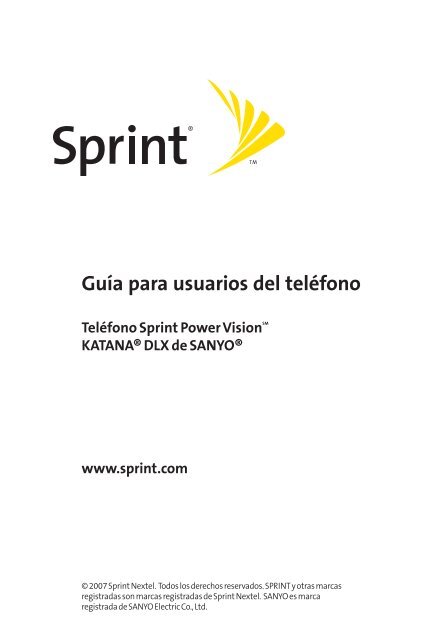Katana DLX de Sanyo - Sprint Support
Katana DLX de Sanyo - Sprint Support Katana DLX de Sanyo - Sprint Support
Guía para usuarios del teléfono Teléfono Sprint Power Vision SM KATANA® DLX de SANYO® www.sprint.com © 2007 Sprint Nextel. Todos los derechos reservados. SPRINT y otras marcas registradas son marcas registradas de Sprint Nextel. SANYO es marca registrada de SANYO Electric Co., Ltd.
- Page 2 and 3: Índice Bienvenidos a Sprint . . .
- Page 4 and 5: Cómo asignar números de marcació
- Page 6 and 7: 4B. Garantía del fabricante . . .
- Page 8 and 9: ii Introducción Esta guía de tel
- Page 10 and 11: iv El menú del teléfono La siguie
- Page 12 and 13: vi 6: Imágenes 1: Cámara 2: Video
- Page 14 and 15: viii 4: Tamaño de Letra 1: Pantall
- Page 16 and 17: x 7: Más... 1: Accesibilidad 1: TT
- Page 19 and 20: Cómo comenzar Sección 1
- Page 21 and 22: Introducción al Servicio Sprint C
- Page 23 and 24: Cómo desbloquear el teléfono Para
- Page 25 and 26: Contraseñas de las cuentas Sprint
- Page 27 and 28: Recepción de información de factu
- Page 29 and 30: Sección 2 Cómo usar el teléfono
- Page 31 and 32: El teléfono 1. Audífono 2. Pantal
- Page 33 and 34: 9. Tecla TALK (Hablar) te permite r
- Page 35 and 36: Vista de la Pantalla La pantalla de
- Page 37 and 38: indica que la además de la vibraci
- Page 39 and 40: La marcación rápida te permite ma
- Page 41 and 42: Cómo usar la batería y el cargado
- Page 43 and 44: Cómo cargar la batería La baterí
- Page 45 and 46: Cómo retroceder dentro de un menú
- Page 47 and 48: Consejos: También puedes realizar
- Page 49 and 50: Cómo responder llamadas Para respo
- Page 51 and 52: Cómo finalizar una llamada Para de
Guía para usuarios <strong>de</strong>l teléfono<br />
Teléfono <strong>Sprint</strong> Power Vision SM<br />
KATANA® <strong>DLX</strong> <strong>de</strong> SANYO®<br />
www.sprint.com<br />
© 2007 <strong>Sprint</strong> Nextel. Todos los <strong>de</strong>rechos reservados. SPRINT y otras marcas<br />
registradas son marcas registradas <strong>de</strong> <strong>Sprint</strong> Nextel. SANYO es marca<br />
registrada <strong>de</strong> SANYO Electric Co., Ltd.
Índice<br />
Bienvenidos a <strong>Sprint</strong> . . . . . . . . . . . . . . . . . . . . . . . . . . . . . . .i<br />
Introducción . . . . . . . . . . . . . . . . . . . . . . . . . . . . . . . . . . . . . .ii<br />
El menú <strong>de</strong>l teléfono . . . . . . . . . . . . . . . . . . . . . . . . . . . . . .iv<br />
Sección 1: Cómo comenzar . . . . . . . . . . . . . . . . . . . . . . . . .1<br />
1A. Cómo establecer el servicio . . . . . . . . . . . . . . . . . . . . . . . . .2<br />
Introducción al Servicio <strong>Sprint</strong> . . . . . . . . . . . . . . . . . . . . . . . . . . . . . . . .3<br />
Cómo configurar el Correo <strong>de</strong> Voz . . . . . . . . . . . . . . . . . . . . . . . . . . . . .6<br />
Contraseñas <strong>de</strong> las cuentas <strong>Sprint</strong> . . . . . . . . . . . . . . . . . . . . . . . . . . . .7<br />
Cómo obtener ayuda . . . . . . . . . . . . . . . . . . . . . . . . . . . . . . . . . . . . . . . .8<br />
Sección 2: Cómo usar el teléfono . . . . . . . . . . . . . . . . . . .11<br />
2A. Aspectos básicos . . . . . . . . . . . . . . . . . . . . . . . . . . . . . . . . .12<br />
El teléfono . . . . . . . . . . . . . . . . . . . . . . . . . . . . . . . . . . . . . . . . . . . . . . . . .13<br />
Vista <strong>de</strong> la Pantalla . . . . . . . . . . . . . . . . . . . . . . . . . . . . . . . . . . . . . . . . .17<br />
Funciones <strong>de</strong>l teléfono . . . . . . . . . . . . . . . . . . . . . . . . . . . . . . . . . . . . .20<br />
Cómo encen<strong>de</strong>r y apagar el teléfono . . . . . . . . . . . . . . . . . . . . . . . . .22<br />
Cómo usar la batería y el cargador <strong>de</strong>l teléfono . . . . . . . . . . . . . . .23<br />
Cómo navegar por los menús <strong>de</strong>l teléfono . . . . . . . . . . . . . . . . . . .26<br />
Cómo visualizar tu número <strong>de</strong> teléfono . . . . . . . . . . . . . . . . . . . . . .27<br />
Cómo realizar y contestar llamadas . . . . . . . . . . . . . . . . . . . . . . . . .28<br />
Cómo ingresar texto . . . . . . . . . . . . . . . . . . . . . . . . . . . . . . . . . . . . . . .43<br />
2B. Cómo controlar la configuración <strong>de</strong>l teléfono . . . . . . . .50<br />
Cómo configurar los tonos . . . . . . . . . . . . . . . . . . . . . . . . . . . . . . . . . .51<br />
Cómo configurar la pantalla . . . . . . . . . . . . . . . . . . . . . . . . . . . . . . . .58<br />
Cómo configurar la función <strong>de</strong> Localización . . . . . . . . . . . . . . . . . .65<br />
Cómo configurar la función <strong>de</strong> Mensajería . . . . . . . . . . . . . . . . . . .66<br />
Modo <strong>de</strong> avión . . . . . . . . . . . . . . . . . . . . . . . . . . . . . . . . . . . . . . . . . . . . .71<br />
Uso <strong>de</strong> TTY con el Servicio <strong>de</strong> <strong>Sprint</strong> . . . . . . . . . . . . . . . . . . . . . . . . . .72<br />
Backup Inalámbrico . . . . . . . . . . . . . . . . . . . . . . . . . . . . . . . . . . . . . . . .74<br />
Opciones <strong>de</strong> configuración <strong>de</strong>l teléfono . . . . . . . . . . . . . . . . . . . . .76
2C. Cómo configurar la seguridad <strong>de</strong>l teléfono . . . . . . . . . .83<br />
Cómo acce<strong>de</strong>r al menú <strong>de</strong> seguridad . . . . . . . . . . . . . . . . . . . . . . . .84<br />
Cómo usar la función <strong>de</strong> bloqueo <strong>de</strong>l teléfono . . . . . . . . . . . . . . . .84<br />
Cómo restringir llamadas . . . . . . . . . . . . . . . . . . . . . . . . . . . . . . . . . . .87<br />
Cómo usar los números especiales . . . . . . . . . . . . . . . . . . . . . . . . . .88<br />
Cómo borrar el contenido <strong>de</strong>l teléfono . . . . . . . . . . . . . . . . . . . . . . .89<br />
Cómo reiniciar el navegador . . . . . . . . . . . . . . . . . . . . . . . . . . . . . . . .90<br />
Cómo reiniciar Mis Favoritos . . . . . . . . . . . . . . . . . . . . . . . . . . . . . . . .90<br />
Cómo reiniciar el teléfono . . . . . . . . . . . . . . . . . . . . . . . . . . . . . . . . . .91<br />
Cómo reiniciar la cuenta <strong>de</strong> correo <strong>de</strong> fotos . . . . . . . . . . . . . . . . . . .91<br />
Cómo reiniciar la configuración pre<strong>de</strong>terminada . . . . . . . . . . . . .92<br />
Funciones <strong>de</strong> seguridad para <strong>Sprint</strong> Vision . . . . . . . . . . . . . . . . . . .93<br />
2D. Cómo controlar el Roaming . . . . . . . . . . . . . . . . . . . . . . . .95<br />
Cómo funciona el Roaming . . . . . . . . . . . . . . . . . . . . . . . . . . . . . . . . .96<br />
Cómo configurar la función <strong>de</strong> Roaming <strong>de</strong>l teléfono . . . . . . . . .98<br />
Cómo usar la función Bloquear llamadas . . . . . . . . . . . . . . . . . . . .98<br />
Cómo usar la función Bloqueo <strong>de</strong> Roaming <strong>de</strong> Datos . . . . . . . .100<br />
2E. Cómo administrar el registro <strong>de</strong> llamadas . . . . . . . . . .101<br />
Cómo visualizar el registro <strong>de</strong> llamadas . . . . . . . . . . . . . . . . . . . .102<br />
Opciones <strong>de</strong>l registro <strong>de</strong> llamadas . . . . . . . . . . . . . . . . . . . . . . . . .103<br />
Cómo realizar una llamada <strong>de</strong>s<strong>de</strong> el registro <strong>de</strong> llamadas . . . .104<br />
Cómo guardar un número <strong>de</strong> teléfono <strong>de</strong>s<strong>de</strong> el registro <strong>de</strong><br />
llamadas . . . . . . . . . . . . . . . . . . . . . . . . . . . . . . . . . . . . . . . . . . . . . . . . .104<br />
Cómo agregar prefijos a un número <strong>de</strong> teléfono <strong>de</strong>s<strong>de</strong><br />
el registro <strong>de</strong> llamadas . . . . . . . . . . . . . . . . . . . . . . . . . . . . . . . . . . . .105<br />
Cómo borrar el registro <strong>de</strong> llamadas . . . . . . . . . . . . . . . . . . . . . . . .105<br />
2F. Cómo usar Contactos . . . . . . . . . . . . . . . . . . . . . . . . . . . .106<br />
Cómo agregar una entrada en Contactos . . . . . . . . . . . . . . . . . . .107<br />
Cómo asignar una entrada <strong>de</strong> grupo . . . . . . . . . . . . . . . . . . . . . . .108<br />
Cómo buscar una entrada <strong>de</strong> Contactos . . . . . . . . . . . . . . . . . . . .109<br />
Opciones <strong>de</strong> una entrada <strong>de</strong> Contactos . . . . . . . . . . . . . . . . . . . . .111<br />
Agregar un número telefónico a una entrada <strong>de</strong> Contactos . . .112<br />
Cómo editar un número telefónico <strong>de</strong> una entrada <strong>de</strong> Contactos . . .112
Cómo asignar números <strong>de</strong> marcación rápida . . . . . . . . . . . . . . .113<br />
Cómo editar una entrada <strong>de</strong> Contactos . . . . . . . . . . . . . . . . . . . . .114<br />
Cómo asignar una imagen a una entrada <strong>de</strong> Contactos . . . . . .114<br />
Cómo asignar un tipo <strong>de</strong> timbre para una entrada . . . . . . . . . . .115<br />
Entradas <strong>de</strong> Contactos secretas . . . . . . . . . . . . . . . . . . . . . . . . . . . .116<br />
Cómo llamar a los servicios <strong>Sprint</strong> . . . . . . . . . . . . . . . . . . . . . . . . . .117<br />
2G. Cómo usar el Calendario y las Herramientas<br />
<strong>de</strong>l teléfono . . . . . . . . . . . . . . . . . . . . . . . . . . . . . . . . . . . .118<br />
Cómo usar el Calendario <strong>de</strong>l teléfono . . . . . . . . . . . . . . . . . . . . . . .119<br />
Cómo usar las Herramientas <strong>de</strong>l teléfono . . . . . . . . . . . . . . . . . . .129<br />
File Manager . . . . . . . . . . . . . . . . . . . . . . . . . . . . . . . . . . . . . . . . . . . . .133<br />
Administración <strong>de</strong> Información Personal . . . . . . . . . . . . . . . . . . .136<br />
2H. Cómo usar los servicios <strong>de</strong> voz <strong>de</strong>l teléfono . . . . . . . . .137<br />
Cómo usar la marcación activada por voz . . . . . . . . . . . . . . . . . . .138<br />
Cómo administrar los Memos <strong>de</strong> voz/Llamada . . . . . . . . . . . . . .141<br />
Cómo configurar la Contestadora . . . . . . . . . . . . . . . . . . . . . . . . . .145<br />
2I. Cómo usar la tarjeta microSD . . . . . . . . . . . . . . . . . . . . .148<br />
Cómo usar la tarjeta microSD y el adaptador <strong>de</strong>l teléfono . . . .149<br />
Cómo configurar la microSD . . . . . . . . . . . . . . . . . . . . . . . . . . . . . . .153<br />
Archivos microSD . . . . . . . . . . . . . . . . . . . . . . . . . . . . . . . . . . . . . . . . .154<br />
Cómo hacer copias <strong>de</strong> seguridad <strong>de</strong> los datos <strong>de</strong> Contactos en<br />
la microSD . . . . . . . . . . . . . . . . . . . . . . . . . . . . . . . . . . . . . . . . . . . . . . .155<br />
Cómo configurar el Formato <strong>de</strong> Or<strong>de</strong>n <strong>de</strong> Impresión Digital . . .156<br />
Cómo conectar el teléfono a la computadora . . . . . . . . . . . . . . .158<br />
2J. Cómo usar la cámara incorporada <strong>de</strong>l teléfono . . . . . .160<br />
Cómo sacar fotografías . . . . . . . . . . . . . . . . . . . . . . . . . . . . . . . . . . .161<br />
Cómo grabar vi<strong>de</strong>os . . . . . . . . . . . . . . . . . . . . . . . . . . . . . . . . . . . . . . .170<br />
Cómo guardar fotos y vi<strong>de</strong>os . . . . . . . . . . . . . . . . . . . . . . . . . . . . . . .175<br />
Cómo enviar un Correo <strong>de</strong> Fotos <strong>Sprint</strong> . . . . . . . . . . . . . . . . . . . . .179<br />
Cómo administrar el Correo <strong>de</strong> Fotos <strong>Sprint</strong> . . . . . . . . . . . . . . . . .182<br />
Cómo imprimir las fotos directamente <strong>de</strong>s<strong>de</strong> el teléfono . . . .187<br />
2K. Cómo usar <strong>Sprint</strong>TV . . . . . . . . . . . . . . . . . . . . . . . . . . . . .189<br />
Opciones <strong>de</strong> <strong>Sprint</strong>TV Channel . . . . . . . . . . . . . . . . . . . . . . . . . . . .190
Cómo reproducir un vi<strong>de</strong>o o un clip <strong>de</strong> audio . . . . . . . . . . . . . . .191<br />
Preguntas frecuentes acerca <strong>de</strong> Multimedia . . . . . . . . . . . . . . .192<br />
2L. Cómo usar la función Bluetooth . . . . . . . . . . . . . . . . . . .195<br />
Cómo activar y <strong>de</strong>sactivar la función Bluetooth . . . . . . . . . . . . .196<br />
Cómo usar el menú <strong>de</strong> configuración <strong>de</strong> Bluetooth . . . . . . . . . .197<br />
Perfiles <strong>de</strong> Bluetooth . . . . . . . . . . . . . . . . . . . . . . . . . . . . . . . . . . . . . .201<br />
Cómo conectar dispositivos Bluetooth . . . . . . . . . . . . . . . . . . . . .203<br />
Cómo usar las opciones <strong>de</strong> dispositivos seguros . . . . . . . . . . . . .204<br />
Cómo imprimir datos a través <strong>de</strong> Bluetooth . . . . . . . . . . . . . . . . .205<br />
Cómo enviar datos a través <strong>de</strong> Bluetooth . . . . . . . . . . . . . . . . . . .206<br />
Sección 3: Servicio <strong>Sprint</strong> PCS . . . . . . . . . . . . . . . . . . . . .207<br />
3A. Funciones <strong>de</strong>l Servicio <strong>Sprint</strong>: Aspectos básicos . . . . .208<br />
Cómo usar el Correo <strong>de</strong> Voz . . . . . . . . . . . . . . . . . . . . . . . . . . . . . . . .209<br />
Cómo usar la Mensajería <strong>de</strong> texto SMS . . . . . . . . . . . . . . . . . . . . .218<br />
Cómo usar la Mensajería <strong>de</strong> voz SMS . . . . . . . . . . . . . . . . . . . . . . .221<br />
Cómo usar el i<strong>de</strong>ntificador <strong>de</strong> llamadas . . . . . . . . . . . . . . . . . . . .223<br />
Cómo contestar una Llamada en espera . . . . . . . . . . . . . . . . . . . .224<br />
Cómo realizar una Llamada tripartita . . . . . . . . . . . . . . . . . . . . . .225<br />
Cómo transferir llamadas . . . . . . . . . . . . . . . . . . . . . . . . . . . . . . . . .226<br />
3B. <strong>Sprint</strong> Voice Command . . . . . . . . . . . . . . . . . . . . . . . . . . .227<br />
Comenzar con <strong>Sprint</strong> Voice Command . . . . . . . . . . . . . . . . . . . . . .228<br />
Crear tu propio directorio . . . . . . . . . . . . . . . . . . . . . . . . . . . . . . . . . .229<br />
Hacer una llamada con <strong>Sprint</strong> Voice Command . . . . . . . . . . . . .230<br />
Acce<strong>de</strong>r a información usando <strong>Sprint</strong> Voice Command . . . . . .231<br />
Sección 4: Información sobre seguridad y garantía . . .233<br />
4A. Información importante sobre seguridad . . . . . . . . . .234<br />
Precauciones generales . . . . . . . . . . . . . . . . . . . . . . . . . . . . . . . . . . .235<br />
Cómo mantener un uso y acceso seguro al teléfono . . . . . . . . .236<br />
Cómo usar el teléfono con un audífono . . . . . . . . . . . . . . . . . . . . .238<br />
Cómo cuidar la batería . . . . . . . . . . . . . . . . . . . . . . . . . . . . . . . . . . . .240<br />
Energía <strong>de</strong> radiofrecuencia (RF) . . . . . . . . . . . . . . . . . . . . . . . . . . . .242<br />
Datos <strong>de</strong>l propietario . . . . . . . . . . . . . . . . . . . . . . . . . . . . . . . . . . . . . .245<br />
Notificación legal <strong>de</strong> la guía <strong>de</strong>l teléfono . . . . . . . . . . . . . . . . . . .245
4B. Garantía <strong>de</strong>l fabricante . . . . . . . . . . . . . . . . . . . . . . . . . .246<br />
Garantía <strong>de</strong>l fabricante . . . . . . . . . . . . . . . . . . . . . . . . . . . . . . . . . . . .247<br />
Índice alfabético . . . . . . . . . . . . . . . . . . . . . . . . . . . . . . . .250
Bienvenidos a <strong>Sprint</strong><br />
<strong>Sprint</strong> y Nextel se han juntado para ofrecerte más opciones y<br />
flexibilidad <strong>de</strong> hacer más <strong>de</strong> lo que te gusta, cuando quieras.<br />
Esta combinación po<strong>de</strong>rosa te dan acceso a los mejores<br />
productos, a los mejores servicios y mucho más <strong>de</strong> hacer<br />
más <strong>de</strong> lo que te gusta.<br />
Bienvenidos y gracias por elegir <strong>Sprint</strong>.<br />
i
ii<br />
Introducción<br />
Esta guía <strong>de</strong> teléfono te presenta el Servicio <strong>Sprint</strong> y todas<br />
las funciones <strong>de</strong>l teléfono. La guía está dividida en cuatro<br />
secciones:<br />
Sección 1: Cómo comenzar<br />
Sección 2: Cómo usar el teléfono<br />
Sección 3: Funciones <strong>de</strong>l Servicio <strong>Sprint</strong><br />
Sección 4: Información sobre seguridad y garantía<br />
En esta guía, encontrarás consejos para usar los accesos<br />
directos especiales y oportunos recordatorios para ayudarte<br />
a aprovechar al máximo el nuevo teléfono y el<br />
correspondiente servicio. El índice <strong>de</strong> contenidos y el índice<br />
alfabético también te ayudarán a encontrar información<br />
específica rápidamente.<br />
Aprovecharás al máximo el teléfono si lees cada sección.<br />
No obstante, si quisieras encontrar directamente alguna<br />
función específica, simplemente busca esa sección en el<br />
índice y dirígete a la página indicada. Sigue las instrucciones<br />
en esa sección y podrás usar el teléfono inmediatamente.<br />
Aviso: Debido a actualizaciones <strong>de</strong> software, es posible que<br />
esta guía <strong>de</strong> teléfono en versión impresa no sea<br />
compatibles con la última versión <strong>de</strong>l software. Para<br />
obtener versión más reciente,visítanos en Internet en<br />
www.sprint.com y suscríbete en My <strong>Sprint</strong> Wireless.<br />
ADVERTENCIA Consulta la sección Información importante sobre<br />
seguridad en la página 234 para obtener información<br />
que te ayudará a usar el teléfono en forma segura. Se<br />
recomienda leer atentamente la información<br />
importante sobre seguridad que se encuentra en esta<br />
guía, caso contrario, pue<strong>de</strong>s sufrir daños materiales,<br />
daños físicos graves o la muerte.
¿ Deseas saber la cantidad<br />
<strong>de</strong> minutos utilizados ?<br />
¡ Es fácil <strong>de</strong> verificar<br />
directamente <strong>de</strong>s<strong>de</strong><br />
tu teléfono !<br />
Marca<br />
Escucharás un sumario <strong>de</strong> tu plan <strong>de</strong> servicio <strong>de</strong> minutos<br />
y la cantidad <strong>de</strong> minutos que quedan en tu ciclo <strong>de</strong><br />
facturación actual, junto con tu uso individual <strong>de</strong>l<br />
teléfono si estés inscrito en un plan compartido.<br />
También escucharás un sumario <strong>de</strong>l balance <strong>de</strong> tu<br />
cuenta y tu información <strong>de</strong> pago más reciente.<br />
Usa el Navegador Web <strong>de</strong> Tu Teléfono<br />
Des<strong>de</strong> la página <strong>de</strong> inicio <strong>de</strong> <strong>Sprint</strong> Power Vision, selecciona<br />
My Account (Opción 0). Verás categorías útiles incluyendo<br />
la fecha <strong>de</strong> pago, el uso actual, y los planes generales.<br />
Escoja un tema para mostrar la última información.<br />
NOTA<br />
Los minutos y los balances informados son sólo estimados.<br />
Por favor consulta tu factura <strong>de</strong> <strong>Sprint</strong> para verificar la<br />
cantidad <strong>de</strong> minutos utilizados actualmente.<br />
iii
iv<br />
El menú <strong>de</strong>l teléfono<br />
La siguiente lista <strong>de</strong>talla la estructura <strong>de</strong>l menú <strong>de</strong>l teléfono.<br />
Para obtener más información sobre cómo usar los menús <strong>de</strong>l<br />
teléfono, consulta “Cómo navegar por los menús <strong>de</strong>l teléfono”<br />
en la página 26.<br />
1: Avisos Perdidos<br />
2: Historia<br />
1: Llam. Perdidas<br />
2: Llam. Entrantes<br />
3: Llam. Salientes<br />
4: Llam. Recientes<br />
5: Borrar Historia<br />
1: Llam. Perdidas 2: Llam. Entrantes<br />
3: Llam. Salientes 4: Llam. Recientes<br />
5: Todas<br />
3: Contactos<br />
1: Buscar/Agregar<br />
2: Núm. Marc. Ráp.<br />
3: Grupos<br />
4: Mi Tarjeta<br />
5: Servicios<br />
1: Servicio al Cliente 2: Asistencia <strong>de</strong> Dir.<br />
3: Inform. <strong>de</strong> Cuenta 4: <strong>Sprint</strong> Operadora<br />
5: Comando <strong>de</strong> Voz<br />
6: Wireless Backup<br />
Cuando el servicio no está disponible:<br />
1: Subscribe<br />
2: Learn More<br />
Cuando el servicio está disponible:<br />
1: Alert<br />
2: View Status<br />
3: Troubleshoot<br />
4: Learn More<br />
5: Unsubscribe
4: Mensajes<br />
1: Enviar Mensaje<br />
1: Text<br />
3: SMS <strong>de</strong> Voz 4: Email<br />
2: Texto<br />
3: Correo Foto<br />
4: Msjs. Premium<br />
5: SMS <strong>de</strong> Voz<br />
6: Email<br />
7: IM<br />
8: Chat & Dating<br />
9: Correo Voz<br />
1: Llam. a Correo 2: Llamar:Altavoz<br />
3: Detalles 4: Borrar Contador<br />
0: Configuración<br />
1: Notificación<br />
1: Mensajes e Icono 2: Sólo Icono<br />
2: Recordatorio Mensajes<br />
1: Mensaje Texto 2: Correo Foto<br />
3: Correo <strong>de</strong> Voz<br />
4: SMS <strong>de</strong> Voz<br />
5: Email<br />
3: Núm. Respon<strong>de</strong>r<br />
1: Ninguno 2: Mi Teléfono<br />
3: Otro<br />
4: Auto-Borrar<br />
5: Firma<br />
6: Mensajes Fijos<br />
7: Aviso Borradores<br />
8: Recibo <strong>de</strong>Entrega<br />
9: Opciones <strong>de</strong> SMS <strong>de</strong> Voz<br />
1: Altavoz 2: Remitente<br />
3: Aviso <strong>de</strong>Conexión<br />
5: On Demand<br />
2: Correo Foto<br />
v
vi<br />
6: Imágenes<br />
1: Cámara<br />
2: Vi<strong>de</strong>ocámara<br />
3: Correo Foto<br />
4: Mis Álbums<br />
1: En Teléfono<br />
2: En microSD<br />
3: Álbum.enLínea<br />
5: PictBridge<br />
6: Imprim.porPedido<br />
7: Ajustes e Inform.<br />
1: Automát.Almac.en 2: Localizar<br />
3: Barra <strong>de</strong> Estado 4: Intervalo Sli<strong>de</strong>show<br />
5: Inform. <strong>de</strong> Cuenta 6: Ayuda<br />
7: Mi Contenido<br />
1: Dir.<strong>de</strong> Aplicación<br />
2: Juegos<br />
1: Bajar Nuevo<br />
2: Mi Dir. <strong>de</strong> Contenido<br />
3: Temas<br />
1: Bajar Nuevo 2: Mi Dir. <strong>de</strong> Contenido<br />
4: Timbres<br />
1: Bajar Nuevo<br />
2: Mi Dir. <strong>de</strong> Contenido<br />
5: Protec.Pantalla<br />
1: Bajar Nuevo<br />
6: Aplicaciones<br />
1: Bajar Nuevo<br />
7: IM & Email<br />
1: Bajar Nuevo<br />
8: Tonos <strong>de</strong> Llam.<br />
8: Música<br />
9: <strong>Sprint</strong> TV<br />
0: Web<br />
2: Mi Dir. <strong>de</strong> Contenido<br />
2: Mi Dir. <strong>de</strong> Contenido<br />
2: Mi Dir. <strong>de</strong> Contenido
*<br />
8: Más Herramientas<br />
1: Cronómetro 2: Cuenta Atrás<br />
3: Reloj Mundial 4: Calculadora<br />
5: Almacenaj.Masivo 6: Transferir Música<br />
: Herramientas<br />
1: Memo <strong>de</strong> Voz<br />
1: Grabar<br />
2: Lista<br />
3: Contestadora<br />
2: Bluetooth<br />
3: Agenda<br />
4: Despertador<br />
5: File Manager<br />
1: Teléfono<br />
2: microSD<br />
3: Opcion. microSD<br />
6: Media Asignada<br />
7: Actualizar Teléf.<br />
#: Configuración<br />
1: Pantalla<br />
1: Pantalla Principal<br />
1: Protector Pantalla 2: Animaciones<br />
3: Luz <strong>de</strong> Fondo 4: Fondo<br />
5: Temas 6: Letra <strong>de</strong> Entrada<br />
7: Primeros Planos 8: Llam. Entrantes<br />
9: Modo Durmiente<br />
2: Pantalla Exterior<br />
1: Pretector Pantalla 2: Luz <strong>de</strong> Fondo<br />
3: Fondo 4: Primeros Planos<br />
5: Modo Durimiente<br />
3: Contraste<br />
1: Superior 2: Alto<br />
3: Medio 4: Bajo<br />
5: Inferior<br />
vii
viii<br />
4: Tamaño <strong>de</strong> Letra<br />
1: Pantalla Principal 2: Pantalla Exterior<br />
5: Luz <strong>de</strong> Teclado<br />
1: Siempre Desact. 2: 8 Segundos<br />
3: 15 Segundos 4: 30 Segundos<br />
6: Idioma<br />
1: English 2: Español<br />
7: Modo Económico<br />
8: Volver al Inicio<br />
1: Automáticamente 2: Tecla End<br />
2: Tonos<br />
1: Volumen<br />
1: Timbre 2: Audífono<br />
3: Auricular 4: Altavoz<br />
5: Aplicaciones 6: Encen<strong>de</strong>r/Apagar<br />
7: Avanzado...<br />
2: Tipo <strong>de</strong> Timbre<br />
1: Llam. Entrantes 2: Mensajes<br />
3: Aviso 4: Encen<strong>de</strong>r<br />
5: Apagar 6: Programa<br />
3: Avisos<br />
1: Tono cada minuto 2: Fuera <strong>de</strong> Servicio<br />
3: Conectar 4: Señal Débil/Desconex. Llam.<br />
5: Mensajes<br />
4: Tonos <strong>de</strong> Tecla<br />
1: Longitud <strong>de</strong> Tono 2: Volumen <strong>de</strong> Tono<br />
3: Tipo <strong>de</strong> Tono<br />
5: Guía <strong>de</strong> Voz<br />
6: Tipo <strong>de</strong> Vibración<br />
1: Llam. Entrantes 2: Mensajes<br />
3: Aviso 4: Programa<br />
3: Bluetooth<br />
1: Activar/Desactivar<br />
2: Visibilidad<br />
3: Nombre <strong>de</strong> Disp.
4: Inform. <strong>de</strong> Disp.<br />
5: Disp. Confiables<br />
6: Prioridad <strong>de</strong> Voz<br />
7: Carpeta Intercambio<br />
4: Mensajes<br />
1: Notificación<br />
1: Mensajes e Icono 2: Sólo Icono<br />
2: Recordatorio Mensajes<br />
1: Mensaje Texto 2: Correo Foto<br />
3: Correo <strong>de</strong> Voz 4:SMS <strong>de</strong> Voz<br />
5: Email<br />
3: Núm. Respon<strong>de</strong>r<br />
1: Ninguno 2: Mi Teléfono<br />
3: Otro<br />
4: Auto-Borrar<br />
5: Firma<br />
6: Mensajes Fijos<br />
7: Aviso Borradores<br />
8: Recibo <strong>de</strong>Entrega<br />
9: Opciones <strong>de</strong> SMS <strong>de</strong> Voz<br />
1: Altavoz 2: Remitente<br />
3: Aviso <strong>de</strong>Conexión<br />
5: Entrada Texto<br />
1: Auto-Capital 2: Auto-Espacio<br />
3: Idioma <strong>de</strong> Entrada 4: Mis Palabras<br />
5: Ajustes T9 6: Inicial <strong>de</strong> Entrada<br />
7: Agregar Palabra 8: Auto-Completar<br />
9: Ayuda<br />
6: Inform. Telefón.<br />
1: Núm. <strong>de</strong> Tel/ID 2: Glosario <strong>de</strong> Icono<br />
3: Versión 4: Avanzado<br />
5: Mi Cuenta<br />
ix
x<br />
7: Más...<br />
1: Accesibilidad<br />
1: TTY 2: Letra <strong>de</strong> Entrada<br />
3: Tamaño <strong>de</strong> Letra 4: Tipo <strong>de</strong> Vibración<br />
2: Modo <strong>de</strong> Avión<br />
3: Config. Llamada<br />
1: Auto-Contestar 2: Marc. Abreviada<br />
3: Contestar Llam. 4: Contacto.Coinci<strong>de</strong><br />
4: Datos<br />
1: Habilitar Datos(cuando no está activado)/<br />
Deshabilitar Datos(cuando está activado)<br />
2: Bloquear Red 3: Actualizar Perfil<br />
5: Auricular<br />
1: Botón <strong>de</strong> Auricul. 2: Audífono<br />
3: Tono <strong>de</strong> Timbre<br />
6: Localizar<br />
7: Encen<strong>de</strong>r alAvisar<br />
8: Restringir y Bloq.<br />
1: Voz 2: Datos<br />
3: Cámara/Imágenes 4: Bloquear Mi Tel.<br />
9: Roaming<br />
1: Ajustar Modo 2: Bloquear Llam.<br />
3: Roaming <strong>de</strong> Datos<br />
*<br />
1: Navegación Izq. (<strong>Sprint</strong> TV)<br />
2: Navegación Dcha. (On Demand)<br />
3: Navegación Arriba (Enviar Texto)<br />
4: Navegación Abajo (Mi conten.)<br />
: TeclasNavegación<br />
0: Seguridad<br />
1: Bloquear Mi Tel. 2: Cambiar Código<br />
3: Núm. Especiales 4: Edit.List.Contacto<br />
5: Borrar/Inicializar<br />
#: Bloquear Lateral
: Wireless Backup<br />
Cuando el servicio no está disponible:<br />
1: Subscribe 2: Learn More<br />
Cuando el servicio está disponible:<br />
1: Alert 2:View Status<br />
3: Troubleshoot 4: Learn More<br />
5: Unsubscribe<br />
La opción <strong>de</strong>l menú durante una llamada<br />
Presiona Opciones (tecla programable <strong>de</strong>recha) para mostrar<br />
las siguientes opciones:<br />
1: Conmutar 2: Silenciado/Desilenciado<br />
3: Altavoz Activado/Altavoz Desactivad.<br />
4: Llam. Tripartita 5: Avisos Perdidos<br />
6: Historia 7: Contactos<br />
8: Mensajes 9: Herramientas<br />
10: Configuración<br />
xi
Cómo comenzar<br />
Sección 1
Cómo establecer el servicio<br />
En esta sección<br />
Introducción al Servicio <strong>Sprint</strong> (página 3)<br />
Cómo configurar el Correo <strong>de</strong> Voz (página 6)<br />
Contraseñas <strong>de</strong> las cuentas <strong>Sprint</strong> (página 7)<br />
Cómo obtener ayuda (página 8)<br />
2 Sección 1A: Cómo establecer el servicio<br />
Sección 1A<br />
La configuración <strong>de</strong>l servicio <strong>de</strong> tu nuevo teléfono es rápida<br />
y fácil. Esta sección te indica los pasos necesarios para<br />
<strong>de</strong>sbloquear el teléfono, configurar el correo <strong>de</strong> voz,<br />
establecer contraseñas y contactar a <strong>Sprint</strong> para obtener<br />
ayuda sobre el Servicio <strong>Sprint</strong>.
Introducción al Servicio <strong>Sprint</strong><br />
Cómo <strong>de</strong>terminar si el teléfono ha sido activado<br />
Si compraste el equipo en una tienda <strong>Sprint</strong>, probablemente<br />
esté activado, <strong>de</strong>sbloqueado y listo para usar. Si lo recibiste<br />
por correo, probablemente esté activado; sólo tendrás que<br />
<strong>de</strong>sbloquearlo. (Consulta la página 5).<br />
Para <strong>de</strong>terminar el estado <strong>de</strong> la activación:<br />
Presiona > Configuración > Inform. Telefón. ><br />
Núm. <strong>de</strong> Tel/ID. Si Mi Teléfono muestra 000-000-#### y ID<br />
<strong>de</strong> Usuario muestra , el teléfono no está activado.<br />
Cómo activar el teléfono<br />
Si el teléfono no está activado, por favor actívalo por tí mismo.<br />
Nota: Asegúrate <strong>de</strong> que estás en la Red Nacional <strong>Sprint</strong> (mientras no<br />
estás en modo roaming) y el teléfono está recibiendo una<br />
señal suficientemente fuerte (consulta la página 17) antes <strong>de</strong><br />
comenzar la activación.<br />
Para activar el teléfono:<br />
1. Presiona para encen<strong>de</strong>r el teléfono. (La pantalla <strong>de</strong><br />
2.<br />
activación aparecerá).<br />
Sigue las instrucciones que aparecen en la pantalla.<br />
Si la activación finaliza con éxito, verás una pantalla<br />
con el siguiente mensaje " Your <strong>de</strong>vice has been<br />
activated!" y el teléfono ya estará listo para usarse.<br />
Sección 1A: Cómo establecer el servicio 3<br />
Cómo establecer<br />
el servicio
Si la activación ha fracasado, espera mientras tu<br />
teléfono vuelve a intentar (hasta cuatro veces).<br />
Si la activación sigue fracasando, presiona ><br />
Configuración > Más... > Datos > Actualizar Perfil.<br />
Espera a que se actualiza el perfil y, luego,<br />
presiona > Configuración > Inform. Telefón. ><br />
Núm <strong>de</strong> Tel/ID para <strong>de</strong>terminar el estado <strong>de</strong> la<br />
activación. Si Mi Teléfono muestra 000-000-#### y<br />
ID <strong>de</strong> Usuario muestra , el teléfono todavía<br />
no está activado.<br />
Si la activación sigue fracasando, llama al servicio<br />
<strong>de</strong> Atención al Cliente <strong>Sprint</strong> al 1-888-211-4727.<br />
Nota: No presiona mientras el teléfono está en proceso <strong>de</strong><br />
activación. Presionar cancela el proceso <strong>de</strong> activación.<br />
Cómo activar tu teléfono si has cancelado la activación<br />
Si has presionado mientras estás activando tu teléfono,<br />
serás requerido activarlo <strong>de</strong>s<strong>de</strong> el menú principal.<br />
Para activar tu teléfono <strong>de</strong>s<strong>de</strong> el menú principal:<br />
1. Selecciona > Configuración > Más... > Datos ><br />
2.<br />
Actualizar Perfil.<br />
Sigue las instrucciones que aparecen en la pantalla.<br />
Nota: Si el teléfono no está activado <strong>de</strong>spués <strong>de</strong> haber realizado los<br />
pasos mencionados arriba, por favor llama al servicio <strong>de</strong><br />
Atención al Cliente <strong>Sprint</strong> al 1-888-211-4727.<br />
4 Sección 1A: Cómo establecer el servicio
Cómo <strong>de</strong>sbloquear el teléfono<br />
Para <strong>de</strong>sbloquear el teléfono sigue estos pasos sencillos:<br />
1. Presiona para encen<strong>de</strong>r el teléfono.<br />
2. Presiona Desbloq. (tecla programable izquierda).<br />
Nota: Para seleccionar una tecla programable, presiona el botón <strong>de</strong><br />
tecla programable que está justo <strong>de</strong>bajo <strong>de</strong>l texto <strong>de</strong> tecla<br />
programable que aparece en la parte inferior izquierda o<br />
<strong>de</strong>recha <strong>de</strong> la pantalla <strong>de</strong>l teléfono. Las acciones <strong>de</strong> las teclas<br />
programables cambian según la pantalla que esté activa pero<br />
ninguna aparecerá si la acción correspondiente no se<br />
encuentra disponible.<br />
3. Ingresa el código <strong>de</strong> bloqueo <strong>de</strong> cuatro dígitos.<br />
(Por razones <strong>de</strong> seguridad, no se visualiza el código<br />
al ingresarlo).<br />
Consejo: Si no recuerdas el código <strong>de</strong> bloqueo, intenta con los últimos<br />
cuatro dígitos <strong>de</strong> tu número <strong>de</strong> Seguro Socia. Si esto no<br />
funciona, llama al servicio <strong>de</strong> Atención al Cliente <strong>Sprint</strong> al<br />
1-888-211-4727.<br />
Sección 1A: Cómo establecer el servicio 5<br />
Cómo establecer<br />
el servicio
Cómo configurar el Correo <strong>de</strong> Voz<br />
Todas las llamadas que no contestes se transferirán<br />
automáticamente al correo <strong>de</strong> voz, aun si el teléfono está en<br />
uso o apagado. Por esta razón, se recomienda configurar el<br />
correo <strong>de</strong> voz y el saludo personal no bien active el equipo.<br />
Para configurar el correo <strong>de</strong> voz:<br />
1. En el modo en espera, mantén presionada .<br />
2. Sigue las indicaciones <strong>de</strong>l sistema para:<br />
Crear tu código <strong>de</strong> acceso.<br />
Grabar tu nombre.<br />
Grabar un saludo.<br />
Elegir si <strong>de</strong>seas activar o no el Acceso <strong>de</strong> un solo<br />
toque a mensajes, una característica que te permite<br />
tener acceso a los mensajes con sólo mantener<br />
presionada<br />
<strong>de</strong> acceso.<br />
, sin necesidad <strong>de</strong> ingresar tu código<br />
Nota: Código <strong>de</strong> acceso al correo <strong>de</strong> voz<br />
Si te preocupa el acceso no autorizado a tu cuenta <strong>de</strong> correo <strong>de</strong><br />
voz, <strong>Sprint</strong> te aconseja que actives el código <strong>de</strong> acceso al<br />
correo <strong>de</strong> voz. (No actives el Acceso <strong>de</strong> un solo toque a<br />
mensajes).<br />
Para obtener más información sobre cómo usar el correo <strong>de</strong><br />
voz, consulta “Cómo usar el Correo <strong>de</strong> Voz”en la página 209.<br />
6 Sección 1A: Cómo establecer el servicio
Contraseñas <strong>de</strong> las cuentas <strong>Sprint</strong><br />
Como cliente <strong>de</strong> <strong>Sprint</strong>, disfrutas <strong>de</strong> acceso ilimitado a la<br />
información <strong>de</strong> tu cuenta personal, <strong>de</strong> tu cuenta <strong>de</strong> correo <strong>de</strong><br />
voz y <strong>de</strong> tu cuenta <strong>Sprint</strong> Power Vision SM<br />
. Para asegurarte <strong>de</strong><br />
que nadie más tenga acceso a tu información, <strong>de</strong>berás crear<br />
contraseñas para proteger tu privacidad.<br />
Contraseña <strong>de</strong> la cuenta<br />
Si eres el titular <strong>de</strong> la cuenta, contarás con una contraseña<br />
<strong>de</strong> cuenta para ingresar en www.sprint.com y para llamar al<br />
servicio <strong>de</strong> Atención al Cliente <strong>Sprint</strong>. La contraseña<br />
pre<strong>de</strong>terminada <strong>de</strong> la cuenta es los últimos cuatro dígitos <strong>de</strong><br />
tu número <strong>de</strong> Seguro Social. Si no eres el titular <strong>de</strong> la cuenta<br />
(otra persona recibe la factura <strong>de</strong>l Servicio <strong>Sprint</strong>), pue<strong>de</strong>s<br />
obtener una contraseña secundaria en www.sprint.com.<br />
Contraseña <strong>de</strong>l correo <strong>de</strong> voz<br />
Crearás tu contraseña <strong>de</strong> correo <strong>de</strong> voz (o código <strong>de</strong> acceso)<br />
cuando configures el correo <strong>de</strong> voz. Para obtener más<br />
información sobre la contraseña <strong>de</strong>l correo <strong>de</strong> voz, consulta<br />
“Cómo configurar el Correo <strong>de</strong> Voz”en la página 6.<br />
Nombre <strong>de</strong> usuario <strong>de</strong> <strong>Sprint</strong> Power Vision<br />
Con tu teléfono <strong>de</strong> <strong>Sprint</strong> Power Vision, podrás configurar un<br />
nombre <strong>de</strong> usuario <strong>de</strong> <strong>Sprint</strong> Power Vision. Para buscar tu<br />
nombre <strong>de</strong> usuario, selecciona > Configuración ><br />
Inform. Telefón. > Núm. <strong>de</strong> Tel/ID.<br />
Para obtener más información o para cambiar las contraseñas,<br />
ingresa en www.sprint.com o llama al servicio <strong>de</strong> Atención al<br />
Cliente <strong>Sprint</strong> al 1-888-211-4727.<br />
Sección 1A: Cómo establecer el servicio 7<br />
Cómo establecer<br />
el servicio
Cómo obtener ayuda<br />
Visita www.sprint.com<br />
En Internet, pue<strong>de</strong>s:<br />
Acce<strong>de</strong>r a la información <strong>de</strong> la cuenta<br />
Verificar la cantidad <strong>de</strong> minutos utilizados<br />
(según tu Plan <strong>de</strong> Servicio <strong>Sprint</strong>)<br />
Ver y pagar tu factura<br />
Inscribirte en el débito automático y la facturación<br />
en línea <strong>de</strong> <strong>Sprint</strong> para que todo sea más fácil<br />
Comprar accesorios<br />
Comprar los teléfonos más recientes<br />
Ver planes <strong>de</strong> Servicio <strong>Sprint</strong> y opciones disponibles<br />
Obtener más información sobre la red <strong>Sprint</strong> Power Vision<br />
y otros espectaculares productos como el Correo <strong>de</strong> Fotos<br />
<strong>Sprint</strong>, los juegos, los timbres, los protectores <strong>de</strong> pantalla<br />
y mucho más<br />
Cómo contactarse con el servicio <strong>de</strong> Atención al<br />
Cliente <strong>Sprint</strong><br />
Pue<strong>de</strong>s comunicarte con el servicio <strong>de</strong> Atención al Cliente<br />
<strong>Sprint</strong> <strong>de</strong> varias maneras:<br />
Marca en tu teléfono.<br />
Ingresa en tu cuenta en www.sprint.com.<br />
Llámanos sin cargo al 1-888-211-4727 (Atención al cliente)<br />
o 1-888-788-4727 (Atención a empresas)<br />
Escríbenos al servicio <strong>de</strong> Atención al Cliente <strong>Sprint</strong>,<br />
P.O. Box 8077, London, KY 40742.<br />
8 Sección 1A: Cómo establecer el servicio
Recepción <strong>de</strong> información <strong>de</strong> facturación automatizada<br />
Para tu mejor atención, el teléfono te permite acce<strong>de</strong>r a la<br />
información sobre la facturación <strong>de</strong>s<strong>de</strong> tu cuenta <strong>Sprint</strong>.<br />
Esta información incluye saldo pendiente, pago recibido, ciclo<br />
<strong>de</strong> facturación y un cálculo aproximado <strong>de</strong> la cantidad <strong>de</strong><br />
minutos utilizados <strong>de</strong>s<strong>de</strong> el último ciclo <strong>de</strong> facturación<br />
Para acce<strong>de</strong>r a la información <strong>de</strong> facturación automatizada:<br />
Presiona .<br />
Nota: Es posible que este servicio no esté disponible en todas las<br />
áreas <strong>de</strong> empresas afiliadas.<br />
<strong>Sprint</strong> 411<br />
Llama al y podrás acce<strong>de</strong>r a una variedad<br />
<strong>de</strong> servicios e información a través <strong>de</strong> <strong>Sprint</strong> 411, incluso a las<br />
guías telefónicas resi<strong>de</strong>nciales, comerciales y<br />
gubernamentales; la cartelera <strong>de</strong> cine y los horarios <strong>de</strong> las<br />
funciones; a<strong>de</strong>más <strong>de</strong> información sobre rutas; reservas en<br />
restaurantes y eventos locales importantes. Podrás acce<strong>de</strong>r a<br />
tres pedidos <strong>de</strong> información por llamada y el operador pue<strong>de</strong><br />
conectar tu llamada automáticamente sin cargo adicional.<br />
Al utilizar el Servicio <strong>Sprint</strong> 411, tendrás un cargo por llamada<br />
y se facturará el tiempo <strong>de</strong> uso.<br />
Para llamar a <strong>Sprint</strong> 411:<br />
Presiona .<br />
Sección 1A: Cómo establecer el servicio 9<br />
Cómo establecer<br />
el servicio
Servicios <strong>de</strong>l operador <strong>Sprint</strong><br />
Los servicios <strong>de</strong>l Operador <strong>Sprint</strong> te ofrecen ayuda para<br />
realizar llamadas <strong>de</strong> cobro revertido y llamadas <strong>de</strong> cobro a<br />
tarjetas telefónicas locales o a terceros.<br />
Para acce<strong>de</strong>r a los servicios <strong>de</strong>l Operador <strong>Sprint</strong>:<br />
Presiona .<br />
Para obtener más información o conocer nuestras<br />
noveda<strong>de</strong>s en productos y servicios, visítanos en<br />
Internet en www.sprint.com.<br />
10 Sección 1A: Cómo establecer el servicio
Sección 2<br />
Cómo usar el teléfono
Aspectos básicos<br />
En esta sección<br />
El teléfono (página 13)<br />
Vista <strong>de</strong> la Pantalla (página 17)<br />
Funciones <strong>de</strong>l teléfono (página 20)<br />
Cómo encen<strong>de</strong>r y apagar el teléfono (página 22)<br />
12 Sección 2A: El teléfono: Aspectos básicos<br />
Sección 2A<br />
Cómo usar la batería y el cargador <strong>de</strong>l teléfono (página 23)<br />
Cómo navegar por los menús <strong>de</strong>l teléfono (página 26)<br />
Cómo visualizar tu número <strong>de</strong> teléfono (página 27)<br />
Cómo realizar y contestar llamadas (página 28)<br />
Cómo ingresar texto (página 43)<br />
El teléfono incluye funciones que te ahorrarán tiempo y<br />
aumentarán tu capacidad <strong>de</strong> permanecer conectado con la<br />
gente y la información que crees importante. Esta sección te<br />
guiará a través <strong>de</strong> las funciones básicas y funciones <strong>de</strong><br />
llamada <strong>de</strong>l teléfono.
El teléfono<br />
1. Audífono<br />
2. Pantalla principal<br />
(pantalla)<br />
3. Tecla lateral <strong>de</strong><br />
volumen<br />
4. Tecla <strong>de</strong> navegación<br />
5. Conector <strong>de</strong>l cargador<br />
6. Tecla programable<br />
izquierda<br />
7. Tecla MENU/OK<br />
8. Tecla cámara<br />
9. Tecla TALK<br />
10. Tecla SPEAKER<br />
11. Antena interna<br />
20. Lente <strong>de</strong> la cámara<br />
21. Indicador<br />
luminoso<br />
LED<br />
22. Pantalla<br />
Exterior<br />
23. Altavoz<br />
24. Batería<br />
19. Tecla lateral<br />
<strong>de</strong> cámara<br />
18. Ranura para tarjeta<br />
microSD<br />
17. Tecla programable<br />
<strong>de</strong>recha<br />
16. Conector <strong>de</strong>l<br />
auricular<br />
15. Tecla BACK<br />
14. Tecla END/POWER<br />
13. Teclado<br />
12. Micrófono<br />
Sección 2A: El teléfono: Aspectos básicos 13<br />
Aspectos básicos
Funciones primarias<br />
1. Audífono te permite escuchar quién llama y las<br />
instrucciones automatizadas.<br />
2. Pantalla principal (pantalla) muestra toda la información<br />
necesaria para utilizar el teléfono, por ejemplo, el estado<br />
<strong>de</strong> la llamada, la lista <strong>de</strong> contactos, la fecha y la hora, y la<br />
intensidad <strong>de</strong> la señal y la batería.<br />
3. Tecla lateral <strong>de</strong> volumen te permite ajustar el volumen<br />
<strong>de</strong> timbre en la pantalla inicial (con la tapa abierta) o el<br />
volumen <strong>de</strong> voz durante una llamada. La tecla <strong>de</strong> volumen<br />
también pue<strong>de</strong> utilizarse para <strong>de</strong>splazarse hacia arriba y<br />
hacia abajo durante la navegación a través <strong>de</strong> las distintas<br />
opciones <strong>de</strong>l menú. Para silenciar el timbre durante una<br />
llamada entrante, presiona la tecla <strong>de</strong> volumen hacia<br />
arriba o hacia abajo. Mantén presionada esta tecla para<br />
volver a marcar con la tapa cerrada.<br />
4. Tecla <strong>de</strong> navegación se <strong>de</strong>splaza a través <strong>de</strong> las opciones<br />
<strong>de</strong> menú <strong>de</strong>l teléfono y actúa como tecla <strong>de</strong> acceso directo<br />
en la pantalla inicial.<br />
5. Conector <strong>de</strong>l cargador conecta el teléfono al cargador <strong>de</strong>l<br />
teléfono (incluido).<br />
6. Tecla programable izquierda te permite elegir acciones<br />
referentes a las teclas programables o elementos <strong>de</strong>l<br />
menú correspondientes a la línea inferior izquierda <strong>de</strong><br />
la pantalla principal.<br />
7. Tecla MENU/OK te permite acce<strong>de</strong>r a los menús <strong>de</strong>l<br />
teléfono y elegir la opción resaltada mientras navegas<br />
por un menú.<br />
8. Tecla Cámara permite acce<strong>de</strong>r al menú Imágenes y sacar<br />
fotos y vi<strong>de</strong>os.<br />
14 Sección 2A: El teléfono: Aspectos básicos
9. Tecla TALK (Hablar) te permite realizar y recibir llamadas,<br />
respon<strong>de</strong>r llamadas en espera, utilizar el servicio <strong>de</strong><br />
llamadas entre 3 personas.<br />
10. Tecla SPEAKER (Altavoz) te permite realizar o recibir<br />
llamadas en modo Altavoz.<br />
11. Antena interna facilita la recepción y la transmisión. Para<br />
maximizar el rendimiento <strong>de</strong> la llamada, no obstaculices el<br />
área <strong>de</strong> la antena interna. (Consulta la página 28).<br />
12. Micrófono permite que quienes llaman te escuchen con<br />
claridad cuando hables con ellos.<br />
13. Teclado te permite ingresar números, letras y caracteres,<br />
a<strong>de</strong>más <strong>de</strong> navegar por los menús. Mantén presionadas las<br />
teclas 2-9 para activar la función <strong>de</strong> marcación rápida.<br />
14. Tecla END/POWER (Apagado/Encendido) te permite<br />
pren<strong>de</strong>r o apagar el teléfono, finalizar una llamada o volver a<br />
la pantalla inicial. En el menú principal, hace que el teléfono<br />
vuelva al modo en espera y cancela la entrada. Cuando<br />
recibas una llamada entrante, presiona esa tecla para<br />
ingresar al modo silencioso y silenciar el timbre.<br />
15. Tecla BACK (Atrás) elimina caracteres <strong>de</strong> la pantalla en el<br />
modo entrada <strong>de</strong> texto. Cuando te encuentres en un menú,<br />
presiona la tecla BACK para volver al menú anterior. Esta<br />
tecla también permite que tu vuelvas a la pantalla anterior<br />
en una sesión <strong>de</strong> <strong>Sprint</strong> Vision.<br />
16. Conector <strong>de</strong>l auricular te permite conectar a un audífono<br />
estéreo (no incluido) o un auricular opcional para tener<br />
conversaciones más cómodas, con manos libres.<br />
¡ADVERTENCIA! Si colocas un accesorio ina<strong>de</strong>cuado en el<br />
conector <strong>de</strong>l audífono probablemente dañes el teléfono.<br />
Nota: Para utilizar el audífono estéreo (no incluido), por favor<br />
conecte con el enchufe <strong>de</strong>l adaptador suministrado.<br />
Sección 2A: El teléfono: Aspectos básicos 15<br />
Aspectos básicos
17. Tecla programable <strong>de</strong>recha te permite elegir acciones<br />
referentes a teclas programables o elementos <strong>de</strong>l menú<br />
correspondientes a la línea superior <strong>de</strong>recha <strong>de</strong> la<br />
pantalla principal.<br />
18. Ranura para tarjeta microSD te permite utilizar la tarjeta<br />
microSD (incluido) para expandir la memoria <strong>de</strong> tu teléfono.<br />
(Consulta “Usar la tarjeta microSD”en la página 148).<br />
19. Tecla lateral <strong>de</strong> cámara permite activar el modo <strong>de</strong> cámara<br />
y sacar fotos y vi<strong>de</strong>os.<br />
20. Lente <strong>de</strong> la cámara, como parte <strong>de</strong> la cámara incorporada,<br />
te permite sacar fotos y vi<strong>de</strong>os.<br />
21. Indicador luminoso LED te muestra <strong>de</strong> inmediato el estado<br />
<strong>de</strong> conexión y carga <strong>de</strong>l teléfono.<br />
22. Pantalla Exterior te permite controlar el estado <strong>de</strong>l<br />
teléfono y ver quién llama sin abrir el teléfono.<br />
23. Altavoz te permite escuchar diferentes timbres y tonos.<br />
Pue<strong>de</strong>s silenciar el timbre cuando recibiendo una llamada<br />
entrantes por presionar , , o algunas teclas laterales.<br />
También la altavoz te permite la voz <strong>de</strong> quien llama en el<br />
modo altavoz.<br />
24. Batería apaga tu teléfono (La batería <strong>de</strong> Lithium-Ion incluido).<br />
Consulta la página 25 para los <strong>de</strong>talles <strong>de</strong> cargar y recargar.<br />
16 Sección 2A: El teléfono: Aspectos básicos
Vista <strong>de</strong> la Pantalla<br />
La pantalla <strong>de</strong>l teléfono ofrece mucha información sobre<br />
el estado y las opciones <strong>de</strong>l teléfono. Esta lista <strong>de</strong>scribe los<br />
símbolos que verás en la pantalla <strong>de</strong>l teléfono:<br />
Nota: Para visualizar una lista <strong>de</strong> los iconos y <strong>de</strong>scripciones <strong>de</strong> tu<br />
teléfono, selecciona en el menú principal Configuración ><br />
Inform. Telefón. > Glosario <strong>de</strong> Icono.<br />
indica que la intensidad <strong>de</strong> señal actual. A mayor<br />
cantidad <strong>de</strong> líneas, mayor será la señal.<br />
indica que estás en “roaming” fuera <strong>de</strong> la<br />
Red Nacional <strong>Sprint</strong>.<br />
indica que el teléfono no pue<strong>de</strong> encontrar señal.<br />
indica que hay una llamada en espera.<br />
indica que se está realizando una llamada.<br />
indica que el acceso a <strong>Sprint</strong> Vision está activo.<br />
indica que el acceso a <strong>Sprint</strong>Vision está inactivo.<br />
indica que el acceso a <strong>Sprint</strong> Vision está <strong>de</strong>sactivado.<br />
indica que el estado <strong>de</strong> <strong>Sprint</strong> Power Vision.<br />
indica que el servicio <strong>Sprint</strong> Power Vision está<br />
disponible.<br />
indica que el servicio <strong>Sprint</strong> Power Vision está inactivo.<br />
indica que tienes llamadas <strong>de</strong> voz perdidas.<br />
indica que has programado eventos o avisos <strong>de</strong> llamadas.<br />
indica que tienes notificaciones <strong>de</strong> <strong>de</strong>spertador o<br />
cronómetro.<br />
indica que tienes nuevos mensajes <strong>de</strong> Voz SMS.<br />
indica que tienes nuevos mensajes <strong>de</strong> texto.<br />
indica que tienes nuevos mensajes <strong>de</strong> correo <strong>de</strong> foto.<br />
indica que tienes nuevos mensajes <strong>de</strong> correo <strong>de</strong> voz.<br />
Sección 2A: El teléfono: Aspectos básicos 17<br />
Aspectos básicos
indica que tienes correos nuevos.<br />
indica que tienes mensajes alertas <strong>de</strong> los<br />
aplicaciones <strong>de</strong> Java activado en el fondo.<br />
indica que tienes mensajes urgentes.<br />
indica que tienes notificaciones <strong>de</strong> llamadas perdidas<br />
y <strong>de</strong> alertas, tales como eventos programados, avisos<br />
<strong>de</strong> llamadas, avisos <strong>de</strong> <strong>de</strong>spertador o <strong>de</strong> cronómetro.<br />
indica que tienes un nuevo aviso <strong>de</strong> backup inalámbrico.<br />
indica que la función Bluetooth está activada (icono azul).<br />
indica que el equipo pue<strong>de</strong> ser <strong>de</strong>tectado por otro<br />
dispositivo Bluetooth.<br />
indica que el equipo está conectado al dispositivo<br />
Bluetooth (icono ver<strong>de</strong>).<br />
indica que el equipo se está comunicando con un<br />
dispositivo Bluetooth.<br />
indica que el equipo está conectado a/comunicando con<br />
un dispositivo Bluetooth por perfil para manos libres.<br />
indica que el equipo está conectado a/comunicando<br />
con un dispositivo Bluetooth por perfil audio avanzado<br />
<strong>de</strong> la distribución.<br />
indica que el equipo está conectado a/comunicando<br />
con un dispositivo Bluetooth por los dos <strong>de</strong> Perfil para<br />
manos libres y perfil audio avanzado <strong>de</strong> la distribución.<br />
indica el acceso a un sitio seguro.<br />
indica el nivel <strong>de</strong> carga <strong>de</strong> la batería. Cuantas más barras<br />
veas, mayor será el nivel <strong>de</strong> carga (mientras la batería se<br />
está cargando,se muestraun icono animado).<br />
indica que la batería se está cargando en estado<br />
“Apagado”.<br />
indica que el nivel <strong>de</strong> volumen (1 al 8) con vibración<br />
activada.<br />
indica que un tono corto suena al nivel 1 en vez <strong>de</strong> un<br />
timbre.<br />
18 Sección 2A: El teléfono: Aspectos básicos
indica que la a<strong>de</strong>más <strong>de</strong> la vibración activada, un<br />
tono corto al nivel 1 en vez <strong>de</strong> un timbre.<br />
indica que todos los ajustes <strong>de</strong> timbre están<br />
<strong>de</strong>sactivados.<br />
indica que a<strong>de</strong>más <strong>de</strong> la vibración activada, todos los<br />
ajustes <strong>de</strong> timbre están <strong>de</strong>sactivados.<br />
indica que a<strong>de</strong>más <strong>de</strong> la vibración activada, todos los<br />
ajustes <strong>de</strong> tonos excepto el volumen <strong>de</strong> aplicación<br />
están <strong>de</strong>sactivados.<br />
indica que todos los ajustes <strong>de</strong> tonos están <strong>de</strong>sactivados.<br />
indica que la función Localizar <strong>de</strong> tu teléfono está<br />
activada.<br />
indica que la función Localizar <strong>de</strong> tu teléfono está<br />
<strong>de</strong>sactivada.<br />
indica que tienes un nuevo mensaje <strong>de</strong> voz cuando la<br />
Contestadora está activada.<br />
indica que la contestadora automática está activada.<br />
indica que el teléfono está funcionando en modo TTY.<br />
indica que el <strong>de</strong>spertador o cronómetro está activado.<br />
indica que el modo <strong>de</strong> altavoz está activado.<br />
indica que el dispositivo Bluetooth está activado.<br />
indica que el dispositivo para automóvil alámbrico<br />
está en activado.<br />
indica que el dispositivo <strong>de</strong> auricular alámbrico está<br />
en activado.<br />
indica que la microSD está insertada en tu teléfono.<br />
Nota: Los indicadores <strong>de</strong> pantalla te ayudan a administrar los gastos<br />
por roaming, ya que te avisan cuando estás fuera <strong>de</strong> la<br />
Red Nacional <strong>Sprint</strong>. (Para más información, consulta la<br />
Sección 2D: Cómo controlar el Roaming, en la página 95).<br />
Sección 2A: El teléfono: Aspectos básicos 19<br />
Aspectos básicos
Funciones <strong>de</strong>l teléfono<br />
Felicitaciones por comprar este teléfono. El KATANA® <strong>DLX</strong> <strong>de</strong><br />
SANYO es liviano, fácil <strong>de</strong> usar, confiable y a<strong>de</strong>más te ofrece<br />
muchas e importantes funciones y opciones <strong>de</strong> servicio.<br />
La siguiente lista presenta una breve <strong>de</strong>scripción <strong>de</strong> esas<br />
funciones y el número <strong>de</strong> página don<strong>de</strong> pue<strong>de</strong>s encontrar<br />
más información:<br />
La capacidad <strong>de</strong> banda doble te permite realizar y recibir<br />
llamadas mientras estés <strong>de</strong>ntro <strong>de</strong> la Red Nacional <strong>Sprint</strong> y<br />
funcionar en roaming en otras re<strong>de</strong>s digitales <strong>de</strong> 1900 y<br />
800 MHz don<strong>de</strong> <strong>Sprint</strong> ofrece servicios <strong>de</strong> roaming<br />
(página 95).<br />
La Mensajería <strong>de</strong> texto SMS (página 218), la Mensajería <strong>de</strong><br />
voz SMS (página 221) y correo son funciones <strong>de</strong><br />
mensajería rápidas y convenientes para tu teléfono.<br />
El sistema <strong>Sprint</strong> Voice Command te permite marcar<br />
números telefónicos con sólo <strong>de</strong>cir el nombre <strong>de</strong> la persona<br />
o los dígitos <strong>de</strong> su número telefónico (página 230).<br />
La lista <strong>de</strong> contactos te permite guardar hasta 500 entradas<br />
y hasta siete números <strong>de</strong> teléfono por entrada (página 107).<br />
El Calendario incorporado te ofrece varias funciones <strong>de</strong><br />
administración <strong>de</strong> información personal, para ayudarte<br />
a organizar tu estilo <strong>de</strong> vida tan ocupado (página 119).<br />
El teléfono tiene la función <strong>de</strong> localización que pue<strong>de</strong><br />
utilizarse con servicios basados en localización que puedan<br />
estar disponibles en el futuro (página 65).<br />
La Pantalla Exterior <strong>de</strong>l teléfono te permite controlar el<br />
estado <strong>de</strong>l teléfono y ver quién llama sin tener que abrir<br />
el teléfono.<br />
La entrada <strong>de</strong> texto T9 te permite escribir mensajes<br />
rápidamente al presionar una sola tecla por letra<br />
(página 46).<br />
20 Sección 2A: El teléfono: Aspectos básicos
La marcación rápida te permite marcar los números<br />
<strong>de</strong> teléfono almacenados en la lista <strong>de</strong> Contactos al<br />
presionar una tecla (página 43).<br />
La cámara incorporada te permite sacar fotos digitales a<br />
todo color y vi<strong>de</strong>os, ver las fotografías y vi<strong>de</strong>os en la<br />
pantalla <strong>de</strong>l teléfono y enviarlas inmediatamente a<br />
familiares o amigos a través <strong>de</strong>l servicio <strong>de</strong> Correo <strong>de</strong> Fotos<br />
<strong>Sprint</strong> (página 160).<br />
File Manager te permite manejar carpetas múltiples en el<br />
teléfono y microSD (página 133).<br />
Ayuda PictBridge a conectar y a imprimir a cualquier<br />
impresora obediente <strong>de</strong> PictBridge (página 187).<br />
<strong>Sprint</strong> TV SM<br />
te permite alegrar sacando vi<strong>de</strong>o y audio con tu<br />
teléfono (página 189).<br />
La memoria equipada <strong>de</strong>l microSD y su adaptador te<br />
permite ampliar la memoria disponible <strong>de</strong>l teléfono<br />
(página 148).<br />
La tecnología Bluetooth incorporada te permite conectarte<br />
<strong>de</strong> manera inalámbrica con una serie <strong>de</strong> dispositivos<br />
Bluetooth para compartir información más fácilmente que<br />
nunca (página 195).<br />
Nota: <strong>Sprint</strong> Power Vision – El teléfono y su servicio proporcionan un<br />
acceso a la red móvil <strong>de</strong> banda ancha <strong>Sprint</strong> y los servicios <strong>de</strong><br />
datos inalámbricos, incluyendo <strong>Sprint</strong>TV SM<br />
, <strong>Sprint</strong> Music Store SM<br />
acceso rápido a las páginas Web, juegos, timbres y aplicaciones<br />
<strong>de</strong>scargadables, y mucho más. Para obtener información<br />
completa sobre los servicios disponibles, consulta la guía <strong>de</strong><br />
Experience <strong>Sprint</strong> Power Vision que está incluido en el teléfono.<br />
Sección 2A: El teléfono: Aspectos básicos 21<br />
Aspectos básicos
Cómo encen<strong>de</strong>r y apagar el teléfono<br />
Cómo encen<strong>de</strong>r el teléfono<br />
Para encen<strong>de</strong>r el teléfono:<br />
Presiona .<br />
END<br />
Una vez que el teléfono esté encendido, tal vez visualices<br />
“Buscando el servicio...”, lo cual indica que el teléfono está<br />
buscando señal. Cuando el equipo encuentra señal, entra<br />
automáticamente en la pantalla inicial: el estado inactivo<br />
<strong>de</strong>l teléfono. En este momento, estás listo para comenzar<br />
a realizar y recibir llamadas.<br />
Si el teléfono no encuentra señal, automáticamente se activa<br />
la función Ahorro <strong>de</strong> energía. Cuando encuentra señal, el<br />
teléfono vuelve automáticamente a la pantalla en espera.<br />
En el modo Ahorro <strong>de</strong> energía, el teléfono busca señal<br />
periódicamente sin intervención <strong>de</strong>l usuario. También pue<strong>de</strong>s<br />
iniciar una búsqueda <strong>de</strong> Servicio <strong>Sprint</strong> con sólo presionar una<br />
tecla (cuando el teléfono está encendido).<br />
Consejo: La función Ahorro <strong>de</strong> energía ayuda a conservar la energía <strong>de</strong><br />
la batería cuando estás en un área sin señal.<br />
Cómo apagar el teléfono<br />
Para apagar el teléfono:<br />
Mantén presionada por dos segundos hasta que veas la<br />
animación <strong>de</strong> apagado en la pantalla.<br />
Cuando el teléfono está apagado, la pantalla permanece en<br />
blanco (a menos que estés cargando la batería).<br />
22 Sección 2A: El teléfono: Aspectos básicos<br />
END
Cómo usar la batería y el cargador<br />
<strong>de</strong>l teléfono<br />
ADVERTENCIA Usa solo baterías y cargadores aprobados por <strong>Sprint</strong> o<br />
por el fabricante. Si no usas las baterías y los<br />
cargadores aprobados por <strong>Sprint</strong> o por el fabricante<br />
tal vez aumente el riesgo <strong>de</strong> calentamiento, incendio o<br />
explosión <strong>de</strong>l equipo, lo cual pue<strong>de</strong> ocasionar daños<br />
físicos graves, daños materiales o incluso la muerte.<br />
Pue<strong>de</strong>s conseguir baterías y accesorios aprobados por <strong>Sprint</strong> o<br />
por el fabricante en las tiendas <strong>Sprint</strong> o a través <strong>de</strong>l fabricante<br />
<strong>de</strong>l teléfono o pue<strong>de</strong>s llamar al 1-866-343-1114 para realizar<br />
tu pedido. También están disponibles en www.sprint.com, haz<br />
clic en Accessories y, luego, haz clic en <strong>Sprint</strong> Accessories.<br />
Capacidad <strong>de</strong> la batería<br />
El teléfono viene equipado con una batería <strong>de</strong> iones <strong>de</strong><br />
litio. Esto te permite recargar la batería antes <strong>de</strong> que esté<br />
totalmente gastada. La batería brinda hasta 4.0 horas <strong>de</strong><br />
conversación continua en modo digital.<br />
Cuando quedan aproximadamente dos minutos <strong>de</strong> tiempo <strong>de</strong><br />
conversación, el teléfono emite una alerta <strong>de</strong> sonido y luego<br />
baja el nivel <strong>de</strong> energía.<br />
Nota: Configurar la luz <strong>de</strong> fondo para que permanezca encendida<br />
mucho tiempo, buscar un servicio, el modo vibración y la<br />
utilización <strong>de</strong>l navegador afectan el tiempo <strong>de</strong> duración <strong>de</strong> la<br />
batería, tanto en conversaciones como en la pantalla inicial.<br />
Consejo: Asegúrate <strong>de</strong> mirar el indicador <strong>de</strong> nivel <strong>de</strong> batería <strong>de</strong>l<br />
teléfono y <strong>de</strong> cargar la batería antes <strong>de</strong> que se agote.<br />
Sección 2A: El teléfono: Aspectos básicos 23<br />
Aspectos básicos
Cómo instalar la batería<br />
Para instalar la batería <strong>de</strong> iones <strong>de</strong> litio:<br />
Para instarar, inserte la batería en la abertura ubicada en<br />
la parte posterior <strong>de</strong>l teléfono y presiona suavemente<br />
hacia abajo hasta que el pestillo se encaje en su lugar .<br />
Cómo quitar la batería<br />
ADVERTENCIA No toques una batería <strong>de</strong> iones <strong>de</strong> litio dañada o con<br />
pérdida ya que pue<strong>de</strong> provocar quemaduras.<br />
Para quitar la batería:<br />
1. Asegúrate <strong>de</strong> que el equipo esté apagado así no pier<strong>de</strong>s<br />
ningún mensaje o número <strong>de</strong> teléfono almacenado.<br />
2. Presiona el pestillo <strong>de</strong> la batería hacia arriba y quita la<br />
batería <strong>de</strong>l teléfono .<br />
24 Sección 2A: El teléfono: Aspectos básicos
Cómo cargar la batería<br />
La batería <strong>de</strong> iones <strong>de</strong> litio es recargable y <strong>de</strong>bes cargarla con la<br />
mayor brevedad posible así pue<strong>de</strong>s comenzar a usar el teléfono.<br />
Es importante que controles la carga <strong>de</strong> la batería. Si el nivel <strong>de</strong> la<br />
batería está muy bajo, el teléfono se apaga automáticamente y<br />
per<strong>de</strong>rás toda la información con la que estabas trabajando. Para<br />
controlar rápidamente el nivel <strong>de</strong> la batería, mira el indicador <strong>de</strong><br />
carga <strong>de</strong> la batería ubicado en el ángulo superior <strong>de</strong>recho <strong>de</strong> la<br />
pantalla <strong>de</strong>l teléfono. Si la carga <strong>de</strong> la batería está muy baja, el<br />
icono <strong>de</strong> la batería ( ) aparece y el teléfono muestra un<br />
mensaje <strong>de</strong> advertencia.<br />
Para cargar la batería, usa siempre cargadores para oficina,<br />
cargadores para teléfono o adaptadores <strong>de</strong> energía para el<br />
vehículo aprobados por <strong>Sprint</strong> o por el fabricante.<br />
Cómo usar el cargador<br />
Para usar el cargador <strong>de</strong>l teléfono que viene con el teléfono:<br />
1. Enchufa el cargador <strong>de</strong>l teléfono a una toma <strong>de</strong> corriente<br />
en la pared.<br />
2. Conecta el otro extremo <strong>de</strong>l cargador <strong>de</strong>l teléfono en el<br />
conector <strong>de</strong>l cargador ubicado en el lateral <strong>de</strong>l teléfono.<br />
El indicador LED roja encendido en el teléfono te<br />
permite saber que la batería está cargándose.<br />
El indicador LED ver<strong>de</strong> encendido te permite saber<br />
que la batería está completamente cargada.<br />
Con baterías <strong>de</strong> iones <strong>de</strong> litio aprobadas por <strong>Sprint</strong>, pue<strong>de</strong>s<br />
recargar la batería antes <strong>de</strong> que esté totalmente agotada<br />
Nota: También pue<strong>de</strong>s cargar la batería <strong>de</strong> tu teléfono con un cable<br />
USB (no incluido). Simplemente enchufa un extremo <strong>de</strong>l cable<br />
USB a tu teléfono y el otro extremo al puerto <strong>de</strong> USB<br />
disponible en tu computadora <strong>de</strong> escrito o portátil.<br />
Si tu batería ha sido totalmente agotada, no pue<strong>de</strong> ser<br />
cargado por el cable USB.<br />
Sección 2A: El teléfono: Aspectos básicos 25<br />
Aspectos básicos
Cómo navegar por los menús <strong>de</strong>l teléfono<br />
La tecla <strong>de</strong> navegación <strong>de</strong>l teléfono te permite <strong>de</strong>splazarte por<br />
los menús <strong>de</strong> manera rápida y fácil. La barra <strong>de</strong><br />
<strong>de</strong>splazamiento ubicada a la <strong>de</strong>recha <strong>de</strong>l menú controla tu<br />
posición <strong>de</strong>ntro <strong>de</strong>l menú en todo momento.<br />
Para navegar por un menú, simplemente presiona la tecla <strong>de</strong><br />
navegación hacia arriba o hacia abajo. Si estás en un menú <strong>de</strong><br />
primer nivel (<strong>de</strong>spués <strong>de</strong> seleccionar un elemento en el menú<br />
principal), también pue<strong>de</strong>s navegar hacia el menú <strong>de</strong> primer<br />
nivel siguiente o hacia el anterior, al presionar la tecla <strong>de</strong><br />
navegación hacia la izquierda o la <strong>de</strong>recha.<br />
Para ver un diagrama <strong>de</strong>l menú <strong>de</strong>l teléfono, consulta<br />
“El menú <strong>de</strong>l teléfono”en la página iv-xi.<br />
Cómo seleccionar elementos <strong>de</strong>l menú<br />
Cuando navegas por el menú, las opciones <strong>de</strong>l menú están<br />
resaltadas. Selecciona cualquier opción numerada con sólo<br />
presionar el número correspondiente en el teclado <strong>de</strong>l<br />
teléfono. Para seleccionar cualquier elemento, también<br />
pue<strong>de</strong>s resaltarlo y, luego, presionar .<br />
Por ejemplo, si quieres ver la última llamada entrante:<br />
1. Presiona para acce<strong>de</strong>r al menú principal.<br />
2. Selecciona Historia (Cuando utilizas la vista Lista)<br />
presionando o resaltándola y presionando<br />
(Pue<strong>de</strong> estar resaltada ya).<br />
3. Presiona para seleccionar Llam. Entrantes o<br />
resáltala y, luego, presiona . (Si recibiste alguna<br />
llamada, la visualizarás en la pantalla).<br />
Nota: A los efectos <strong>de</strong> este manual, los pasos anteriores se resumen<br />
como “Selecciona MENU > Historia > Llam. Entrantes”.<br />
26 Sección 2A: El teléfono: Aspectos básicos
Cómo retroce<strong>de</strong>r <strong>de</strong>ntro <strong>de</strong> un menú<br />
Para ir al menú anterior:<br />
Presiona .<br />
Para volver al modo en espera:<br />
Presiona .<br />
Cómo visualizar tu número <strong>de</strong> teléfono<br />
En caso <strong>de</strong> que olvi<strong>de</strong>s tu número <strong>de</strong> teléfono, el teléfono<br />
pue<strong>de</strong> recordártelo.<br />
Para visualizar tu número <strong>de</strong> teléfono:<br />
Selecciona > Configuración > Inform. Telefón. ><br />
Núm. <strong>de</strong> Tel/ID. (Visualizarás tu número telefónico y otra<br />
información sobre tu número y tu cuenta).<br />
Consejo: También pue<strong>de</strong>s visualizar tu número <strong>de</strong> teléfono <strong>de</strong>s<strong>de</strong> el<br />
menú Información Telefónica. Selecciona MENU > Contactos ><br />
Mi Tarjeta. Para enviar tu información <strong>de</strong> contacto con la<br />
función Bluetooth, selecciona Opciones (tecla programable<br />
<strong>de</strong>recha) > Env. por Bluetooth.<br />
Nota: Para seleccionar opciones <strong>de</strong>l menú (como Configuración, más<br />
arriba), resalta la opción y presiona MENU. (Si las opciones <strong>de</strong>l<br />
menú están numeradas, también pue<strong>de</strong>s seleccionar una<br />
opción con sólo presionar la tecla numeral correspondiente).<br />
Sección 2A: El teléfono: Aspectos básicos 27<br />
Aspectos básicos
Cómo realizar y contestar llamadas<br />
Cómo sostener el teléfono<br />
Para maximizar el rendimiento mientras utilizas el equipo, no<br />
obstaculices la parte inferior <strong>de</strong>l teléfono don<strong>de</strong> se encuentra<br />
la antena interna.<br />
Cómo realizar llamadas<br />
Correcto Incorrecto<br />
Antena interna<br />
Realizar una llamada <strong>de</strong>s<strong>de</strong> el teléfono móvil es tan fácil como<br />
realizar una llamada <strong>de</strong>s<strong>de</strong> cualquier teléfono <strong>de</strong> línea. Sólo<br />
ingresa el número y presiona y estarás a punto <strong>de</strong> realizar<br />
llamadas.<br />
Para realizar una llamada mediante el teclado:<br />
1. Asegúrate <strong>de</strong> que el teléfono esté encendido.<br />
2. Ingresa un número <strong>de</strong> teléfono <strong>de</strong>s<strong>de</strong> el modo en espera.<br />
(Si cometes un error al marcar el número, presiona<br />
para borrar <strong>de</strong> a un dígito por vez. Mantén presionada<br />
para borrar el número completo).<br />
3. Presiona . (Para realizar una llamada cuando estés en<br />
modo roaming y Bloquear llamadas esté activada, consulta<br />
“Cómo usar la función Bloquear llamadas”en la página 98).<br />
4. Presiona o cierra el teléfono cuando termines.<br />
28 Sección 2A: El teléfono: Aspectos básicos
Consejos: También pue<strong>de</strong>s realizar llamadas <strong>de</strong>s<strong>de</strong> el teléfono mediante<br />
los números <strong>de</strong> marcación rápida <strong>de</strong> tus Contactos (página<br />
43), y los listados <strong>de</strong>l registro <strong>de</strong> llamadas (página 104).<br />
Para volver a marcar el número <strong>de</strong> la última llamada (salientes,<br />
entrantes o perdidas), presiona TALK dos veces.<br />
Cuando realices llamadas fuera <strong>de</strong> la Red Nacional <strong>Sprint</strong>,<br />
siempre <strong>de</strong>bes marcar 11 dígitos (1 + código <strong>de</strong> área + número<br />
<strong>de</strong> teléfono).<br />
Para realizar una llamada con la cubierta cerrada:<br />
1. Asegúrate <strong>de</strong> que el teléfono esté encendido y la<br />
característica <strong>de</strong> Bloquear Lateral está <strong>de</strong>sactivado.<br />
(Consulata “Cómo configurar la función Bloquear<br />
Lateral” en la página 78).<br />
2. Mantén presionada la tecla lateral <strong>de</strong> volumen en el lado<br />
izquierdo <strong>de</strong>l teléfono.<br />
3. Sigue las indicaciones <strong>de</strong>l sistema. (La llamada se<br />
realizará en modo altavoz, salvo que el teléfono<br />
cuente con un auricular).<br />
Diga el nombre <strong>de</strong> tu entrada registrada <strong>de</strong> Marción por<br />
voz. (Consulta la nota abajo).<br />
Nota: Para utilizar la marcación por voz, <strong>de</strong>bes tener almacenados<br />
registros <strong>de</strong> marcación por voz. (Consulta “Cómo programar<br />
etiquetas <strong>de</strong> marcación por voz ”en la página 139).<br />
Para remarcar con la cubierta cerrada:<br />
1. Mantén presionada la tecla lateral <strong>de</strong> volumen.<br />
(El nombre correspondiente al último número que<br />
llamaste aparecerá en la pantalla exterior si el nombre y el<br />
número ya están almacenados en tu lista <strong>de</strong> Contactos).<br />
2. Presiona la tecla lateral <strong>de</strong> volumen.<br />
Sección 2A: El teléfono: Aspectos básicos 29<br />
Aspectos básicos
Opciones <strong>de</strong> marcación<br />
Las opciones <strong>de</strong> marcación aparecen cuando presionas<br />
Opciones (tecla programable <strong>de</strong>recha) luego <strong>de</strong> ingresar<br />
números en la pantalla inicial <strong>de</strong>l teléfono.<br />
Marc. Abreviada para utilizar Contact Match o la<br />
característica <strong>de</strong> Prefijo. (Solamente disponible si Marc.<br />
Abreviada está activada. Consulta “Cómo utilizar la<br />
marcación abreviada”en la página 40).<br />
Llamar para marcar el número <strong>de</strong> teléfono.<br />
Llamar:Altavoz para marcar el número telefónico<br />
programado en el modo Altavoz.<br />
Enviar Mensaje para enviar un mensaje <strong>de</strong> texto SMS<br />
(página 218), un mensaje <strong>de</strong> voz SMS (página 221) o un<br />
correo <strong>de</strong> fotos (página 182).<br />
Registrar Núm. Tel. para guardar el número <strong>de</strong> teléfono en<br />
Contactos. (Consulta “Cómo guardar un número <strong>de</strong><br />
teléfono”en la página 38).<br />
Buscar para mostrar las entradas <strong>de</strong> la lista <strong>de</strong> contactos<br />
que finalicen con los dígitos que ingresaste. (Consulta<br />
“Cómo buscar un número <strong>de</strong> teléfono”en la página 39).<br />
Pausa Completa te permite ingresar una pausa larga.<br />
(Consulta “Cómo marcar y guardar números <strong>de</strong> teléfono<br />
con pausas”en la página 39).<br />
Pausa <strong>de</strong> 2 Seg. te permite ingresar una pausa <strong>de</strong> dos<br />
segundos. (Consulta “Cómo marcar y guardar números<br />
<strong>de</strong> teléfono con pausas”en la página 39).<br />
Guión para insertar un guión. (Generalmente, los guiones<br />
se utilizan sólo para atractivo visual, no son necesarios al<br />
ingresar números).<br />
30 Sección 2A: El teléfono: Aspectos básicos
Cómo respon<strong>de</strong>r llamadas<br />
Para respon<strong>de</strong>r una llamada entrante con la cubierta abierta:<br />
1. Asegúrate <strong>de</strong> que el teléfono esté encendido. (Si el<br />
teléfono está apagado, las llamadas entrantes van<br />
al correo <strong>de</strong> voz).<br />
2. Presiona para respon<strong>de</strong>r una llamada entrante.<br />
(Según la configuración <strong>de</strong>l teléfono, también pue<strong>de</strong>s<br />
respon<strong>de</strong>r llamadas entrantes con sólo abrir el teléfono<br />
o presionar cualquier tecla numérica. Consulta “Cómo<br />
configurar la función Contestar Llamada”en la página<br />
77 para obtener más información).<br />
Para respon<strong>de</strong>r una llamada entrante con la cubierta cerrada:<br />
1. Asegúrate <strong>de</strong> que el teléfono esté encendido. (Si el<br />
teléfono está apagado, las llamadas entrantes van al<br />
correo <strong>de</strong> voz).<br />
2. Cuando el teléfono timbra o vibra, mantén presionada la<br />
tecla lateral <strong>de</strong> volumen en el lado izquierdo <strong>de</strong>l<br />
teléfono. (La llamada se respon<strong>de</strong> en modo altavoz).<br />
– O bien –<br />
Abre el teléfono para utilizar el audífono.<br />
El teléfono te avisa así cuando tienes llamadas entrantes:<br />
El teléfono timbra o vibra.<br />
El indicador LED parpa<strong>de</strong>a.<br />
La luz <strong>de</strong> fondo se ilumina.<br />
La pantalla muestra un mensaje <strong>de</strong> llamada entrante.<br />
Si la llamada entrante proviene <strong>de</strong> un número almacenado<br />
en Contactos, se visualiza el nombre <strong>de</strong> la entrada. También<br />
pue<strong>de</strong> visualizarse el número <strong>de</strong> teléfono <strong>de</strong> quien llama,<br />
si es que está disponible.<br />
Sección 2A: El teléfono: Aspectos básicos 31<br />
Aspectos básicos
Cuando recibas una llamada, también aparecerán las<br />
siguientes opciones al presionar Opciones (tecla programable<br />
<strong>de</strong>recha).<br />
Bloquear Llam. para respon<strong>de</strong>r la llamada cuando te<br />
encuentres en modo roaming. (Consulta “Cómo usar<br />
la función Bloquear llamadas”en la página 98).<br />
Contestar o Contestar:Altavoz para respon<strong>de</strong>r la llamada.<br />
Seleccionar Audio para cambiar la llamada al dispositivo<br />
<strong>de</strong>seado (si está disponible).<br />
Contestar:Espera para poner la llamada en espera.<br />
Contestadora para respon<strong>de</strong>r una llamada mediante un<br />
mensaje pregrabado. (Consulta “Cómo configurar la<br />
Contestadora”en la página 145).<br />
Sin Timbre para quitar el sonido <strong>de</strong>l timbre (si está<br />
disponible).<br />
Cómo contestar una llamada <strong>de</strong> roaming cuando<br />
la función bloquear llamadas está activada<br />
Bloquear llamadas es una opción que te permite administrar<br />
los cargos por roaming cuando realices o recibas llamadas<br />
fuera <strong>de</strong> la Red Nacional <strong>Sprint</strong>. Consulta la Sección 2D: “Cómo<br />
controlar el Roaming”en la página 95 para obtener más<br />
información sobre roaming.<br />
Para respon<strong>de</strong>r una llamada cuando estás en roaming y la<br />
función Bloquear llamadas está habilitada:<br />
1. Presiona .<br />
2. Presiona para continuar mientras aparece el<br />
mensaje emergente.<br />
Nota: Cuando el teléfono esté apagado, las llamadas entrantes irán<br />
directamente al correo <strong>de</strong> voz.<br />
32 Sección 2A: El teléfono: Aspectos básicos
Cómo finalizar una llamada<br />
Para <strong>de</strong>sconectar una llamada cuando hayas terminado<br />
<strong>de</strong> hablar:<br />
Cierra el teléfono o presiona .<br />
Notificación <strong>de</strong> llamada perdida<br />
Cuando no respon<strong>de</strong>s una llamada entrante, el registro <strong>de</strong><br />
llamadas perdidas se visualiza en la pantalla.<br />
Para llamar la entrada <strong>de</strong> la llamada perdida <strong>de</strong>s<strong>de</strong> la pantalla <strong>de</strong><br />
aviso:<br />
Presiona Llamar (tecla programable izquierda).<br />
Consejo: Si tienes dos o más notificaciones, aparecerá la lista <strong>de</strong> Avisos<br />
Perdidos .<br />
Para visualizar una entrada <strong>de</strong> llamada perdida <strong>de</strong>s<strong>de</strong> la pantalla<br />
inicial:<br />
1. Selecciona > Avisos Perdidos.<br />
2. Resalta la entrada que <strong>de</strong>seas visualizar y presiona .<br />
END<br />
Sección 2A: El teléfono: Aspectos básicos 33<br />
Aspectos básicos
Cómo llamar a números <strong>de</strong> emergencia<br />
Pue<strong>de</strong>s realizar llamadas al 911 (marca ),<br />
aun si el teléfono está bloqueado o si tu cuenta está restringida.<br />
Nota: Cuando realizas una llamada <strong>de</strong> emergencia, el teléfono pasa<br />
automáticamente al modo Emergencia.<br />
Durante la llamada, presiona Opciones (tecla programable<br />
<strong>de</strong>recha) para ver las opciones.<br />
Altavoz Activado para activar el modo altavoz. (Si el teléfono<br />
se encuentra en modo altavoz, la opción aparecerá como<br />
Altavoz Desactivad. para <strong>de</strong>sactivar el modo altavoz).<br />
Desbloquear Mi Tel. para <strong>de</strong>sbloquear el teléfono<br />
(sólo aparece si el teléfono está bloqueado).<br />
Cerrar Este Menú para cerrar el menú emergente (sólo<br />
aparece si el teléfono está bloqueado).<br />
Consejo: Presiona Mi Teléf (tecla programable izquierda) para mostrar<br />
tu número <strong>de</strong> teléfono durante una llamada <strong>de</strong> emergencia.<br />
Para salir <strong>de</strong>l modo Emergencia:<br />
1. Presiona para finalizar una llamada al 911.<br />
2. Presiona Opciones (tecla programable <strong>de</strong>recha) para ver<br />
el menú <strong>de</strong> opciones.<br />
3. Selecciona Salir <strong>de</strong>Emergencia.<br />
Nota: Cuando estás en el modo Emergencia, sólo pue<strong>de</strong>s salir <strong>de</strong>s<strong>de</strong><br />
el menú <strong>de</strong> opciones.<br />
34 Sección 2A: El teléfono: Aspectos básicos
Para seleccionar opciones <strong>de</strong>l modo emergencia:<br />
1. Presiona para finalizar una llamada al 911.<br />
2. Presiona Opciones (tecla programable <strong>de</strong>recha).<br />
Llamar al 911 para llamar al 911.<br />
Llamar 911:Altavoz para llamar al 911 en modo<br />
altavoz.<br />
Salir <strong>de</strong>Emergencia para salir <strong>de</strong>l modo emergencia.<br />
3. Selecciona una opción y presiona .<br />
Información 911 mejorada (E911)<br />
Este teléfono tiene un chip <strong>de</strong> Sistema <strong>de</strong> posicionamiento<br />
global (GPS) integrado. Este chip es necesario para utilizar<br />
los servicios <strong>de</strong> ubicación <strong>de</strong> emergencia E911 en aquellos<br />
lugares don<strong>de</strong> estén disponibles.<br />
Cuando realizas una llamada <strong>de</strong> emergencia al 911, la función<br />
GPS <strong>de</strong>l teléfono comienza a buscar información para calcular<br />
tu ubicación aproximada. Determinar e informar tu ubicación<br />
aproximada pue<strong>de</strong> llevar 30 segundos o más. El tiempo que<br />
tar<strong>de</strong> esta función <strong>de</strong>pen<strong>de</strong>rá <strong>de</strong> varias variables, como la<br />
disponibilidad <strong>de</strong> señales satelitales y la posibilidad <strong>de</strong><br />
acce<strong>de</strong>r a ellas.<br />
IMPORTANTE Siempre que realices una llamada <strong>de</strong> emergencia,<br />
informa tu ubicación al operador <strong>de</strong>l servicio 911.<br />
Es posible que algunos receptores <strong>de</strong> llamadas <strong>de</strong><br />
emergencia, conocidos como Puntos <strong>de</strong> respuesta<br />
para la seguridad pública (PSAP), no tengan el<br />
equipo necesario para recibir información <strong>de</strong><br />
ubicación <strong>de</strong> GPS <strong>de</strong>s<strong>de</strong> el teléfono.<br />
Sección 2A: El teléfono: Aspectos básicos 35<br />
Aspectos básicos
Opciones para llamadas entrantes<br />
Si presionas Opciones (tecla programable <strong>de</strong>recha) durante una<br />
llamada, en la pantalla aparecerá una lista <strong>de</strong> funciones que<br />
podrás usar durante una llamada en curso. Las siguientes<br />
opciones están disponibles a través <strong>de</strong>l menú Opciones:<br />
Conmutar para respon<strong>de</strong>r una llamada entrante que<br />
quedará en espera o para sumar a un tercero durante una<br />
llamada tripartita.<br />
Silenciado o Desilenciado para silenciar o reactivar el<br />
micrófono <strong>de</strong> tu teléfono.<br />
Transferir Audio para cambiar la llamada al dispositivo<br />
<strong>de</strong>seado (si está disponible).<br />
Altavoz Activado o Altavoz Desactivad. para activar o<br />
<strong>de</strong>sactivar el modo altavoz.<br />
Altavoz Activado para activar el modo altavoz (Pue<strong>de</strong>s<br />
ajustar el volumen <strong>de</strong>l altavoz usando la tecla lateral<br />
<strong>de</strong> volumen en el lado izquierdo <strong>de</strong>l teléfono).<br />
Altavoz Desactivad. para usar el audífono <strong>de</strong>l teléfono.<br />
ADVERTENCIA No coloques el altavoz cerca <strong>de</strong> tu oído mientras lo<br />
utilizas ya que podrías dañar tu capacidad auditiva.<br />
Llam. Tripartita para llamar a una tercera persona.<br />
Avisos Perdidos para mostrar las notificaciones <strong>de</strong> llamadas<br />
perdidas.<br />
Historia para acce<strong>de</strong>r al menú <strong>de</strong> registro <strong>de</strong> llamadas.<br />
(Consulta “Cómo administrar el registro <strong>de</strong> llamadas”en la<br />
página 101).<br />
Contactos para acce<strong>de</strong>r al menú <strong>de</strong> Contactos.<br />
(Consulta “Cómo usar Contactos”en la página 106).<br />
Mensajes para acce<strong>de</strong>r al menú <strong>de</strong> Mensajes.<br />
Herramientas para acce<strong>de</strong>r al menú <strong>de</strong> Herramientas.<br />
(Consulta “Cómo usar el Calendario y las Herramientas <strong>de</strong>l<br />
teléfono”en la página 118).<br />
36 Sección 2A: El teléfono: Aspectos básicos
Configuración para acce<strong>de</strong>r al menú <strong>de</strong> configuración.<br />
(Consulta “Cómo controlar la configuración <strong>de</strong>l teléfono”en<br />
la página 50).<br />
Durante una llamada, la tecla programable izquierda y la tecla<br />
lateral <strong>de</strong> cámara funciona como una tecla Silenciado.<br />
Si necesitas privacidad, mantenla presionada para silenciar el<br />
micrófono <strong>de</strong>l teléfono. Vuelve a mantenerla presionada para<br />
anular el silencio <strong>de</strong>l teléfono.<br />
Opciones para finalización <strong>de</strong> llamadas<br />
Para mostrar las siguientes opciones, presiona Opciones (tecla<br />
programable <strong>de</strong>recha) <strong>de</strong>ntro <strong>de</strong> los 10 segundos posteriores a<br />
<strong>de</strong>sconectar una llamada.<br />
Llamar <strong>de</strong> Nuevo para marcar el número <strong>de</strong> teléfono.<br />
Llamar:Altavoz para marcar el número telefónico<br />
programado en el modo Altavoz.<br />
Enviar Mensaje para enviar un mensaje <strong>de</strong> Texto SMS, un<br />
mensaje <strong>de</strong> Voz SMS, o un mensaje <strong>de</strong> Correo Foto.<br />
Registrar Núm. Tel. para guardar el número <strong>de</strong> teléfono en<br />
los Contactos.<br />
Ir a Direct.Telef. aparece cuando el número <strong>de</strong> teléfono<br />
ya está en los Contactos (Consulta “Cómo guardar un<br />
número <strong>de</strong> teléfono”en la página 38).<br />
Renombrar para cambiar el nombre <strong>de</strong> entrada actual al<br />
nombre <strong>de</strong> I<strong>de</strong>ntificador <strong>de</strong> Llamadas (si es aplicable).<br />
Nota: Las opciones para finalización <strong>de</strong> llamada no se visualizan<br />
para las llamadas i<strong>de</strong>ntificadas como Sin ID <strong>de</strong> Llamada,<br />
Privada, ID <strong>de</strong> Restringida, o ID No Disponible.<br />
Consejo: También pue<strong>de</strong>s elegir enviar un mensaje presionando<br />
Env. Msj. (tecla programable izquierda).<br />
Sección 2A: El teléfono: Aspectos básicos 37<br />
Aspectos básicos
Cómo guardar un número <strong>de</strong> teléfono<br />
El teléfono pue<strong>de</strong> almacenar hasta 500 entradas <strong>de</strong> contactos.<br />
Los contactos pue<strong>de</strong>n almacenar hasta 700 números<br />
telefónicos, y el nombre <strong>de</strong> cada entrada pue<strong>de</strong> incluir hasta<br />
32 caracteres. Automáticamente, el teléfono clasifica las<br />
entradas <strong>de</strong> contactos en or<strong>de</strong>n alfabético. (Para obtener más<br />
información, consulta la Sección 2F: “Cómo usar Contactos”<br />
en la página 106).<br />
Para guardar un número <strong>de</strong>s<strong>de</strong> la pantalla inicial:<br />
1. Ingresa un número <strong>de</strong> teléfono y presiona Opciones<br />
(tecla programable <strong>de</strong>recha) > Registrar Núm. Tel.<br />
2. Selecciona Nuevo Nombre para crear una nueva entrada<br />
<strong>de</strong> contactos o De Direct. Tel. para almacenar el número a<br />
la entrada existente. (Este paso no es necesario si estás<br />
registrando una entrada en tu lista <strong>de</strong> contacto por<br />
primera vez).<br />
3. Selecciona una etiqueta y presiona .<br />
4. Ingrese un nombre para nueva entrada usando el<br />
teclado y presiona<br />
– O bien –<br />
.<br />
Selecciona una entrada que ya está registrada en los<br />
Contactos y presiona para guardar el nuevo número.<br />
5. Presiona Registrar (tecla programable izquierda) para<br />
registrar la entrada.<br />
6. Presiona Fin (tecla programable izquierda) para volver<br />
a la pantalla inicial.<br />
38 Sección 2A: El teléfono: Aspectos básicos
Cómo buscar un número <strong>de</strong> teléfono<br />
Pue<strong>de</strong>s buscar en las entradas <strong>de</strong> contactos números <strong>de</strong><br />
teléfono que contengan una <strong>de</strong>terminada serie <strong>de</strong> números.<br />
Para buscar un número <strong>de</strong> teléfono:<br />
1. Ingresa los últimos cuatro (o más) dígitos <strong>de</strong>l número en<br />
la pantalla inicial. (Cuantos más números ingreses, la<br />
búsqueda será más específica).<br />
2. Selecciona Opciones (tecla programable <strong>de</strong>recha) ><br />
Buscar. (Aparece la entrada en los Contactos que termina<br />
en los dígitos que ingresaste).<br />
3. Resalta la entrada y presiona para visualizarla.<br />
Presiona para marcar el número.<br />
Cómo marcar y guardar números <strong>de</strong> teléfono<br />
con pausas<br />
Pue<strong>de</strong>s marcar o guardar números <strong>de</strong> teléfonos con pausas<br />
para su utilización en sistemas automatizados como el correo<br />
<strong>de</strong> voz o los números <strong>de</strong> facturación <strong>de</strong> tarjetas <strong>de</strong> crédito.<br />
Existen dos tipos <strong>de</strong> pausas disponibles en el teléfono:<br />
Pausa Completa envía la siguiente serie <strong>de</strong> números<br />
cuando presionas .<br />
Pausa <strong>de</strong> 2 Seg. automáticamente envía la siguiente serie<br />
<strong>de</strong> números <strong>de</strong>spués <strong>de</strong> dos segundos.<br />
Nota: Pue<strong>de</strong>s tener varias pausas en un número <strong>de</strong> teléfono y<br />
también combinar pausas largas y <strong>de</strong> dos segundos.<br />
Sección 2A: El teléfono: Aspectos básicos 39<br />
Aspectos básicos
Para marcar o guardar números <strong>de</strong> teléfono con pausas:<br />
1. Ingresa el número <strong>de</strong> teléfono.<br />
2. Presiona Opciones (tecla programable <strong>de</strong>recha) y<br />
selecciona Pausa Completa o Pausa <strong>de</strong> 2 Seg. (Las pausas<br />
largas se visualizan como una “C”y las pausas <strong>de</strong><br />
2 segundos como una “D”).<br />
3. Ingresa números adicionales.<br />
4. Presiona<br />
– O bien –<br />
para marcar el número.<br />
Para guardar el número en tus Contactos, selecciona<br />
Opciones (tecla programable <strong>de</strong>recha) ><br />
Registrar Núm. Tel.<br />
Nota: Cuando marques un número con una pausa larga, presiona<br />
TALK para enviar la siguiente serie <strong>de</strong> números.<br />
Cómo utilizar la marcación abreviada<br />
La marcación abreviada es similar a la marcación rápida.<br />
Pue<strong>de</strong>s utilizar cualquiera <strong>de</strong> las siguientes funciones <strong>de</strong><br />
marcación abreviada.<br />
El Contacto.Coinci<strong>de</strong> te permite obtener cualquier número<br />
guardado en los contactos al ingresar sólo los últimos<br />
dígitos <strong>de</strong>l número (entre tres y seis) y el número pedido se<br />
disca automáticamente. (Consulta “Para activar la función<br />
<strong>de</strong> contacto coinci<strong>de</strong>”en la página 81).<br />
El Prefijo te permite agregar prefijos pre<strong>de</strong>terminados<br />
(los primeros cinco o seis dígitos) a los últimos cuatro o<br />
cinco dígitos que ingresaste y, luego, marca el número<br />
automáticamente. (Consulta la página 81 para registrar un<br />
número prefijo y activar la función Prefijo).<br />
40 Sección 2A: El teléfono: Aspectos básicos
Para realizar una llamada mediante la marcación abreviada <strong>de</strong>l<br />
Contacto Coinci<strong>de</strong> Ajustado:<br />
1. Ingresa los últimos tres a seis dígitos <strong>de</strong>l número <strong>de</strong><br />
teléfono <strong>de</strong> un contacto.<br />
2. Presiona . Si existe más <strong>de</strong> un número coinci<strong>de</strong>nte en<br />
3.<br />
la lista <strong>de</strong> contactos, aparecerá la lista <strong>de</strong> marcación<br />
abreviada.<br />
Selecciona el nombre al que <strong>de</strong>seas llamar <strong>de</strong>s<strong>de</strong> la lista<br />
y, luego, presiona para realizar una llamada.<br />
Nota: Cuando la función Contacto Coinci<strong>de</strong> está activada y tus números<br />
<strong>de</strong>seados se guardan en Contactos (in<strong>de</strong>pendientemente <strong>de</strong> si la<br />
opción Prefijo está activada o <strong>de</strong>sactivada), pue<strong>de</strong>s mostrar el<br />
número al ingresar los últimos tres o seis dígitos.<br />
Para realizar una llamada con la función marcación abreviada <strong>de</strong> Prefijo:<br />
1. Ingresa los últimos cuatro o cinco dígitos <strong>de</strong>l número<br />
que <strong>de</strong>seas.<br />
2. Presiona .<br />
Nota: Cuando la función Prefijo está activada y la función Contacto<br />
Coinci<strong>de</strong> está <strong>de</strong>sactivada, pue<strong>de</strong>s mostrar el número <strong>de</strong> 10<br />
dígitos (incluido el número <strong>de</strong> prefijo pre<strong>de</strong>finido) al ingresar los<br />
últimos cuatro o cinco dígitos <strong>de</strong>l número.<br />
Nota: La función Prefijo está disponible cuando se cumplen todas<br />
estas condiciones:<br />
• Prefijo está activada.<br />
• Se <strong>de</strong>finió un número <strong>de</strong> prefijo.<br />
• El total combinado (número <strong>de</strong> prefijo más los dígitos que<br />
ingresas) es 10 dígitos.<br />
Cuando la función Contacto Coinci<strong>de</strong> y Prefijo se establecen<br />
en Activado y el número que <strong>de</strong>seas no se guardó en<br />
Contactos, pue<strong>de</strong>s mostrar el número <strong>de</strong> 10 dígitos (incluido<br />
el número <strong>de</strong> prefijo <strong>de</strong> cinco o seis dígitos) al ingresar los<br />
últimos cuatro o cinco dígitos <strong>de</strong>l número.<br />
Sección 2A: El teléfono: Aspectos básicos 41<br />
Aspectos básicos
Consejo: También pue<strong>de</strong>s realizar una llamada si presionas Opciones<br />
(tecla programable <strong>de</strong>recha) > Marc.Abreviada luego <strong>de</strong>l<br />
primer paso <strong>de</strong>scrito previamente o en la página anterior<br />
para realizar una llamada meidante la función<br />
Marc. Abreviada con la opción Contacto Coinci<strong>de</strong> o Prefijo.<br />
Cómo marcar <strong>de</strong>s<strong>de</strong> la lista <strong>de</strong> contactos<br />
Para marcar directamente <strong>de</strong>s<strong>de</strong> una entrada <strong>de</strong> Contactos:<br />
1. Selecciona > Contactos > Buscar/Agregar.<br />
Acceso directo: En la pantalla inicial, presiona Contactos (tecla<br />
programable <strong>de</strong>recha) para enumerar las entradas.<br />
2. Selecciona la entrada a la cual quieres llamar y presiona<br />
para marcar el número <strong>de</strong> teléfono pre<strong>de</strong>terminado <strong>de</strong> esa<br />
entrada.<br />
– O bien –<br />
Para marcar otro número <strong>de</strong> esa entrada, selecciona el<br />
nombre y presiona , selecciona el número al cual<br />
quieres llamar y presiona .<br />
Cómo usar marcación rápida<br />
Pue<strong>de</strong>s almacenar hasta ocho números <strong>de</strong> marcación rápida<br />
en la memoria <strong>de</strong> tu teléfono para llamar a los amigos o a la<br />
familia tan fácil como presionar una tecla. Mediante esta<br />
función podrás discar los números que prefieras con sólo<br />
presionar una tecla para las ubicaciones <strong>de</strong> marcación rápida<br />
<strong>de</strong> 2 a 9. (Para más información sobre cómo asignar números<br />
<strong>de</strong> marcación rápida, consulta “Cómo asignar números <strong>de</strong><br />
marcación rápida”en la página 113).<br />
42 Sección 2A: El teléfono: Aspectos básicos
Para utilizar la marcación rápida para llamadas <strong>de</strong> voz:<br />
Des<strong>de</strong> la pantalla inicial, mantén presionada la tecla<br />
a<strong>de</strong>cuada durante dos segundos, aproximadamente.<br />
La pantalla confirma que se ha marcado el número<br />
cuando aparece “Conectando...”.<br />
Nota: La función <strong>de</strong> marcación rápida no está disponible cuando<br />
estás en modo roaming. Siempre que estés en roaming fuera<br />
<strong>de</strong> la Red Nacional <strong>Sprint</strong>, <strong>de</strong>bes marcar 11 dígitos (1 + código<br />
<strong>de</strong> área + número).<br />
Cómo ingresar texto<br />
Cómo seleccionar un modo <strong>de</strong> entrada <strong>de</strong> caracteres<br />
El teléfono ofrece métodos convenientes para ingresar<br />
palabras, letras, puntuación y números en el teléfono cuando<br />
se te indique que ingreses texto (por ejemplo, cuando agregas<br />
una entrada a Contactos o cuando utilizas el Correo <strong>de</strong> Fotos<br />
<strong>Sprint</strong> y la Mensajería <strong>de</strong> Texto SMS).<br />
Cómo cambiar el modo <strong>de</strong> entrada <strong>de</strong> caracteres:<br />
1. Cuando veas una pantalla don<strong>de</strong> pue<strong>de</strong>s ingresar texto,<br />
presiona Modo (tecla programable <strong>de</strong>recha) para<br />
cambiar el modo <strong>de</strong> entrada <strong>de</strong> caracteres.<br />
2. Utiliza la tecla <strong>de</strong> navegación para seleccionar una <strong>de</strong> las<br />
siguientes opciones:<br />
Nota: Los menús varían según el campo para ingresar texto. Si veas<br />
triángulos en la <strong>de</strong>recha <strong>de</strong>l menú, pue<strong>de</strong>s presionar las teclas<br />
<strong>de</strong> navegación <strong>de</strong>recha e izquierda para cambiar entre los<br />
menús relacionados.<br />
Sección 2A: El teléfono: Aspectos básicos 43<br />
Aspectos básicos
T9 Texto para ingresar caracteres con el modo <strong>de</strong><br />
entrada <strong>de</strong> texto predictiva T9. (Consulta la página 46).<br />
Alfabeto para ingresar caracteres mediante el modo<br />
Alfabeto. (Consulta la página 48).<br />
SÍMBOLO para ingresar símbolos. (Consulta la<br />
página 49).<br />
CARETOS para ingresar dibujos sonrientes. (Consulta<br />
la página 49).<br />
Emoticonos para ingresar “emoticonos”. (Consulta la<br />
página 49).<br />
Atajos <strong>de</strong> Web para ingresar atajos <strong>de</strong> Web<br />
(por ejemplo, www., http:// o .com).<br />
Mensajes Fijos para ingresar mensajes fijos.<br />
(Consulta la página 67).<br />
Msjs. Recientes para ingresar mensajes <strong>de</strong> uso<br />
reciente.<br />
Lista <strong>de</strong> Pegar para pegar texto copiado o cortado<br />
(si correspon<strong>de</strong>).<br />
De List. Programa para utilizar las palabras<br />
programadas en la agenda como Programa.<br />
De Lista Tareas para utilizar las palabras<br />
programadas en la agenda como Tareas.<br />
NÚMERO para ingresar números. (Consulta la<br />
página 49).<br />
Firma para ingresar tu firma. (Consulta la página 68).<br />
Selección Idioma para seleccionar el idioma English o<br />
Español.<br />
BorrarTodo para borrar todo el texto (si correspon<strong>de</strong>).<br />
Seleccionar Texto para seleccionar texto almacenado<br />
que luego se copiará o cortará. (si correspon<strong>de</strong>).<br />
Agregar Palabra para almacenar palabras que usas<br />
con frecuencia. (Consulta la página 46).<br />
Opciones <strong>de</strong> Texto para mostrar el menú <strong>de</strong> los<br />
ajustes <strong>de</strong> ingreso <strong>de</strong> texto. (Consulta la página 46).<br />
44 Sección 2A: El teléfono: Aspectos básicos
Consejo: Al ingresar texto, presiona Shift* para cambiar la letra a<br />
mayúscula: ABC > abc > Abc (El modo alfabeto)<br />
T9W > t9w > T9w (El modo entrada <strong>de</strong> texto T9).<br />
Cómo ingresar caracteres con el modo <strong>de</strong> entrada <strong>de</strong> texto T9<br />
La entrada <strong>de</strong> texto T9 te permite ingresar texto en el teléfono al<br />
presionar las teclas sólo una vez por letra. (Para seleccionar el<br />
modo T9 Texto al ingresar texto, consulta “Cómo seleccionar un<br />
modo <strong>de</strong> entrada <strong>de</strong> caracteres”en la página 43).<br />
El modo <strong>de</strong> entrada <strong>de</strong> texto T9 analiza las letras que ingresas<br />
mediante una base <strong>de</strong> datos <strong>de</strong> palabras intuitiva y crea la palabra<br />
pertinente. (La palabra pue<strong>de</strong> cambiar mientras escribes).<br />
Para ingresar una palabra con la entrada <strong>de</strong> T9 Texto:<br />
1. Selecciona el modo <strong>de</strong> entrada <strong>de</strong> caracteres T9 Texto.<br />
(Consulta “Cómo seleccionar un modo <strong>de</strong> entrada <strong>de</strong><br />
caracteres”en la página 43).<br />
2. Presiona las teclas correspondientes una vez por cada<br />
letra para ingresar una palabra. (Por ejemplo, para<br />
ingresar la palabra “Bill”, presiona ).<br />
(Si cometes un error, presiona para borrar<br />
sólo un caracter. Mantén presionada para borrar<br />
una entrada completa).<br />
3. Utiliza la tecla <strong>de</strong> navegación para <strong>de</strong>splazarse a través<br />
<strong>de</strong> la lista (cuando correspon<strong>de</strong>) y, luego, selecciona una<br />
palabra.<br />
4. Para aceptar una palabra e insertar un espacio,<br />
presiona .<br />
Cómo agregar una palabra a la base <strong>de</strong> datos T9<br />
Si la palabra que <strong>de</strong>seas ingresar no aparece como una opción<br />
en la pantalla al utilizar la entrada <strong>de</strong> texto T9, pue<strong>de</strong>s<br />
agregarla a la base <strong>de</strong> datos.<br />
Sección 2A: El teléfono: Aspectos básicos 45<br />
Aspectos básicos
Para agregar una palabra a la base <strong>de</strong> datos <strong>de</strong> Entrada <strong>de</strong> texto T9:<br />
1. Selecciona Modo > Agregar Palabra.<br />
2. Ingresa la palabra con el modo Alfabeto (opción <strong>de</strong><br />
ingreso <strong>de</strong> texto múltiple) y presiona Registrar (tecla<br />
programable izquierda). Consulta “Cómo ingresar<br />
caracteres con el modo Alfabeto”en la página 47. La<br />
palabra aparecerá como una <strong>de</strong> las opciones la próxima<br />
vez que te <strong>de</strong>splaces a través <strong>de</strong> la entrada <strong>de</strong> texto T9.<br />
Para editar o borrar las palabras que agregaste:<br />
1. Selecciona Modo (tecla programable <strong>de</strong>recha) ><br />
Opciones <strong>de</strong>Texto > Mis Palabras.<br />
- O bien -<br />
Des<strong>de</strong> la pantalla inicial, selecciona > Configuración ><br />
Entrada Texto > Mis Palabras.<br />
2. Resalta la palabra y selecciona Opciones (tecla<br />
programable <strong>de</strong>recha).<br />
3. Selecciona una opción, y presiona .<br />
Editar para editar una palabra en Mis palabras.<br />
Borrar para borrar una palabra en Mis palabras.<br />
Cómo personalizar los Ajustes T9<br />
Para personalizar los Ajustes T9:<br />
1. Selecciona<br />
Ajustes T9.<br />
-O bien-<br />
> Configuración > Entrada Texto ><br />
Selecciona Opciones <strong>de</strong>Texto en el mo<strong>de</strong> <strong>de</strong> entrada y,<br />
luego, selecciona T9 Texto. (Consulta “Cómo seleccionar<br />
un modo <strong>de</strong> entrada <strong>de</strong> caracteres”en la página 43).<br />
2. Selecciona la opción que <strong>de</strong>sees y presiona .<br />
Predicción TextoSig. para mostrar automáticamente<br />
la palabra que sigue a la corriente entrada <strong>de</strong> texto.<br />
46 Sección 2A: El teléfono: Aspectos básicos
Completar Texto para mostrar las palabras<br />
completadas que coinci<strong>de</strong>n con las teclas tocadas<br />
por ti sin ingresar la palabra entera.<br />
Escanear Texto para permitir introducción <strong>de</strong> texto<br />
T9 para reconocer las palabras buscando el<br />
Directorio <strong>de</strong>l Teléfono y los mensajes.<br />
Lis.Selec.Palabra para mostrar en pantalla la lista<br />
<strong>de</strong> elección <strong>de</strong> palabras.<br />
Mostrar <strong>de</strong>sp.entrar para seleccionar en qué<br />
momento aparecerá la lista <strong>de</strong> elección <strong>de</strong> palabras<br />
(luego <strong>de</strong> ingresar entre uno y tres dígitos). La lista <strong>de</strong><br />
elección <strong>de</strong> palabras aparecerá según la cantidad <strong>de</strong><br />
dígitos que hayas seleccionado.<br />
Mostrar <strong>de</strong>sp.esprar para seleccionar la cantidad<br />
<strong>de</strong> segundos que el teléfono <strong>de</strong>be esperar para<br />
mostrar la lista <strong>de</strong> elección <strong>de</strong> palabras.<br />
Para obtener más información sobre la entrada <strong>de</strong> texto T9,<br />
visita el sitio Web <strong>de</strong> Tegic en www.T9.com.<br />
Cómo ingresar caracteres con el modo Alfabeto<br />
Para ingresar caracteres con el modo Alfabeto (opción <strong>de</strong> ingreso<br />
<strong>de</strong> texto múltiple):<br />
1. Selecciona el modo Alfabeto. (Consulta “Cómo<br />
seleccionar un modo <strong>de</strong> entrada <strong>de</strong> caracteres”en la<br />
página 43).<br />
2. Presiona las teclas correspondientes repetidamente<br />
hasta que aparezca la letra correcta. Por ejemplo, para<br />
ingresar la palabra “Bill”presiona dos veces,<br />
tres veces, tres veces y, luego, presiona tres<br />
veces nuevamente. Si cometes un error, presiona<br />
para borrar sólo un caracter. Mantén presionada<br />
borrar una palabra completa.<br />
para<br />
Sección 2A: El teléfono: Aspectos básicos 47<br />
Aspectos básicos
En forma pre<strong>de</strong>terminada, la primera letra <strong>de</strong> una entrada<br />
aparece en mayúscula y las letras siguientes en minúsculas.<br />
Después <strong>de</strong> que se ingresa un caracter, el cursor avanza<br />
automáticamente al siguiente espacio luego <strong>de</strong> dos<br />
segundos o cuando se ingresa un caracter con otra tecla.<br />
Los caracteres se <strong>de</strong>splazan en el siguiente or<strong>de</strong>n:<br />
Tecla<br />
ABC<br />
DEF<br />
GHI<br />
JKL<br />
MNO<br />
PQRS<br />
TUV<br />
WXYZ<br />
Space<br />
Shift<br />
Secuencia en inglés<br />
Mayúsculas<br />
Minúsculas<br />
. , @ 1 ? ! # / * A B C 2<br />
a b c 2<br />
D E F 3<br />
d e f 3<br />
G H I 4<br />
g h i 4<br />
J K L 5<br />
j k l 5<br />
M N O 6<br />
m n o 6<br />
P Q R S 7<br />
p q r s 7<br />
T U V 8<br />
t u v 8<br />
W X Y Z 9<br />
0<br />
Espacio<br />
w x y z 9<br />
Una mayúscula Bloq Mayús Sin mayúsculas<br />
48 Sección 2A: El teléfono: Aspectos básicos
En el modo Español, los caracteres se <strong>de</strong>splazan en el<br />
siguiente or<strong>de</strong>n:<br />
Tecla<br />
ABC<br />
DEF<br />
GHI<br />
JKL<br />
MNO<br />
PQRS<br />
TUV<br />
WXYZ<br />
Space<br />
Shift<br />
Secuencia en español<br />
Mayúsculas<br />
Minúsculas<br />
. , @ 1 ¿ ? ¡ ! # / * A Á B C 2<br />
a á b c 2<br />
D E É F 3<br />
d e é f 3<br />
G H I Í 4<br />
g h i í 4<br />
J K L 5<br />
j k l 5<br />
M N Ñ O Ó 6<br />
m n ñ o ó 6<br />
P Q R S 7<br />
p q r s 7<br />
T U Ú Ü V 8<br />
t u ú ü v 8<br />
W X Y Z 9<br />
0<br />
Espacio<br />
w x y z 9<br />
Una mayúscula Bloq Mayús Sin mayúsculas<br />
Consejo: El comienzo <strong>de</strong> una palabra luego <strong>de</strong> un espacio cambia <strong>de</strong><br />
minúscula a mayúscula según el modo <strong>de</strong> cambio. Pue<strong>de</strong>s<br />
cambiar el modo mayúsculas al presionar Shift*.<br />
Cómo ingresar símbolos, caretos, emoticones,<br />
mensajes fijos y números<br />
Las maneras alternas <strong>de</strong> introducción <strong>de</strong> textos pue<strong>de</strong>n<br />
ayudarte a facilitar composición <strong>de</strong> mensajes y navegación <strong>de</strong><br />
la Web. Estas maneras, incluyendo SÍMBOLO, CARETOS,<br />
Emoticonos o Mensajes Fijos pue<strong>de</strong>n acce<strong>de</strong>r <strong>de</strong> la misma<br />
manera.<br />
1. Selecciona un modo <strong>de</strong> ingreso <strong>de</strong> caracteres (como<br />
SÍMBOLO, CARETOS, Emoticonos, o Mensajes Fijos).<br />
(Consulta “Cómo seleccionar un modo <strong>de</strong> entrada <strong>de</strong><br />
caracteres”en la página 43).<br />
2. Utiliza el teclado o la tecla <strong>de</strong> navegación para<br />
seleccionar el texto, símbolo, o número y presiona .<br />
Sección 2A: El teléfono: Aspectos básicos 49<br />
Aspectos básicos
Cómo controlar la configuración<br />
<strong>de</strong>l teléfono<br />
En esta sección<br />
Cómo configurar los tonos (página 51)<br />
Cómo configurar la pantalla (página 58)<br />
Sección 2B<br />
Cómo configurar la función <strong>de</strong> Localización (página 65)<br />
Cómo configurar la función <strong>de</strong> Mensajería (página 66)<br />
Modo <strong>de</strong> avión (página 71)<br />
Uso <strong>de</strong> TTY con el Servicio <strong>de</strong> <strong>Sprint</strong> (página 72)<br />
Backup Inalámbrico (página 74)<br />
Opciones <strong>de</strong> configuración <strong>de</strong>l teléfono (página 76)<br />
Mediante las opciones <strong>de</strong> menú disponibles en el teléfono,<br />
pue<strong>de</strong>s personalizarlo para que suene, se vea y funcione<br />
exactamente como lo <strong>de</strong>seas. Esta sección <strong>de</strong>scribe cómo<br />
pue<strong>de</strong>s cambiar la configuración <strong>de</strong>l teléfono para que se<br />
a<strong>de</strong>cuen a tus necesida<strong>de</strong>s. Utiliza algunos minutos para<br />
revisar estas opciones y ajustar o agregar la configuración<br />
más conveniente.<br />
50 Sección 2B: Cómo controlar la configuración <strong>de</strong>l teléfono
Cómo configurar los tonos<br />
Tipos <strong>de</strong> timbres<br />
Los tipos <strong>de</strong> timbre (Consulta los ejemplos abajo) te ayudan a<br />
i<strong>de</strong>ntificar las llamadas entrantes y los mensajes avisos, al<br />
encen<strong>de</strong>r/apagar y eventos programados.<br />
Los timbres preprogramados incluyen diferentes tipos <strong>de</strong><br />
timbres estándar y música conocida.<br />
El timbre vibrador te alerta sobre llamadas o mensajes sin<br />
molestar a otros.<br />
Los timbres <strong>de</strong>scargados pue<strong>de</strong>n cargarse directamente en<br />
el teléfono.<br />
Cómo seleccionar los tipos <strong>de</strong> timbre para las llamadas<br />
entrantes<br />
El teléfono ofrece diferentes opciones <strong>de</strong> timbre que te<br />
permiten personalizar la configuración <strong>de</strong> tu timbre.<br />
Estas opciones te permiten i<strong>de</strong>ntificar llamadas entrantes<br />
según el timbre.<br />
Para seleccionar un tipo <strong>de</strong> timbre para las llamadas entrantes:<br />
1. Selecciona > Configuración > Tonos > Tipo <strong>de</strong> Timbre ><br />
2.<br />
Llam. Entrantes.<br />
Selecciona Con ID <strong>de</strong> Llamada o Sin ID <strong>de</strong> Llamada.<br />
3. Selecciona Tonos Simples, Tonos <strong>de</strong> Timbre, Melodías,<br />
Timbre y Voz, Mi Contenido (para timbre), -Bajar Nuevo,<br />
Mi Contenido (para vi<strong>de</strong>o), Mis Álbums, o Media Asignada.<br />
4. Selecciona un timbre disponible y presiona .<br />
Sección 2B: Cómo controlar la configuración <strong>de</strong>l teléfono 51<br />
Configuración<br />
<strong>de</strong>l teléfono
Para seleccionar un tipo <strong>de</strong> timbre para las llamadas entrantes<br />
mientras esté Roaming:<br />
1. Selecciona > Configuración > Tonos > Tipo <strong>de</strong> Timbre ><br />
2.<br />
Llam. Entrantes.<br />
Selecciona Roaming > Distintivo. (Selecciona Normal para<br />
<strong>de</strong>sactivar esta función).<br />
Cómo seleccionar timbres para Mensajes<br />
Para seleccionar un timbre para mensajes <strong>de</strong> texto SMS, correo<br />
foto, mensajes <strong>de</strong> voz SMS, o Email:<br />
1. Selecciona<br />
Mensajes.<br />
> Configuración > Tonos > Tipo <strong>de</strong> Timbre ><br />
2. Selecciona Mensaje Texto, Correo Foto, Correo <strong>de</strong> Voz,<br />
SMS <strong>de</strong> Voz, o Email.<br />
3. Selecciona Tonos Simples, Tonos <strong>de</strong> Timbre, Melodías,<br />
Timbre <strong>de</strong> Voz, Mi Contenido, o -Bajar Nuevo.<br />
4. Selecciona un timbre disponible y presiona .<br />
Cómo configurar un Tono al Encen<strong>de</strong>r/al Apagar<br />
Para configurar un tono al encen<strong>de</strong>r/al Apagar:<br />
1. Selecciona > Configuración > Tonos > Tipo <strong>de</strong> Timbre.<br />
2. Selecciona Encen<strong>de</strong>r o Apagar.<br />
3. Selecciona >Tonos, Desactivar, Mi contenido,<br />
4.<br />
o -Bajar Nuevo.<br />
Selecciona un tono y pressiona .<br />
52 Sección 2B: Cómo controlar la configuración <strong>de</strong>l teléfono
Cómo seleccionar un tipo <strong>de</strong> vibración<br />
Con esta función, pue<strong>de</strong>s seleccionar el tipo <strong>de</strong> vibración para<br />
las llamadas entrantes, los mensajes, los avisos, y los eventos<br />
programados.<br />
Para seleccionar el tipo <strong>de</strong> vibración:<br />
1. Selecciona > Configuración > Tonos ><br />
2.<br />
Tipo <strong>de</strong> Vibración.<br />
Selecciona Llam. Entrantes, Mensajes , Aviso, o Programa.<br />
Los menús siguientes requieren un paso addtional:<br />
Llam. Entrantes: selecciona Con ID <strong>de</strong> Llamada,<br />
Sin ID <strong>de</strong> Llamada o Roaming.<br />
Mensajes: selecciona Mensaje Texto, Correo Foto,<br />
Correo <strong>de</strong> Voz, SMS <strong>de</strong> Voz o Email.<br />
3. Selecciona un tipo <strong>de</strong> vibración y presiona .<br />
Cómo configurar tonos <strong>de</strong> tecla<br />
Con esta función, pue<strong>de</strong>s configurar el tipo <strong>de</strong> tonos <strong>de</strong> tecla,<br />
volumen, y longitud. (Los tonos más largos pue<strong>de</strong>n ofrecer un<br />
mejor reconocimiento <strong>de</strong>l tono al marcar para ingresar al<br />
correo <strong>de</strong> voz o a otros sistemas automáticos).<br />
Para seleccionar duración <strong>de</strong>l tono, volumen, o tipo:<br />
1. Seleccionar > Configuración > Tonos > Tonos <strong>de</strong> Tecla.<br />
2. Selecciona una opción y presiona .<br />
Longitud <strong>de</strong> Tono para seleccionar Corta o Larga.<br />
Volumen <strong>de</strong> Tono para seleccionar un volumen <strong>de</strong><br />
tonos <strong>de</strong> tecla.<br />
Tipo <strong>de</strong> Tono para seleccionar un tipo <strong>de</strong> tonos <strong>de</strong><br />
tecla.<br />
Sección 2B: Cómo controlar la configuración <strong>de</strong>l teléfono 53<br />
Configuración<br />
<strong>de</strong>l teléfono
Cómo configurar la guía <strong>de</strong> voz<br />
La función <strong>de</strong> Guía <strong>de</strong> Voz se ejecutan ambas funciones <strong>de</strong> la<br />
guía <strong>de</strong> voz y el eco <strong>de</strong> tecla pulsar. Con esta función te permite<br />
escuchar guías <strong>de</strong> voz cuando estás usando marcación por<br />
voz, la función <strong>de</strong> memos <strong>de</strong> voz, contestadora, etc. y escuchar<br />
una voz que menciona los números a medida que presionas el<br />
teclado.<br />
Nota: La configuración pre<strong>de</strong>terminada es <strong>de</strong>sactivada.<br />
Cuando el volumen <strong>de</strong> timbre esté configurado como Silenciar<br />
o Vibrar Todo, no se escucharán las guías <strong>de</strong> voz.<br />
La función <strong>de</strong> tonos <strong>de</strong> tecla está disponible cuando estás en<br />
la pantalla inicial.<br />
Para activar o <strong>de</strong>sactivar las guías <strong>de</strong> voz:<br />
1. Selecciona > Configuración > Tonos > Guía <strong>de</strong> Voz.<br />
2. Selecciona Activar o Desactivar.<br />
54 Sección 2B: Cómo controlar la configuración <strong>de</strong>l teléfono
Cómo configurar el volumen <strong>de</strong>l teléfono<br />
Pue<strong>de</strong>s ajustar la configuración <strong>de</strong>l volumen <strong>de</strong>l teléfono para<br />
que se a<strong>de</strong>cue a tus necesida<strong>de</strong>s y a tu contexto.<br />
Cómo ajustar el volumen <strong>de</strong>l timbre<br />
Para ajustar el volumen <strong>de</strong>l timbre:<br />
1. Selecciona > Configuración > Tonos > Volumen > Timbre.<br />
2. Utiliza la tecla <strong>de</strong> navegación, elige el nivel <strong>de</strong> volumen,<br />
1 Beep, Timbre Desactiv., Vibrar Todo, o Silenciar y<br />
selecciona Fin (tecla programable izquierda).<br />
Consejo: Pue<strong>de</strong>s hacer vibrar siempre el timbre en cualquier volumen<br />
marcando la casilla al lado <strong>de</strong> Vibra Siempre.<br />
Pue<strong>de</strong>s elegir un nivel <strong>de</strong> volumen, 1 Beep, Timbre Desactiv., o<br />
Vibrar Todo, en la pantalla inicial (o el volumen <strong>de</strong>l auricular<br />
durante una llamada) con la tecla lateral <strong>de</strong> volumen.<br />
Cómo ajustar el volumen <strong>de</strong> Avisos<br />
Esta configuración controla el volumen <strong>de</strong> avisos para el<br />
mensajes <strong>de</strong> texto SMS, correo <strong>de</strong> foto, correo <strong>de</strong> voz, el<br />
mensajes <strong>de</strong> voz SMS, o emails. Pue<strong>de</strong>s ajustar el volumen <strong>de</strong><br />
los avisos separadamente <strong>de</strong>l volumen <strong>de</strong>l timbre.<br />
Para ajustar el volumen <strong>de</strong> avisos:<br />
1. Selecciona<br />
Avanzado....<br />
> Configuración > Tonos > Volumen ><br />
2. Selecciona Avisos, Mensaje Texto, Correo Foto,<br />
Correo <strong>de</strong> Voz, SMS <strong>de</strong> Vos, o Email.<br />
3. Usando la tecla <strong>de</strong> navegación, selecciona<br />
Separar Volumen.<br />
4. Presiona la tecla <strong>de</strong> navegación hacia la <strong>de</strong>recha o la<br />
izquierda para elegir un volumen, y presiona Fin (tecla<br />
programable izquierda).<br />
Sección 2B: Cómo controlar la configuración <strong>de</strong>l teléfono 55<br />
Configuración<br />
<strong>de</strong>l teléfono
Cómo ajustar el volumen <strong>de</strong> Audífono o Altavoz<br />
Para ajustar el volumen <strong>de</strong> Audífono o Altavoz:<br />
1. Selecciona > Configuración > Tonos > Volumen.<br />
2. Selecciona Audífono o Altavoz.<br />
3. Utiliza la tecla <strong>de</strong> navegación, elige el nivel <strong>de</strong> volumen y<br />
presiona Fin (tecla programable izquierda).<br />
Cómo ajustar el volumen <strong>de</strong> Auricular, Aplicaciones, o<br />
Encen<strong>de</strong>r/Apagar<br />
Para ajustar el volumen <strong>de</strong> Auricular, Aplicaciones, o<br />
encen<strong>de</strong>r/apagar:<br />
1. Selecciona > Configuración > Tonos > Volumen.<br />
2. Selecciona Auricular, Aplicaciones, o Encen<strong>de</strong>r/Apagar.<br />
3. Utiliza la tecla <strong>de</strong> navegación, elige el nivel <strong>de</strong> volumen y<br />
presiona Fin (tecla programable izquierda).<br />
Notificación <strong>de</strong> alertas<br />
El teléfono pue<strong>de</strong> avisarte mediante un sonido que estás<br />
cambiando <strong>de</strong> área <strong>de</strong> servicio, cuando hay llamadas o<br />
mensajes entrantes o cuando tu teléfono pier<strong>de</strong> señal<br />
durante una llamada. También, el teléfono pue<strong>de</strong> avisarte una<br />
vez por minuto durante una llamada.<br />
Para configurar alertas:<br />
1. Selecciona > Configuración > Tonos > Avisos.<br />
2. Selecciona una opción y presiona .<br />
Tono cada minuto configura un recordatorio <strong>de</strong> un<br />
minuto que señala 10 segundos antes <strong>de</strong>l fin <strong>de</strong><br />
cada minuto durante una llamada.<br />
Fuera <strong>de</strong> Servicio para configurar un aviso para<br />
notificarte <strong>de</strong> los cambios en los parámetros <strong>de</strong> los<br />
servicios <strong>de</strong> red.<br />
56 Sección 2B: Cómo controlar la configuración <strong>de</strong>l teléfono
Conectar para configurar un aviso para notificarte<br />
cuando una llamada ha sido conectado.<br />
Señal Débil/Desconex. Llam. configura un aviso para<br />
notificarte cuando la llamada pier<strong>de</strong> una señal<br />
durante una llamada.<br />
Mensajes para configurar un aviso para notificarte<br />
<strong>de</strong> los mensajes <strong>de</strong> Texto SMS, Correo Fotos, correo<br />
<strong>de</strong> voz, los mensajes <strong>de</strong> Voz SMS, o emails.<br />
Consejo: También pue<strong>de</strong>s configurar la mensajeria <strong>de</strong> alerta<br />
seleccionando MENU > Configuración > Mensajes ><br />
Recordatorio Mensajes > Mensaje Texto, Correo Foto,<br />
Correo <strong>de</strong> Voz, SMS <strong>de</strong> Voz o Email.<br />
3. Utiliza la tecla <strong>de</strong> navegación para seleccionar un tipo <strong>de</strong><br />
ajuste y presiona .<br />
Silenciar Todo<br />
Pue<strong>de</strong> haber ocasiones en las que necesites silenciar el teléfono<br />
por completo. La opción Silenciar <strong>de</strong>l teléfono te permite<br />
silenciar todos los sonidos sin apagar el teléfono.<br />
Para activar Silenciar:<br />
Con la cubierta abierta, presiona la tecla lateral <strong>de</strong><br />
volumen hacia abajo en forma continua hasta que<br />
aparezca “Silenciar”.<br />
Nota: También pue<strong>de</strong>s activar VibrarTodoparaconfigurar el teléfono<br />
paraque vibresiempre (todos los ajustes <strong>de</strong> sonidos estarán<br />
silenciados).<br />
Para <strong>de</strong>sactivar Silenciar:<br />
Con la cubierta abierta, presiona la tecla lateral <strong>de</strong><br />
volumen hacia arriba en forma continua<br />
para seleccionar el nivel <strong>de</strong> volumen <strong>de</strong>seado.<br />
Sección 2B: Cómo controlar la configuración <strong>de</strong>l teléfono 57<br />
Configuración<br />
<strong>de</strong>l teléfono
Cómo configurar la pantalla<br />
Cómo cambiar el saludo<br />
El texto pue<strong>de</strong> tener hasta 15 caracteres y se muestra en la<br />
pantalla <strong>de</strong>l teléfono durante el modo en espera. Pue<strong>de</strong>s<br />
elegir mantener el saludo pre<strong>de</strong>terminado <strong>de</strong>l teléfono<br />
(“<strong>Sprint</strong>”) o pue<strong>de</strong>s ingresar un saludo personalizado.<br />
Para mostrar o cambiar el saludo:<br />
1. Selecciona > Configuración > Pantalla ><br />
2.<br />
Pantalla Principal.<br />
Selecciona Primeros Planos > Saludo > Personalizado.<br />
3. Escribe un saludo personalizado con el teclado y<br />
presiona . (Consulta “Cómo ingresar texto”en la<br />
página 43). (Para borrar el saludo actual <strong>de</strong> a un caracter<br />
por vez, presiona . Para borrar el saludo completo,<br />
mantén presionada ).<br />
Cómo cambiar la duración <strong>de</strong>l tiempo <strong>de</strong> la luz<br />
<strong>de</strong> fondo<br />
La configuración <strong>de</strong> la luz <strong>de</strong> fondo te permite seleccionar por<br />
cuánto tiempo estarán iluminadas la pantalla y el teclado<br />
<strong>de</strong>spués <strong>de</strong> que se haya presionado por última vez una tecla.<br />
Para cambiar la configuración <strong>de</strong> la luz <strong>de</strong> fondo en la pantalla<br />
principal y la pantalla exterior:<br />
1. Selecciona > Configuración > Pantalla ><br />
2.<br />
Pantalla Principal o Pantalla Exterior.<br />
Selecciona Luz <strong>de</strong> Fondo.<br />
3. Selecciona Sólo Oscuro, Siempre Activ., o una duración fija <strong>de</strong><br />
tiempo.<br />
Nota: Con la configuración Siempre Activ. se vuelve al valor anterior<br />
la próxima vez que enciendas el teléfono.<br />
58 Sección 2B: Cómo controlar la configuración <strong>de</strong>l teléfono
Para cambiar la configuración <strong>de</strong> la luz <strong>de</strong> fondo <strong>de</strong>l teclado:<br />
1. Selecciona > Configuración > Pantalla > Luz <strong>de</strong> Teclado.<br />
2. Selecciona Siempre Desact. o una duración <strong>de</strong> tiempo fija.<br />
Nota: La configuración <strong>de</strong> una duración larga <strong>de</strong> la luz <strong>de</strong> fondo<br />
afecta el tiempo <strong>de</strong> duración <strong>de</strong> la batería, tanto para<br />
conversar como en modo <strong>de</strong> espera.<br />
Cómo cambiar el contraste<br />
Esta función te permite cambiar el nivel <strong>de</strong> luz en la pantalla<br />
principal.<br />
Para cambiar el nivel <strong>de</strong> luz en la pantalla principal:<br />
1. Selecciona >Configuración > Pantalla > Contraste.<br />
2. Selecciona Superior, Alto, Medio, Bajo o Inferior.<br />
Cómo cambiar la Animación <strong>de</strong> la pantalla<br />
El teléfono nuevo ofrece diferentes opciones <strong>de</strong> visualización<br />
<strong>de</strong> la pantalla para varias funciones.<br />
Para cambiar la animación <strong>de</strong> la pantalla:<br />
1. Selecciona > Configuración > Pantalla ><br />
2.<br />
Pantalla Principal > Animaciones.<br />
Selecciona Llam. Salientes o Búsq. <strong>de</strong> Servicio > Ajustar.<br />
3. Selecciona una la opción <strong>de</strong>seada (Pre-programada,<br />
Mi Contenido, -Bajar Nuevo, Mis Álbums, Media Asignada,<br />
o Desactivar) y presiona .<br />
Para Mi Contenido, pue<strong>de</strong>s seleccionar Protec.Pantalla<br />
o Vi<strong>de</strong>os si has seleccionado Búsq. <strong>de</strong> Servicio en el<br />
paso 2 arriba.<br />
4. Selecciona una pantalla <strong>de</strong> animación y presiona .<br />
Sección 2B: Cómo controlar la configuración <strong>de</strong>l teléfono 59<br />
Configuración<br />
<strong>de</strong>l teléfono
Cómo cambiar la pantalla para las<br />
llamadas entrantes<br />
Pue<strong>de</strong>s configurar el color o la imagen <strong>de</strong>scargada para la<br />
pantalla para las llamadas entrantes.<br />
Para configurar la pantalla para las llamadas entrantes:<br />
1. Selecciona > Configuración > Pantalla ><br />
2.<br />
Pantalla Principal > Llam. Entrantes.<br />
Selecciona una opción que <strong>de</strong>seas (Pre-programada,<br />
Mi Contenido, -Bajar Nuevo, Mis Álbums, Media Asignada,<br />
o Desactivar) y presiona .<br />
3. Selecciona un color o una imagen que <strong>de</strong>seas, y presiona .<br />
Cómo cambiar la pantalla <strong>de</strong>l Reloj/Calendario<br />
para el Modo en Espera<br />
Pue<strong>de</strong>s elegir entre una variedad <strong>de</strong> elementos para mostrar<br />
en la pantalla inicial.<br />
Para configurar la pantalla <strong>de</strong>l reloj/calendario en la pantalla<br />
inicial:<br />
1. Selecciona > Configuración > Pantalla.<br />
2. Selecciona Pantalla Principal o Pantalla Exterior.<br />
3. Selecciona Primeros Planos > Reloj/Calendario.<br />
4. Selecciona una opción <strong>de</strong> pantalla y presiona .<br />
Consejo: Pue<strong>de</strong>s cambiar la posición <strong>de</strong>l reloj/calendario en la pantalla<br />
principal por seleccionar Posicionar (tecla programable<br />
<strong>de</strong>recha), si selecciona Digital Gran<strong>de</strong>, Digital Pequeño,<br />
Analóg. Pequeño, Un Mes Pequeño o Calendar. 2 Meses.<br />
5. Selecciona Sí si indica que acepta un cambio en el tema<br />
actual <strong>de</strong> tu teléfono.<br />
6. Selecciona OK (tecla programable izuquierda) para<br />
aplicar la configuración.<br />
60 Sección 2B: Cómo controlar la configuración <strong>de</strong>l teléfono
Cómo cambiar el protector <strong>de</strong> pantalla<br />
El teléfono brinda la opción <strong>de</strong> mostrar un protector <strong>de</strong><br />
pantalla mientras está en el modo en espera.<br />
Para cambiar el protector <strong>de</strong> pantalla:<br />
1. Selecciona > Configuración > Pantalla.<br />
2. Selecciona Pantalla Principal o Pantalla Exterior.<br />
3. Selecciona Protector Pantalla.<br />
4. Selecciona una opción (Pre-programada, Mi Contenido,<br />
-Bajar Nuevo, Mis Álbums, Media Asignada, o Desactivar) y<br />
presiona .<br />
5. Selecciona el protector <strong>de</strong> pantalla que <strong>de</strong>seas y<br />
presiona .<br />
Modo Económico<br />
Esta función ayuda a mantener la carga <strong>de</strong> la batería al<br />
configurar las luces <strong>de</strong> la Pantalla Principal y la Pantalla<br />
Exterior en “Sólo Oscuro”y al configurar el modo durmiente<br />
<strong>de</strong> la Pantalla Principal en “30 seg. <strong>de</strong>spués”y el <strong>de</strong> la Pantalla<br />
Exterior en “5 seg. <strong>de</strong>spués”.<br />
Para configurar esta función:<br />
1. Selecciona > Configuración > Pantalla ><br />
2.<br />
Modo Económico.<br />
Aparecerá un mensaje. Para continuar, presiona OK<br />
(tecla programable izquierda).<br />
3. Selecciona Activar o Desactivar.<br />
Cómo personalizar la Interfaz <strong>de</strong> Usuario (UI)<br />
El teléfono te permite personalizar la interfaz <strong>de</strong> usuario (UI) <strong>de</strong><br />
la pantalla <strong>de</strong> espera, Menú Principal y Mis Favoritos con tu<br />
selección <strong>de</strong> temas <strong>de</strong>scargados para reflejar tu personalidad.<br />
(La configuración pre<strong>de</strong>terminada <strong>de</strong>l tema es “<strong>Sprint</strong>”).<br />
Sección 2B: Cómo controlar la configuración <strong>de</strong>l teléfono 61<br />
Configuración<br />
<strong>de</strong>l teléfono
Para personalizar los temas <strong>de</strong> la pantalla:<br />
1. Selecciona > Configuración > Pantalla > Pantalla<br />
Principal > Temas.<br />
2. Selecciona un tema disponible y presiona .<br />
SANYO visualiza el reloj pre-programado que<br />
seleccionado en el menú <strong>de</strong> Calendario/Reloj.<br />
(Consulta “Cómo cambiar la pantalla <strong>de</strong>l Reloj/Calendario<br />
para el Modo en Espera”en la página 60).<br />
Nota: Si cambias el tema al “SANYO” <strong>de</strong>spués <strong>de</strong> que hayas aplicado a<br />
un tema, el teléfono volverá a la pantalla <strong>de</strong> reloj previa.<br />
También, si seleccionas un tema aparte <strong>de</strong> “SANYO”, la función<br />
<strong>de</strong>l acceso directo <strong>de</strong> la tecla <strong>de</strong> navegación estará disponible.<br />
Cómo cambiar el estilo <strong>de</strong> menú <strong>de</strong>l teléfono<br />
El teléfono te permite elegir la apariencia <strong>de</strong>l menú en<br />
la pantalla.<br />
Para seleccionar el estilo <strong>de</strong> menú <strong>de</strong> la pantalla:<br />
1. Selecciona<br />
Cambiar Vista.<br />
> Opciones (tecla programable <strong>de</strong>recha) ><br />
2. Selecciona un estilo <strong>de</strong> menú (Vista Cuadríc. o Vista Lista)<br />
y presiona .<br />
Cómo cambiar el tamaño <strong>de</strong> letra <strong>de</strong>l texto<br />
Esta configuración te permite ajustar el tamaño <strong>de</strong> la letra <strong>de</strong><br />
pantalla principal para ver un mensaje y navegar por la Web,<br />
así como el tamaño <strong>de</strong> letra <strong>de</strong> pantalla exterior para ver un<br />
nombre y los número telefónicos.<br />
Para cambiar la letra <strong>de</strong>l ingreso <strong>de</strong> texto:<br />
1. Selecciona<br />
-o bien-<br />
> Configuración > Pantalla > Tamaño <strong>de</strong> Letra.<br />
Selecciona > Configuración > Más... > Accesibilidad ><br />
Tamaño <strong>de</strong> Letra.<br />
62 Sección 2B: Cómo controlar la configuración <strong>de</strong>l teléfono
2. Selecciona una opción y presiona .<br />
Pantalla Principal para seleccionar Mensajes o<br />
Navegador.<br />
Pantalla Exterior para seleccionar Nombre/Núm. Tel.<br />
3. Selecciona el tamaño <strong>de</strong> letra que <strong>de</strong>seas y presiona .<br />
Consejo: En la pantalla vista previa <strong>de</strong> la letra, selecciona el tamaño <strong>de</strong><br />
letra que <strong>de</strong>seas con la tecla <strong>de</strong> navegación <strong>de</strong>recha o<br />
izquierda.<br />
Cómo cambiar el tamaño <strong>de</strong> letra <strong>de</strong> entrada<br />
Para cambiar el tamaño <strong>de</strong> letra <strong>de</strong> entrada:<br />
1. Selecciona > Configuración > Pantalla ><br />
Pantalla Principal > Letra <strong>de</strong> Entrada.<br />
-o bien-<br />
Selecciona > Configuración > Más... > Accesibilidad ><br />
2.<br />
Letra <strong>de</strong> Entrada.<br />
Selecciona Núm. Telefónicos, Mensajes, u Otros.<br />
3. Selecciona un tamaño <strong>de</strong> letra <strong>de</strong> entrada y presiona .<br />
Cómo cambiar el fondo<br />
Pue<strong>de</strong>s cambiar la apariencia <strong>de</strong> la pantalla <strong>de</strong>l teléfono<br />
seleccionando un esquema <strong>de</strong> color para reflejar tu<br />
personalidad.<br />
Para cambiar el fondo <strong>de</strong> la pantalla:<br />
1. Selecciona > Configuración > Pantalla.<br />
2. Selecciona Pantalla Principal o Pantalla Exterior.<br />
3. Selecciona Fondo.<br />
4. Selecciona un fondo y presiona .<br />
Consejo: Dependiendo <strong>de</strong>l tema asignado, también podrías cambiar el<br />
fondo <strong>de</strong> la pantalla principal <strong>de</strong>s<strong>de</strong> el modo <strong>de</strong> espera<br />
seleccionando MENU > Opciones (tecla programable <strong>de</strong>recha)<br />
> Fondo.<br />
Sección 2B: Cómo controlar la configuración <strong>de</strong>l teléfono 63<br />
Configuración<br />
<strong>de</strong>l teléfono
Cómo configurar la función Volver a la<br />
pantalla inicial<br />
Esta función permite elegir la manera en que se <strong>de</strong>sea volver a<br />
la pantalla inicial.<br />
Para configurar esta función:<br />
1. Presiona > Configuración > Pantalla > Volver al Inicio.<br />
2. Aparecerá un mensaje. Presiona OK (tecla programable<br />
izquierda) para continuar.<br />
3. Selecciona Automáticamente o Tecla End.<br />
Automáticamente para volver a la pantalla inicial<br />
automáticamente sin presionar ninguna tecla<br />
durante 30 segundos.<br />
Tecla End para regresar a la pantalla inicial<br />
presionando .<br />
Modo Durmiente<br />
END<br />
Nota: La configuración <strong>de</strong> la Tecla End afecta el tiempo <strong>de</strong> duración<br />
<strong>de</strong> la batería, tanto <strong>de</strong> conversación como en pantalla inicial.<br />
Esta función ayuda a conservar la energía <strong>de</strong> la batería al<br />
restringir el uso <strong>de</strong> la pantalla.<br />
Para activar el Modo Durmiente:<br />
1. Presiona > Configuración > Pantalla.<br />
2. Selecciona Pantalla Principal o Pantalla Exterior.<br />
3. Selecciona Modo Durmiente.<br />
4. Selecciona un tiempo <strong>de</strong> intervalo antes <strong>de</strong> que el<br />
teléfono entre al modo durmiente y presiona .<br />
(Selecciona Desactivar para <strong>de</strong>sactivar esta función).<br />
64 Sección 2B: Cómo controlar la configuración <strong>de</strong>l teléfono
Cómo cambiar el idioma <strong>de</strong> la pantalla<br />
Pue<strong>de</strong>s elegir que los menús <strong>de</strong> la pantalla <strong>de</strong>l teléfono se<br />
muestren en inglés o en español.<br />
Para asignar un idioma <strong>de</strong> la pantalla <strong>de</strong>l teléfono:<br />
1. Selecciona > Configuración > Pantalla > Idioma.<br />
2. Selecciona English o Español.<br />
Cómo configurar la función <strong>de</strong> Localización<br />
El teléfono está equipado con una función <strong>de</strong> localización para<br />
tu uso junto con servicios <strong>de</strong> localización.<br />
La función <strong>de</strong> localización permite que la red <strong>de</strong>tecte tu<br />
posición. Si <strong>de</strong>sactivas la localización, no se mostrará tu<br />
ubicación a nadie salvo al 911.<br />
Nota: Si activas la función <strong>de</strong> localización, la red <strong>de</strong>tectará tu<br />
ubicación mediante tecnología GPS, con lo cual algunas<br />
aplicaciones y servicios <strong>Sprint</strong> sean más fáciles <strong>de</strong> usar. Si<br />
<strong>de</strong>sactivas la función <strong>de</strong> Localización, se <strong>de</strong>sactivará la función<br />
<strong>de</strong> localización GPS para todos los fines excepto para el 911<br />
pero no se ocultará la ubicación <strong>de</strong> la red telefónica que<br />
funciona en tu llamada. Tu localización no podrá ser utilizada<br />
por ninguna aplicación o servicio sin que lo solicites o lo<br />
autorices. El servicio 911 mejorado GPS no está disponible en<br />
todas las áreas.<br />
Para activar la función <strong>de</strong> Localización <strong>de</strong>l teléfono:<br />
1. Selecciona > Configuración > Más... > Localizar.<br />
2. Lee el aviso y presiona OK (tecla programable izquierda).<br />
3. Selecciona Activar o Desactivar.<br />
Cuando la función <strong>de</strong> localización esté activada, la pantalla<br />
<strong>de</strong>l modo en espera <strong>de</strong>l teléfono mostrará el icono . Cuando<br />
se <strong>de</strong>sactive la localización, se mostrará el icono .<br />
Sección 2B: Cómo controlar la configuración <strong>de</strong>l teléfono 65<br />
Configuración<br />
<strong>de</strong>l teléfono
Cómo configurar la función <strong>de</strong> Mensajería<br />
Estar en contacto con tus amigos y tu familia nunca fue tan<br />
fácil. A través <strong>de</strong> las funciones avanzadas <strong>de</strong> mensajería <strong>de</strong> tu<br />
teléfono, pue<strong>de</strong>s enviar y recibir muchas clases <strong>de</strong> mensajes<br />
<strong>de</strong> texto sin realizar una llamada <strong>de</strong> voz.<br />
La configuración <strong>de</strong> mensajería <strong>de</strong>l teléfono hace que la<br />
mensajería <strong>de</strong> texto sea aun más rápida y más fácil al permitir<br />
que <strong>de</strong>cidas cómo te gustaría que te notifiquen si recibes<br />
nuevos mensajes, que crees una firma para cada mensaje<br />
enviado y que crees mensajes fijos. Estas son algunas <strong>de</strong><br />
sus ventajas.<br />
Cómo configurar la pantalla <strong>de</strong> notificación <strong>de</strong> mensaje<br />
Cuando recibes un mensaje, el teléfono te notifica al mostrar<br />
un icono en la pantalla. También pue<strong>de</strong>s elegir que se te<br />
notifique con una notificación <strong>de</strong> mensaje en la pantalla.<br />
Para configurar la pantalla <strong>de</strong> notificación <strong>de</strong> mensaje:<br />
1. Selecciona > Configuración > Mensajes > Notificación.<br />
2. Selecciona Mensajes e Icono o Sólo Icono.<br />
Consejo: Para acce<strong>de</strong>r al menú <strong>de</strong> configuración <strong>de</strong> Mensajería, también<br />
pue<strong>de</strong>s seleccionar MENU > Mensajes > Configuración.<br />
66 Sección 2B: Cómo controlar la configuración <strong>de</strong>l teléfono
Cómo administrar Mensajes Fijos<br />
El teléfono está cargado con 20 mensajes fijos, en inglés y en<br />
español, para ayudarte a enviar mensajes <strong>de</strong> texto más rápido<br />
y <strong>de</strong> manera más fácil. Estos mensajes, como “¿Dón<strong>de</strong> está?”,<br />
“¡Vamos a comer!”y “Nos vemos en”pue<strong>de</strong>n ser<br />
personalizados o borrados según tu conveniencia.<br />
Para editar un mensaje fijo:<br />
1. Selecciona >Configuración>Mensajes>Mensajes Fijos.<br />
2.<br />
(Aparecerá la lista <strong>de</strong> mensajes fijos).<br />
Selecciona el mensaje que quieras editar y presiona .<br />
3. Usa el teclado para editar el mensaje y presiona OK<br />
(tecla programable izquierda) para grabar tus cambios.<br />
Para restablecer todos los mensajes, presiona<br />
Opciones (tecla programable <strong>de</strong>recha) y selecciona<br />
Inicializ. Todos Msjs. en el paso 2 explicado<br />
anteriormente.<br />
Para borrar un mensaje fijo:<br />
1. Selecciona >Configuración > Mensajes > Mensajes Fijos.<br />
2. Selecciona el mensaje que quieras borrar y presiona<br />
Opciones (tecla programable <strong>de</strong>recha).<br />
3. Selecciona Borrar > Sí.<br />
Para cambiar el idioma <strong>de</strong> los mensajes fijos:<br />
1. Selecciona >Configuración>Mensajes>Mensajes Fijos.<br />
2. Presiona Opciones (tecla programable <strong>de</strong>recha) ><br />
Selección Idioma.<br />
3. Selecciona Inglés o Español.<br />
Nota: Si <strong>de</strong>seas información sobre cómo editar texto, consulta<br />
“Cómo ingresar texto”, en la página 43.<br />
Sección 2B: Cómo controlar la configuración <strong>de</strong>l teléfono 67<br />
Configuración<br />
<strong>de</strong>l teléfono
Cómo configurar un número <strong>de</strong> retrollamada<br />
Esta función te permite comunicar a los <strong>de</strong>stinatarios tu<br />
número <strong>de</strong> retrollamada con un mensaje <strong>de</strong> texto.<br />
Para configurar el número <strong>de</strong> retrollamada:<br />
1. Selecciona > Configuración > Mensajes ><br />
Núm. Respon<strong>de</strong>r.<br />
2. Presiona , y luego, selecciona una opción y<br />
presiona .<br />
Ninguno para no enviar ningún número <strong>de</strong><br />
retrollamada.<br />
Mi Teléfono para enviar tu número <strong>de</strong> teléfono.<br />
Otro para enviar un número <strong>de</strong> retrollamada<br />
específico. Para fijar un número, ingresa un número<br />
<strong>de</strong> teléfono y presiona .<br />
3. Selecciona Fin (tecla programable izquierda).<br />
Cómo agregar una firma personalizada<br />
Cada mensaje que envíes pue<strong>de</strong> tener una firma<br />
personalizada que refleje tu personalidad.<br />
Para agregar una firma personalizada a cada mensaje enviado:<br />
1. Selecciona > Configuración > Mensajes > Firma.<br />
2. Presiona , y luego, selecciona Activar.<br />
3. Ingresa la firma en el campo <strong>de</strong> Texto. (Consulta “Cómo<br />
ingresar texto”en la página 43).<br />
4. Selecciona OK (tecla programable izquierda) > Registrar<br />
(tecla programable izquierda).<br />
68 Sección 2B: Cómo controlar la configuración <strong>de</strong>l teléfono
Cómo configurar la función Recibo <strong>de</strong> Entrega para la<br />
Mensajería <strong>de</strong> Texto SMS<br />
Pue<strong>de</strong>s configurar para recibir un recibo <strong>de</strong> entrega<br />
confirmando que tu mensaje fue entregado<br />
satisfactoriamente a tu recipiente.<br />
Para configurar el recibo <strong>de</strong> entrega:<br />
1. Selecciona > Configuración > Mensajes ><br />
2.<br />
Recibo <strong>de</strong>Entrega.<br />
Selecciona Activar o Desactivar.<br />
Nota: La función <strong>de</strong>l Recibo <strong>de</strong> Entrega pue<strong>de</strong> no estar disponible<br />
actualmente.<br />
Cómo configurar el Aviso Borrador para la Mensajería<br />
<strong>de</strong> Texto SMS<br />
Con esta función, cuando intentas enviar una mensajería <strong>de</strong><br />
Text SMS, estás recordado que hay mensajes sin enviar en la<br />
carpeta <strong>de</strong> borrador.<br />
Para configurar el Aviso Borrador:<br />
1. Selecciona > Configuración > Mensajes ><br />
2.<br />
Aviso Borradores.<br />
Selecciona Activar o Desactivar.<br />
Cómo configurar el altavoz para la Mensajería <strong>de</strong> voz SMS<br />
Te pue<strong>de</strong>s activar o <strong>de</strong>sactivar el altavoz para la mensajería <strong>de</strong><br />
voz SMS. Como opción pre<strong>de</strong>terminada, el altavoz está<br />
activado.<br />
Para activar y <strong>de</strong>sactivar el altavoz:<br />
1. Selecciona > Configuración > Mensajes ><br />
2.<br />
Opciones <strong>de</strong> SMS <strong>de</strong> Voz > Altavoz.<br />
Selecciona Activar o Desactivar.<br />
Sección 2B: Cómo controlar la configuración <strong>de</strong>l teléfono 69<br />
Configuración<br />
<strong>de</strong>l teléfono
Cómo configurar el nombre <strong>de</strong> la persona que envía el<br />
mensaje para la Mensajería <strong>de</strong> voz SMS<br />
Esta función permite que personas que reciben tus mensajes<br />
<strong>de</strong> voz SMS puedan i<strong>de</strong>ntificarte.<br />
Para configurar el nombre <strong>de</strong> quien envía los mensajes:<br />
1. Selecciona > Configuración > Mensajes ><br />
2.<br />
Opciones <strong>de</strong> SMS <strong>de</strong> Voz > Remitente.<br />
Ingresa el nombre y presiona OK (tecla <strong>de</strong> programable<br />
izquierda).<br />
Cómo configurar una Notificación <strong>de</strong> alerta para la<br />
Mensajería <strong>de</strong> voz SMS<br />
La mensajería <strong>de</strong> voz SMS utiliza los servicios <strong>de</strong> datos <strong>de</strong> tu<br />
teléfono. Pue<strong>de</strong>s configurar tu teléfono para que reproduzca<br />
una alerta que te avise que te estás conectado a los servicios<br />
<strong>de</strong> datos al acce<strong>de</strong>r a un mensaje <strong>de</strong> voz SMS.<br />
Para configurar una alerta para la mensajería <strong>de</strong> voz SMS:<br />
1. Selecciona > Configuración > Mensajes ><br />
2.<br />
Opciones <strong>de</strong> SMS <strong>de</strong> Voz > Aviso <strong>de</strong>Conexión.<br />
Presiona Marcar (tecla programable <strong>de</strong>recha) para recibir<br />
una advertencia cuando envies un mensaje <strong>de</strong> voz SMS.<br />
3. Presiona Fin (tecla programable izquierda) para guardar<br />
la configuración.<br />
70 Sección 2B: Cómo controlar la configuración <strong>de</strong>l teléfono
Cómo configurar la función <strong>de</strong> Autoborrar para la<br />
Mensajería <strong>de</strong> voz SMS<br />
Con esta función (la configuración initial está activada), si la<br />
carpeta <strong>de</strong> “Entrantes”para mensajes <strong>de</strong> voz SMS se<br />
encuentra llena, los mensajes se borran automáteicamente.<br />
Para configurar Auto-Borrar:<br />
1. Selecciona > Configuración > Mensajes > Auto-Borrar.<br />
2. Selecciona Activar o Desactivar.<br />
Modo <strong>de</strong> avión<br />
El modo <strong>de</strong> avión te permite usar muchas <strong>de</strong> las funciones <strong>de</strong>l<br />
teléfono, como Juegos, Música, etc., cuando estás en un avión<br />
o en cualquier otra área don<strong>de</strong> está prohibido realizar o recibir<br />
llamadas o datos. Cuando el teléfono está en el modo <strong>de</strong><br />
avión, no pue<strong>de</strong> enviar o recibir ninguna llamada o tener<br />
acceso a información en Internet.<br />
Para configurar el teléfono en Modo <strong>de</strong> Avión:<br />
1. Selecciona > Configuración > Más... > Modo <strong>de</strong> Avión.<br />
2. Lee el aviso y presiona OK (tecla programable izquierda).<br />
3. Selecciona Activar o Desactivar.<br />
Mientras el teléfono está en modo <strong>de</strong> avión, en la pantalla<br />
incial <strong>de</strong>l teléfono aparecerá “Teléf.Desac”.<br />
Sección 2B: Cómo controlar la configuración <strong>de</strong>l teléfono 71<br />
Configuración<br />
<strong>de</strong>l teléfono
Uso <strong>de</strong> TTY con el Servicio <strong>de</strong> <strong>Sprint</strong><br />
Un TTY (también <strong>de</strong>nominado TDD o teléfono <strong>de</strong> texto) es un<br />
equipo <strong>de</strong> telecomunicaciones que permite que las personas<br />
sordas o con problemas auditivos o con algún impedimento<br />
<strong>de</strong>l habla o <strong>de</strong>l lenguaje, se comuniquen por teléfono.<br />
Este teléfono es compatible con los dispositivos TTY. Consulta<br />
con el fabricante <strong>de</strong> tu dispositivo TTY para asegurarte <strong>de</strong> que<br />
admite la transmisión digital inalámbrica. El teléfono y el<br />
dispositivo TTY se conectará a través <strong>de</strong> un cable especial que<br />
se enchufa al conector <strong>de</strong>l audífono. Si no te han suministrado<br />
este cable con el dispositivo TTY, comunícate con el fabricante<br />
<strong>de</strong>l dispositivo TTY para comprar el cable conector.<br />
Al iniciar el servicio <strong>Sprint</strong>, llama al servicio <strong>de</strong> Atención al<br />
Cliente <strong>Sprint</strong> a través <strong>de</strong>l Servicio <strong>de</strong> Retransmisión <strong>de</strong><br />
Telecomunicaciones (TRS, por sus siglas en inglés) <strong>de</strong>l<br />
estado marcando primero . Luego<br />
proporciónale el siguiente número al TRS <strong>de</strong>l estado:<br />
866-727-4889.<br />
Para activar o <strong>de</strong>sactivar el Modo TTY:<br />
1. Selecciona > Configuración > Más... > Accesibilidad ><br />
2.<br />
TTY. (Aparecerá un mensaje con información).<br />
Lee el aviso y presiona OK (tecla programable izquierda)<br />
para continuar.<br />
3. Selecciona Activar para activar el modo TTY.<br />
– O bien –<br />
Selecciona Desactivar para <strong>de</strong>sactivar el modo TTY.<br />
Nota: En el modo TTY, aparecerá en la pantalla <strong>de</strong>l teléfono el icono<br />
<strong>de</strong> acceso <strong>de</strong> TTY.<br />
72 Sección 2B: Cómo controlar la configuración <strong>de</strong>l teléfono
Nota: Si el modo TTY está activado, pue<strong>de</strong> fallar la calidad <strong>de</strong>l audio<br />
<strong>de</strong> los dispositivos que no son TTY y están conectados al<br />
conector <strong>de</strong>l audífono.<br />
ADVERTENCIA Llamadas <strong>de</strong> emergencia al 911<br />
<strong>Sprint</strong> recomienda que los usuarios <strong>de</strong> TTY realicen las<br />
llamadas <strong>de</strong> emergencia por otra vía, incluidos el<br />
Servicio <strong>de</strong> Retransmisión <strong>de</strong> Telecomunicaciones<br />
(TRS), los celulares analógicos y las comunicaciones<br />
<strong>de</strong>s<strong>de</strong> teléfonos fijos. Las llamadas inalámbricas TTY al<br />
911 pue<strong>de</strong>n fallar si se reciben <strong>de</strong>s<strong>de</strong> Puntos <strong>de</strong><br />
Respuesta <strong>de</strong> Seguridad Pública (PSAP, por sus siglas en<br />
inglés), lo que hace ininteligibles algunas<br />
comunicaciones. El problema encontrado parece estar<br />
relacionado con el equipo TTY o las aplicaciones<br />
informáticas utilizadas por los PASP. Este asunto ha<br />
sido comunicado a la Comisión Fe<strong>de</strong>ral <strong>de</strong><br />
Comunicaciones (FCC, por sus siglas<br />
en inglés) y a la industria inalámbrica, y la comunidad<br />
<strong>de</strong> los PSAP está trabajando para resolverlo.<br />
Sección 2B: Cómo controlar la configuración <strong>de</strong>l teléfono 73<br />
Configuración<br />
<strong>de</strong>l teléfono
Backup Inalámbrico<br />
Esta función te permite hacer todas las copias <strong>de</strong> seguridad <strong>de</strong><br />
tus Contactos en el sitio Web <strong>de</strong> <strong>Sprint</strong> y recuperarlos en caso<br />
<strong>de</strong> pérdida, robo, daño o reemplazo <strong>de</strong>l teléfono.<br />
Nota: Para utilizar el servicio <strong>de</strong> backup inalámbrico, <strong>de</strong>berás activar<br />
el servicio <strong>de</strong>s<strong>de</strong> el teléfono.<br />
Para suscribirte al servicio <strong>de</strong> backup inalámbrico, <strong>de</strong>berás<br />
comprar una licencia <strong>de</strong> uso <strong>de</strong> tal servicio a través <strong>de</strong> las<br />
máquina <strong>de</strong> ventas <strong>de</strong> <strong>Sprint</strong>. Para acce<strong>de</strong>r a esta máquina,<br />
<strong>de</strong>berás ingresar a través <strong>de</strong>l navegador WAP <strong>de</strong>l teléfono. La<br />
licencia vence luego <strong>de</strong> un período establecido y <strong>de</strong>be<br />
renovarse regularmente. Como parte <strong>de</strong>l proceso inicial <strong>de</strong><br />
suscripción, se genera una contraseña aleatoria para backup<br />
inalámbrico. Esta contraseña se enviará al teléfono como un<br />
mensaje <strong>de</strong> texto SMS. (Subscribe a inicia el proceso <strong>de</strong><br />
suscripción. Si ya te suscribiste al backup inalámbrico,<br />
aparecerá Unsubscribe).<br />
Cómo activar y <strong>de</strong>sactivar el servicio <strong>de</strong> backup<br />
inalámbrico<br />
Para activar el servicio <strong>de</strong> backup inalámbrico:<br />
1. Selecciona > Contactos > Wireless Backup.<br />
2. Selecciona Subscribe. (Se te solicitará que confirmes el<br />
estado <strong>de</strong> tu licencia).<br />
3. Selecciona Yes (tecla programable izquierda) y sigue las<br />
indicaciones <strong>de</strong> la pantalla para comprar la licencia.<br />
4. Espera unos minutos mientras se registra la licencia.<br />
(Si ésta se registró correctamente, aparecerá una<br />
pantalla <strong>de</strong> confirmación).<br />
Nota: Backup inalámbrico tembién pue<strong>de</strong> activar al seleccionar<br />
MENU > Configuración > Más... > Wireless Backup y sigue los<br />
pasos 2 a 4 antes mencionados.<br />
74 Sección 2B: Cómo controlar la configuración <strong>de</strong>l teléfono
Nota: Una vez que hayas completado el registro, recibirás un<br />
mensaje <strong>de</strong> texto SMS con tu contraseña, que se solicita al<br />
acce<strong>de</strong>r al sitio Web <strong>de</strong> Backup Inalámbrico <strong>Sprint</strong><br />
(www.wirelessbackup.sprint.com) para editar los contactos <strong>de</strong><br />
tu computadora personal.<br />
Consejo: Los contactos editados en el teléfono se copian en<br />
www.wirelessbackup.sprint.com.<br />
Para <strong>de</strong>sactivar el servicio <strong>de</strong> backup inalámbrico:<br />
1. Selecciona > Contactos > Wireless Backup.<br />
2. Selecciona Unsubscribe. (Aparecerá un mensaje).<br />
3. Para cancelar la suscripción al servicio <strong>de</strong> backup<br />
inalámbrico, sigue las indicaciones en pantalla.<br />
Nota: Sólo pue<strong>de</strong>s cancelar la suscripción al servicio <strong>de</strong> backup<br />
inalámbrico a través <strong>de</strong>l sitio Web <strong>de</strong> <strong>Sprint</strong>.<br />
Cómo ver el estado <strong>de</strong> Backup Inalámbrico<br />
Paraver el estado <strong>de</strong> backup inalámbrico(sólo cuando estés suscrito):<br />
1. Selecciona >Contactos>Wireless Backup>View Status.<br />
2. Selecciona OK (tecla programable izquierda).<br />
Cómo configurar la alerta <strong>de</strong> backup inalámbrico<br />
Esta función te avisa cuando se completa una actualización <strong>de</strong><br />
backup inalámbrico.<br />
Para configurar el servicio <strong>de</strong> alerta <strong>de</strong> backup inalámbrico (sólo<br />
cuando estés suscrito):<br />
1. Selecciona > Contactos > Wireless Backup > Alert.<br />
2. Selecciona Alert me o No alerts.<br />
Consejo: Para ver la información <strong>de</strong>l servicio <strong>de</strong> backup inalámbrico,<br />
selecciona MENU > Contactos > Wireless Backup > Learn More.<br />
También pue<strong>de</strong>s seleccionar Troubleshoot para mostrar guía<br />
para resolver problemas.<br />
Sección 2B: Cómo controlar la configuración <strong>de</strong>l teléfono 75<br />
Configuración<br />
<strong>de</strong>l teléfono
Opciones <strong>de</strong> configuración <strong>de</strong>l teléfono<br />
Acceso directo (Mis Favoritos)<br />
El teléfono te ofrece la opción <strong>de</strong> asignar accesos directos <strong>de</strong><br />
teclas a las funciones favoritas o utilizadas con frecuencia.<br />
Al presionar Favoritos (tecla programable izquierda) en la<br />
pantalla inicial, se iniciará tu acceso directo personal <strong>de</strong>signado.<br />
Para asignar una tecla <strong>de</strong> acceso directo:<br />
1. Selecciona Favoritos (tecla programable izquierda) para<br />
mostrar la lista Mis Favoritos.<br />
2. Resalta .<br />
3. Selecciona una opción y presiona .<br />
Contacto para mostrar las entradas <strong>de</strong> Contactos<br />
almacenadas.<br />
Mi Contenido para mostrar los elementos<br />
<strong>de</strong>scargados almacenados en el teléfono.<br />
Mi Álbum para mostrar imágenes en miniatura<br />
almacenadas en la carpeta En Teléfono.<br />
Marcador <strong>de</strong> Web para mostrar tus sitios marcados.<br />
Artículo Menú para asignar un elemento <strong>de</strong> menú<br />
utilizado con frecuencia.<br />
4. Através <strong>de</strong> la tecla <strong>de</strong> navegación o el teclado, selecciona<br />
la función que se le asignará a la lista Mis Favoritos.<br />
5. Selecciona Asignar (tecla programable izquierda) para<br />
guardar si seleccionaste las opciones aparte <strong>de</strong> Contacto.<br />
Nota: También pue<strong>de</strong>s cambiar los favoritos existentes. Des<strong>de</strong> la<br />
lista Mis Favoritos, resalta un favorito, selecciona Opciones<br />
(tecla programable <strong>de</strong>recha) > Reemplazar, y selecciona una<br />
función nueva.<br />
76 Sección 2B: Cómo controlar la configuración <strong>de</strong>l teléfono
Modo Autocontestar<br />
Pue<strong>de</strong>s configurar el teléfono para que conteste llamadas<br />
entrantes automáticamente si está conectado a un auricular o<br />
equipos manos libres para coches opcional.<br />
Para configurar el modo Autocontestar:<br />
1. Selecciona > Configuración > Más... > Config. Llamada ><br />
2.<br />
Auto-Contestar.<br />
Selecciona una opción y presiona .<br />
Manos Libres para respon<strong>de</strong>r llamadas<br />
automáticamente al conectar el teléfono a un<br />
equipo <strong>de</strong> manos libres (que se ven<strong>de</strong> por separado).<br />
Recuerda que el teléfono respon<strong>de</strong>rá a las llamadas<br />
en el modo <strong>de</strong> Autocontestar aunque no estés<br />
presente.<br />
Altavoz para respon<strong>de</strong>r llamadas automáticamente<br />
en el modo Altavoz.<br />
3. Selecciona 5 Segundos, 15 Segundos o Desactivar.<br />
Cómo configurar la función Contestar Llamada<br />
Esta función te permite contestar llamadas entrantes al<br />
presionar o cualquier tecla (excepto , , los teclas<br />
programables y las teclas laterales), o al abrir el teléfono.<br />
Para configurar el mo<strong>de</strong> <strong>de</strong> Contestar Llamada:<br />
1. Selecciona > Configuración > Más... > Config. Llamada ><br />
2.<br />
Contestar Llam.<br />
Selecciona Tecla Talk, Cualquier Tecla, o Abrir Cubierta.<br />
Sección 2B: Cómo controlar la configuración <strong>de</strong>l teléfono 77<br />
Configuración<br />
<strong>de</strong>l teléfono
Cómo configurar la función Encen<strong>de</strong>r al Avisar<br />
El encen<strong>de</strong>r al avisar te ayuda a prevenir el incendio<br />
intencional o acci<strong>de</strong>ntal <strong>de</strong> tu configuración <strong>de</strong>l aviso <strong>de</strong>l<br />
teléfono mientras el teléfono está apagado (la configuración<br />
pre<strong>de</strong>terminada es <strong>de</strong>sactivar). Esta función se aplica<br />
solamente a Avisos <strong>de</strong>l Evento, Aviso <strong>de</strong> llamada y<br />
Despertador.<br />
Para activar o <strong>de</strong>sactivar la función encen<strong>de</strong>r al avisar:<br />
1. Selecciona >Configuración > Más... > Encen<strong>de</strong>r alAvisar.<br />
2. Selecciona Activar o Desactivar.<br />
Activar para activar el aviso en el modo <strong>de</strong> avión<br />
aunque el teléfono esté <strong>de</strong>sactivado.<br />
Desactivar para <strong>de</strong>sactivar todas las configuraciones<br />
<strong>de</strong> los avisos mientras el teléfono está <strong>de</strong>sactivado.<br />
Cómo configurar la función Bloquear Lateral<br />
Esta función te permite bloquear las teclas laterales mientras<br />
que la cubierta se encuentre cerrada.<br />
Para activar o <strong>de</strong>sactivar la función Bloquear Lateral:<br />
1. Selecciona > Configuración > Más... > Bloquear Lateral.<br />
2. Selecciona Activar o Desactivar.<br />
Nota: Esta función no se aplica cuando la cubierta se encuentra<br />
abierta.<br />
Consejo: Pue<strong>de</strong>s <strong>de</strong>sactivar esta función temporalmente para usar<br />
teclas laterales con mantener presionanda la tecla lateral <strong>de</strong><br />
volumen mientras el teléfono está cerrado.<br />
78 Sección 2B: Cómo controlar la configuración <strong>de</strong>l teléfono
Cómo configurar la función <strong>de</strong> Acceso directo para<br />
las Teclas <strong>de</strong> Navegación<br />
Pue<strong>de</strong>s usar la tecla navegación como un atajo para acce<strong>de</strong>r a<br />
los menús específicos directamente <strong>de</strong>s<strong>de</strong> el modo <strong>de</strong> espera.<br />
Con esta función, pue<strong>de</strong>s reasignar el acceso directo<br />
pre<strong>de</strong>terminado a las funciones <strong>de</strong>l menú que elijas.<br />
Para configurar el acceso directo a las teclas <strong>de</strong> navegación:<br />
1. Selecciona > Configuración > Más... ><br />
2.<br />
TeclasNavegación.<br />
Selecciona la tecla <strong>de</strong> navegación que <strong>de</strong>seas reasignar y<br />
presiona .<br />
3. Utilizando la tecla <strong>de</strong> navegación o tu teclado,<br />
selecciona una función.<br />
4. Selecciona Asignar (tecla programable izquierda) para<br />
guardar.<br />
Nota: La función <strong>de</strong> acceso directo <strong>de</strong> teclas <strong>de</strong> navegación está<br />
disponible solamente cuando el tema <strong>de</strong> la pantalla está<br />
ajustado al “SANYO”. (Consulta “Cómo personalizar la Interfaz<br />
<strong>de</strong> Usuario (UI)”en la página 61).<br />
Sección 2B: Cómo controlar la configuración <strong>de</strong>l teléfono 79<br />
Configuración<br />
<strong>de</strong>l teléfono
Cómo configurar las opciones <strong>de</strong> entrada <strong>de</strong> texto<br />
Para configurar las opciones <strong>de</strong> entrada <strong>de</strong> texto:<br />
1. Selecciona > Configuración > Entrada Texto.<br />
2. Selecciona la opción que <strong>de</strong>seas y presiona .<br />
Auto-Capital para activar o <strong>de</strong>sactivar la función<br />
Auto-Capital.<br />
Auto-Espacio para activar o <strong>de</strong>sactivar el<br />
autoespaciado <strong>de</strong>spués <strong>de</strong> las palabras T9<br />
que ingreses.<br />
Idioma <strong>de</strong> Entrada para seleccionar el idioma<br />
(Inglés o Español).<br />
Mis Palabras para agregar una palabra o editar<br />
una palabra en la base <strong>de</strong> datos T9 (consulta la<br />
página 45).<br />
Ajustes T9 para personalizar los ajustes T9 (consulta la<br />
página 46).<br />
Inicial <strong>de</strong> Entrada para seleccionar el modo T9 Texto,<br />
Alfabeto o Mantener para el modo <strong>de</strong> entrada <strong>de</strong><br />
iniciales.<br />
Agregar Palabra para guardar las palabras que usas<br />
con frecuencia (consulta la página 45).<br />
Auto-Completar para mostrar automáticamente las<br />
palabras que pue<strong>de</strong>n seguir la introducción <strong>de</strong> texto<br />
actual.<br />
Ayuda para ver la página <strong>de</strong> instrucciones T9.<br />
80 Sección 2B: Cómo controlar la configuración <strong>de</strong>l teléfono
Cómo configurar la marcación abreviada<br />
Para activar la función <strong>de</strong> contacto coinci<strong>de</strong>:<br />
1. Selecciona > Configuración > Más... > Config. Llamada.<br />
2. Selecciona Contacto.Coinci<strong>de</strong> > Activar.<br />
Para activar la función <strong>de</strong> prefijo:<br />
1. Selecciona > Configuración > Más... > Config. Llamada ><br />
Marc. Abreviada.<br />
2. Selecciona Prefijo > Activar.<br />
3. Ingresa primeros cinco o seis dígitos <strong>de</strong> prefijo<br />
pre<strong>de</strong>finidos y luego, selecciona OK (tecla programable<br />
izquierda).<br />
Para <strong>de</strong>sactivar esta función, selecciona Desactivar<br />
durante el paso 2 explicado anteriormente.<br />
Consejo: Para hacer una llamada con la marcación abreviada, consulta<br />
“Cómo utilizar la marcación abreviada” en la página 40.<br />
Nota: Esta configuración no se aplica al 911 o a <strong>Sprint</strong> 411.<br />
Sección 2B: Cómo controlar la configuración <strong>de</strong>l teléfono 81<br />
Configuración<br />
<strong>de</strong>l teléfono
Cómo configurar la función Auricular<br />
Esta función te permite utilizar el teléfono con manos libres.<br />
Activa la función <strong>de</strong> auricular y presiona el botón Turbo (el<br />
botón <strong>de</strong> operaciones) <strong>de</strong>l auricular para activar funciones<br />
útiles.<br />
Para conectar el auricular:<br />
Simplemente, conecta el auricular al conector <strong>de</strong>l<br />
auricular <strong>de</strong>l teléfono.<br />
Para activar el auricular:<br />
1. Selecciona > Configuración > Más... > Auricular.<br />
2. Selecciona Botón <strong>de</strong> Auricul.<br />
3. Selecciona una opción y presiona .<br />
Activar: Presiona el botón <strong>de</strong> auricular para activar<br />
las llamadas <strong>de</strong> voz. Presiona dos veces para volver a<br />
marcar la última llamada. Mantén presionado para<br />
grabar un memo <strong>de</strong> voz.<br />
Desactivar: Selecciona Desactivar si no <strong>de</strong>seas<br />
asignar una configuración <strong>de</strong>l botón <strong>de</strong> auricular o si<br />
el auricular no tiene este botón.<br />
Para ajustar el modo <strong>de</strong> sonido:<br />
1. Selecciona > Configuración > Más... > Auricular.<br />
2. Seleccoina Audífono > Estéreo o Monofónico.<br />
Para activar el tono <strong>de</strong> timbre:<br />
1. Selecciona > Configuración > Más... > Auricular.<br />
2. Selecciona Tono <strong>de</strong> Timbre > Normal o Sólo Auricular.<br />
Nota: Esté seguro <strong>de</strong> utilizar solamente el auricular <strong>de</strong> estéreo para<br />
KATANA <strong>DLX</strong> (no incluido). Utilizar otro auricular podría dañar<br />
el teléfono.<br />
82 Sección 2B: Cómo controlar la configuración <strong>de</strong>l teléfono
Cómo configurar la seguridad<br />
<strong>de</strong>l teléfono<br />
En esta sección<br />
Cómo acce<strong>de</strong>r al menú <strong>de</strong> seguridad (página 84)<br />
Sección 2C<br />
Cómo usar la función <strong>de</strong> bloqueo <strong>de</strong>l teléfono (página 84)<br />
Cómo restringir llamadas (página 87)<br />
Cómo usar los números especiales (página 88)<br />
Cómo borrar el contenido <strong>de</strong>l teléfono (página 89)<br />
Cómo reiniciar el navegador (página 90)<br />
Cómo reiniciar Mis Favoritos (página 90)<br />
Cómo reiniciar el teléfono (página 91)<br />
Cómo reiniciar la cuenta <strong>de</strong> correo <strong>de</strong> fotos (página 91)<br />
Cómo reiniciar la configuración pre<strong>de</strong>terminada (página 92)<br />
Funciones <strong>de</strong> seguridad para <strong>Sprint</strong>Vision (página 93)<br />
Al utilizar la configuración <strong>de</strong> seguridad <strong>de</strong>l teléfono, tendrás<br />
tranquilidad sin sacrificar la flexibilidad. Esta sección es para<br />
que te familiarices con la configuración <strong>de</strong> seguridad <strong>de</strong>l<br />
teléfono. Al tener varias opciones disponibles, pue<strong>de</strong>s<br />
personalizar el teléfono según tus necesida<strong>de</strong>s.<br />
Sección 2C: Ajustes <strong>de</strong> seguridad <strong>de</strong>l teléfono 83<br />
Seguridad<br />
<strong>de</strong>l teléfono
Cómo acce<strong>de</strong>r al menú <strong>de</strong> seguridad<br />
Todas las configuraciones <strong>de</strong> seguridad <strong>de</strong>l teléfono están<br />
disponibles en el menú <strong>de</strong> seguridad. Deberás ingresar tu<br />
código <strong>de</strong> bloqueo para visualizar el menú <strong>de</strong> seguridad.<br />
Para acce<strong>de</strong>r al menú <strong>de</strong> seguridad:<br />
1. Selecciona > Configuración > Más... > Seguridad.<br />
2. Ingresa tu código <strong>de</strong> bloqueo para visualizar el menú <strong>de</strong><br />
seguridad.<br />
Consejo: Si no recuerdas el código <strong>de</strong> bloqueo, intenta usar los<br />
últimos cuatro dígitos <strong>de</strong> tu número <strong>de</strong> teléfono móvil. Si<br />
ninguno <strong>de</strong> estos funciona, llama al servicio <strong>de</strong> Atención al<br />
Cliente <strong>Sprint</strong> al 1-888-211-4727, o presiona .<br />
Cómo usar la función <strong>de</strong> bloqueo<br />
<strong>de</strong>l teléfono<br />
Cómo bloquear el teléfono<br />
Cuando el teléfono está bloqueado, sólo pue<strong>de</strong>s realizar<br />
llamadas al 911, al servicio <strong>de</strong> Atención al Cliente <strong>Sprint</strong> o a<br />
números especiales sin ingresar tu código <strong>de</strong> bloqueo.<br />
(Consulta “Cómo usar los números especiales”en la página 88).<br />
Cómo bloquear el teléfono:<br />
1. Des<strong>de</strong> el menú <strong>de</strong> Seguridad, selecciona Bloquear Mi Tel.<br />
> Bloquear Ahora.<br />
– O bien –<br />
Para configurar el bloqueo <strong>de</strong>l teléfono la próxima vez<br />
que lo enciendas, selecciona Activ. al Encen<strong>de</strong>r.<br />
2. Seleccionar Bloqueo Total o Excep.Llam.Entrant.<br />
84 Sección 2C: Ajustes <strong>de</strong> seguridad <strong>de</strong>l teléfono
Cómo <strong>de</strong>sbloquear el teléfono<br />
Para <strong>de</strong>sbloquear el teléfono:<br />
1. Des<strong>de</strong> la pantalla inicial, presiona Desbloq.<br />
(tecla programable izquierda).<br />
2. Ingresa tu código <strong>de</strong> bloqueo.<br />
Cómo cambiar el código <strong>de</strong> bloqueo<br />
Para cambiar el código <strong>de</strong> bloqueo<br />
1. Des<strong>de</strong> el menú <strong>de</strong> Seguridad, selecciona Cambiar Código.<br />
2. Ingresa y vuelve a ingresar el nuevo código <strong>de</strong> bloqueo.<br />
Cómo llamar en modo <strong>de</strong> bloqueo<br />
Pue<strong>de</strong>s realizar llamadas al 911, al servicio <strong>de</strong> Atención al<br />
Cliente <strong>Sprint</strong> y a tus números especiales cuando el teléfono<br />
se encuentra en modo <strong>de</strong> bloqueo. (Para obtener más<br />
información sobre números especiales, consulta “Cómo usar<br />
los números especiales” en la página 88).<br />
Nota: No se pue<strong>de</strong> hacer llamadas a los números especiales si la<br />
configuración <strong>de</strong> bloqueo <strong>de</strong> las llamadas <strong>de</strong> voz se encuentra<br />
bloqueado.<br />
Para realizar una llamada saliente en modo <strong>de</strong> bloqueo:<br />
Para llamar a un número <strong>de</strong> emergencia, número<br />
especial o al servicio <strong>de</strong> Atención al Cliente <strong>Sprint</strong>,<br />
ingresa el número <strong>de</strong> teléfono y presiona .<br />
Sección 2C: Ajustes <strong>de</strong> seguridad <strong>de</strong>l teléfono 85<br />
Seguridad<br />
<strong>de</strong>l teléfono
Cómo bloquear el menú <strong>de</strong> cámara/imágenes<br />
Para bloquear el menú <strong>de</strong> cámara/imágenes:<br />
1. Selecciona > Configuración > Más... > Restringir y Bloq.<br />
2. Selecciona Cámara/Imágenes y, luego, ingresa tu código<br />
<strong>de</strong> bloqueo. (Aparecerá el menú <strong>de</strong> Restringir y<br />
Bloquear).<br />
3. Selecciona una opción y presiona .<br />
Desbloqueado para <strong>de</strong>sactivar la función actual <strong>de</strong><br />
Cámara/Imágenes.<br />
Bloquear Cámara para bloquear la activación <strong>de</strong> la<br />
cámara.<br />
Bloq.MisImágenes para bloquear el acceso a los<br />
archivos guardados en Mis Álbums.<br />
Bloquear Todo para bloquear la activación <strong>de</strong> la<br />
cámara y el acceso al menú <strong>de</strong> Cámara.<br />
Cómo llamar en modo <strong>de</strong> bloqueo<br />
Con esta función pue<strong>de</strong>s restringir las llamadas <strong>de</strong> voz<br />
entrantes y salidas.<br />
Para bloquear las llamadas <strong>de</strong> voz:<br />
1. Selecciona > Configuración > Más... > Restringir y Bloq.<br />
2. Selecciona Voz y, luego, ingresa tu código <strong>de</strong> bloqueo.<br />
(Aparecerá el menú <strong>de</strong> Restringir y Bloquear).<br />
3. Selecciona Bloquear > Bloqueado. (Selecciona<br />
Desbloqueado para <strong>de</strong>sactivar esta función).<br />
86 Sección 2C: Ajustes <strong>de</strong> seguridad <strong>de</strong>l teléfono
Cómo restringir llamadas<br />
Pue<strong>de</strong> haber situaciones en las que <strong>de</strong>sees restringir los<br />
números a los que pue<strong>de</strong>s llamar o <strong>de</strong> los que recibas<br />
llamadas. Pue<strong>de</strong>s usar la configuración <strong>de</strong> restricción <strong>de</strong><br />
llamadas para hacer exactamente eso. (La configuración <strong>de</strong><br />
restricción <strong>de</strong> llamadas no se aplica al 911 o al servicio <strong>de</strong><br />
Atención al Cliente <strong>Sprint</strong>).<br />
Para restringir llamadas:<br />
1. Selecciona > Configuración > Más... > Restringir y Bloq.<br />
2. Selecciona Voz y, luego, ingresa tu código <strong>de</strong> bloqueo.<br />
(Aparecerá el menú <strong>de</strong> Restringir y Bloquear).<br />
3. Selecciona Restringir > Llam. Entrantes o Llam. Salientes.<br />
4. Selecciona la opción que <strong>de</strong>sees y presiona .<br />
Permitir Todo te permite hacer o recibir todas las<br />
llamadas.<br />
Sólo Direct. Tel. te permite hacer o recibir llamadas <strong>de</strong><br />
entradas <strong>de</strong> contacto, correo <strong>de</strong> voz o sólo números<br />
especiales.<br />
Sólo Núm. Espec. te permite hacer o recibir llamadas<br />
<strong>de</strong> sólo tres números especiales. (Consulta “Cómo<br />
usar los números especiales”en la página 88).<br />
Nota: Las llamadas entrantes restringidas se transfieren al correo <strong>de</strong><br />
voz.<br />
Sección 2C: Ajustes <strong>de</strong> seguridad <strong>de</strong>l teléfono 87<br />
Seguridad<br />
<strong>de</strong>l teléfono
Cómo usar los números especiales<br />
Los números especiales son números importantes para los<br />
que te has <strong>de</strong>signado como “siempre disponible”. Pue<strong>de</strong>s<br />
realizar o recibir llamadas <strong>de</strong>s<strong>de</strong> números especiales si el<br />
teléfono está bloqueado.<br />
Pue<strong>de</strong>s guardar hasta tres números especiales a<strong>de</strong>más <strong>de</strong> tus<br />
entradas <strong>de</strong> Contactos (el mismo número pue<strong>de</strong> estar en los<br />
dos directorios).<br />
Para agregar o cambiar un número especial:<br />
1. Selecciona > Configuración > Más... > Seguridad y,<br />
2.<br />
luego, ingresa el código <strong>de</strong> bloqueo. (Aparecerá el menú<br />
<strong>de</strong> seguridad).<br />
Selecciona Núm. Especiales.<br />
3. Selecciona un campo para tu entrada.<br />
4. Ingresa el número y presiona .<br />
Nota: No hay opciones <strong>de</strong> marcación rápida asociadas a los<br />
números especiales.<br />
No se pue<strong>de</strong> llamar y recibir a/<strong>de</strong>s<strong>de</strong> los números especiales si<br />
la configuración <strong>de</strong> bloqueo <strong>de</strong> las llamadas <strong>de</strong> voz se<br />
encuentra bloqueado.<br />
88 Sección 2C: Ajustes <strong>de</strong> seguridad <strong>de</strong>l teléfono
Cómo borrar el contenido <strong>de</strong>l teléfono<br />
Pue<strong>de</strong>s borrar rápida y fácilmente todos los contenidos que<br />
has creado en el teléfono.<br />
Para borrar el contenido <strong>de</strong>l teléfono:<br />
1. Selecciona > Configuración > Más... > Seguridad, y<br />
luego, ingresa el código <strong>de</strong> bloqueo. (Aparecerá el menú <strong>de</strong><br />
seguridad).<br />
2. Selecciona Borrar/Inicializar.<br />
3. Selecciona una opción y presiona .<br />
Borrar Cookies <strong>de</strong> Web para borrar los Cookies <strong>de</strong> Web<br />
guardados en el teléfono.<br />
Borr.Historial Web para borrar el historial <strong>de</strong> Web<br />
guardados en el teléfono.<br />
Borrar Caché Web para borrar la memoria caché<br />
guardada en el teléfono.<br />
Borrar Direct. Tel. para borrar todas las entradas <strong>de</strong><br />
Contactos.<br />
Borrar Etiquetas para borrar todas las etiquetas <strong>de</strong> voz<br />
grabadas.<br />
Borr.MiContenido para borrar todos los elementos<br />
<strong>de</strong>scargados en el teléfono.<br />
Borrar Imágenes para borrar todas las imágenes<br />
guardadas en el teléfono.<br />
Borrar Datos <strong>de</strong>Voz para borrar todos los memos <strong>de</strong> voz<br />
grabados en el teléfono.<br />
Borrar Mensajes para borrar todos los mensajes<br />
(incluso los bloqueados) en las carpetas Entrantes,<br />
CorreosEnviad., Pendientes y Borradores; todas las<br />
listas recientes y todos los mensajes fijos creados por el<br />
usuario (mensajes <strong>de</strong> texto, mensajes <strong>de</strong> voz SMS, etc.).<br />
BorrEventAgenda para borrar todos los eventos en<br />
agenda ajustados por el usuario (incluso los<br />
bloqueados).<br />
4. Si estás seguro <strong>de</strong> que <strong>de</strong>seas borrar, presiona OK (tecla<br />
programable izquierda) y, luego, selecciona Sí.<br />
Sección 2C: Ajustes <strong>de</strong> seguridad <strong>de</strong>l teléfono 89<br />
Seguridad<br />
<strong>de</strong>l teléfono
Cómo reiniciar el navegador<br />
Esta opción se reinicializa el historial, los marcadores, las<br />
cookies, el texto <strong>de</strong> autocompletar y las URL <strong>de</strong>l navegador<br />
Web.<br />
Para reiniciar el navegador:<br />
1. Selecciona > Configuración > Más... > Seguridad y,<br />
2.<br />
luego, ingresa tu código <strong>de</strong> bloqueo. (Aparecerá el menú<br />
<strong>de</strong> seguridad).<br />
Selecciona Borrar/Inicializar > Inicializ.Navgador.<br />
3. Si estás seguro <strong>de</strong> que <strong>de</strong>seas reiniciar, presiona OK<br />
(tecla programable izquierda) y, luego, selecciona Sí.<br />
Cómo reiniciar Mis Favoritos<br />
Pue<strong>de</strong>s utilizar el menú <strong>de</strong> seguridad <strong>de</strong>l teléfono para borrar<br />
todos los elementos que hayas <strong>de</strong>scargado en el teléfono.<br />
Para reiniciar Mis Favoritos:<br />
1. Selecciona > Configuración> Más... >Seguridad y,<br />
2.<br />
luego, ingresa tu código <strong>de</strong> bloqueo. (Aparecerá el menú<br />
<strong>de</strong> seguridad).<br />
Selecciona Borrar/Inicializar > Inicializ. Favoritos.<br />
3. Si estás seguro <strong>de</strong> que <strong>de</strong>seas borrar todos los ajustes <strong>de</strong><br />
tus favoritos, presiona OK (tecla programable izquierda)<br />
y, luego, selecciona Sí.<br />
90 Sección 2C: Ajustes <strong>de</strong> seguridad <strong>de</strong>l teléfono
Cómo reiniciar el teléfono<br />
Reiniciar el teléfono se inicializarán todos los ajustes y se<br />
borrarán todos los datos en el teléfono.<br />
Para reiniciar el teléfono:<br />
1. Selecciona > Configuración > Más... > Seguridad y,<br />
2.<br />
luego, ingresa el código <strong>de</strong> bloqueo. (Aparecerá el menú<br />
<strong>de</strong> seguridad).<br />
Seleccciona Borrar/Inicializar > Inicializar Tel.<br />
3. Lee un mensaje <strong>de</strong> advertencia y presiona OK (tecla<br />
programable izquierda) para continuar.<br />
4. Si estás seguro <strong>de</strong> que <strong>de</strong>seas borrar todos los datos y<br />
reiniciar la configuración, selecciona Sí.<br />
Cómo reiniciar la cuenta <strong>de</strong> correo <strong>de</strong> fotos<br />
Esta opción restablece tu ID <strong>de</strong> autenticación para la cuenta<br />
<strong>de</strong> Correo <strong>de</strong> Fotos <strong>Sprint</strong>.<br />
Para reiniciar la cuenta <strong>de</strong> correo <strong>de</strong> fotos:<br />
1. Selecciona > Configuración > Más... > Seguridad y,<br />
2.<br />
luego, ingresa tu código <strong>de</strong> bloqueo. (Aparecerá el menú<br />
<strong>de</strong> seguridad).<br />
Selecciona Borrar/Inicializar > Inicializ.Corr.Foto.<br />
(Aparecerá un mensaje <strong>de</strong> advertencia).<br />
3. Lee un mensaje <strong>de</strong> advertencia y presiona OK (tecla<br />
programable izquierda) para continuar.<br />
4. Si estás seguro <strong>de</strong> que <strong>de</strong>seas iniciar la cuenta <strong>de</strong> correo<br />
<strong>de</strong> fotos, selecciona Sí.<br />
Sección 2C: Ajustes <strong>de</strong> seguridad <strong>de</strong>l teléfono 91<br />
Seguridad<br />
<strong>de</strong>l teléfono
Cómo reiniciar la configuración<br />
pre<strong>de</strong>terminada<br />
El reinicio restaurará todos los valores pre<strong>de</strong>terminados <strong>de</strong><br />
fábrica, incluso los tipos <strong>de</strong> timbres y la configuración <strong>de</strong><br />
pantalla. Esta opción no afectará los contactos, el registro <strong>de</strong><br />
llamadas, el calendario ni la mensajería.<br />
Para reiniciar a la configuración pre<strong>de</strong>terminada:<br />
1. Selecciona > Configuración > Más... > Seguridad y,<br />
2.<br />
luego, ingresa tu código <strong>de</strong> bloqueo. (Aparecerá el menú<br />
<strong>de</strong> seguridad).<br />
Selecciona Borrar/Inicializar > Inicializar Ajustes.<br />
(Aparecerá un mensaje <strong>de</strong> advertencia).<br />
3. Lee la cláusula <strong>de</strong> exención <strong>de</strong> responsabilidad y,<br />
a continuación, presiona OK (tecla programable<br />
izquierda).<br />
4. Si estás seguro <strong>de</strong> que <strong>de</strong>seas restaurar todos los valores<br />
pre<strong>de</strong>terminados <strong>de</strong> fábrica, selecciona Sí.<br />
92 Sección 2C: Ajustes <strong>de</strong> seguridad <strong>de</strong>l teléfono
Funciones <strong>de</strong> seguridad para <strong>Sprint</strong> Vision<br />
Cómo activar y <strong>de</strong>sactivar los servicios <strong>Sprint</strong>Vision<br />
Pue<strong>de</strong>s <strong>de</strong>sactivar los servicios <strong>Sprint</strong> Vision, incluyendo<br />
<strong>Sprint</strong> Power Vision, sin apagar el teléfono; sin embargo, no<br />
tendrás acceso a todos los Servicios <strong>Sprint</strong> Vision, como<br />
Internet y mensajería. Desactivar <strong>Sprint</strong> Power Vision<br />
ahorrará todos los cargos relacionados con los Servicios <strong>Sprint</strong><br />
Vision. Aún pue<strong>de</strong>s realizar o recibir llamadas, verificar el<br />
correo <strong>de</strong> voz y usar otros servicios <strong>de</strong> voz cuando estás sin<br />
conectarte. Pue<strong>de</strong>s volver a activar los Servicios <strong>Sprint</strong> Vision<br />
en cualquier momento.<br />
Para <strong>de</strong>sactivar los servicios <strong>Sprint</strong>Vision:<br />
1. Selecciona > Configuración > Más... > Datos ><br />
2.<br />
Deshabilitar Datos. (Aparecerá un mensaje).<br />
Presiona Deshabil. (tecla programable <strong>de</strong>recha) para<br />
confirmar que <strong>de</strong>seas salir <strong>de</strong>l sistema.<br />
Para activar los servicios <strong>de</strong> <strong>Sprint</strong>Vision:<br />
1. Selecciona > Configuración > Más... > Datos ><br />
2.<br />
Habilitar Datos. (Aparecerá un mensaje).<br />
Presiona OK (tecla programable izquierda) para activar<br />
el servicio <strong>de</strong> Vision.<br />
Sección 2C: Ajustes <strong>de</strong> seguridad <strong>de</strong>l teléfono 93<br />
Seguridad<br />
<strong>de</strong>l teléfono
Cómo bloquear servicios <strong>Sprint</strong> Vision<br />
Con esta función pue<strong>de</strong>s bloquear el acceso a los servicios<br />
<strong>Sprint</strong> Vision, incluyendo <strong>Sprint</strong> Power Vision mientras está<br />
habilitado.<br />
Para bloquear <strong>Sprint</strong>Vision:<br />
1. Selecciona > Configuración > Más... > Restringir y Bloq.<br />
2. Selecciona Datos > Desactivar y Bloq. y, luego, ingresa tu<br />
código <strong>de</strong> bloqueo. (Aparecerá el menú <strong>de</strong> Restringir y<br />
Bloquear).<br />
3. Selecciona Bloqueado. (Selecciona Desbloqueado para<br />
<strong>de</strong>sactivar esta función).<br />
94 Sección 2C: Ajustes <strong>de</strong> seguridad <strong>de</strong>l teléfono
Cómo controlar el Roaming<br />
En esta sección<br />
Cómo funciona el Roaming (página 96)<br />
Cómo configurar la función <strong>de</strong> Roaming <strong>de</strong>l teléfono<br />
(página 98)<br />
Cómo usar la función Bloquear llamadas (página 98)<br />
Cómo usar la función Bloqueo <strong>de</strong> Roaming <strong>de</strong> Datos<br />
(página 100)<br />
Sección 2D<br />
El Roaming sirve para realizar o recibir llamadas cuando te<br />
encuentras fuera <strong>de</strong> la Red Nacional <strong>Sprint</strong>. La nueva<br />
KATANA <strong>DLX</strong> <strong>de</strong> SANYO funciona en cualquier lugar <strong>de</strong> la<br />
Red Nacional <strong>Sprint</strong> y te permite funcionar en roaming en<br />
re<strong>de</strong>s digitales <strong>de</strong> 1900 y 800 MHz.<br />
Esta sección explica cómo funciona el roaming a<strong>de</strong>más <strong>de</strong> las<br />
funciones especiales que te permiten administrar el roaming.<br />
Sección 2D: Cómo controlar el uso <strong>de</strong>l Roaming 95<br />
Roaming
Cómo funciona el Roaming<br />
Cómo reconocer el icono <strong>de</strong> roaming en la pantalla<br />
La pantalla <strong>de</strong>l teléfono siempre te muestra cuando te<br />
encuentras fuera <strong>de</strong> la Red Nacional <strong>Sprint</strong>. Cuando el<br />
teléfono está en roaming, la pantalla muestra el icono <strong>de</strong><br />
roaming ( ).<br />
Consejo: Recuerda que cuando utilizas el teléfono fuera <strong>de</strong> la Red<br />
Nacional <strong>Sprint</strong>, siempre <strong>de</strong>berás marcar 11 dígitos (1 +<br />
código <strong>de</strong> área + número).<br />
Nota: A menos que el plan <strong>de</strong> Servicios <strong>Sprint</strong> incluya roaming,<br />
pagarás una tarifa más alta por llamadas con roaming.<br />
Roaming por otras re<strong>de</strong>s digitales<br />
Cuando el teléfono funciona en roaming por re<strong>de</strong>s digitales, la<br />
calidad <strong>de</strong> las llamadas y la seguridad será similar a la calidad<br />
que recibes cuando realizas llamadas <strong>de</strong>ntro <strong>de</strong> la Red<br />
Nacional <strong>Sprint</strong>. Sin embargo, no podrás acce<strong>de</strong>r a<br />
<strong>de</strong>terminadas funciones, <strong>de</strong>pendiendo <strong>de</strong> la red disponible.<br />
Nota: Si estás realizando una llamada cuando te encuentras fuera<br />
<strong>de</strong> la Red Nacional <strong>Sprint</strong> y entras en un área don<strong>de</strong> el roaming<br />
está disponible, se interrumpirá la llamada. Si la llamada se<br />
interrumpe en un área don<strong>de</strong> crees que el Servicio <strong>Sprint</strong> está<br />
disponible, apaga tu teléfono y encién<strong>de</strong>lo <strong>de</strong> nuevo para<br />
reconectarte a la Red Nacional <strong>Sprint</strong>.<br />
96 Sección 2D: Cómo controlar el uso <strong>de</strong>l Roaming
Cómo revisar los correos <strong>de</strong> voz mientras el teléfono está<br />
en roaming<br />
Cuando estés en roaming fuera <strong>de</strong> la Red Nacional <strong>Sprint</strong>, es<br />
posible que no recibas las notificaciones <strong>de</strong> mensajes nuevos<br />
<strong>de</strong> correo <strong>de</strong> voz. Cuando te encuentres en un área <strong>de</strong> servicio<br />
<strong>de</strong> roaming por un período <strong>de</strong> tiempo prolongado, las<br />
personas que te llamen podrán <strong>de</strong>jar mensajes, pero tendrás<br />
que revisar periódicamente tu correo <strong>de</strong> voz para saber si has<br />
recibido mensajes.<br />
Para revisar tu correo <strong>de</strong> voz mientras el teléfono está<br />
en roaming:<br />
1. Marca 1 + código <strong>de</strong> área + tu número <strong>de</strong> teléfono móvil.<br />
2. Cuando escuches el saludo <strong>de</strong> tu correo <strong>de</strong> voz,<br />
presiona .<br />
3. Ingresa el código <strong>de</strong> acceso y sigue las instrucciones<br />
<strong>de</strong> voz. Roaming<br />
Sección 2D: Cómo controlar el uso <strong>de</strong>l Roaming 97
Cómo configurar la función <strong>de</strong> Roaming<br />
<strong>de</strong>l teléfono<br />
El teléfono te permite controlar las funciones <strong>de</strong> roaming.<br />
Al utilizar la opción Roaming <strong>de</strong>l menú, podrás <strong>de</strong>cidir qué<br />
señales acepta el teléfono.<br />
Configuración <strong>de</strong>l Modo<br />
Elige entre tres configuraciones diferentes en el teléfono para<br />
controlar el roaming.<br />
Para configurar el teléfono en modo <strong>de</strong> roaming:<br />
1. Selecciona<br />
Ajustar Modo.<br />
> Configuración > Más... > Roaming ><br />
2. Selecciona una opción y presiona .<br />
Sólo <strong>Sprint</strong> te permite acce<strong>de</strong>r sólo a la Red Nacional<br />
<strong>Sprint</strong> y no permite el roaming en otras re<strong>de</strong>s.<br />
Automático busca el Servicio <strong>Sprint</strong> en la Red<br />
Nacional <strong>Sprint</strong>.<br />
Sólo Roaming obliga al teléfono a buscar un sistema<br />
<strong>de</strong> roaming. La configuración anterior (Sólo <strong>Sprint</strong> o<br />
Automático) se restablecerá la próxima vez que se<br />
encienda el teléfono.<br />
Cómo usar la función Bloquear llamadas<br />
La pantalla tiene dos maneras <strong>de</strong> alertarte cuando el teléfono<br />
está en roaming fuera <strong>de</strong> la Red Nacional <strong>Sprint</strong>: el icono <strong>de</strong><br />
roaming en pantalla y el bloqueo <strong>de</strong> llamadas. El bloqueo <strong>de</strong><br />
llamadas simplificará la administración <strong>de</strong> los gastos <strong>de</strong><br />
roaming al solicitar un paso extra antes <strong>de</strong> que puedas realizar<br />
o recibir una llamada por roaming. (Este paso adicional no es<br />
necesario cuando realizas o recibes llamadas mientras estás<br />
en la Red Nacional <strong>Sprint</strong>).<br />
98 Sección 2D: Cómo controlar el uso <strong>de</strong>l Roaming
Nota: La función Bloquear llamadas <strong>de</strong>l teléfono está <strong>de</strong>sactivada<br />
<strong>de</strong> manera pre<strong>de</strong>terminada.<br />
Para activar o <strong>de</strong>sactivar el bloqueo <strong>de</strong> llamadas:<br />
1. Selecciona > Configuración > Más... > Roaming ><br />
Bloquear Llam.<br />
2. Selecciona Activar o Desactivar.<br />
Para realizar una llamada con roaming con la función <strong>de</strong> bloqueo<br />
<strong>de</strong> llamadas activada:<br />
1. Des<strong>de</strong> la pantalla inicial, marca 1 + código <strong>de</strong> área + el<br />
número <strong>de</strong> siete dígitos y presiona .<br />
2. Presiona para continuar mientras aparece el<br />
mensaje emergente.<br />
– O bien –<br />
Presiona cualquier tecla para borrar el mensaje<br />
emergente y, luego, presiona Opciones (tecla<br />
programable <strong>de</strong>recha) > Llam. en Roaming.<br />
Para respon<strong>de</strong>r una llamada con roaming con la función <strong>de</strong><br />
bloqueo <strong>de</strong> llamadas activada:<br />
1. Presiona .<br />
- O bien -<br />
Presiona Opciones (tecla programable <strong>de</strong>recha) ><br />
Bloquear Llam. (Verás un mensaje que te notifica que se<br />
aplicarán los gastos <strong>de</strong> roaming).<br />
2. Presiona para proce<strong>de</strong>r cuando aparece el mensaje<br />
emergente.<br />
– O bien –<br />
Presiona cualquier tecla para borrar el mensaje<br />
emergente, presiona Opciones (tecla programable<br />
<strong>de</strong>recha) > Contestar.<br />
Nota: Si seleccionaste Activar para la función <strong>de</strong> bloqueo <strong>de</strong><br />
llamadas, tendrás que seguir pasos adicionales para realizar o<br />
recibir llamadas con roaming.<br />
Sección 2D: Cómo controlar el uso <strong>de</strong>l Roaming 99<br />
Roaming
Cómo usar la función Bloqueo <strong>de</strong><br />
Roaming <strong>de</strong> Datos<br />
Pue<strong>de</strong>s configurar tu teléfono para recibir una notificación al<br />
salir <strong>de</strong>l área nacional <strong>de</strong> la red <strong>de</strong> roaming <strong>de</strong> <strong>Sprint</strong> e intentar<br />
usar servicios <strong>de</strong> datos, como la mensajería.<br />
Para configurar la notificación <strong>de</strong> bloqueo <strong>de</strong> roaming <strong>de</strong> datos:<br />
1. Selecciona > Configuración > Más... > Roaming ><br />
2.<br />
Roaming <strong>de</strong> Datos.<br />
Selecciona una opción y presiona .<br />
Siempre Pregunt. para activar la función bloqueo <strong>de</strong><br />
roaming <strong>de</strong> datos. Verás una indicación y te indicará<br />
que respon<strong>de</strong> siempre si intentas utilizar servicios <strong>de</strong><br />
datos cuando estás en roaming.<br />
Nunca Preguntar para <strong>de</strong>sactivar la función bloqueo<br />
<strong>de</strong> roaming <strong>de</strong> datos. Cuando intentas utilizar<br />
servicios <strong>de</strong> datos, no te preguntará por el estado <strong>de</strong>l<br />
roaming.<br />
Para usar servicios <strong>de</strong> datos cuando la función bloqueo <strong>de</strong><br />
roaming <strong>de</strong> datos está activada:<br />
Cuando aparece una notificación emergente que indica<br />
que se pue<strong>de</strong>n aplicar las tarifas <strong>de</strong> roaming, presiona<br />
Roam (tecla programable izquierda) para confirmar y<br />
proce<strong>de</strong>r.<br />
Nota: Las funciones Bloquear Llamadas y Roaming <strong>de</strong> Datos <strong>de</strong>l<br />
teléfono están <strong>de</strong>sactivadas <strong>de</strong> manera pre<strong>de</strong>terminada.<br />
100 Sección 2D: Cómo controlar el uso <strong>de</strong>l Roaming
Cómo administrar el registro<br />
<strong>de</strong> llamadas<br />
En esta sección<br />
Cómo visualizar el registro <strong>de</strong> llamadas (página 102)<br />
Opciones <strong>de</strong>l registro <strong>de</strong> llamadas (página 103)<br />
Sección 2E<br />
Cómo realizar una llamada <strong>de</strong>s<strong>de</strong> el registro <strong>de</strong> llamadas<br />
(página 104)<br />
Cómo guardar un número <strong>de</strong> teléfono <strong>de</strong>s<strong>de</strong> el registro<br />
<strong>de</strong> llamadas (página 104)<br />
Cómo agregar prefijos a un número <strong>de</strong> teléfono <strong>de</strong>s<strong>de</strong><br />
el registro <strong>de</strong> llamadas (página 105)<br />
Cómo borrar el registro <strong>de</strong> llamadas (página 105)<br />
El registro <strong>de</strong> llamadas es un historial <strong>de</strong> las llamadas<br />
entrantes, las llamadas realizadas <strong>de</strong>s<strong>de</strong> tu teléfono, las<br />
llamadas perdidas, y las llamadas recientes. Esta sección te<br />
servirá <strong>de</strong> guía para acce<strong>de</strong>r a tu registro <strong>de</strong> llamadas y<br />
aprovecharlo al máximo.<br />
Sección 2E: Cómo administrar el registro <strong>de</strong> llamadas 101<br />
Registro<br />
<strong>de</strong> llamadas
Cómo visualizar el registro <strong>de</strong> llamadas<br />
La función <strong>de</strong> registro <strong>de</strong> llamadas te resultará muy útil. Es<br />
una lista <strong>de</strong> los últimos 20 números <strong>de</strong> teléfono (o entradas<br />
<strong>de</strong> Contactos) <strong>de</strong> las llamadas que realizaste, aceptaste o<br />
perdiste. El registro <strong>de</strong> llamadas hace que volver a marcar un<br />
número sea rápido y fácil. Se actualiza en forma constante a<br />
medida que se agregan nuevos números al principio <strong>de</strong> la lista<br />
y las entradas más viejas se eliminan <strong>de</strong>l final <strong>de</strong> la lista.<br />
Cada entrada contiene el número <strong>de</strong> teléfono (si está<br />
disponible) y el nombre <strong>de</strong> la entrada <strong>de</strong> Contactos (si el<br />
número <strong>de</strong> teléfono está en tus Contactos). Las llamadas<br />
repetidas (mismo número y tipo <strong>de</strong> llamada) sólo aparecerán<br />
una vez en la lista.<br />
Para visualizar una entrada <strong>de</strong>l registro <strong>de</strong> llamadas:<br />
1. Selecciona > Historia y, luego, selecciona<br />
2.<br />
Llam. Perdidas, Llam. Entrantes, Llam. Salientes,<br />
o Llam. Recientes.<br />
Resalta la entrada que <strong>de</strong>seas visualizar y presiona .<br />
Nota: El registro <strong>de</strong> llamadas sólo guarda las llamadas que se<br />
producen cuando el teléfono está encendido. Si se produce<br />
una llamada mientras el teléfono está apagado, no aparecerá<br />
en los registros <strong>de</strong> llamadas entrantes o perdidas <strong>de</strong>l teléfono.<br />
102 Sección 2E: Cómo administrar el registro <strong>de</strong> llamadas
Opciones <strong>de</strong>l registro <strong>de</strong> llamadas<br />
Para obtener información adicional y conocer más opciones<br />
para una llamada específica, resalta una entrada <strong>de</strong>l registro<br />
<strong>de</strong> llamadas y presiona . Esta función muestra la fecha y la<br />
hora <strong>de</strong> la llamada, el número <strong>de</strong> teléfono (si está disponible)<br />
y el nombre <strong>de</strong> quien llama (si el número ya está en tus<br />
Contactos). Al presionar Opciones (tecla programable<br />
<strong>de</strong>recha), pue<strong>de</strong>s elegir cualquiera <strong>de</strong> las siguientes opciones:<br />
Llamar para marcar el número <strong>de</strong> teléfono.<br />
Llamar:Altavoz para marcar el número telefónico<br />
programado en el modo Altavoz.<br />
Enviar Mensaje para enviar un mensaje <strong>de</strong> texto, Correo<br />
Foto o un mensaje <strong>de</strong> voz SMS.<br />
Registrar Núm. Tel. para almacenar si el número <strong>de</strong><br />
teléfono no está en la lista <strong>de</strong> Contactos.<br />
Ir a Direct. Telef. aparece cuando el número <strong>de</strong><br />
teléfono ya está en la lista <strong>de</strong> Contactos. (Consulta<br />
“Cómo guardar un número <strong>de</strong> teléfono <strong>de</strong>s<strong>de</strong> el<br />
registro <strong>de</strong> llamadas”en la página 104).<br />
Renombrar para cambiar el nombre <strong>de</strong> entrada actual al<br />
nombre <strong>de</strong> I<strong>de</strong>ntificador <strong>de</strong> Llamadas (si es aplicable).<br />
Prefijo para agregar números antes <strong>de</strong>l número <strong>de</strong><br />
teléfono. (Consulta “Cómo agregar prefijos a un número <strong>de</strong><br />
teléfono <strong>de</strong>s<strong>de</strong> el registro <strong>de</strong> llamadas”en la página 105).<br />
Borrar para borrar la entrada.<br />
Consejo: También pue<strong>de</strong>s visualizar la entrada siguiente <strong>de</strong>l registro<br />
<strong>de</strong> llamadas al presionar la tecla <strong>de</strong> navegación hacia la<br />
<strong>de</strong>recha y la entrada anterior al presionar la tecla <strong>de</strong><br />
navegación hacia la izquierda.<br />
Sección 2E: Cómo administrar el registro <strong>de</strong> llamadas 103<br />
Registro<br />
<strong>de</strong> llamadas
Cómo realizar una llamada <strong>de</strong>s<strong>de</strong><br />
el registro <strong>de</strong> llamadas<br />
Para realizar una llamada <strong>de</strong>s<strong>de</strong> el registro <strong>de</strong> llamadas:<br />
1. Selecciona > Historia y, luego, selecciona<br />
Llam. Perdidas, Llam. Entrantes, Llam. Salientes,<br />
o Llam. Recientes.<br />
2. Usa la tecla <strong>de</strong> navegación para seleccionar una entrada<br />
<strong>de</strong>l registro <strong>de</strong> llamadas y presiona .<br />
Cómo guardar un número <strong>de</strong> teléfono<br />
<strong>de</strong>s<strong>de</strong> el registro <strong>de</strong> llamadas<br />
El teléfono pue<strong>de</strong> almacenar hasta 700 números <strong>de</strong> teléfonos<br />
en 500 entradas <strong>de</strong> contactos (como máximo). (Una entrada<br />
pue<strong>de</strong> incluir hasta siete números).<br />
Para guardar un número <strong>de</strong> teléfono <strong>de</strong>s<strong>de</strong> el registro<br />
<strong>de</strong> llamadas:<br />
1. Usa la tecla <strong>de</strong> navegación para seleccionar una<br />
entrada <strong>de</strong>l registro <strong>de</strong> llamadas y presiona Opciones<br />
(tecla programable <strong>de</strong>recha) > Registrar Núm. Tel.<br />
2. Selecciona Nuevo Nombre para ingresar un nombre o<br />
De Direct. Tel. para registrar el número a la lista <strong>de</strong><br />
contactos. (Este paso no se requiere cuando estás<br />
agregando un contacto por primera vez).<br />
3. Selecciona una etiqueta y presiona .<br />
4. Ingresa un nombre para la nueva entrada usando el<br />
teclado y presiona<br />
– O bien –<br />
.<br />
Busca un nombre <strong>de</strong>s<strong>de</strong> la lista <strong>de</strong> contacto y presiona<br />
para guardar el nuevo número.<br />
104 Sección 2E: Cómo administrar el registro <strong>de</strong> llamadas
5. Presiona Registrar (tecla programable izquierda).<br />
Nota: No pue<strong>de</strong>s guardar números <strong>de</strong> teléfono que ya están en tus<br />
Contactos ni <strong>de</strong> llamadas marcadas como Sin ID <strong>de</strong> Llamada,<br />
Privada, ID Restringido, o ID No Disponible.<br />
Cómo agregar prefijos a un número <strong>de</strong><br />
teléfono <strong>de</strong>s<strong>de</strong> el registro <strong>de</strong> llamadas<br />
Si necesitas realizar una llamada <strong>de</strong>s<strong>de</strong> el registro <strong>de</strong> llamadas<br />
y estás fuera <strong>de</strong> tu área local, pue<strong>de</strong>s agregar el prefijo<br />
correspondiente antes <strong>de</strong>l número.<br />
Para agregar prefijos a un número <strong>de</strong> teléfono <strong>de</strong>s<strong>de</strong> el registro<br />
<strong>de</strong> llamadas:<br />
1. Selecciona una entrada <strong>de</strong>l registro <strong>de</strong> llamadas y<br />
presiona Opciones (tecla programable <strong>de</strong>recha).<br />
2. Selecciona Prefijo.<br />
3. Ingresa los dígitos que <strong>de</strong>seas agregar al número y<br />
presiona para realizar una llamada.<br />
Cómo borrar el registro <strong>de</strong> llamadas<br />
Para borrar entradas individuales <strong>de</strong>l registro <strong>de</strong> llamadas,<br />
consulta “Opciones <strong>de</strong>l registro <strong>de</strong> llamadas”en la página 103.<br />
Para borrar el registro <strong>de</strong> llamadas:<br />
1. Selecciona > Historia > Borrar Historia.<br />
2. Selecciona Llam. Perdidas, Llam. Entrantes, Llam. Salientes,<br />
Llam. Recientes, o Todas.<br />
3. Si estás seguro <strong>de</strong> que <strong>de</strong>seas borrar el registro <strong>de</strong><br />
llamadas, selecciona Sí.<br />
– O bien –<br />
Selecciona No para regresar al menú anterior.<br />
Sección 2E: Cómo administrar el registro <strong>de</strong> llamadas 105<br />
Registro<br />
<strong>de</strong> llamadas
Cómo usar Contactos<br />
En esta sección<br />
Cómo agregar una entrada en Contactos (página 107)<br />
Cómo asignar una entrada <strong>de</strong> grupo (página 108)<br />
Cómo buscar una entrada <strong>de</strong> Contactos (página 109)<br />
Opciones <strong>de</strong> una entrada <strong>de</strong> Contactos (página 111)<br />
106 Sección 2F: Cómo usar los contactos<br />
Sección 2F<br />
Agregar un número telefónico a una entrada <strong>de</strong> Contactos<br />
(página 112)<br />
Cómo editar un número telefónico <strong>de</strong> una entrada <strong>de</strong> Contactos<br />
(página 112)<br />
Cómo asignar números <strong>de</strong> marcación rápida (página 113)<br />
Cómo editar una entrada <strong>de</strong> Contactos (página 114)<br />
Cómo asignar una imagen a una entrada <strong>de</strong> Contactos<br />
(página 114)<br />
Cómo asignar un tipo <strong>de</strong> timbre para una entrada (página 115)<br />
Entradas <strong>de</strong> Contactos secretas (página 116)<br />
Cómo llamar a los servicios <strong>Sprint</strong> (página 117)<br />
Ahora que sabes lo esencial para te resulte fácil mantenerte<br />
en contacto con la gente y conocer la información más<br />
reciente, estás listo para explorar las funciones más<br />
avanzadas <strong>de</strong>l teléfono. Esta sección explica cómo usar la<br />
lista <strong>de</strong> Contactos <strong>de</strong>l teléfono y te ayuda a aprovechar al<br />
máximo tus Contactos y tu tiempo cuando intentas<br />
conectarte con las personas importantes <strong>de</strong> tu vida.
Cómo agregar una entrada en Contactos<br />
El teléfono pue<strong>de</strong> almacenar hasta 500 entradas <strong>de</strong> contactos.<br />
Los contactos pue<strong>de</strong>n almacenar hasta 700 números<br />
telefónicos como máximo, y el nombre <strong>de</strong> cada entrada pue<strong>de</strong><br />
incluir hasta 32 caracteres.<br />
Para agregar una nueva entrada:<br />
1. Selecciona > Contactos > Buscar/Agregar ><br />
2.<br />
.<br />
Ingresa un nombre para entrada y presiona la tecla <strong>de</strong><br />
navegación hacia abajo. (Consulta “Cómo ingresar texto”<br />
en la página 43).<br />
Acceso<br />
Directo :<br />
Ingresa el número <strong>de</strong> teléfono <strong>de</strong>s<strong>de</strong> el modo <strong>de</strong> espera y<br />
presiona MENU. Sigue los pasos 2-6 en “Cómo guardar un<br />
número <strong>de</strong> teléfono”en la página 38.<br />
3. Ingresa el número <strong>de</strong> teléfono para la entrada y<br />
presiona .<br />
4. Selecciona una etiqueta apropiada para la entrada<br />
(Celular, Hogar, Trabajo, Biper, Fax, u Otro) y presiona .<br />
5. Presiona Registrar (tecla programable izquierda).<br />
Después <strong>de</strong> guardar el número, se muestra la nueva entrada<br />
<strong>de</strong> Contactos. (Consulta “Opciones <strong>de</strong> una entrada <strong>de</strong><br />
Contactos ”en la página 111).<br />
Consejo: ICE - En Caso <strong>de</strong> Emergencia<br />
Para hacerlo más fácil para el personal <strong>de</strong>l servicio médico<br />
para buscar contactos importantes, pue<strong>de</strong>s enumerar tus<br />
contactos locales <strong>de</strong> la emergencia <strong>de</strong>bajo <strong>de</strong>l “ICE”en tu lista<br />
<strong>de</strong> contactos. Por ejemplo, si tu madre es tu primer contacto<br />
<strong>de</strong> emergencia, guarda ella como “ICE-Mamá”en tu lista <strong>de</strong><br />
contactos. Para guardar más <strong>de</strong> un contacto <strong>de</strong> emergencia,<br />
usa “ICE1–___,”“ICE2–___,”etc.<br />
Sección 2F: Cómo usar los contactos 107<br />
Contactos
Cómo asignar una entrada <strong>de</strong> grupo<br />
Pue<strong>de</strong>s crear hasta 20 entradas <strong>de</strong> grupos distintas. Al asignar<br />
un contacto a un grupo, pue<strong>de</strong>s buscar <strong>de</strong> manera sencilla con<br />
un nombre <strong>de</strong> grupo <strong>de</strong>finido por el usuario.<br />
Para asignar un Contacto a un grupo:<br />
1. Selecciona > Contactos > Grupos.<br />
2. Selecciona una localización disponible <strong>de</strong> la entrada <strong>de</strong>l<br />
grupo y selecciona Opciones (tecla programable<br />
<strong>de</strong>recha) > Agregar Miembros.<br />
3. Selecciona un contacto y presiona .<br />
4. Selecciona Agregar (tecla programable izquierda).<br />
Para editar una entrada <strong>de</strong> grupo:<br />
1. Selecciona > Contactos > Grupos.<br />
2. Selecciona una entrada <strong>de</strong>l grupo al que <strong>de</strong>seas editar y<br />
selecciona Opciones (tecla programable <strong>de</strong>recha) > Editar.<br />
3. Selecciona el campo al que <strong>de</strong>seas editar (Nombre,<br />
Timbre o Foto ID) y presiona .<br />
4. Edita el campo y presiona .<br />
5. Selecciona Registrar (tecla programable izquierda).<br />
Para borrar un miembro <strong>de</strong> grupo:<br />
1. Selecciona > Contactos > Grupos.<br />
2. Selecciona el título <strong>de</strong> grupo y presiona<br />
los miembros <strong>de</strong> grupo.<br />
para mostrar<br />
3. Selecciona el miembro que <strong>de</strong>seas borrar y selecciona<br />
Opciones (tecla programable <strong>de</strong>recha) > Borrar > Esto o<br />
Todo.<br />
4. Selecciona Sí.<br />
108 Sección 2F: Cómo usar los contactos
Cómo buscar una entrada <strong>de</strong> Contactos<br />
Las entradas <strong>de</strong> Contactos se pue<strong>de</strong>n mostrar <strong>de</strong> distintas<br />
maneras: por nombre, por número <strong>de</strong> marcación rápida y por<br />
grupo. Sigue los pasos <strong>de</strong>scriptos en las siguientes secciones<br />
para mostrar entradas <strong>de</strong>s<strong>de</strong> el menú <strong>de</strong> Contactos.<br />
Cómo buscar nombres<br />
Para buscar entradas <strong>de</strong> Contactos por nombre:<br />
1. Selecciona > Contactos > Buscar/Agregar.<br />
Acceso<br />
Directo:<br />
Des<strong>de</strong> el modo <strong>de</strong> espera, selecciona Contactos (tecla<br />
programable <strong>de</strong>recha) para mostrar la lista <strong>de</strong> Contactos.<br />
2. Desplázate por todas las entradas con la tecla <strong>de</strong><br />
navegación.<br />
– O bien –<br />
Ingresa la primera letra <strong>de</strong> un nombre o parte <strong>de</strong> un<br />
nombre. (Cuantos más números ingreses, la búsqueda<br />
será más específica).<br />
3. Para visualizar una entrada, resáltala y presiona .<br />
4. Para realizar la llamada, selecciona el número que<br />
<strong>de</strong>seas y presiona<br />
- O bien -<br />
.<br />
Para visualizar las entradas <strong>de</strong> Contactos adicionales,<br />
presiona la tecla <strong>de</strong> navegación hacia la izquierda o<br />
hacia la <strong>de</strong>recha.<br />
Sección 2F: Cómo usar los contactos 109<br />
Contactos
Para buscar las entradas <strong>de</strong> Contactos por etiqueta <strong>de</strong> voz:<br />
Nota: Para usar la función <strong>de</strong> marcación por voz, <strong>de</strong>berás almacenar<br />
entradas <strong>de</strong> etiquetas <strong>de</strong> voz. (Consulta “Cómo programar<br />
etiquetas <strong>de</strong> voz ”a continuación).<br />
1. Mantén presionada<br />
abierto.<br />
- O bien -<br />
o cuando el teléfono está<br />
2.<br />
Mantén presionada la tecla lateral <strong>de</strong> volumen cuando<br />
el teléfono está cerrado.<br />
Digas el nombre <strong>de</strong> la entrada en la lista <strong>de</strong> Contactos<br />
que <strong>de</strong>seas llamar. Si el teléfono no reconoce el nombre,<br />
el teléfono buscara el nombre más coincida en la lista <strong>de</strong><br />
contactos y mostrara una lista <strong>de</strong> contactos con hasta<br />
tres nombres. Oirás una guía <strong>de</strong> voz “¿Dijo...? ”seguida<br />
por el nombre correspondiente.<br />
Nota: El teléfono marcará automáticamente el número si reconoce<br />
la etiqueta correctamente.<br />
3. Pue<strong>de</strong>s confirmar el nombre diciendo “ Sí ”, o pue<strong>de</strong>s<br />
cambiar la selección diciendo “ No”.<br />
Cómo buscar entradas en grupos<br />
Para buscar entradas que forman parte <strong>de</strong> un grupo:<br />
1. Selecciona > Contactos > Grupos.<br />
2. Desplázate por todas las entradas <strong>de</strong>l grupo con la tecla<br />
<strong>de</strong> navegación. Para mostrar los <strong>de</strong>talles <strong>de</strong> una entrada,<br />
resáltala y presiona .<br />
3. Para realizar la llamada, resalta el número <strong>de</strong>seado y<br />
presiona .<br />
110 Sección 2F: Cómo usar los contactos
Opciones <strong>de</strong> una entrada <strong>de</strong> Contactos<br />
Para acce<strong>de</strong>r a las opciones <strong>de</strong> una entrada <strong>de</strong> Contactos,<br />
selecciona una entrada y presiona . A continuación<br />
selecciona un número <strong>de</strong> teléfono y presiona Opciones (tecla<br />
programable <strong>de</strong>recha). Para elegir una opción, resáltala y<br />
presiona .<br />
Editar para editar la entrada seleccionada.<br />
Llamar para marcar el número <strong>de</strong> teléfono.<br />
Llamar:Altavoz para marcar el número telefónico en el<br />
mo<strong>de</strong> <strong>de</strong> altavoz.<br />
Enviar Mensaje para enviar un mensaje <strong>de</strong> texto, Correo<br />
<strong>de</strong> Fotos o un mensaje <strong>de</strong> voz SMS.<br />
Aviso <strong>de</strong> Llamar para configurar un aviso <strong>de</strong> llamada para la<br />
entrada. (Consulta la página 125 para ver Aviso <strong>de</strong> llamada).<br />
Ajustar Marc.Ráp para asignar números <strong>de</strong> marcación<br />
rápida a tus entradas favoritas.<br />
Ajustar Etiqueta para establecer una marcación por voz<br />
para la entrada. (Para más información sobre marcación<br />
por voz, consulta la página 139).<br />
Prefijo para cambiar un número <strong>de</strong> teléfono agregando<br />
números al comienzo <strong>de</strong> la entrada. (Consulta “Cómo<br />
agregar prefijos a un número <strong>de</strong> teléfono <strong>de</strong>s<strong>de</strong> el<br />
registro <strong>de</strong> llamadas”en la página 105).<br />
Enviar Contacto para enviar una entrada <strong>de</strong> Contactos <strong>de</strong> la<br />
lista <strong>de</strong> Contactos.<br />
Imprimir para imprimir el dato <strong>de</strong> la entrada <strong>de</strong> Contactos<br />
a través <strong>de</strong> Bluetooth.<br />
Consejo: También pue<strong>de</strong>s visualizar la entrada siguiente <strong>de</strong>l registro <strong>de</strong><br />
llamadas al presionar la tecla <strong>de</strong> navegación hacia la <strong>de</strong>recha<br />
y la entrada anterior al presionar la tecla <strong>de</strong> navegación hacia<br />
la izquierda.<br />
Sección 2F: Cómo usar los contactos 111<br />
Contactos
Agregar un número telefónico a una<br />
entrada <strong>de</strong> Contactos<br />
Para agregar un número telefónico a una entrada:<br />
1. Selecciona la entrada <strong>de</strong> Contactos y presiona .<br />
2.<br />
( Consulta “Cómo buscar una entrada <strong>de</strong> Contactos”en<br />
la página 109).<br />
Selecciona Opciones (tecla programable <strong>de</strong>recha) ><br />
Editar.<br />
3. Selecciona la casilla junto al icono y presiona .<br />
4. Ingresa el número <strong>de</strong> teléfono y presiona .<br />
5. Selecciona una etiqueta para el número y presiona .<br />
6. Presiona Registrar (tecla programable izquierda) para<br />
registrar el nuevo número.<br />
Cómo editar un número telefónico <strong>de</strong> una<br />
entrada <strong>de</strong> Contactos<br />
Para editar un número telefónico <strong>de</strong> una entrada:<br />
1. Selecciona la entrada a la que <strong>de</strong>seas editar y presiona .<br />
2. Selecciona Opciones (tecla programable <strong>de</strong>recha)<br />
> Editar.<br />
3. Presiona otra vez para editar el número.<br />
4. Presiona para borrar <strong>de</strong> a un dígito por vez. Mantén<br />
presionada para borrar el número completo.<br />
5. Modifica la entrada o edita el número y presiona .<br />
6. Selecciona una etiqueta para el número y presiona .<br />
7. Presiona Registrar (tecla programable izquierda) para<br />
guardar el número.<br />
112 Sección 2F: Cómo usar los contactos
Cómo asignar números <strong>de</strong> marcación rápida<br />
Gracias a esta función pue<strong>de</strong>s marcar entradas <strong>de</strong>l directorio<br />
<strong>de</strong> Contactos con una tecla para las posiciones 2-9. Para<br />
obtener más <strong>de</strong>talles acerca <strong>de</strong> cómo realizar llamadas con<br />
los números <strong>de</strong> marcación rápida, consulta “Cómo usar<br />
marcación rápida”en la página 42.<br />
Para asignar un número <strong>de</strong> marcación rápida:<br />
1. Selecciona > Contactos > Núm. Marc. Ráp.<br />
2. Selecciona una ubicación disponible <strong>de</strong> marcación<br />
rápida y presiona .<br />
3. Selecciona una entrada <strong>de</strong> la lista y presiona .<br />
4. Selecciona el número <strong>de</strong> teléfono que <strong>de</strong>seas configurar<br />
como número <strong>de</strong> marcación rápida y presiona<br />
– O bien –<br />
.<br />
1. Selecciona una entrada en la lista <strong>de</strong> contactos y<br />
presiona .<br />
2. Selecciona el número <strong>de</strong> teléfono que <strong>de</strong>seas configurar<br />
como número <strong>de</strong> marcación rápida y, luego, presiona<br />
Opciones (tecla programable <strong>de</strong>recha) ><br />
Ajustar Marc.Ráp.<br />
3. Selecciona una ubicación disponible <strong>de</strong> marcación<br />
rápida y presiona .<br />
Nota: Si intentas asignar una ubicación <strong>de</strong> marcación rápida que ya<br />
está en uso a un nuevo número <strong>de</strong> teléfono, aparecerá un<br />
cuadro <strong>de</strong> diálogo que te preguntará si <strong>de</strong>seas sobreescribir la<br />
asignación <strong>de</strong> marcación rápida existente. Selecciona Sí para<br />
asignar la ubicación al número <strong>de</strong> teléfono nuevo y para<br />
eliminar la asignación <strong>de</strong> la marcación rápida anterior.<br />
Sección 2F: Cómo usar los contactos 113<br />
Contactos
Cómo editar una entrada <strong>de</strong> Contactos<br />
Para hacer cambios a una entrada:<br />
1. Selecciona la entrada a la que <strong>de</strong>seas editar y presiona .<br />
2. Selecciona Opciones (tecla programable <strong>de</strong>recha)<br />
> Editar.<br />
3. Selecciona el campo que <strong>de</strong>seas editar y presiona .<br />
4. Agrega o edita la información y presiona .<br />
5. Presiona Registrar (tecla programable izquierda) para<br />
registrar los cambios.<br />
Cómo asignar una imagen a una entrada<br />
<strong>de</strong> Contactos<br />
Pue<strong>de</strong>s asignar una imagen a una entrada <strong>de</strong> Contactos.<br />
La imagen aparece cuando el contacto te llama.<br />
Para asignar una imagen para una entrada:<br />
1. Selecciona la entrada a la que <strong>de</strong>seas asignarle la<br />
imagen y, luego, presiona .<br />
2. Presiona la tecla <strong>de</strong> navegación hacia arriba para resaltar<br />
el icono y presiona dos veces.<br />
3. Selecciona la imagen que <strong>de</strong>seas y presiona<br />
asignar la imagen a la entrada.<br />
para<br />
4. Presiona Registrar (tecla programable izquierda) para<br />
guardar el tipo <strong>de</strong> imagen.<br />
114 Sección 2F: Cómo usar los contactos
Cómo asignar un tipo <strong>de</strong> timbre para una<br />
entrada<br />
Pue<strong>de</strong>s asignar un tipo <strong>de</strong> timbre a una entrada <strong>de</strong> Contactos<br />
para que sea posible i<strong>de</strong>ntificar a la persona que llama por su<br />
tipo <strong>de</strong> timbre. (Consulta “Tipos <strong>de</strong> timbres”en la página 51).<br />
Para seleccionar un tipo <strong>de</strong> timbre para una entrada:<br />
1. Selecciona la entrada a la que <strong>de</strong>seas asignarle el timbre<br />
<strong>de</strong> llamada entrante y presiona .<br />
2. Selecciona Opciones (tecla programable <strong>de</strong>recha) ><br />
Editar.<br />
3. Deslízate hacia abajo hasta la casilla junto al icono y<br />
presiona para mostrar el menú <strong>de</strong>l tipo <strong>de</strong> timbre.<br />
4. Utiliza la tecla <strong>de</strong> navegación para <strong>de</strong>splazarte a través<br />
<strong>de</strong> los timbres disponibles. (Cuando seleccionas un tipo<br />
<strong>de</strong> timbre, suena un timbre <strong>de</strong> muestra).<br />
5. Selecciona el timbre que <strong>de</strong>seas y presiona .<br />
6. Presiona Registrar (tecla programable izquierda) para<br />
guardar el nuevo tipo <strong>de</strong> timbre.<br />
Sección 2F: Cómo usar los contactos 115<br />
Contactos
Entradas <strong>de</strong> Contactos secretas<br />
Pue<strong>de</strong>s ocultar los números <strong>de</strong> teléfono <strong>de</strong> una entrada y<br />
solicitar tu código <strong>de</strong> bloqueo para editar la entrada y<br />
ocultarla. La información <strong>de</strong> la entrada aún se muestra pero el<br />
número <strong>de</strong> teléfono se reemplaza con la palabra “”.<br />
Para ocultar una entrada:<br />
1. Selecciona la entrada <strong>de</strong> Contactos que <strong>de</strong>seas clasificar<br />
como oculta.<br />
2. Presiona Opciones (tecla programable <strong>de</strong>recha) ><br />
Ajustar Secreto.<br />
3. Ingresa el código <strong>de</strong> bloqueo <strong>de</strong> cuatro dígitos.<br />
4. Selecciona Activar.<br />
Para publicar una entrada:<br />
1. Selecciona la entrada <strong>de</strong> Contactos que <strong>de</strong>seas clasificar<br />
como pública.<br />
2. Presiona Opciones (tecla programable <strong>de</strong>recha) ><br />
Ajustar Secreto.<br />
3. Ingresa el código <strong>de</strong> bloqueo <strong>de</strong> cuatro dígitos.<br />
4. Selecciona Desactivar.<br />
Consejo: Si no recuerdas el código <strong>de</strong> bloqueo, intenta usar los últimos<br />
cuatro dígitos <strong>de</strong> tu número <strong>de</strong> teléfono móvil. Si ninguno<br />
funciona, comunícate con el servicio <strong>de</strong> Atención al Cliente<br />
<strong>Sprint</strong> al 1-888-211-4727.<br />
116 Sección 2F: Cómo usar los contactos
Cómo llamar a los servicios <strong>Sprint</strong><br />
Tu lista <strong>de</strong> Contactos tiene números <strong>de</strong> contacto<br />
preprogramados para distintos servicios <strong>de</strong> <strong>Sprint</strong>.<br />
Para marcar un servicio <strong>de</strong>s<strong>de</strong> tus Contactos:<br />
1. Selecciona > Contactos > Servicios.<br />
2. Selecciona Servicio al Cliente, Asistencia <strong>de</strong> Dir. (<strong>Sprint</strong><br />
411), Inform. <strong>de</strong> Cuenta, <strong>Sprint</strong> Operadora o<br />
Comando <strong>de</strong> Voz.<br />
3. Presiona para realizar la llamada.<br />
Para marcar un servicio en el modo en espera con el teclado:<br />
1. Marca el número <strong>de</strong> servicio que corresponda:<br />
Servicio al Cliente:<br />
Asistencia <strong>de</strong> Directorio (<strong>Sprint</strong> 411):<br />
Inform. <strong>de</strong> Cuenta.:<br />
<strong>Sprint</strong> Operadora:<br />
Comando <strong>de</strong> Voz:<br />
2. Presiona para realizar la llamada.<br />
Sección 2F: Cómo usar los contactos 117<br />
Contactos
Cómo usar el Calendario y<br />
las Herramientas <strong>de</strong>l teléfono<br />
En esta sección<br />
Cómo usar el Calendario <strong>de</strong>l teléfono (página 119)<br />
Cómo usar las Herramientas <strong>de</strong>l teléfono (página 129)<br />
File Manager (página 133)<br />
Administración <strong>de</strong> Información Personal (página 136)<br />
Sección 2G<br />
El teléfono está equipado con numerosas funciones <strong>de</strong><br />
administración <strong>de</strong> información personal que te ayudan a<br />
administrar tus ocupaciones. Esta sección te explica cómo<br />
usar estas funciones para convertir tu teléfono en un<br />
planificador para administrar el tiempo, que ayudará a<br />
mantenerte al día con los ingresos en tus Contactos,<br />
eventos programados y compromisos.<br />
118 Sección 2G: Cómo usar el Calendario y las Herramientas <strong>de</strong>l teléfono
Cómo usar el Calendario <strong>de</strong>l teléfono<br />
Cómo ver el Calendario<br />
Para ver tu calendario:<br />
Selecciona > Herramientas > Agenda.<br />
Consejo: Para cambiar la vista <strong>de</strong>l calendario, selecciona la tecla<br />
programable izquierda (Mensual o Semanal). En la vista<br />
semanal, pue<strong>de</strong>s fácilmente agregar programa o editar tu<br />
propio programa.<br />
Cómo cambiar los ajustes <strong>de</strong>l Calendario<br />
Este ajuste te permite cambiar los ajustes pre<strong>de</strong>terminados<br />
para tu calendario. Pue<strong>de</strong>s personalizar la pantalla <strong>de</strong>l<br />
calendario según tu necesidad.<br />
Para cambiar los ajustes <strong>de</strong> calendario :<br />
1. Des<strong>de</strong> la pantalla <strong>de</strong> calendario, selecciona Opciones<br />
(tecla programable <strong>de</strong>recha) > Ajustes.<br />
2. Selecciona una opción y presiona :<br />
Descansos para agregar o inicializar un día <strong>de</strong> <strong>de</strong>scanso<br />
en el calendario. (Ajustar Día,Ajustar Semanal,<br />
Inicializar Día,Inicializ. Semanal,oInicializar Todo).<br />
Pantalla para cambiar los ajustes <strong>de</strong> la pantalla <strong>de</strong>l<br />
calendario. (Vista <strong>de</strong> Calendario, Vista Mensual, o<br />
Hora Empieza a).<br />
Aviso para cambiar los ajustes <strong>de</strong> aviso en el<br />
calendario. (Longitud <strong>de</strong> Timbre, Intervalo <strong>de</strong> Aviso, o<br />
Veces <strong>de</strong> Aviso).<br />
3. Utiliza la tecla <strong>de</strong> navegación para cambiar los ajustes y<br />
presiona .<br />
Sección 2G: Cómo usar el Calendario y las Herramientas <strong>de</strong>l teléfono 119<br />
Calendario y<br />
Herramientas
Cómo agregar un evento al Calendario<br />
El Calendario te ayudará a organizar tu tiempo y a recordar<br />
eventos importantes. Pue<strong>de</strong>s agregar hasta 100 eventos.<br />
Para agregar un evento:<br />
1. Selecciona > Herramientas > Agenda.<br />
2. Usando la tecla <strong>de</strong> navegación, resalta el día para el que<br />
<strong>de</strong>seas agregar un programa y selecciona Opciones (tecla<br />
programable <strong>de</strong>recha) > Agreg. Programa.<br />
3. Ingresa la <strong>de</strong>scripción usando el teclado y presiona .<br />
4. Selecciona los siguientes elementos y presiona .<br />
Descripción para ingresar una <strong>de</strong>scripción <strong>de</strong>l programa.<br />
Consejo: Para agregar una <strong>de</strong>scripción <strong>de</strong>s<strong>de</strong> Programa o Tareas,<br />
selecciona Modo (tecla programable <strong>de</strong>recha) ><br />
De List. Programa o De Lista Tareas.<br />
Categoría para seleccionar una categoría <strong>de</strong>l<br />
programa (Cita, Negocios, Reunión, Personal,<br />
Vacaciones, Viaje o Varios).<br />
Prioridad para seleccionar una prioridad <strong>de</strong>l<br />
programa (Ninguna, Alta o Baja).<br />
Inicio para agendar la hora <strong>de</strong> inicio.<br />
Fin para agendar la hora <strong>de</strong> finalización.<br />
Lugar para editar la ubicación <strong>de</strong>l programa.<br />
Aviso para elegir el timbre <strong>de</strong>seado.<br />
Hora <strong>de</strong> Aviso para editar la hora <strong>de</strong>l aviso (la cantidad<br />
<strong>de</strong> horas o minutos antes <strong>de</strong> que comience el evento).<br />
La hora <strong>de</strong> alarma pre<strong>de</strong>terminada es 10 minutos antes.<br />
Repetición paraconfigurar el estado <strong>de</strong> repetición <strong>de</strong>l<br />
programa (Una Vez, Diaria, Semanal, Mensual o Anual).<br />
5. Presiona Registrar (tecla programable izquierda) para<br />
registrar el programa.<br />
Consejo: Los días con eventos programados se indican con un pequeño<br />
triángulo “ ”al lado izquierdo <strong>de</strong>l día. En la vista semanal, la<br />
hora que has programado eventos se muestra en color.<br />
120 Sección 2G: Cómo usar el Calendario y las Herramientas <strong>de</strong>l teléfono
Cómo editar un evento en el Calendario<br />
Para editar un evento programado en el calendario, selecciona la<br />
vista semanal.<br />
Para mover un evento:<br />
1. Selecciona el evento que <strong>de</strong>seas mover y selecciona<br />
Opciones (tecla programable <strong>de</strong>recha).<br />
2. Selecciona Mover.<br />
3. Utiliza la tecla <strong>de</strong> navegación para mover un evento a la<br />
fecha y hora en la que <strong>de</strong>seas programar y presiona .<br />
Para copiar un evento:<br />
1. Selecciona el evento que <strong>de</strong>seas copiar y selecciona<br />
Opciones (tecla programable <strong>de</strong>recha).<br />
2. Resalta Mover y presiona la tecla <strong>de</strong> navegación hacia la<br />
izquierda o hacia la <strong>de</strong>recha para seleccionar Copiar/Pegar.<br />
3. Utiliza la tecla <strong>de</strong> navegación para seleccionar la fecha y<br />
hora en la que <strong>de</strong>seas pegar y copiar evento y selecciona<br />
Pegar (tecla programable <strong>de</strong>recha) o .<br />
Para cambiar la hora <strong>de</strong> inicio/fin <strong>de</strong> un evento:<br />
1. Selecciona el evento que <strong>de</strong>seas cambiar la hora <strong>de</strong> inicio/fin<br />
y selecciona Opciones (tecla programable <strong>de</strong>recha).<br />
2. Resalta Mover y presiona la tecla <strong>de</strong> navegación hacia la<br />
izquierda o hacia la <strong>de</strong>recha para seleccionar<br />
Cambiar Tamaño.<br />
3. Presiona la tecla <strong>de</strong> navegación hacia arriba o hacia<br />
abajo para cambiar la hora <strong>de</strong> inicio.Para cambiar la hora<br />
<strong>de</strong> finalización, selecciona Abajo(tecla programable<br />
<strong>de</strong>recha) y, luego, utiliza la tecla <strong>de</strong> navegación.<br />
4. Presiona .<br />
Nota: Utiliza la tecla programable <strong>de</strong>recha (Arriba o Abajo) para<br />
cambiar entre:<br />
• Arriba para cambiar la hora <strong>de</strong> inicio.<br />
• Abajo para cambiar la hora <strong>de</strong> finalización.<br />
Sección 2G: Cómo usar el Calendario y las Herramientas <strong>de</strong>l teléfono 121<br />
Calendario y<br />
Herramientas
Para borrar un evento:<br />
1. Selecciona el evento que <strong>de</strong>seas borrar y selecciona<br />
Opciones (tecla programable <strong>de</strong>recha).<br />
2. Resalta Mover y presiona la tecla <strong>de</strong> navegación hacia la<br />
izquierda o hacia la <strong>de</strong>recha para seleccionar Borrar.<br />
3. Selecciona > Sí.<br />
Alertas <strong>de</strong> eventos<br />
El teléfono usa diferentes formas para alertarte acerca <strong>de</strong> los<br />
eventos programados:<br />
Al reproducir el tipo <strong>de</strong> timbre asignado.<br />
Al iluminar la luz fondo <strong>de</strong> la pantalla.<br />
Al parpa<strong>de</strong>ar el indicador luminoso LED.<br />
Menú <strong>de</strong> alertas <strong>de</strong> eventos<br />
Si tienes una alerta <strong>de</strong> evento programado, el teléfono te<br />
avisará y mostrará el resumen <strong>de</strong>l evento.<br />
Para respon<strong>de</strong>r una alerta <strong>de</strong> evento:<br />
Presiona cualquier tecla para <strong>de</strong>tener el aviso. (El aviso<br />
se <strong>de</strong>tendrá y volverá a sonar luego <strong>de</strong>l intervalo <strong>de</strong><br />
recordatorio seleccionado).<br />
Mantén presionada la tecla lateral <strong>de</strong> cámara para<br />
cancelar los recordatorios.<br />
Selecciona Rechazar (tecla programable <strong>de</strong>recha)<br />
para borrar el evento.<br />
Nota: La alarma no sonará cuando el teléfono esté apagado. Pero<br />
<strong>de</strong>pendiendo <strong>de</strong>l ajuste <strong>de</strong> Encen<strong>de</strong>r al Avisar, la alarma podrá<br />
sonar aunque el teléfono esté apagado (Consulta “Cómo<br />
configurar la función Encen<strong>de</strong>r al Avisar”en la página 78).<br />
Para cambiar los ajustes <strong>de</strong>l aviso <strong>de</strong>s<strong>de</strong> la vista <strong>de</strong> mensual en<br />
calendario,selecciona Opciones (tecla programable <strong>de</strong>recha) ><br />
Ajustes > Aviso para ajustar la duración <strong>de</strong>l timbre y las<br />
opciones <strong>de</strong>l aviso.<br />
122 Sección 2G: Cómo usar el Calendario y las Herramientas <strong>de</strong>l teléfono
Cómo visualizar eventos<br />
Para visualizar los eventos programados:<br />
1. Selecciona > Herramientas > Agenda.<br />
2. Des<strong>de</strong> la vista mensual en calendario, resalta el día para<br />
el cual te gustaría ver los eventos y presiona .<br />
(Si tienes eventos programados para el día seleccionado,<br />
aparecerán en or<strong>de</strong>n cronológico).<br />
Consejo: Si estás en la vista mensual, seleccione una casilla coloreada<br />
y presiona MENU para visualizar los <strong>de</strong>talles <strong>de</strong> eventos.<br />
3. Para mostrar los <strong>de</strong>talles <strong>de</strong> un evento que aparece en la<br />
lista <strong>de</strong> la agenda, resalta el evento y presiona .<br />
Opciones <strong>de</strong> la lista <strong>de</strong> eventos<br />
Mientras estás mostrando la lista <strong>de</strong> eventos, selecciona<br />
Opciones (tecla programable <strong>de</strong>recha) para acce<strong>de</strong>r a las<br />
opciones siguientes:<br />
Nota: Los menús varían según el campos <strong>de</strong> introducción <strong>de</strong> texto. Si<br />
veas triángulos en la <strong>de</strong>recha <strong>de</strong>l menú, pue<strong>de</strong>s presionar las<br />
teclas <strong>de</strong> navegación <strong>de</strong>recha e izquierda para cambiar entre<br />
los menús relacionados.<br />
Agreg. Programa para agregar un programa a la agenda.<br />
Agreg.Aviso Llam. para agregar un aviso <strong>de</strong> llamada a la<br />
agenda.<br />
Agregar Tareas para agregar elementos <strong>de</strong> tareas a la lista<br />
<strong>de</strong> tareas.<br />
Lista Programa para mostrar la lista programa en la<br />
agenda.<br />
Lista Aviso Llam. para mostrar la lista aviso <strong>de</strong> llamada en la<br />
agenda.<br />
Lista Tareas para mostrar la lista <strong>de</strong> tareas en la agenda.<br />
Editar para editar el evento programado.<br />
Secreto Agenda para que el evento en la agenda sea<br />
secreto.<br />
Sección 2G: Cómo usar el Calendario y las Herramientas <strong>de</strong>l teléfono 123<br />
Calendario y<br />
Herramientas
Enviar Evento para enviar el evento a través <strong>de</strong> Bluetooth.<br />
(Consulta la página 206).<br />
Borrar para borrar el evento.<br />
Saltar a Fecha para saltar a una fecha específica.<br />
Ver Memoria para ver el estado <strong>de</strong> la memoria <strong>de</strong> los<br />
eventos en el teléfono.<br />
Borrar Memoria para borrar la memoria <strong>de</strong> los eventos en<br />
el teléfono.<br />
Imprimir para imprimir los eventos en la agenda a través<br />
<strong>de</strong> Bluetooth. (Consulta la página 205).<br />
Cómo ir a la fecha que <strong>de</strong>seas<br />
Para ir al a la fecha que <strong>de</strong>seas <strong>de</strong>s<strong>de</strong> el menú <strong>de</strong> agenda:<br />
1. Selecciona > Herramientas > Agenda > Opciones (tecla<br />
programable <strong>de</strong>recha) > Saltar a Fecha.<br />
2. Ingresa la fecha a la que <strong>de</strong>seas ir con la tecla <strong>de</strong><br />
navegación y/o con el teclado y presiona .<br />
Cómo borrar los eventos <strong>de</strong> un día<br />
Para borrar los eventos programados <strong>de</strong> un día:<br />
1. Selecciona > Herramientas > Agenda.<br />
2. Des<strong>de</strong> la vista mensual en calendario, resalta el día para<br />
el cual te gustaría borrar los eventos y presiona .<br />
3. Selecciona Opciones (tecla programable <strong>de</strong>recha) ><br />
Borrar.<br />
4. Selecciona una opción y presiona .<br />
Seleccionar para marcar eventos y presionar Borrar<br />
(tecla programable izquierda).<br />
Todo en Esta Lista para borrar todos eventos en la lista.<br />
5. Selecciona Sí para borrar los eventos.<br />
Nota: La función <strong>de</strong> borrar no se borrará los eventos que has<br />
programado como “secreto”. (Consulta “Opciones <strong>de</strong> la lista<br />
<strong>de</strong> eventos”en la página 123).<br />
124 Sección 2G: Cómo usar el Calendario y las Herramientas <strong>de</strong>l teléfono
Cómo borrar eventos<br />
Para borrar eventos programados antes <strong>de</strong> una fecha y hora<br />
específica:<br />
Selecciona > Herramientas > Agenda > Opciones<br />
(tecla programable <strong>de</strong>recha) > Borrar Memoria ><br />
Borrar Anteriores > Sí.<br />
Cómo borrar todos los eventos<br />
Para borrar todos los eventos programados:<br />
1. Selecciona > Herramientas > Agenda > Opciones<br />
2.<br />
(tecla programable <strong>de</strong>recha) > Borrar Memoria ><br />
Borrar Todo > Sí. (Aparecerá un diálogo <strong>de</strong> confirmación).<br />
Selecciona Sí (tecla programable izquierda) para borrar<br />
todos los eventos; selecciona No (tecla programable<br />
<strong>de</strong>recha) para cancelar.<br />
Nota: Se borran todos los eventos incluso los avisos <strong>de</strong> llamada<br />
(consulta abajo) y los elementos <strong>de</strong> la Lista <strong>de</strong> Tareas (consulta<br />
la página 127).<br />
Cómo agregar un Aviso <strong>de</strong> Llamada al Calendario<br />
Pue<strong>de</strong>s configurar los avisos <strong>de</strong> llamada para que te<br />
notifiquen cuando necesitas realizar una llamada. El aviso <strong>de</strong><br />
llamada te permitirá saber cuándo y con quién establecer una<br />
llamada programada. Pue<strong>de</strong>s configurar hasta 15 avisos <strong>de</strong><br />
llamada.<br />
Para agregar un aviso <strong>de</strong> llamada al calendario:<br />
1. Selecciona > Herramientas > Agenda.<br />
2. Elige la fecha en la cual <strong>de</strong>seas agregar un aviso <strong>de</strong><br />
llamada y selecciona Opciones (tecla programable<br />
<strong>de</strong>recha).<br />
Sección 2G: Cómo usar el Calendario y las Herramientas <strong>de</strong>l teléfono 125<br />
Calendario y<br />
Herramientas
3. Presiona la tecla <strong>de</strong> navegación hacia la izquierda o a la<br />
<strong>de</strong>recha y selecciona Agreg. Aviso Llam.<br />
4. Ingresa directamente el número <strong>de</strong> teléfono o<br />
selecciona Opciones (tecla programable <strong>de</strong>recha) para<br />
obtener opciones.<br />
De Direct. Tel. para seleccionar un número telefónico<br />
<strong>de</strong>s<strong>de</strong> tu lista <strong>de</strong> Contactos.<br />
Correo <strong>de</strong> Voz para seleccionar el número <strong>de</strong> acceso al<br />
Correo <strong>de</strong> Voz.<br />
5. Selecciona los siguientes elementos que <strong>de</strong>seas editar y<br />
presiona .<br />
Categoría para seleccionar una categoría <strong>de</strong>l<br />
programa (Cita, Negocios, Reunión, Personal,<br />
Vacaciones, Viaje o Varios).<br />
Hora/Fecha para editar la hora y la fecha <strong>de</strong> inicio.<br />
Aviso para ajustar el aviso <strong>de</strong> timbre.<br />
Repetición para configurar el estado <strong>de</strong> repetición <strong>de</strong>l<br />
aviso <strong>de</strong> llamada(Una Vez, Diaria, Semanal, Mensual o<br />
Anual).<br />
6. Selecciona Registrar (tecla programable <strong>de</strong>recha).<br />
Consejo: También pue<strong>de</strong>s agregar un aviso <strong>de</strong> llamada <strong>de</strong>s<strong>de</strong> el menú<br />
<strong>de</strong> Contactos.(Consulta “Opciones <strong>de</strong> una entrada <strong>de</strong><br />
Contactos”en la página 111).<br />
Para respon<strong>de</strong>r a un aviso <strong>de</strong> llamada:<br />
Presiona cualquier tecla para <strong>de</strong>tener el aviso. (El aviso<br />
se <strong>de</strong>tendrá y volverá a sonar luego <strong>de</strong>l intervalo <strong>de</strong><br />
recordatorio seleccionado).<br />
Mantén presionada la tecla lateral <strong>de</strong> cámara para<br />
cancelar el recordatorio.<br />
Presiona Rechazar (tecla programable <strong>de</strong>recha) para<br />
borrar el aviso <strong>de</strong> llamada.<br />
126 Sección 2G: Cómo usar el Calendario y las Herramientas <strong>de</strong>l teléfono
Consejo: Para cambiar los ajustes <strong>de</strong>l aviso <strong>de</strong>s<strong>de</strong> la vista <strong>de</strong><br />
calendario, selecciona Opciones (tecla programable <strong>de</strong>recha)<br />
> Ajustes > Aviso para ajustar la duración <strong>de</strong>l timbre y las<br />
opciones <strong>de</strong>l aviso.<br />
Para llamar al número <strong>de</strong> teléfono al momento <strong>de</strong>l aviso:<br />
Presiona o para marcar el número <strong>de</strong> teléfono<br />
(si correspon<strong>de</strong>).<br />
Cómo agregar elementos a Tareas<br />
Tu teléfono pue<strong>de</strong> almacenar y administrar hasta 40<br />
elementos <strong>de</strong> Tareas.<br />
Para agregar un elemento Tareas:<br />
1. Des<strong>de</strong> la pantalla <strong>de</strong> Calendario, selecciona Opciones(tecla<br />
programable <strong>de</strong>recha).<br />
2. Presiona la tecla <strong>de</strong> navegación hacia la izquierda o hacia<br />
la <strong>de</strong>recha para seleccionar Agregar Tareas.<br />
3. Ingresa la <strong>de</strong>scripción usando el teclado y presiona .<br />
4. Selecciona una opción que <strong>de</strong>seas editar y presiona .<br />
Categoría para seleccionar una categoría <strong>de</strong>l<br />
programa (Cita, Negocios, Reunión, Personal,<br />
Vacaciones, Viaje o Varios).<br />
Prioridad para seleccionar una prioridad <strong>de</strong>l<br />
programa (Ninguna, Alta o Baja).<br />
Hora/Fecha Debida para programar una hora y una<br />
fecha <strong>de</strong>bida.<br />
Estado para seleccionar un estado para elementos <strong>de</strong><br />
tareas (Por Hacer o Cumplida).<br />
5. Presiona Registrar (tecla programable izquierda) para<br />
registrar tareas.<br />
Sección 2G: Cómo usar el Calendario y las Herramientas <strong>de</strong>l teléfono 127<br />
Calendario y<br />
Herramientas
Cómo agregar un elemento <strong>de</strong> Tareas al Calendario<br />
Para agregar un elemento <strong>de</strong> Tareas al calendario:<br />
1. Des<strong>de</strong> la pantalla <strong>de</strong> Calendario, selecciona Opciones<br />
(tecla programable <strong>de</strong>recha).<br />
2. Resalta Lista Programa y presiona la tecla <strong>de</strong> navegación<br />
hacia la izquierda o hacia la <strong>de</strong>recha y selecciona Lista<br />
Tareas.<br />
3. Selecciona el elemento que <strong>de</strong>seas agregar a la agenda,<br />
y selecciona Opciones (tecla programable <strong>de</strong>recha) ><br />
Agr. a Programa.<br />
4. Modifica el contenido en el campo <strong>de</strong> <strong>de</strong>scripción (si<br />
<strong>de</strong>seas) y ajusta la información <strong>de</strong>l otro campo usando el<br />
teclado y presiona . (Consulta “Cómo agregar un evento<br />
al Calendario” en la página 120).<br />
5. Presiona Registrar (tecla programable izquierda).<br />
128 Sección 2G: Cómo usar el Calendario y las Herramientas <strong>de</strong>l teléfono
Cómo usar las Herramientas <strong>de</strong>l teléfono<br />
A<strong>de</strong>más <strong>de</strong> ayudarte a ser más eficaz y organizado, el teléfono<br />
ofrece herramientas útiles y <strong>de</strong> entretenimiento.<br />
Cómo usar el <strong>de</strong>spertador<br />
El teléfono tiene un <strong>de</strong>spertador incorporado con varias<br />
funciones <strong>de</strong> aviso.<br />
Para usar el <strong>de</strong>spertador:<br />
1. Selecciona > Herramientas > Despertador.<br />
2. Selecciona un número y presiona .<br />
3. Selecciona los elementos que <strong>de</strong>seas editar y<br />
presiona .<br />
Descripción para ingresar una <strong>de</strong>scripción <strong>de</strong>l aviso<br />
(hasta 14 caracteres).<br />
Hora para ingresar la hora <strong>de</strong> la alarma.<br />
Repetición para seleccionar la frecuencia <strong>de</strong> la<br />
alarma.<br />
Aviso para activar o <strong>de</strong>sactivar el aviso.<br />
4. Presiona Registrar (tecla programable izquierda) para<br />
guardar la configuración <strong>de</strong> la alarma.<br />
Consejos: Selecciona la tecla programable izquierda (Activar o Desactiv.)<br />
para activar o <strong>de</strong>sactivar la alarma.<br />
Para cambiar los ajustes <strong>de</strong> alarma, selecciona Ajustes (tecla<br />
programable <strong>de</strong>recha) para configurar la longitud <strong>de</strong>l timbre<br />
y las opciones <strong>de</strong> avisos.<br />
Nota: La alarma no sonará cuando el teléfono esté apagado. Pero<br />
<strong>de</strong>pendiendo <strong>de</strong>l ajuste <strong>de</strong> Encen<strong>de</strong>r al Avisar, la alarma podrá<br />
sonar aunque el teléfono esté apagado ( Consulta “Cómo<br />
configurar la función Encen<strong>de</strong>r al Avisar”en la página 78).<br />
Para usar la función Despertador en áreas sin servicio, es<br />
necesario presionar OK (tecla programable izquierda) en la<br />
pantalla “Ajuste Actual Hora/Fecha”.<br />
Sección 2G: Cómo usar el Calendario y las Herramientas <strong>de</strong>l teléfono 129<br />
Calendario y<br />
Herramientas
Cómo usar el Cronómetro<br />
Para iniciar el cronómetro:<br />
Selecciona > Herramientas > Más Herramientas ><br />
Cronómetro.<br />
Presiona Iniciar (tecla programable izquierda)<br />
para iniciar el cronómetro.<br />
Presiona Parar (tecla programable izquierda)<br />
para <strong>de</strong>tener el cronómetro.<br />
Presiona Reanudar (tecla programable izquierda)<br />
para reiniciar el cronómetro.<br />
Para grabar el tiempo <strong>de</strong> una vuelta con el cronómetro en<br />
funcionamiento:<br />
Presiona Lap (tecla programable <strong>de</strong>recha)<br />
para grabar el tiempo <strong>de</strong> la primera vuelta.<br />
Presiona Lap (tecla programable <strong>de</strong>recha)<br />
nuevamente para grabar el tiempo <strong>de</strong> la vuelta<br />
siguiente. (Pue<strong>de</strong>s grabar hasta la vuelta 5. Si sigues<br />
grabando, los tiempos <strong>de</strong> la vuelta se borrarán <strong>de</strong> lo<br />
más viejo).<br />
Para ver las opciones <strong>de</strong>l cronómetro:<br />
1. Con el cronómetro en funcionamiento, presiona<br />
Opciones (tecla programable <strong>de</strong>recha).<br />
2. Para seleccionar una opción, resáltala y presiona .<br />
Ir a Lista LAP para ver una Lista <strong>de</strong> vueltas guardada.<br />
Presiona Detalle (tecla programable izquierda) para<br />
ver <strong>de</strong>talles <strong>de</strong> la Lista <strong>de</strong> vueltas.<br />
Regist.en Lista Lap para guardar los tiempos <strong>de</strong><br />
vueltas grabados (si correspon<strong>de</strong>).<br />
Inicializar para reiniciar el tiempo y borrar todas las<br />
vueltas grabadas.<br />
130 Sección 2G: Cómo usar el Calendario y las Herramientas <strong>de</strong>l teléfono
Cómo usar el temporizador <strong>de</strong> cuenta regresiva<br />
Esta función te permite usar el temporizador <strong>de</strong> cuenta<br />
regresiva con capacida<strong>de</strong>s <strong>de</strong> aviso. Pue<strong>de</strong>s configurar hasta<br />
cinco temporizadores.<br />
Para usar el temporizador <strong>de</strong> cuenta regresiva:<br />
1. Selecciona<br />
Cuenta Atrás.<br />
> Herramientas > Más Herramientas ><br />
2. Selecciona un número y presiona .<br />
3. Selecciona los elementos que <strong>de</strong>seas editar y presiona .<br />
Descripción para ingresar la <strong>de</strong>scripción <strong>de</strong> la cuenta<br />
regresiva (hasta 14 caracteres).<br />
Tiempo para ingresar la hora <strong>de</strong> la cuenta regresiva.<br />
Aviso para configurar el aviso <strong>de</strong> cuenta regresiva en<br />
activado o <strong>de</strong>sactivado.<br />
4. Selecciona Registrar (tecla programable izquierda) para<br />
guardar la configuración <strong>de</strong> la cuenta regresiva.<br />
Consejos: Presiona la tecla programable izquierda (Activar o Desactiv.)<br />
para activar o <strong>de</strong>sactivar el aviso <strong>de</strong> cuenta regresiva.<br />
Para cambiar los ajustes <strong>de</strong> alarma, selecciona Ajustes (tecla<br />
programable <strong>de</strong>recha) para configurar la longitud <strong>de</strong>l timbre<br />
y las opciones <strong>de</strong> avisos.<br />
Reloj Mundial<br />
Esta función está disponible sólo en áreas con servicio digital.<br />
Para visualizar la hora en diferentes sitios:<br />
1. Selecciona<br />
Reloj Mundial.<br />
> Herramientas > Más Herramientas ><br />
2. Presiona la tecla <strong>de</strong> navegación izquierda o <strong>de</strong>recha para<br />
<strong>de</strong>splazarte por las diferentes zonas horarias.<br />
Sección 2G: Cómo usar el Calendario y las Herramientas <strong>de</strong>l teléfono 131<br />
Calendario y<br />
Herramientas
Consejo: Presiona Verano (tecla programable izquierda) o Regular<br />
(tecla programable <strong>de</strong>recha) para seleccionar el horario <strong>de</strong><br />
verano o la hora estándar (si correspon<strong>de</strong>).<br />
Cómo usar la Calculadora<br />
El teléfono cuenta con una calculadora integrada.<br />
Para usar la calculadora:<br />
1. Selecciona > Herramientas > Más Herramientas ><br />
Calculadora.<br />
2. Ingresa los números con el teclado.<br />
3. Presiona la tecla <strong>de</strong> navegación apropiada para efectuar<br />
el cálculo (hacia Arriba para sumar, hacia Abajo para<br />
restar, hacia la Izquierda para multiplicar o hacia la<br />
Derecha para dividir). Presiona la tecla programable<br />
izquierda para ingresar un punto <strong>de</strong>cimal.<br />
4. Ingresa números y presiona<br />
resultado.<br />
para obtener el<br />
Para borrar los números, presiona Borrar (tecla<br />
programable <strong>de</strong>recha).<br />
Cómo actualizar el teléfono<br />
La opción <strong>de</strong> actualización <strong>de</strong>l teléfono te permite <strong>de</strong>scargar y<br />
actualizar el software por medio <strong>de</strong> una conexión<br />
inalámbrica. Sólo se actualizará el software interno, no se<br />
eliminarán los contactos ni ninguna información guardada en<br />
tu teléfono.<br />
Para actualizar el teléfono mediante el menú Herramientas:<br />
1. Selecciona > Herramientas > Actualizar Teléf.<br />
2.<br />
(El teléfono <strong>de</strong>terminará la versión actual <strong>de</strong>l software).<br />
Sigue las instrucciones que aparecen en la pantalla.<br />
132 Sección 2G: Cómo usar el Calendario y las Herramientas <strong>de</strong>l teléfono
File Manager<br />
File Manager (administrador <strong>de</strong> archivos) te permite manejar los<br />
archivos, tales como fotos, vi<strong>de</strong>os, música y aplicaciones,<br />
almacenados en ambas memorias <strong>de</strong>l teléfono y microSD. Con<br />
esta función pue<strong>de</strong>s or<strong>de</strong>nar, mover, borrar, importar, renombrar<br />
y abrir los archivos más fácilmente.<br />
Cómo acce<strong>de</strong>r a File Manager<br />
Para acce<strong>de</strong>r a File Manager:<br />
1. Presiona > Herramientas > File Manager.<br />
2. Selecciona una opción y presiona .<br />
Teléfono para acce<strong>de</strong>r a los archivos en el teléfono.<br />
(Se te mostrarán los archivos preprogramados:<br />
Mis Álbums, Voz, Bluetooth).<br />
microSD para acce<strong>de</strong>r a los archivos en la tarjeta<br />
microSD. (Se te mostrarán los archivos<br />
preprogramados: DCIM, MEDIA, MUSIC, VOICE,<br />
SD_PIM y BLUETOOTH).<br />
Indicación <strong>de</strong> Iconos <strong>de</strong> File Manager<br />
Tipo <strong>de</strong> Contenido Iconos Extensión <strong>de</strong> Archivo<br />
m3g<br />
Foto<br />
jpeg, jpg, wbmp, png, bmp, gif<br />
Vi<strong>de</strong>o m4v, mp4, 3gp, 3gpp, 3gp2, 3g2, wmv, asf<br />
mp3, aac, m4a, amr, wma<br />
Audio<br />
qcp, uvo<br />
mid, midi<br />
Contactos<br />
pmd<br />
vcf<br />
Agenda vcs<br />
Desconocido formato <strong>de</strong> archivo no soportado<br />
Sección 2G: Cómo usar el Calendario y las Herramientas <strong>de</strong>l teléfono 133<br />
Calendario y<br />
Herramientas
Cómo abrir archivos en File Manager<br />
Para abrir archivos en File Manager:<br />
1. Presiona > Herramientas > File Manager ><br />
Teléfono o microSD.<br />
2. Selecciona un archivo y presiona .<br />
3. Usa la tecla <strong>de</strong> navegación para seleccionar un ítem que<br />
<strong>de</strong>seas abrir.<br />
Cómo usar opciones <strong>de</strong> File Manager<br />
Cuando estás manejando archivos y carpetas en File Manager,<br />
pue<strong>de</strong>s disponer <strong>de</strong> unas opciones <strong>de</strong> usuario por seleccionar<br />
Opciones (tecla programable <strong>de</strong>recha).<br />
Mover para mover el archivo <strong>de</strong>s<strong>de</strong> la carpeta actual a otra<br />
carpeta en el teléfono.<br />
Borrar para borrar el archivo o la carpeta <strong>de</strong>s<strong>de</strong> File<br />
Manager (si está disponible).<br />
Importar para importar el archivo <strong>de</strong> directorio telefónico<br />
o el <strong>de</strong> agenda.<br />
Reproducir/Escuchar/Ver para reproducir el archivo <strong>de</strong><br />
vi<strong>de</strong>o / escuchar el archivo <strong>de</strong> audio / ver el archivo <strong>de</strong> foto.<br />
Or<strong>de</strong>nar por para or<strong>de</strong>nar los contenidos <strong>de</strong> archivo por<br />
nombre, fecha, o tamaño.<br />
Propieda<strong>de</strong>s para ver las propieda<strong>de</strong>s <strong>de</strong>l archivo.<br />
Renombrar para cambiar el nombre <strong>de</strong>l archivo<br />
seleccionado.<br />
Nota: Pue<strong>de</strong> que no puedas usar el archivo si cambias la extensión<br />
<strong>de</strong>l nombre <strong>de</strong> archivo.<br />
Ajustar como para configurar imágenes como fondo <strong>de</strong><br />
pantalla, protector <strong>de</strong> pantalla, o ID <strong>de</strong> Llamada para los<br />
ingresos en Contactos.<br />
Mover a microSD para mover el archivo a la tarjeta microSD<br />
(si está disponible).<br />
Mover a Teléfono para mover el archivo al teléfono (si está<br />
disponible).<br />
134 Sección 2G: Cómo usar el Calendario y las Herramientas <strong>de</strong>l teléfono
Ir a microSD para acce<strong>de</strong>r a File Manager en la tarjeta<br />
microSD (si está disponible).<br />
Ir a Teléfono para acce<strong>de</strong>r a File Manager en el teléfono.<br />
Env. por Bluetooth para enviar el archivo por Bluetooth.<br />
(Consulta la página 206).<br />
Imprimir para imprimir la imagen usando Bluetooth.<br />
(Consulta la página 205).<br />
Usar Bluetooth para reproducir el archivo <strong>de</strong> audio por<br />
Bluetooth.<br />
Lista/Miniatura para cambiar entre la vista <strong>de</strong> lista y la <strong>de</strong><br />
miniatura.<br />
Crear Carpetas para crear los archivos preprogramados en<br />
la tarjeta microSD. (Consulta “Cómo acce<strong>de</strong>r a File<br />
Manager”en la página 133).<br />
Cómo or<strong>de</strong>nar contenidos en el archivo<br />
Para or<strong>de</strong>nar contenidos en el archivo:<br />
1. Presiona<br />
microSD.<br />
> Herramientas > File Manager > Teléfono o<br />
2. Selecciona el archivo que incluye el contenido que<br />
quieras or<strong>de</strong>nar y presiona .<br />
3. Selecciona Opciones (tecla programable <strong>de</strong>recha) ><br />
Or<strong>de</strong>nar por.<br />
4. Selecciona un ítem (Nombre, Tamaño, o Fecha) y presiona .<br />
5. Selecciona Ascen<strong>de</strong>r o Descen<strong>de</strong>r.<br />
Cómo ver la memoria en File Manager<br />
Para ver la memoria usada y disponible en File Manager:<br />
1. Presiona<br />
microSD.<br />
> Herramientas > File Manager > Teléfono o<br />
2. Selecciona Opciones (tecla programable <strong>de</strong>recha)><br />
Ver Memoria. (El espacio <strong>de</strong> memoria usada y disponible<br />
será mostrado).<br />
Sección 2G: Cómo usar el Calendario y las Herramientas <strong>de</strong>l teléfono 135<br />
Calendario y<br />
Herramientas
Administración <strong>de</strong> Información Personal<br />
Cómo ver la dirección <strong>de</strong> usuario<br />
Para ver la dirección <strong>de</strong> usuario <strong>de</strong>l teléfono actual:<br />
Selecciona > Configuración > Inform. Telefón. ><br />
Núm. <strong>de</strong> Tel/ID.<br />
Cómo buscar las <strong>de</strong>finiciones <strong>de</strong> los iconos<br />
Para ver una explicación <strong>de</strong> los iconos que aparecen en la<br />
pantalla:<br />
1. Selecciona > Configuración > Inform. Telefón. ><br />
Glosario <strong>de</strong> Icono.<br />
2. Selecciona el elemento acerca <strong>de</strong>l cual <strong>de</strong>seas ver una<br />
explicación y presiona . (Aparecerá una explicación<br />
<strong>de</strong>l icono).<br />
Cómo ver información sobre la versión<br />
Para conocer el número <strong>de</strong> versión <strong>de</strong>l software, hardware, PRL<br />
(Lista <strong>de</strong> roaming preferida), PRI (Instrucciones <strong>de</strong> lanzamiento<br />
<strong>de</strong>l producto), etc., instalados en el teléfono:<br />
Selecciona > Configuración > Inform. Telefón. > Versión.<br />
Cómo ver la información avanzada<br />
Para acce<strong>de</strong>r a la información avanzada, como la frecuencia y otra<br />
información técnica:<br />
Selecciona<br />
Avanzado.<br />
> Configuración > Inform. Telefón. ><br />
Cómo ver la información <strong>de</strong> mi cuenta<br />
Para acce<strong>de</strong>r a la información <strong>de</strong> mi cuenta <strong>de</strong> la factura<br />
electrónica, pagos via Internet, etc. :<br />
Selecciona<br />
Mi Cuenta.<br />
> Configuración > Inform. Telefón. ><br />
136 Sección 2G: Cómo usar el Calendario y las Herramientas <strong>de</strong>l teléfono
Cómo usar los servicios <strong>de</strong> voz<br />
<strong>de</strong>l teléfono<br />
En esta sección<br />
Cómo usar la marcación activada por voz (página 138)<br />
Sección 2H<br />
Cómo administrar los Memos <strong>de</strong> voz/Llamada (página 141)<br />
Cómo configurar la Contestadora (página 145)<br />
Los Servicios <strong>de</strong> voz <strong>de</strong>l teléfono te permiten realizar llamadas<br />
con la voz, almacenar recordatorios <strong>de</strong> voz y guardar memos<br />
en el teléfono. Esta sección incluye instrucciones sencillas<br />
sobre cómo usar la marcación activada por voz y<br />
administrar los memos <strong>de</strong> voz/llamada.<br />
Sección 2H: Cómo usar los servicios <strong>de</strong> voz <strong>de</strong>l teléfono 137<br />
Servicios <strong>de</strong> voz
Cómo usar la marcación activada por voz<br />
A<strong>de</strong>más <strong>de</strong>l Comando <strong>de</strong> Voz <strong>Sprint</strong> (consulta la página 227),<br />
pue<strong>de</strong>s usar una etiqueta <strong>de</strong> marcación por voz para marcar<br />
automáticamente el número <strong>de</strong> teléfono en tus Contactos.<br />
(Una etiqueta <strong>de</strong> marcación por voz es un comando que<br />
grabas y usas para realizar llamadas sin necesidad <strong>de</strong> utilizar<br />
el teclado). El teléfono pue<strong>de</strong> almacenar hasta 30 etiquetas<br />
<strong>de</strong> marcación por voz.<br />
Nota: Activa la función Guía <strong>de</strong> Voz (consulta la página 54) antes <strong>de</strong><br />
usar la marcación activada por voz <strong>de</strong> modo que puedas oír la<br />
instrucción <strong>de</strong> voz emitida por el teléfono. La configuración<br />
pre<strong>de</strong>terminada es Desactivar.<br />
Cómo realizar una llamada mediante marcación<br />
activada por voz<br />
Con el teléfono abierto:<br />
1. Mantén presionada o .<br />
2. Sigue las instrucciones <strong>de</strong>l sistema y recite la etiqueta <strong>de</strong><br />
marcación por voz <strong>de</strong> la entrada a través <strong>de</strong>l micrófono<br />
<strong>de</strong>l teléfono.<br />
Con el teléfono cerrado:<br />
1. Mantén presionada la tecla lateral <strong>de</strong> volumen.<br />
2. Sigue las instrucciones <strong>de</strong>l sistema y recite la etiqueta <strong>de</strong><br />
marcación por voz <strong>de</strong> la entrada a través <strong>de</strong>l micrófono<br />
<strong>de</strong>l teléfono.<br />
Nota: Para usar la función <strong>de</strong> marcación por voz, <strong>de</strong>bes tener una<br />
entrada almacenada para marcación por voz. (Consulta “Cómo<br />
programar etiquetas <strong>de</strong> marcación por voz”a continuación).<br />
138 Sección 2H: Cómo usar los servicios <strong>de</strong> voz <strong>de</strong>l teléfono
Cómo programar etiquetas <strong>de</strong> marcación por voz<br />
Para programar una etiqueta <strong>de</strong> marcación por voz:<br />
1. Selecciona una entrada <strong>de</strong> Contactos que <strong>de</strong>seas agregar<br />
a la etiqueta <strong>de</strong> marcación por voz y presiona .<br />
(Consulta “Cómo buscar una entrada <strong>de</strong> Contactos”en la<br />
página 109).<br />
2. Selecciona un número <strong>de</strong> télefono y, luego, selecciona<br />
Opciones (tecla programable <strong>de</strong>recha) ><br />
Ajustar Etiqueta > Agregar.<br />
3. Se te pedirá que digas el nombre que <strong>de</strong>seas programar,<br />
espera por el tono, y luego di el nombre al micrófono <strong>de</strong>l<br />
teléfono.<br />
4. Responda a la indicación repitiendo el nombre <strong>de</strong>spués<br />
<strong>de</strong>l tono. (Aparecerá en la pantalla el mensaje “Etiqueta<br />
Vocal Grabada”).<br />
Si programa una etiqueta <strong>de</strong> marcación, el icono<br />
aparecerá al lado <strong>de</strong>l número <strong>de</strong> teléfono en la lista<br />
<strong>de</strong> Contactos.<br />
Consejo: Grabe etiquetas <strong>de</strong> marcación por voz en un ambiente<br />
tranquilo.<br />
Sección 2H: Cómo usar los servicios <strong>de</strong> voz <strong>de</strong>l teléfono 139<br />
Servicios <strong>de</strong> voz
Cómo revisar las etiquetas <strong>de</strong> marcación por voz<br />
Para revisar las etiquetas <strong>de</strong> marcación por voz:<br />
1. Selecciona una entrada <strong>de</strong> marcación por voz que <strong>de</strong>seas<br />
revisar y presiona .<br />
2. Selecciona el número <strong>de</strong> teléfono que has ajustado una<br />
etiqueta <strong>de</strong> voz, y presiona Opciones (tecla programable<br />
<strong>de</strong>recha) > Ajustar Etiqueta.<br />
3. Para seleccionar una opción, resáltala y presiona .<br />
Reproducir para reproducir la etiqueta <strong>de</strong> voz<br />
grabada.<br />
Reprod: Altavoz para reproducir la etiqueta <strong>de</strong> voz<br />
grabada en el modo <strong>de</strong> altavoz.<br />
Cambiar para cambiar la etiqueta <strong>de</strong> voz grabada.<br />
Borrar para borrar la etiqueta <strong>de</strong> voz grabada.<br />
Selecciona Sí para borrar; selecciona No para<br />
cancelar.<br />
Cómo borrar las etiquetas <strong>de</strong> marcación por voz<br />
Para borrar las etiquetas <strong>de</strong> marcación por voz:<br />
1. Selecciona > Configuración > Más... > Seguridad y,<br />
2.<br />
luego, ingresa tu código <strong>de</strong> bloqueo. (El menú <strong>de</strong><br />
seguridad aparecerá en la pantalla).<br />
Selecciona Borrar/Inicializar > Borrar Etiquetas.<br />
3. Selecciona OK (tecla programable izquierda) y, luego,<br />
selecciona Sí para borrar todas las etiquetas <strong>de</strong> voz<br />
grabadas; selecciona No para cancelar.<br />
140 Sección 2H: Cómo usar los servicios <strong>de</strong> voz <strong>de</strong>l teléfono
Cómo administrar los Memos <strong>de</strong><br />
voz/Llamada<br />
Con esta función, pue<strong>de</strong>s usar los Servicios <strong>de</strong> voz <strong>de</strong>l teléfono<br />
para grabar memos cortos como recordatorios <strong>de</strong> eventos<br />
importantes, números <strong>de</strong> teléfono o la lista <strong>de</strong> las compras.<br />
Cómo grabar Memo <strong>de</strong> Voz<br />
Para grabar un memo <strong>de</strong> voz:<br />
1. Selecciona > Herramientas > Memo <strong>de</strong> Voz > Grabar.<br />
-O bien-<br />
Presiona la tecla lateral <strong>de</strong> cámara > Memo <strong>de</strong> Voz.<br />
2. Comienza a grabar <strong>de</strong>spués <strong>de</strong>l tono.<br />
Para terminar la grabación <strong>de</strong>l momo <strong>de</strong> voz:<br />
Presiona , , o .<br />
Nota: El teléfono pue<strong>de</strong> almacenar hasta 300 memos <strong>de</strong> voz.<br />
El tiempo <strong>de</strong> grabación total <strong>de</strong>pen<strong>de</strong> <strong>de</strong> la cantidad <strong>de</strong><br />
memoria disponible en el teléfono.<br />
Pue<strong>de</strong>s almacenar hasta 1000 memos <strong>de</strong> voz en la tarjeta<br />
microSD.<br />
El tiempo <strong>de</strong> grabación máximo <strong>de</strong> un memo <strong>de</strong> voz en la<br />
tarjeta microSD es <strong>de</strong> ocho horas. El tiempo <strong>de</strong> grabación total<br />
<strong>de</strong>pen<strong>de</strong> <strong>de</strong> la cantidad <strong>de</strong> memoria disponible en el teléfono.<br />
Para grabar un memo <strong>de</strong> voz con el teléfono cerrado:<br />
1. Presiona la tecla lateral <strong>de</strong> cámara.<br />
2. Resalta Memo <strong>de</strong> Voz usando la tecla lateral <strong>de</strong> volumen<br />
y presiona la tecla lateral <strong>de</strong> cámara.<br />
3. Comienza a grabar <strong>de</strong>spués <strong>de</strong>l tono.<br />
Para terminar la grabación <strong>de</strong>l memo <strong>de</strong> voz con el teléfono cerrado:<br />
Presiona la tecla lateral <strong>de</strong> cámara.<br />
Sección 2H: Cómo usar los servicios <strong>de</strong> voz <strong>de</strong>l teléfono 141<br />
Servicios <strong>de</strong> voz
Cómo grabar Memo <strong>de</strong> Llamada<br />
Pue<strong>de</strong>s utilizar los servicios <strong>de</strong> voz <strong>de</strong> tu teléfono para grabar<br />
la voz <strong>de</strong> otro partido durante una llamada telefónica.<br />
Para grabar un memo <strong>de</strong> llamada:<br />
1. Durante una llamada, selecciona Opciones(tecla<br />
programable <strong>de</strong>recha) > Herramientas > Grab. Memo Llam.<br />
2. Comienza a grabar <strong>de</strong>spués <strong>de</strong>l tono.<br />
3. Para terminar la grabación, presiona , , o .<br />
La grabación también se <strong>de</strong>tiene si la otra persona<br />
<strong>de</strong>sconecta la llamada.<br />
Nota: Durante este proceso, sólo se graba la voz <strong>de</strong> la otra persona.<br />
Los memos <strong>de</strong> llamada grabados serán guardados con el<br />
formato “.uvo”y se pue<strong>de</strong> reproducir solamente en la lista <strong>de</strong><br />
Memo <strong>de</strong> Voz.<br />
Cómo revisar los memos <strong>de</strong> voz/llamada<br />
Para reproducir los memos <strong>de</strong> voz/llamada que has guardado:<br />
1. Selecciona > Herramientas > Memo <strong>de</strong> Voz > Lista.<br />
2. Selecciona Voz(Teléfono) o microSD (si está disponible).<br />
3. Selecciona un memo <strong>de</strong> voz <strong>de</strong> la lista y presiona .<br />
– O bien –<br />
Selecciona Opciones (tecla programable <strong>de</strong>recha) ><br />
Reproducir > Todo. si <strong>de</strong>seas reproducir todos los memos<br />
<strong>de</strong> voz continuamente. Si <strong>de</strong>seas reproducir los memos<br />
múltiples, selecciona Opciones (tecla programable<br />
<strong>de</strong>recha) > Reproducir > Múltiple, selecciona memos, y<br />
selecciona Reprod (tecla programable izquierda).<br />
Selecciona Rapi<strong>de</strong>z (tecla programable izquierda)<br />
para cambiar la velocidad <strong>de</strong> reproducción.<br />
Selecciona Pausa (tecla programable <strong>de</strong>recha) para<br />
hacer una pausa.<br />
Selecciona Reprod (tecla programable <strong>de</strong>recha) para<br />
reiniciar.<br />
142 Sección 2H: Cómo usar los servicios <strong>de</strong> voz <strong>de</strong>l teléfono
Cómo borrar los memos <strong>de</strong> voz/llamada<br />
Para borrar un memo <strong>de</strong> voz/llamada individual:<br />
1. Selecciona > Herramientas > Memo <strong>de</strong> Voz > Lista.<br />
2. Selecciona Voz(Teléfono) o microSD (si está disponible).<br />
3. Selecciona el memo que <strong>de</strong>seas borrar y selecciona<br />
Opciones (tecla programable <strong>de</strong>recha) > Borrar > Esto > Sí.<br />
Para borrar todos los memos <strong>de</strong> voz/llamada:<br />
1. Seleccionat > Herramientas > Memo <strong>de</strong> Voz > Lista.<br />
2. Selecciona Voz(Teléfono) o microSD (si está disponible).<br />
3. Selecciona Opciones (tecla programable <strong>de</strong>recha) ><br />
Borrar > Todo > Sí para borrar todos los memos <strong>de</strong> voz y los<br />
memos <strong>de</strong> llamada.<br />
Para borrar los memos <strong>de</strong> voz/llamada múltiples:<br />
1. Selecciona Herramientas > Memo <strong>de</strong> Voz > Lista.<br />
2. Selecciona Voz(Teléfono) o microSD (si está disponible).<br />
3. Selecciona Opciones (tecla programable <strong>de</strong>recha) ><br />
Borrar > Múltiple.<br />
4. Selecciona los memos que <strong>de</strong>seas borrar y selecciona<br />
Borrar (tecla programable izquierda) > Sí.<br />
Cómo configurar el Protección <strong>de</strong> Grabación<br />
Con esta función, pue<strong>de</strong>s grabar los memos <strong>de</strong> voz sin las<br />
interrupciones <strong>de</strong>s<strong>de</strong> las llamadas entrantes.<br />
Para configurar el pretección <strong>de</strong> grabación:<br />
1. Selecciona > Herramientas > Memo <strong>de</strong> Voz.<br />
2. Selecciona Ajustes (tecla programable <strong>de</strong>recha) ><br />
Protec. Grabaciòn.<br />
3. Selecciona Activar o Desactivar.<br />
Con esta configuración a Activar, mientras grabar los memos<br />
<strong>de</strong> voz, tu teléfono visualiza “Teléf.Desac.”y no pue<strong>de</strong>s hacer o<br />
recibir los llamadas.<br />
Sección 2H: Cómo usar los servicios <strong>de</strong> voz <strong>de</strong>l teléfono 143<br />
Servicios <strong>de</strong> voz
Cómo configurar el Modo <strong>de</strong> Grabación<br />
Esta función permite que empareje la sensibilidad <strong>de</strong>l<br />
micrófono al tipo <strong>de</strong> grabación que estás haciendo.<br />
Para configurar el mo<strong>de</strong> <strong>de</strong> grabación:<br />
1. Selecciona > Herramientas > Memo <strong>de</strong> Voz.<br />
2. Selecciona Ajustes (tecla programable <strong>de</strong>recha) ><br />
Modo <strong>de</strong> Grabación.<br />
3. Selecciona una opción y presiona :<br />
Dictado para grabar una sola voz.<br />
Conferencia para grabar voces múltiples.<br />
Cómo configurar la Calidad <strong>de</strong> Sonido<br />
Esta función te permite configurar la calidad <strong>de</strong> sonido <strong>de</strong> tu<br />
grabación.<br />
Para configurar la Calidad <strong>de</strong> Sonido:<br />
1. Selecciona > Herramientas > Memo <strong>de</strong> Voz.<br />
2. Selecciona Ajustes (tecla programable <strong>de</strong>recha) ><br />
Calidad <strong>de</strong> Sonido.<br />
3. Selecciona Alta o Baja.<br />
Nota: El tiempo <strong>de</strong> grabación <strong>de</strong>pen<strong>de</strong> <strong>de</strong> la configuración <strong>de</strong> la<br />
calidad <strong>de</strong> sonido.<br />
Cómo configurar la Localización <strong>de</strong><br />
Almacenamiento<br />
Con esta función, los memos <strong>de</strong> voz grabados pue<strong>de</strong> ser<br />
almacenado automáticamente a tu teléfono o la tarjeta microSD.<br />
Para configurar la localización <strong>de</strong> almacenamiento:<br />
1. Selecciona > Herramientas > Memo <strong>de</strong> Voz.<br />
2. Selecciona Ajustes (tecla programable <strong>de</strong>recha) ><br />
Automát.Almac.en.<br />
3. Selecciona una opción y presiona :<br />
Teléfono para almacenar los memos <strong>de</strong> voz grabados a<br />
tu teléfono.<br />
144 Sección 2H: Cómo usar los servicios <strong>de</strong> voz <strong>de</strong>l teléfono
microSD para almacenar los memos <strong>de</strong> voz a la<br />
tarjeta microSD.<br />
Conmutar para almacenar los memos <strong>de</strong> voz a la tarjeta<br />
microSD cuando la tarjeta está insertada. De lo contrario,<br />
se almacenan automáticamente en tu teléfono.<br />
Cómo configurar la Contestadora<br />
Esta función te permite i<strong>de</strong>ntificar las llamadas entrantes<br />
mediante un anuncio grabado, ya se trate <strong>de</strong> uno pregrabado<br />
o uno que grabes tú mismo. También pue<strong>de</strong>s guardar el<br />
mensaje <strong>de</strong> la persona que llama en la lista <strong>de</strong> Memos <strong>de</strong> Voz.<br />
Nota: Los mensajes grabados <strong>de</strong> la persona que llama serán<br />
guardados con el formato “.uvo”y se pue<strong>de</strong> reproducir<br />
solamente en la lista <strong>de</strong> Memo <strong>de</strong> Voz.<br />
Cómo activar la Contestadora<br />
Para activar la Contestadora al entrar una llamada:<br />
Cuando el teléfono suena o vibra, presiona Opciones<br />
(tecla programable <strong>de</strong>recha) > Contestadora.<br />
Para configurar la Contestadora en modo automático:<br />
1. Selecciona > Herramientas > Memo <strong>de</strong> Voz ><br />
2.<br />
Contestadora > Automática.<br />
Selecciona Activar.<br />
3. Establece el tiempo para que se active la contestadora<br />
con las teclas numéricas o presionando la tecla <strong>de</strong><br />
navegación hacia arriba o hacia abajo.<br />
4. Presiona OK (tecla programable izquierda).<br />
(Se mostrará el icono ).<br />
Consejo: Mientras se graba el mensaje <strong>de</strong> la persona que llama,<br />
presiona TALK para contestar la llamada o ENDpara <strong>de</strong>tener la<br />
grabación y terminar la llamada.<br />
Sección 2H: Cómo usar los servicios <strong>de</strong> voz <strong>de</strong>l teléfono 145<br />
Servicios <strong>de</strong> voz
Cómo seleccionar un anuncio para la Contestadora<br />
Para seleccionar un anuncio para la Contestadora:<br />
1. Selecciona > Herramientas > Memo <strong>de</strong> Voz ><br />
Contestadora > Msj. <strong>de</strong> Contest.<br />
2. De acuerdo con tus preferencias, selecciona Pre-Grabado<br />
o Personalizado.<br />
Cómo grabar tu nombre para un anuncio<br />
pregrabado<br />
Pue<strong>de</strong>s usar un anuncio pregrabado con o sin tu nombre.<br />
Si grabas tu nombre, el teléfono lo agrega al mensaje<br />
pregrabado para anuncia que no estás disponible para recibir<br />
llamadas.<br />
Para grabar tu nombre:<br />
1. Selecciona > Herramientas > Memo <strong>de</strong> Voz ><br />
2.<br />
Contestadora > Msj. <strong>de</strong> Contest.<br />
Resalta Pre-Grabado y presiona Editar (tecla programable<br />
<strong>de</strong>recha) > Grabar Nombre.<br />
3. Presiona para empezar la primera grabación.<br />
(Presiona para <strong>de</strong>tener la grabación. El tiempo <strong>de</strong><br />
4.<br />
grabación máximo es <strong>de</strong> 12 segundos).<br />
Luego <strong>de</strong> la primera grabación, vuelve a presionar<br />
para empezar la segunda grabación.<br />
5. Presiona para <strong>de</strong>tener la grabación.<br />
146 Sección 2H: Cómo usar los servicios <strong>de</strong> voz <strong>de</strong>l teléfono
Cómo grabar un anuncio personalizado<br />
Para grabar un anuncio:<br />
1. Selecciona > Herramientas > Memo <strong>de</strong> Voz ><br />
Contestadora > Msj. <strong>de</strong> Contest.<br />
2. Selecciona Personalizado y presiona Editar (tecla<br />
programable <strong>de</strong>recha) > Grabar.<br />
3. Presiona para empezar la primera grabación.<br />
(Presiona para <strong>de</strong>tener la grabación. El tiempo<br />
4.<br />
máximo <strong>de</strong> grabación es <strong>de</strong> 12 segundos).<br />
Luego <strong>de</strong> la primera grabación, vuelve a presionar<br />
para empezar la segunda grabación.<br />
5. Presiona para <strong>de</strong>tener la grabación.<br />
Cómo revisar un anuncio<br />
Para revisar un anuncio:<br />
1. Selecciona > Herramientas > Memo <strong>de</strong> Voz ><br />
2.<br />
Contestadora > Msj. <strong>de</strong> Contest.<br />
Selecciona Pre-Grabado o Personalizado y presiona<br />
Editar (tecla programable <strong>de</strong>recha) > Reproducir o<br />
Reprod:Altavoz.<br />
Cómo borrar un anuncio<br />
Para grabar un anuncio:<br />
1. Selecciona > Herramientas > Memo <strong>de</strong> Voz ><br />
2.<br />
Contestadora > Msj. <strong>de</strong> Contest.<br />
Selecciona Pre-Grabado o Personalizado y presiona Editar<br />
(tecla programable <strong>de</strong>recha).<br />
3. Selecciona Borrar Nombre o Borrar. (Aparecerá una<br />
confirmación).<br />
4. Selecciona Sí.<br />
Sección 2H: Cómo usar los servicios <strong>de</strong> voz <strong>de</strong>l teléfono 147<br />
Servicios <strong>de</strong> voz
Cómo usar la tarjeta microSD<br />
En Esta Sección<br />
148 Sección 2I: Cómo usar la tarjeta microSD<br />
Sección 2I<br />
Cómo usar la tarjeta microSD y el adaptador <strong>de</strong>l teléfono<br />
(página 149)<br />
Cómo configurar la microSD (página 153)<br />
Archivos microSD (página 154)<br />
Cómo hacer copias <strong>de</strong> seguridad <strong>de</strong> los datos <strong>de</strong> Contactos en la<br />
microSD (página 155)<br />
Cómo configurar el Formato <strong>de</strong> Or<strong>de</strong>n <strong>de</strong> Impresión Digital<br />
(página 156)<br />
Cómo conectar el teléfono a la computadora (página 158)<br />
El teléfono te permite usar la tarjeta microSD y su adaptador<br />
para expandir el espacio <strong>de</strong> memoria disponible <strong>de</strong>l teléfono.<br />
Esta tarjeta digital muy segura permite que imágenes,<br />
música y datos <strong>de</strong> directorio telefónico sean intercambiados<br />
rápida y fácilmente entre dispositivos compatibles con SD.<br />
En esta sección se <strong>de</strong>tallan las funciones y opciones <strong>de</strong> la<br />
funcionalidad microSD <strong>de</strong>l teléfono.
Cómo usar la tarjeta microSD y<br />
el adaptador <strong>de</strong>l teléfono<br />
Cómo usar la tarjeta microSD<br />
El teléfono está equipado con una tarjeta <strong>de</strong> memoria<br />
microSD <strong>de</strong> 128MB y su adaptador para expandir el espacio <strong>de</strong><br />
memoria disponible <strong>de</strong>l teléfono. La misma te permite<br />
almacenar con facilidad imágenes, música, memo <strong>de</strong> voz, y<br />
datos <strong>de</strong> directorio telefónico en el teléfono.<br />
Nota: Asegúrate <strong>de</strong> que la carga <strong>de</strong> batería esté llena antes <strong>de</strong> usar la<br />
tarjeta microSD. Los datos pue<strong>de</strong>n ser dañados o inutilizables<br />
si la carga <strong>de</strong> batería se acaba mientras usas la tarjeta microSD.<br />
Nota<br />
Importante:<br />
Este teléfono no soporta la función <strong>de</strong> seguridad <strong>de</strong> la tarjeta<br />
microSD.<br />
Asegúrate <strong>de</strong> usar solamente tarjetas microSD<br />
recomendadas (64MB-4GB). El uso <strong>de</strong> tarjetas<br />
microSD no recomendadas pue<strong>de</strong> causar pérdida <strong>de</strong><br />
datos y daños al teléfono. Recomendamos usar las<br />
tarjetas <strong>de</strong> memoria <strong>de</strong> microSD/TransFlash listadas a<br />
continuación:<br />
SanDisk Tarjeta <strong>de</strong> memoria microSD: 64MB-4GB<br />
SanDisk Tarjeta <strong>de</strong> memoria TransFlash: 32MB-512MB<br />
Sección 2I: Cómo usar la tarjeta microSD 149<br />
Tarjeta microSD
Cómo insertar la tarjeta microSD<br />
Para insertar la tarjeta microSD en el teléfono:<br />
1. Con el altavoz <strong>de</strong>l teléfono dirigida hacia tí, abre la tapa <strong>de</strong> la<br />
ranura para tarjeta microSD, e inserta la tarjeta microSD en<br />
la ranura con la etiqueta triangular apuntando hacia arriba<br />
(con los terminales dorados encontrándose hacia abajo).<br />
(Consulta la ilustración abajo).<br />
2. Presiónala suavemente hasta que la tarjeta se encaje en<br />
su lugar.<br />
3. Cierra la tapa <strong>de</strong> la ranura.<br />
Altavoz<br />
Cómo extraer la tarjeta microSD<br />
Para extraer la tarjeta microSD <strong>de</strong>l teléfono:<br />
1. Con el altavoz <strong>de</strong>l teléfono dirigida hacia tí, abre la tapa<br />
<strong>de</strong> la ranura para tarjeta microSD, y empuje la parte<br />
superior <strong>de</strong> la tarjeta en la ranura para <strong>de</strong>sbloquearlo<br />
(Consulta la ilustración abajo).<br />
2. Desliza la tarjeta suavemente hacia fuera <strong>de</strong> la ranura.<br />
3. Cierra la tapa <strong>de</strong> la ranura.<br />
Altavoz<br />
150 Sección 2I: Cómo usar la tarjeta microSD
Nota: La tarjeta microSD y su adaptador pue<strong>de</strong>n ser dañados<br />
fácilmente por la operación impropia. Por favor NO toques los<br />
terminales (superficie <strong>de</strong> conexión) directamente con las<br />
manos al insertar, extraer, y manipularlas.<br />
La tapa <strong>de</strong> la ranura para tarjeta microSD pue<strong>de</strong> soltarse si se<br />
tira por la fuerza. Si esto ocurre, simplemente coloque la tapa<br />
<strong>de</strong> nuevo en su posición original.<br />
NO extraigas la tarjeta microSD mientras que se esté<br />
accediendo a los archivos o estos estén transfiriéndose. Esto<br />
causará la pérdida <strong>de</strong> o el daño a los datos.<br />
Indicaciones <strong>de</strong>l Icono microSD<br />
Aparecerá el siguiente icono en la pantalla <strong>de</strong>l teléfono<br />
cuando una tarjeta microSD está insertada correctamente en<br />
la ranura <strong>de</strong> microSD:<br />
Icono <strong>de</strong> Estado Significado<br />
Este icono indica que una tarjeta microSD está<br />
insertada en tu teléfono. Se pone ver<strong>de</strong> cuando<br />
se está accediendo a la tarjeta microSD.<br />
Sección 2I: Cómo usar la tarjeta microSD 151<br />
Tarjeta microSD
Cómo usar el adaptador microSD<br />
El adaptador microSD suministrado permite usar tarjetas<br />
microSD con dispositivos compatibles con SD. Antes <strong>de</strong> usar el<br />
dispositivo compatible con SD, necesitará insertar la tarjeta<br />
microSD en el adaptador microSD.<br />
Para insertar la tarjeta microSD en el adaptador microSD:<br />
Con el lado <strong>de</strong> la etiqueta <strong>de</strong> la tarjeta microSD apuntando<br />
hacia arriba, inserta la tarjeta en el adaptador microSD<br />
proporcionado y <strong>de</strong>slízala suavemente hasta que la tarjeta<br />
esté insertada completamente.<br />
Para extraer la tarjeta microSD <strong>de</strong>l adaptador microSD:<br />
Sujeta el bor<strong>de</strong> <strong>de</strong>lantero <strong>de</strong> la tarjeta microSD y tíralo<br />
suavemente hacia afuera para extraer la tarjeta microSD.<br />
Importante: Para proteger tus datos vitales<br />
cuando usas el adaptador<br />
microSD, protege el<br />
interruptor <strong>de</strong> protección <strong>de</strong><br />
escritura para evitar<br />
sobrescribir los datos<br />
involuntariamente.<br />
Interruptor <strong>de</strong><br />
protección <strong>de</strong><br />
escritura<br />
Nota: Cuando no estés usando una tarjeta microSD, asegúrate <strong>de</strong><br />
volver a poner la tapa <strong>de</strong> la ranura para tarjeta microSD.<br />
152 Sección 2I: Cómo usar la tarjeta microSD<br />
Proteger
Cómo configurar la microSD<br />
Cómo crear carpetas en la tarjeta microSD<br />
Los pasos siguientes te permiten crear carpetas<br />
pre<strong>de</strong>terminadas en el teléfono para almacenar archivos en la<br />
tarjeta microSD.<br />
Para crear carpetas en la tarjeta microSD:<br />
1. Con la microSD insertada, presiona<br />
File Manager > Opcion. microSD.<br />
> Herramientas ><br />
2. Selecciona Crear Carpetas. (El teléfono creará las<br />
carpetas pre<strong>de</strong>terminadas <strong>de</strong> microSD: DCIM, MEDIA,<br />
MUSIC, VOICE, SD_PIM, y BLUETOOTH).<br />
Cómo ver la memoria en la tarjeta microSD<br />
Con esta función, pue<strong>de</strong>s visualizar la memoria usada y<br />
disponible en la tarjeta microSD.<br />
Para ver la memoria usada y disponible en la tarjeta microSD<br />
insertada:<br />
1. Con la microSD insertada, presiona<br />
File Manager > microSD.<br />
> Herramientas ><br />
2. Selecciona Opciones (tecla programable <strong>de</strong>recha) ><br />
Ver Memoria. (El espacio <strong>de</strong> memoria usada y disponible<br />
será mostrado.)<br />
Cómo formatear la tarjeta microSD<br />
Si formatea una microSD, se borrarán permanentemente<br />
todos los archivos actualmente almacenados en la tarjeta<br />
microSD.<br />
Para formatear la tarjeta microSD:<br />
1. Con la microSD insertada, presiona<br />
File Manager > Opcion. microSD.<br />
> Herramientas ><br />
Sección 2I: Cómo usar la tarjeta microSD 153<br />
Tarjeta microSD
2. Selecciona Formatear. (Aparecerá una advertencia).<br />
3. Si estás seguro <strong>de</strong> que <strong>de</strong>seas eliminar todos los archivos<br />
<strong>de</strong> la microSD, selecciona Sí.<br />
Nota: El procedimiento <strong>de</strong> formateo borra todos los datos en la<br />
tarjeta microSD y NO PUEDE ser recuperados. Para evitar la<br />
pérdida <strong>de</strong> los datos importantes, por favor confirma los<br />
contenidos antes <strong>de</strong> formatear la tarjeta.<br />
Por favor formatea la microSD usando sólo KATANA <strong>DLX</strong>.<br />
Usar otro dispositivo pue<strong>de</strong> causar el formateo inccorecto.<br />
Archivos microSD<br />
Cómo visualizar archivos microSD<br />
Todos los archivos almacenados en la microSD son accesibles<br />
a través <strong>de</strong>l menú <strong>de</strong> los archivos microSD.<br />
Para acce<strong>de</strong>r a los archivos micro SD:<br />
1. Con la microSD insertada, presiona<br />
File Manager > microSD.<br />
> Herramientas ><br />
2. Selecciona un archivo (DCIM, MEDIA, MUSIC, VOICE,<br />
SD_PIM, o BLUETOOTH).<br />
3. Para ver o reproducir un archivo, resáltalo con la tecla <strong>de</strong><br />
navegación, y presiona<br />
apropiada.<br />
o la tecla programable<br />
Nota: Pue<strong>de</strong>s almacenar hasta 1000 archivos en cada carpeta en la<br />
tarjeta microSD.<br />
ADVERTENCIA: Exce<strong>de</strong>r el numero máximo <strong>de</strong> archivos pue<strong>de</strong> causar<br />
daños a la tarjeta microSD y anular la garantía.<br />
154 Sección 2I: Cómo usar la tarjeta microSD
Cómo hacer copias <strong>de</strong> seguridad <strong>de</strong><br />
los datos <strong>de</strong> Contactos en la microSD<br />
Con este teléfono, pue<strong>de</strong>s hacer fácilmente copias <strong>de</strong><br />
seguridad <strong>de</strong> los datos <strong>de</strong> Contactos en la microSD.<br />
Para hacer copias <strong>de</strong> seguridad <strong>de</strong> los datos <strong>de</strong> Contactos en<br />
la microSD:<br />
1. Presiona > Herramientas > File Manager ><br />
2.<br />
Opcion. microSD.<br />
Selecciona Almacenar Dir.Tel.<br />
3. Selecciona Sí para proce<strong>de</strong>r. (Espera mientras el sistema<br />
crea los datos).<br />
4. Selecciona OK (tecla programable izquierda) para<br />
completar.<br />
Nota: NO extraigas la tarjeta microSD mientras que se esté<br />
accediendo a los archivos o estos estén transfiriéndose. Esto<br />
causará la pérdida <strong>de</strong> o el daño a los datos.<br />
Sección 2I: Cómo usar la tarjeta microSD 155<br />
Tarjeta microSD
Cómo configurar el Formato <strong>de</strong> Or<strong>de</strong>n <strong>de</strong><br />
Impresión Digital<br />
El Formato <strong>de</strong> Or<strong>de</strong>n <strong>de</strong> Impresion Digital (Digital Print Or<strong>de</strong>r<br />
Format-DPOF), es una herramienta que te permite configurar<br />
por a<strong>de</strong>lantado las or<strong>de</strong>nes <strong>de</strong> impresión <strong>de</strong> tus fotos<br />
digitales. Pue<strong>de</strong>s usarlo para configurar opciones tales como<br />
las fotos a imprimir, el número <strong>de</strong> copias para cada foto, y las<br />
configuraciones <strong>de</strong> impresión <strong>de</strong> índice.<br />
Para configurar el DPOF:<br />
1. Con la microSD insertada, presiona > Herramientas ><br />
2.<br />
File Manager > Opcion. microSD > Or<strong>de</strong>n <strong>de</strong> DPOF.<br />
Selecciona Impres. Estándar o Impresión Índice.<br />
3. Selecciona Opciones (tecla programable <strong>de</strong>recha) y<br />
selecciona una opción <strong>de</strong>l siguiente.<br />
Seleccionar Foto para seleccionar las fotos que quieres<br />
imprimir. (Pue<strong>de</strong>s seleccionar hasta 99 fotos).<br />
Inform. <strong>de</strong> Foto para visualizar la información <strong>de</strong> la<br />
foto.<br />
Deseleccionar Foto para <strong>de</strong>seleccionar la foto que<br />
hayas seleccionado.<br />
Número <strong>de</strong> Copias para configurar el número <strong>de</strong><br />
copias que quieres imprimir. (El número máximo <strong>de</strong><br />
copias que pue<strong>de</strong>s seleccionar son 99 copias).<br />
4. Cuando hayas terminado <strong>de</strong> configurar las opciones <strong>de</strong><br />
impresión, selecciona Registrar (tecla programable<br />
izquierda).<br />
Si configuras las opciones <strong>de</strong> impresión en impresión<br />
estándar, se te pedirá que elijas si quieres imprimir la<br />
fecha. Selecciona Sí o No. (Dependiendo <strong>de</strong> la impresora,<br />
algunas opciones pue<strong>de</strong>n no estar disponibles).<br />
Nota: Las fotos no tomadas con este teléfono pue<strong>de</strong>n no ser<br />
imprimibles.<br />
156 Sección 2I: Cómo usar la tarjeta microSD
Cómo borrar la or<strong>de</strong>n <strong>de</strong> DPOF<br />
Pue<strong>de</strong>s borrar la or<strong>de</strong>n <strong>de</strong> DPOF para impresiones estándar e<br />
impresiones <strong>de</strong> índice al mismo tiempo.<br />
Para borrar la or<strong>de</strong>n <strong>de</strong> DPOF:<br />
1. Con la microSD insertada, presiona > Herramientas ><br />
2.<br />
File Manager > Opcion. microSD > Or<strong>de</strong>n <strong>de</strong> DPOF.<br />
Selecciona Borrar Or<strong>de</strong>n.<br />
Cómo revisar un resumen <strong>de</strong> la or<strong>de</strong>n<br />
Para revisar un resumen <strong>de</strong> la or<strong>de</strong>n:<br />
1. Con la microSD insertada, presiona > Herramientas ><br />
2.<br />
File Manager > Opcion. microSD > Or<strong>de</strong>n <strong>de</strong> DPOF.<br />
Selecciona Resumen Or<strong>de</strong>n. (Se mostrarán las opciones<br />
<strong>de</strong> impresión seleccionadas).<br />
Selecciona Cambiar (tecla programable <strong>de</strong>recha)<br />
para cambiar la pantalla entre Impres. Estándar e<br />
Impresión Índice.<br />
Sección 2I: Cómo usar la tarjeta microSD 157<br />
Tarjeta microSD
Cómo conectar el teléfono a la computadora<br />
Antes <strong>de</strong> usar las capacida<strong>de</strong>s <strong>de</strong> almacenamiento masivo y las<br />
funciones <strong>de</strong> transferencia <strong>de</strong> música <strong>de</strong>l teléfono, necesitas<br />
preparar los servicios <strong>de</strong> datos <strong>de</strong>l teléfono para sincronizar con la<br />
computadora <strong>de</strong> escritorio o la laptop. Una vez que el teléfono<br />
esté conectado a la PC, pue<strong>de</strong>s transferir datos al o <strong>de</strong>l teléfono<br />
rápida y fácilmente en el modo “Almacenaj.Masivo”, y también<br />
pue<strong>de</strong>s transferir datos <strong>de</strong> música a la tarjeta microSD insertada<br />
en el teléfono en el modo “Transferir Música”.<br />
Nota: Asegúrate <strong>de</strong> que la carga <strong>de</strong> batería esté llena y la tarjeta microSD haya<br />
sido insertada en el teléfono antes <strong>de</strong> usar la función <strong>de</strong><br />
almacenamiento masivo y la <strong>de</strong> transferencia <strong>de</strong> música.<br />
Recomendamos utilizar Windows 2000/XP/Vista. Sincronización está<br />
garantizado sólo para las computadoras con uno <strong>de</strong> estos sistemas<br />
operativos.<br />
Para evitar la pérdida <strong>de</strong> datos, NO<strong>de</strong>sconectes el cable USB, tampoco<br />
NOextraigas la tarjeta microSD ni la batería mientras que se esté<br />
accediendo a los archivos o estos estén transfiriéndose.<br />
NOapagues ni reinicies la computadora, ni tampoco Nola pongas en el<br />
modo <strong>de</strong> espera mientras que uses el dispositivo <strong>de</strong> almacenamiento<br />
masivo y el <strong>de</strong> transferencia <strong>de</strong> música. Esto causará la pérdida <strong>de</strong> o el<br />
daño a los datos.<br />
Mientras está conectado a la computadora, la pantalla <strong>de</strong>l teléfono<br />
mostrará “Teléf.Desac”. No pue<strong>de</strong>s hacer ni recibir llamadas.<br />
NOcambies ni edites el nombre <strong>de</strong> carpeta o archivo en la tarjeta<br />
microSD por la computadora, ni intentes transferir gran cantidad <strong>de</strong><br />
datos <strong>de</strong>s<strong>de</strong> la computadora a la tarjeta microSD. Estas acciones<br />
pue<strong>de</strong>n causar la falla <strong>de</strong> la tarjeta microSD.<br />
Los dispositivos periféricos pue<strong>de</strong>n no funcionar correctamente si los<br />
conectas al dispositivo <strong>de</strong> almacenamiento masivo y el <strong>de</strong><br />
transferencia <strong>de</strong> música.<br />
Se mostrarán carpetas fijas cuando acce<strong>de</strong>s a la tarjeta microSD por la<br />
computadora en el modo Almacenaj.Masivo. Los datos serán<br />
almacenados <strong>de</strong> la siguiente forma:<br />
Carpeta DCIM: fotos, vi<strong>de</strong>os<br />
Carpeta EPM: información adicional usada por los datos en la carpeta DCIM<br />
Carpeta MEDIA: datos <strong>de</strong> media player<br />
Carpeta MUSIC: datos <strong>de</strong> música adquiridos en el sitio <strong>de</strong> Music Store<br />
Carpeta MISC: datos <strong>de</strong> DPOF<br />
Carpeta SD_PIM: datos en el directorio telefónico<br />
Carpeta VOICE: datos <strong>de</strong> voz<br />
Carpeta BLUETOOTH: datos transmitidos por Bluetooth<br />
158 Sección 2I: Cómo usar la tarjeta microSD
Cómo usar la función <strong>de</strong> almacenamiento masivo<br />
Para usar la función <strong>de</strong> almacenamiento masivo:<br />
1. Presiona > Herramientas > Más Herramientas ><br />
2.<br />
Almacenaj.Masivo > Sí.<br />
Conecta el teléfono a la computadora usando un cable<br />
USB (no incluido). (Espera hasta que la conexión sea<br />
completada. Cuando esté conectada, la computadora<br />
central <strong>de</strong>tectará el teléfono automáticamente).<br />
Para <strong>de</strong>sconectar la conexión:<br />
Cuando hayas terminado <strong>de</strong> transferir los datos,<br />
selecciona Fin (tecla programable izquierda) > Sí en el<br />
teléfono o haz click en el icono <strong>de</strong> dispositivo USB en la<br />
barra <strong>de</strong> tareas, y sigue las instrucciones en pantalla<br />
para <strong>de</strong>sconectar el cable USB sin riesgo. (El proceso<br />
pue<strong>de</strong> variar <strong>de</strong>pendiendo <strong>de</strong>l PC).<br />
Cómo transferir datos <strong>de</strong> música a la tarjeta microSD<br />
Para transferir datos <strong>de</strong> música a la tarjeta microSD:<br />
Antes <strong>de</strong> usar esta función, necesitas instalar la aplicación <strong>Sprint</strong><br />
Music Manager en la computadora. Para instalarla, consulta la<br />
página 31 en “Experience <strong>Sprint</strong> Power Vision” (Guía <strong>de</strong>l usuario<br />
<strong>de</strong> <strong>Sprint</strong> Power Vision) incluido con el teléfono.<br />
1. Presiona > Herramientas > Más Herramientas ><br />
2.<br />
Transferir Música.<br />
Conecta el teléfono a la computadora usando un cable<br />
USB (no incluido). (Espera hasta que la conexión esté<br />
completada. Cuando esté conectada, la computadora<br />
central <strong>de</strong>tectará el teléfono automáticamente).<br />
Para <strong>de</strong>sconectar la conexión:<br />
Cuando hayas terminado <strong>de</strong> transferir los datos,<br />
selecciona Salir (tecla programable izquierda) > Sí en el<br />
teléfono o haz click en el icono <strong>de</strong> dispositivo USB en la<br />
barra <strong>de</strong> tareas, y sigue las instrucciones en pantalla<br />
para <strong>de</strong>sconectar el cable USB sin riesgo. (El proceso<br />
pue<strong>de</strong> variar <strong>de</strong>pendiendo <strong>de</strong>l PC).<br />
Sección 2I: Cómo usar la tarjeta microSD 159<br />
Tarjeta microSD
Sección 2J<br />
Cómo usar la cámara incorporada<br />
<strong>de</strong>l teléfono<br />
En esta sección<br />
Cómo sacar fotografías (página 161)<br />
Cómo grabar vi<strong>de</strong>os (página 170)<br />
Cómo guardar fotos y vi<strong>de</strong>os (página 175)<br />
Cómo enviar un Correo <strong>de</strong> Fotos <strong>Sprint</strong> (página 179)<br />
Cómo administrar el Correo <strong>de</strong> Fotos <strong>Sprint</strong> (página 182)<br />
Cómo imprimir las fotos directamente <strong>de</strong>s<strong>de</strong> el teléfono<br />
(página 187)<br />
La cámara integrada <strong>de</strong>l teléfono te permite sacar fotos<br />
digitales a todo color, ver las fotos en la pantalla <strong>de</strong>l teléfono<br />
y enviarlas instantáneamente a tu familia y amigos.<br />
Es divertida y fácil <strong>de</strong> usar al igual que una cámara don<strong>de</strong><br />
enfocas y haces clic: sólo saca una foto, visualízala en la<br />
pantalla <strong>de</strong>l teléfono y envíala <strong>de</strong>s<strong>de</strong> éste a un máximo<br />
<strong>de</strong> 25 personas.<br />
En esta sección se <strong>de</strong>tallan las funciones y las opciones <strong>de</strong> la<br />
cámara incorporada <strong>de</strong>l teléfono.<br />
160 Sección 2J: Cómo usar la cámara incorporada <strong>de</strong>l teléfono
Cómo sacar fotografías<br />
Sacar fotos con la cámara integrada <strong>de</strong>l teléfono es tan fácil<br />
como elegir un objeto, enfocar la lente y presionar una tecla.<br />
Pue<strong>de</strong>s activar el modo <strong>de</strong> cámara <strong>de</strong>l teléfono si el teléfono<br />
está abierto o cerrado.<br />
Para sacar una foto con el teléfono abierto:<br />
1. Selecciona > Imágenes > Cámara para activar el modo<br />
<strong>de</strong> cámara. (Las opciones adicionales están disponibles a<br />
través <strong>de</strong>l modo <strong>de</strong> cámara <strong>de</strong>l menú Opciones. Para<br />
obtener más información, consulta “Opciones <strong>de</strong>l modo<br />
<strong>de</strong> cámara”en la página 164).<br />
Cámara<br />
Acceso directo: Para activar el modo <strong>de</strong> cámara, también pue<strong>de</strong>s mantener<br />
2.<br />
presionada la tecla <strong>de</strong> cámara o la tecla lateral <strong>de</strong> cámara.<br />
Usando la pantalla principal <strong>de</strong>l teléfono como un visor,<br />
dirige la lente <strong>de</strong> la cámara al objeto.<br />
3. Presiona Capturar (tecla programable izquierda) , ,<br />
o la tecla lateral <strong>de</strong> cámara hasta escuchar el obturador.<br />
(La foto se guardará automáticamente en el área <strong>de</strong><br />
almacenamiento seleccionado).<br />
Para volver al modo <strong>de</strong> cámara para sacar otra foto,<br />
presiona .<br />
4. Presiona Opciones (tecla programable <strong>de</strong>recha) para<br />
ver más opciones:<br />
Tomar Foto Nueva para volver al modo <strong>de</strong> cámara<br />
para sacar otra foto.<br />
Enviar a Contactos para enviar la foto. (Para más<br />
<strong>de</strong>talles, consulta la página 179).<br />
Imprimir para imprimir las fotos. Pue<strong>de</strong>s seleccionar<br />
entre recoger las impresiones en una tienda<br />
minorista, recibirlas por correo, usar una impresora<br />
compatible con PictBridge (consulta la página 187), y<br />
usar una impresora compatible con Bluetooth<br />
(consulta la página 205).<br />
Sección 2J: Cómo usar la cámara incorporada <strong>de</strong>l teléfono 161
Enviar a Servicios para acce<strong>de</strong>r a los servicios<br />
disponibles. Selecciona Actualizar para visualizar los<br />
últimos servicios.<br />
Cargar para cargar la foto que acabas <strong>de</strong> sacar en el<br />
sitio Web <strong>de</strong> Correo <strong>de</strong> Fotos <strong>Sprint</strong><br />
(www.sprint.com/picturemail).<br />
Revisar Media para ir a la carpeta En Teléfono o a la<br />
carpeta microSD (si está disponible) para revisar las<br />
fotos almacenadas.<br />
Env.por Bluetooth para enviar la foto por Bluetooth.<br />
Ajustar como para asignar la foto. Selecciona una<br />
opción y presiona .<br />
Borrar para borrar la foto que acabas <strong>de</strong> sacar.<br />
Detalles/Editar para editar o visualizar <strong>de</strong>talles<br />
relacionados con las fotos.<br />
Para sacar una foto con el teléfono cerrado:<br />
1. Presiona la tecla lateral <strong>de</strong> cámara para activar el ménu<br />
<strong>de</strong> lanzamiento.<br />
2. Selecciona Cámara.<br />
3. Dirige la lente <strong>de</strong> la cámara al objeto. (Pue<strong>de</strong>s comprobar<br />
el marco <strong>de</strong> la foto mediante la pantalla exterior).<br />
Nota: Cuando saques una foto con el teléfono cerrado, la imagen<br />
<strong>de</strong>l objeto aparecerá al revés en la pantalla exterior.<br />
No se almacenará al revés la imagen capturada.<br />
4. Presiona la tecla lateral <strong>de</strong> cámara para sacar la foto.<br />
162 Sección 2J: Cómo usar la cámara incorporada <strong>de</strong>l teléfono
Cómo registrar una cuenta para el Correo <strong>de</strong><br />
Fotos <strong>Sprint</strong><br />
La primera vez que uses las opciones <strong>de</strong> administración <strong>de</strong><br />
fotos <strong>de</strong>l sitio Web <strong>de</strong> Correo <strong>de</strong> Fotos <strong>Sprint</strong>, <strong>de</strong>berás registrar<br />
una cuenta para el Correo <strong>de</strong> Fotos <strong>Sprint</strong> y configurar una<br />
contraseña a través <strong>de</strong>l teléfono. Esta contraseña también te<br />
permitirá ingresar al sitio Web <strong>de</strong> Correo <strong>de</strong> Fotos <strong>Sprint</strong> en<br />
www.sprint.com/picturemail para ver y administrar las fotos y<br />
los álbumes cargados.<br />
Para registar una cuenta para el Correo <strong>de</strong> Fotos <strong>Sprint</strong>:<br />
1. Selecciona > Imágenes > Mis Álbums > Álbum.enLínea.<br />
Nota: Si tu plan <strong>de</strong> Servicio <strong>Sprint</strong> no incluye Correo <strong>de</strong> Fotos <strong>Sprint</strong>,<br />
primero se te solicitará que te suscribas al servicio por un<br />
cargo mensual adicional.<br />
2. Ingresa la contraseña para tu cuenta <strong>de</strong>l Correo <strong>de</strong> Fotos<br />
<strong>Sprint</strong> y presiona<br />
contraseña).<br />
. (Se te solicitará que confirmes la<br />
3. Espera mientras el sistema crea tu cuenta.<br />
Consejo: Anota la contraseña para el Correo <strong>de</strong> Fotos <strong>Sprint</strong> y guárdala<br />
en un lugar seguro.<br />
Una vez que hayas recibido la confirmación <strong>de</strong> que tu cuenta<br />
fue registrado correctamente, podrás cargar fotos y<br />
compartirlas, y a<strong>de</strong>más, ingresar al sitio Web <strong>de</strong> Correo <strong>de</strong><br />
Fotos <strong>Sprint</strong>.<br />
Sección 2J: Cómo usar la cámara incorporada <strong>de</strong>l teléfono 163<br />
Cámara
Opciones <strong>de</strong>l modo <strong>de</strong> cámara<br />
Si el teléfono está abierto y en modo <strong>de</strong> cámara, presiona<br />
Opciones (tecla programable <strong>de</strong>recha) para visualizar las<br />
opciones adicionales <strong>de</strong> cámara:<br />
Modo <strong>de</strong> Foto para seleccionar un modo <strong>de</strong> imagen<br />
entre Normal, Playa/Nieve, Paisaje, Imagen en Espejo, y<br />
Noche/Oscuridad.<br />
Zoom para acercarte a un objeto. (Para obtener más<br />
<strong>de</strong>talles, consulta “Cómo usar el zoom”en la página 167).<br />
Autotemporizad. para activar el temporizador <strong>de</strong> la<br />
cámara. (Para obtener más <strong>de</strong>talles, consulta “Cómo<br />
configurar el temporizador”en la página 165).<br />
Herramientas para seleccionar una <strong>de</strong> las siguientes<br />
opciones:<br />
Tomas Múltiples para sacar tomas múltiples a<br />
múltiples objetos. (Consulta “Cómo sacar Tomas<br />
Múltiples”en la página 166).<br />
Marcos para seleccionar el marco <strong>de</strong> foto divertido <strong>de</strong><br />
tu favorito a fin <strong>de</strong> <strong>de</strong>corar la foto.<br />
Tono <strong>de</strong> Color para seleccionar una amplia variedad<br />
<strong>de</strong> tonos <strong>de</strong> color para la foto.<br />
Nota: La configuración Marcos no está disponible cuando el ajuste <strong>de</strong><br />
resolución es <strong>de</strong> 1.3M. (Consulta “Cómo seleccionar los ajustes<br />
<strong>de</strong> la cámara”en la página 168 para más <strong>de</strong>talles).<br />
Control. <strong>de</strong> Imagen para seleccionar una opción entre<br />
Luminosidad, Balance <strong>de</strong> Blanco, Niti<strong>de</strong>z y Contraste.<br />
Ajustes Cámara para seleccionar tus ajustes. (Para obtener<br />
más <strong>de</strong>talles, consulta “Cómo seleccionar los ajustes <strong>de</strong> la<br />
cámara”en la página 168).<br />
Revisar Media para ir a la carpeta En Teléfono o a la carpeta<br />
microSD (si está disponible) para revisar tus fotos<br />
almacenadas.<br />
164 Sección 2J: Cómo usar la cámara incorporada <strong>de</strong>l teléfono
Modo Vi<strong>de</strong>ocámara para cambiar al modo <strong>de</strong> vi<strong>de</strong>o.<br />
(Consulta “Cómo grabar vi<strong>de</strong>os”en la página 170 para más<br />
<strong>de</strong>talles).<br />
Guía <strong>de</strong> Teclas para indicar las funciones <strong>de</strong> las teclas en el<br />
modo <strong>de</strong> cámara.<br />
Ajustes <strong>de</strong> Usuario para seleccionar tus ajustes favoritos.<br />
(Consulta “Cómo configurar el modo <strong>de</strong> favorito”en la<br />
página 167).<br />
Cómo configurar el temporizador<br />
Para activar el temporizador:<br />
1. Des<strong>de</strong> el modo <strong>de</strong> cámara, selecciona Opciones (tecla<br />
programable <strong>de</strong>recha) > Autotemporizad.<br />
2. Resalta la duración <strong>de</strong> la <strong>de</strong>mora que <strong>de</strong>seas para usar el<br />
temporizador (10 Segundos o 5 Segundos) y presiona .<br />
3. Selecciona Iniciar (tecla programable izquierda) cuando<br />
estés listo para iniciar el temporizador. ( aparecerá en<br />
la parte superior <strong>de</strong>recha <strong>de</strong> la pantalla principal<br />
durante el conteo regresivo <strong>de</strong>l temporizador).<br />
4. Prepárate para la foto. (Cuando resten tres segundos<br />
<strong>de</strong>l temporizador, el icono <strong>de</strong> éste cambiará a rojo y el<br />
teléfono comenzará a emitir un tono).<br />
Para cancelar el temporizador <strong>de</strong>spués <strong>de</strong> que se haya iniciado:<br />
Presiona Cancelar (tecla programable <strong>de</strong>recha).<br />
Nota: Mientras el temporizador está activado, todas las teclas se<br />
<strong>de</strong>sactivan excepto BACK, END, y Cancelar (tecla programable<br />
<strong>de</strong>recha).<br />
Sección 2J: Cómo usar la cámara incorporada <strong>de</strong>l teléfono 165<br />
Cámara
Cómo sacar Tomas Múltiples<br />
Esta función te permite hacer hasta nueve tomas continuas<br />
<strong>de</strong> una vez. Cuando saques tomas múltiples, en el visor<br />
aparecerá el icono .<br />
Para sacar tomas múltiples:<br />
1. En el modo <strong>de</strong> cámara, presiona Opciones (tecla<br />
programable <strong>de</strong>recha) > Herramientas ><br />
Tomas Múltiples.<br />
2. Selecciona una opción disponible y presiona .<br />
3. Selecciona la duración <strong>de</strong>l intervalo entre fotos<br />
(Normales o Rápidas) y presiona .<br />
4. Selecciona Capturar (tecla programable izquierda),<br />
, o la tecla lateral <strong>de</strong> cámara para sacar las fotos.<br />
,<br />
5.<br />
(La foto se almacenará automáticamente en el área <strong>de</strong><br />
almacenamiento seleccionado y la carpeta Tomas<br />
Múltiples mostrará hasta nueve fotos en miniatura por<br />
pantalla).<br />
Selecciona Opciones (tecla programable <strong>de</strong>recha) para<br />
mostrar las opciones <strong>de</strong> fotos, o presiona<br />
al modo <strong>de</strong> Cámara para sacar otra foto.<br />
para volver<br />
166 Sección 2J: Cómo usar la cámara incorporada <strong>de</strong>l teléfono
Cómo usar el zoom<br />
Esta función te permite acercarte a un objeto cuando sacas<br />
una fotografía. Según los ajustes <strong>de</strong> la resolución, pue<strong>de</strong>s<br />
ajustar el zoom <strong>de</strong>s<strong>de</strong> 1x hasta 12x.<br />
Para usar el zoom:<br />
1. En el modo <strong>de</strong> cámara, presiona la tecla <strong>de</strong> navegación<br />
hacia la <strong>de</strong>recha o hacia la izquierda, o la tecla lateral <strong>de</strong><br />
volumen hacia arriba o hacia abajo para ajustar el zoom.<br />
(Aparecerá la barra indicadora).<br />
2. Selecciona Capturar (tecla programable izquierda), ,<br />
, o la tecla lateral <strong>de</strong> cámara para sacar la fotografía.<br />
(La foto se almacenará automáticamente en el área <strong>de</strong><br />
almacenamiento seleccionado.)<br />
Cómo configurar el modo <strong>de</strong> favorito<br />
Con tu teléfono, pue<strong>de</strong>s personalizar varios ajustes <strong>de</strong> la<br />
cámara. Esta función te permite almacenar tu ajuste favorito.<br />
Para ajustar el modo favorito:<br />
1. Des<strong>de</strong> el mo<strong>de</strong> <strong>de</strong> cámara, selecciona la configuración<br />
favorita. (Consulta “Opciones <strong>de</strong>l modo <strong>de</strong> cámara”en la<br />
página 164 y “Cómo seleccionar los ajustes <strong>de</strong> la<br />
cámara”en la página 168).<br />
2. Selecciona Opciones (tecla programable <strong>de</strong>recha) ><br />
Ajustes <strong>de</strong> Usuario.<br />
3. Selecciona un número no asignado y selecciona Agregar<br />
(tecla programable <strong>de</strong>recha) > Sí.<br />
4. Inserta un título y presiona .<br />
Consejo: También, pue<strong>de</strong>s ajustar el modo favorito para ajustes <strong>de</strong> la<br />
vi<strong>de</strong>ocámara. Ajusta la configuración favorita en el modo <strong>de</strong><br />
vi<strong>de</strong>o y sigue los pasos 2-4 arriba.<br />
Sección 2J: Cómo usar la cámara incorporada <strong>de</strong>l teléfono 167<br />
Cámara
Cómo seleccionar los ajustes <strong>de</strong> la cámara<br />
Para seleccionar los ajustes <strong>de</strong> la cámara:<br />
1. Des<strong>de</strong> el modo <strong>de</strong> cámara, selecciona Opciones ><br />
Ajustes Cámara.<br />
2. Selecciona una opción y presiona :<br />
Resolución para seleccionar el tamaño <strong>de</strong>l<br />
archivo <strong>de</strong> imagen (1.3M-960x1280, Media-480x640<br />
o Baja - 240x320).<br />
Calidad para seleccionar el ajuste <strong>de</strong> la calidad <strong>de</strong><br />
imagen (Excelente, Normal o Económica).<br />
Sonido <strong>de</strong> Obtur. para seleccionar el sonido <strong>de</strong>l<br />
obturador (Ajuste Inicial, Say “Cheese”, “Ready” o<br />
Desactivar).<br />
Barra <strong>de</strong> Estado para cambiar la visualización <strong>de</strong><br />
la barra <strong>de</strong> estado <strong>de</strong> activado a <strong>de</strong>sactivado.<br />
Automát.Almac.en para seleccionar el área <strong>de</strong><br />
almacenamiento para las fotos (En Teléfono,<br />
En microSD, o Conmutar). (Consulta “Cómo<br />
configurar el área <strong>de</strong> almacenamiento”en la<br />
página 175).<br />
Ajuste Almacenaje para seleccionar la manera <strong>de</strong><br />
almacenar las fotos (Automática o Manual).<br />
168 Sección 2J: Cómo usar la cámara incorporada <strong>de</strong>l teléfono
Indicación <strong>de</strong>l icono <strong>de</strong> cámara<br />
Función Iconos Detalles<br />
Área <strong>de</strong><br />
almacena-<br />
En Teléfono<br />
miento En microSD<br />
Modo<br />
<strong>de</strong> foto<br />
Balance<br />
<strong>de</strong><br />
blancos<br />
Luminosidad<br />
Playa/Nieve<br />
Paisaje<br />
Imagen<br />
en Espejo<br />
Noche/<br />
Oscuridad<br />
Soleado<br />
Nublado<br />
Incan<strong>de</strong>scente<br />
Fluorescente<br />
Manual<br />
Manual<br />
Aparece cuando el <strong>de</strong>stino <strong>de</strong>l almacenamiento<br />
es tu teléfono.<br />
Aparece cuando el <strong>de</strong>stino <strong>de</strong>l almacenamiento<br />
es la microSD.<br />
Utiliza esta función a la luz <strong>de</strong>l día.<br />
Utiliza esta función para paisajes a gran distancia.<br />
Utiliza esta función para sacar un imagen en espejo.<br />
Utiliza esta función cuando haya poca luz.<br />
Niti<strong>de</strong>z Manual<br />
Para configurar el ajuste <strong>de</strong> la niti<strong>de</strong>z manualmente.<br />
Contraste Manual<br />
Para configurar el ajuste <strong>de</strong>l contraste manualmente.<br />
Resolución<br />
1.3M<br />
Media<br />
Baja<br />
Autotemporizador<br />
Tomas Múltiples<br />
Utiliza esta función cuando el día esté soleado.<br />
Utiliza esta función cuando el día esté nublado.<br />
Utiliza esta función cuando estés bajo la luz común<br />
<strong>de</strong> una casa.<br />
Utiliza esta función cuando estés bajo la luz <strong>de</strong> un<br />
fluorescente.<br />
Te permite configurar el balance <strong>de</strong> blancos<br />
manualmente.<br />
Te permite configurar la luminosidad manualmente.<br />
Para sacar fotos con una resolución 1.3M.<br />
Para sacar fotos con una resolución media.<br />
Para sacar fotos con una resolución baja.<br />
Cuando activas el autotemporizador, aparecerá la<br />
cuenta numérica regresiva.<br />
Utiliza esta función para obtener varias tomas.<br />
Sección 2J: Cómo usar la cámara incorporada <strong>de</strong>l teléfono 169<br />
Cámara
Cómo grabar vi<strong>de</strong>os<br />
A<strong>de</strong>más <strong>de</strong> sacar fotos, también pue<strong>de</strong>s grabar, ver y enviar<br />
vi<strong>de</strong>os a tus amigos y familia con la vi<strong>de</strong>ocámara incorporada<br />
en el teléfono.<br />
Para grabar un vi<strong>de</strong>o:<br />
1. Presiona > Imágenes > Vi<strong>de</strong>ocámara para activar el<br />
2.<br />
modo <strong>de</strong> vi<strong>de</strong>o. (Las opciones adicionales <strong>de</strong> vi<strong>de</strong>o son<br />
disponibles a través <strong>de</strong>l modo <strong>de</strong> vi<strong>de</strong>o <strong>de</strong>l menú<br />
Opciones. Para obtener más información, consulta<br />
“Opciones <strong>de</strong>l modo <strong>de</strong> vi<strong>de</strong>o”en la página 172).<br />
Usando la pantalla principal <strong>de</strong>l teléfono como un visor,<br />
dirige la lente <strong>de</strong> la cámara al objeto.<br />
3. Presiona Grabar (tecla programable izquierda), , , o<br />
4.<br />
la tecla lateral <strong>de</strong> cámara para iniciar la grabación.<br />
Presiona Parar (tecla programable <strong>de</strong>recha) (o presiona<br />
o la tecla lateral <strong>de</strong> cámara) para parar la grabación.<br />
Consejo: Se almacenará el vi<strong>de</strong>o grabado en el área <strong>de</strong> almacenamiento<br />
automáticamente. (Para más <strong>de</strong>talles, consulta “Cómo<br />
configurar el área <strong>de</strong> almacenamiento” en la página 175).<br />
5. Presiona Opciones (tecla programable <strong>de</strong>recha) para<br />
más opciones:<br />
Grabar Vi<strong>de</strong>o Nvo. para volver al modo <strong>de</strong> vi<strong>de</strong>o para<br />
grabar otro vi<strong>de</strong>o.<br />
Reproducir para reproducir el vi<strong>de</strong>o que acabas <strong>de</strong><br />
grabar.<br />
Enviar a Contactos para enviar tu vi<strong>de</strong>o. (Para más<br />
<strong>de</strong>talles, consulta la página 179).<br />
Enviar a Servicios para acce<strong>de</strong>r a los servicios<br />
disponibles. Selecciona Actualizar para visualizar los<br />
últimos servicios.<br />
170 Sección 2J: Cómo usar la cámara incorporada <strong>de</strong>l teléfono
Cargar para cargar el vi<strong>de</strong>o que acabas <strong>de</strong> grabar en<br />
el sitio Web <strong>de</strong> Correo <strong>de</strong> Fotos <strong>Sprint</strong><br />
(www.sprint.com/picturemail).<br />
Revisar Media para ir a la carpeta En Teléfono o a la<br />
carpeta En microSD (si está disponible) para revisar<br />
tus vi<strong>de</strong>os almacenados.<br />
Env. por Bluetooth para enviar el vi<strong>de</strong>o por Bluetooth.<br />
Ajustar como para asignar el vi<strong>de</strong>o. Selecciona una<br />
opción y presiona .<br />
Borrar para borrar el vi<strong>de</strong>o que acabas <strong>de</strong> grabar.<br />
Detalles/Editar para editar o visualizar los <strong>de</strong>talles<br />
relacionados con tus vi<strong>de</strong>os.<br />
Para grabar un vi<strong>de</strong>o con el teléfono cerrado:<br />
1. Presiona la tecla lateral <strong>de</strong> cámara para activar el menú<br />
<strong>de</strong> lanzamiento.<br />
2. Selecciona Vi<strong>de</strong>ocámara.<br />
3. Dirige la lente <strong>de</strong> la cámara al objeto. (Pue<strong>de</strong>s comprobar<br />
el marco <strong>de</strong>l vi<strong>de</strong>o mediante la pantalla exterior).<br />
Nota: Cuando grabes un vi<strong>de</strong>o con el teléfono cerrado, la imagen <strong>de</strong>l<br />
objeto aparecerá al revés en la pantalla exterior. No se<br />
almacenará al revés la imagen capturada.<br />
4. Presiona la tecla lateral <strong>de</strong> cámara para iniciar la<br />
grabación.<br />
5. Presiona la tecla lateral <strong>de</strong> cámara para parar la<br />
grabación.<br />
Sección 2J: Cómo usar la cámara incorporada <strong>de</strong>l teléfono 171<br />
Cámara
Opciones <strong>de</strong>l modo <strong>de</strong> vi<strong>de</strong>o<br />
Diversas opciones son disponibles <strong>de</strong>s<strong>de</strong> el modo <strong>de</strong> vi<strong>de</strong>o.<br />
Presiona Opciones (tecla programable <strong>de</strong>recha) para visualizar<br />
las opciones adicionales:<br />
Modo <strong>de</strong> Vi<strong>de</strong>o para seleccionar un modo <strong>de</strong> vi<strong>de</strong>o entre<br />
Normal, Playa/Nieve, Paisaje, Imagen en Espejo y<br />
Noche/Oscuridad.<br />
Zoom para acercarte a un objeto. Pue<strong>de</strong>s ajustar el zoom<br />
<strong>de</strong> 1x a 12x.<br />
Autotemporizad. para activar la función <strong>de</strong> temporizador.<br />
(Para obtener más <strong>de</strong>talles, consulta “Cómo configurar el<br />
temporizador”en la página 165).<br />
Tono <strong>de</strong> Color para seleccionar una amplia variedad <strong>de</strong><br />
tonos <strong>de</strong> color para el vi<strong>de</strong>o.<br />
Control. <strong>de</strong> Imagen para seleccionar una opción entre<br />
Luminosidad, Balance <strong>de</strong> Blanco y Contraste.<br />
Ajust. Vi<strong>de</strong>ocámara para seleccionar tus ajustes. (Para<br />
obtener más <strong>de</strong>talles, consulta “Cómo seleccionar los<br />
ajustes <strong>de</strong> la vi<strong>de</strong>ocámara”en la página 173).<br />
Revisar Media para ir a la carpeta En Teléfono o a la carpeta<br />
En microSD (si está disponible) para revisar tus vi<strong>de</strong>os<br />
almacenados.<br />
Modo <strong>de</strong> Cámara para cambiar al modo <strong>de</strong> cámara (si es<br />
aplicable).<br />
Guía <strong>de</strong> Teclas para indicar las funciones <strong>de</strong> las teclas en el<br />
modo <strong>de</strong> vi<strong>de</strong>o.<br />
Ajustes <strong>de</strong> Usuario para seleccionar tus ajustes favoritos.<br />
(Consulta “Cómo configurar el modo <strong>de</strong> favorito”en la<br />
página 167).<br />
172 Sección 2J: Cómo usar la cámara incorporada <strong>de</strong>l teléfono
Cómo seleccionar los ajustes <strong>de</strong> la vi<strong>de</strong>ocámara<br />
Para seleccionar los ajustes <strong>de</strong> la vi<strong>de</strong>ocámara:<br />
1. Des<strong>de</strong> el modo <strong>de</strong> vi<strong>de</strong>o, seleccion Opciones (tecla<br />
programable <strong>de</strong>recha)> Ajust. Vi<strong>de</strong>ocámara.<br />
2. Selecciona una opción y presiona .<br />
Resolución para seleccionar el tamaño <strong>de</strong>l archivo <strong>de</strong><br />
vi<strong>de</strong>o (Alta-176x144 o Media-128x96).<br />
Calidad/Longitud para seleccionar la calidad <strong>de</strong> vi<strong>de</strong>o<br />
entre Normal-35seg., Excelente-25seg., y<br />
120min.microSD.<br />
Película Muda para seleccionar Activar para grabar<br />
sin sonidos. Selecciona Desactivar para <strong>de</strong>sactivar<br />
esta función.<br />
Sonido <strong>de</strong> Señal para seleccionar un sonido <strong>de</strong> señal<br />
(Ajuste Inicial, “Action & Cut”, “Ready & Stop”, o<br />
Desactivar).<br />
Ajustar a Pantalla o Tamaño Actual para cambiar el<br />
tamaño <strong>de</strong> vista.<br />
Marcos para seleccionar tu marco favorito.<br />
Automát.Almac.en para seleccionar el área <strong>de</strong><br />
almacenamiento para vi<strong>de</strong>os. (Consulta “Cómo<br />
configurar el área <strong>de</strong> almacenamiento”en la página<br />
175).<br />
Nota: El tiempo <strong>de</strong> grabación variará <strong>de</strong>pendiendo <strong>de</strong>l ajuste <strong>de</strong><br />
Calidad/Longitud.<br />
Sección 2J: Cómo usar la cámara incorporada <strong>de</strong>l teléfono 173<br />
Cámara
Indicación <strong>de</strong>l icono <strong>de</strong> vi<strong>de</strong>o<br />
Función Iconos<br />
Detalles<br />
Área <strong>de</strong> En Teléfono<br />
almacenamiento<br />
En microSD<br />
Aparece cuando el <strong>de</strong>stino <strong>de</strong> almacenamiento es<br />
tu teléfono.<br />
Aparece cuando el <strong>de</strong>stino <strong>de</strong> almacenamiento es<br />
la microSD.<br />
Balance <strong>de</strong> Igual al modo <strong>de</strong> foto en la indicación <strong>de</strong>l icono <strong>de</strong> cámara.<br />
blancos (Consulta la página 169 para más <strong>de</strong>talles).<br />
Luminosidad Manual<br />
Te permite configurar la luminosidad manualmente.<br />
Modo <strong>de</strong> Igual al modo <strong>de</strong> foto en la indicación <strong>de</strong>l icono <strong>de</strong> cámara.<br />
vi<strong>de</strong>o (Consulta la página 169 para más <strong>de</strong>talles).<br />
Contraste Manual Para configurar el ajuste <strong>de</strong>l contraste manualmente.<br />
Resolución<br />
Alta<br />
Para sacar fotos con una resolución alta.<br />
Media<br />
Para sacar fotos con una resolución media.<br />
Película<br />
muda<br />
Activar<br />
Desactivar<br />
Aparece cuando la película muda está configurada<br />
a Activar.<br />
Aparece cuando la película muda está configurada<br />
a Desactivar.<br />
Autotemporizador<br />
Cuando activas el autotemporizador, aparecerá la<br />
cuenta numérica regresiva.<br />
174 Sección 2J: Cómo usar la cámara incorporada <strong>de</strong>l teléfono
Cómo guardar fotos y vi<strong>de</strong>os<br />
Hay tres tipos <strong>de</strong> áreas <strong>de</strong> almacenamiento <strong>de</strong> fotos y vi<strong>de</strong>os<br />
que pue<strong>de</strong>n usarse separadamente <strong>de</strong> acuerdo a tus<br />
necesida<strong>de</strong>s:<br />
En Teléfono (consulta la página 176)<br />
En microSD (consulta la página 176)<br />
Álbum.enLínea (consulta la página 183)<br />
Cómo configurar el área <strong>de</strong> almacenamiento<br />
Con esta función, las fotos y vi<strong>de</strong>os sacados se almacenarán<br />
automáticamente al área <strong>de</strong> almacenamiento, tal como en el<br />
teléfono o en la tarjeta microSD.<br />
Para ajustar el área <strong>de</strong> almacenamiento:<br />
1. Selecciona > Imágenes > Ajustes e Inform. ><br />
2.<br />
Automát.Almac.en.<br />
Selecciona una opción y presiona :<br />
En Teléfono para almacenar las fotos y vi<strong>de</strong>os en tu<br />
teléfono.<br />
En microSD para almacenar las fotos y vi<strong>de</strong>os en la<br />
tarjeta microSD.<br />
Conmutar para almacenar las fotos y vi<strong>de</strong>os en la<br />
tarjeta microSD cuando la tarjeta está insertada.<br />
De lo contrario, se almacenarán automáticamente<br />
en tu teléfono.<br />
Sección 2J: Cómo usar la cámara incorporada <strong>de</strong>l teléfono 175<br />
Cámara
Carpeta En Teléfono<br />
El área <strong>de</strong> almacenamiento <strong>de</strong>l teléfono se <strong>de</strong>nomina carpeta<br />
En Teléfono. Des<strong>de</strong> la carpeta En Teléfono, pue<strong>de</strong>s ver todas las<br />
fotos y vi<strong>de</strong>os almacenadas en el teléfono, enviarlas al sitio<br />
Web <strong>de</strong> Correo <strong>de</strong> Fotos <strong>Sprint</strong> (www.sprint.com/picturemail),<br />
borrar imágenes y acce<strong>de</strong>r a opciones adicionales.<br />
Para revisar las fotos y vi<strong>de</strong>os almacenadas en la carpeta En<br />
Teléfono:<br />
1. Selecciona > Imágenes > Mis Álbums > En Teléfono.<br />
2.<br />
(Se visualizarán las fotos en miniatura, hasta nueve<br />
fotos a la vez).<br />
Usa la tecla <strong>de</strong> navegación para ver y <strong>de</strong>splazarte por<br />
las fotos y vi<strong>de</strong>os.<br />
Carpeta Foto y Vi<strong>de</strong>o en microSD<br />
Pue<strong>de</strong>s almacenar las fotos y los vi<strong>de</strong>os directamente en la<br />
tarjeta microSD usando los ajustes <strong>de</strong> las fotos y vi<strong>de</strong>os <strong>de</strong>l<br />
teléfono. El número máximo <strong>de</strong> las fotos que pue<strong>de</strong><br />
almacenarse y administrarse en cada carpeta en una tarjeta<br />
microSD es <strong>de</strong> 1000.<br />
Para revisar los datos guardados en la microSD:<br />
1. Selecciona > Imágenes > Mis Álbums > En microSD.<br />
2. Utiliza la tecla <strong>de</strong> navegación para <strong>de</strong>splazarte y ver por<br />
los datos guardados.<br />
176 Sección 2J: Cómo usar la cámara incorporada <strong>de</strong>l teléfono
Opciones <strong>de</strong> la carpeta En Teléfono y los archivos<br />
microSD<br />
Cuando estés en la carpeta En Teléfono o la microSD, presiona<br />
Opciones (tecla programable <strong>de</strong>recha) para mostrar las<br />
siguientes opciones:<br />
Reproducir para reproducir los vi<strong>de</strong>os.<br />
Enviar a Contactos para enviar las fotos y vi<strong>de</strong>os. (Consulta<br />
la página 179 para más <strong>de</strong>talles).<br />
Cargar para cargar fotos y vi<strong>de</strong>os <strong>de</strong> la carpeta En Teléfono<br />
o la microSD en el sitio Web <strong>de</strong> Correo <strong>de</strong> Fotos <strong>Sprint</strong><br />
(www.sprint.com/picturemail).<br />
Imprimir para imprimir las fotos. Pue<strong>de</strong>s seleccionar entre<br />
recoger las impresiones en una tienda minorista, recibirlas<br />
por correo, usar una impresora compatible con PictBridge<br />
(consulta página 187), y usar una impresora compatible<br />
con Bluetooth (consulta la página 205).<br />
Enviar a Servicios para acce<strong>de</strong>r a los servicios disponibles.<br />
Selecciona Actualizar para visualizar los servicios más<br />
recientes.<br />
Env. por Bluetooth para enviar las fotos y vi<strong>de</strong>os a través <strong>de</strong><br />
Bluetooth.<br />
Ajustar como para asignar las fotos y vi<strong>de</strong>os. Selecciona<br />
una opción y presiona .<br />
Borrar para borrar las fotos y vi<strong>de</strong>os.<br />
Nota: Al borrar las fotos se liberará espacio en la memoria <strong>de</strong>l<br />
teléfono para permitirte sacar más fotografías y vi<strong>de</strong>os. Una<br />
vez borradas, las fotos no se podrán cargar en tu cuenta en<br />
línea <strong>de</strong> Correo <strong>de</strong> Fotos <strong>Sprint</strong> o guardar a la tarjeta microSD o<br />
tu teléfono.<br />
Copiar/Mover a SD para copiar o mover las fotos y vi<strong>de</strong>os<br />
<strong>de</strong>s<strong>de</strong> tu teléfono a la tarjeta microSD.<br />
Copiar/Mover a Tel. para copiar o mover las fotos y vi<strong>de</strong>os<br />
<strong>de</strong>s<strong>de</strong> la tarjeta microSD a tu teléfono.<br />
Copiar/Mover a para copiar o mover las fotos y vi<strong>de</strong>os<br />
<strong>de</strong>s<strong>de</strong> una carpeta <strong>de</strong> la tarjeta microSD a otra carpeta <strong>de</strong><br />
Sección 2J: Cómo usar la cámara incorporada <strong>de</strong>l teléfono 177<br />
Cámara
la tarjeta microSD o <strong>de</strong>s<strong>de</strong> la carpeta <strong>de</strong> Álbum en Línea a<br />
otra carpeta <strong>de</strong> Álbum en Línea.<br />
Detalles/Editar para editar o visualizar los <strong>de</strong>talles<br />
relacionados con las fotos o vi<strong>de</strong>os.<br />
Sli<strong>de</strong>show para ver las fotos en modo <strong>de</strong> presentación con<br />
diapositivas.<br />
Filtro <strong>de</strong> Media para filtrar solamente las fotos, solamente<br />
los vi<strong>de</strong>os, o para visualizar todos los archivos <strong>de</strong> media.<br />
Lista <strong>de</strong> Álbum para visualizar la lista <strong>de</strong> álbum.<br />
Modo <strong>de</strong> Cámara para activar el modo <strong>de</strong> cámara.<br />
Modo Vi<strong>de</strong>ocámara para activar el modo <strong>de</strong> vi<strong>de</strong>o.<br />
Carpeta media asignada<br />
Cuando asignas una foto o vi<strong>de</strong>o, se almacena automáticamente<br />
en la carpeta Media Asignada. Esta carpeta te permite almacenar<br />
copias <strong>de</strong> las fotos o los vi<strong>de</strong>os <strong>de</strong>l teléfono y asignar fotos y vi<strong>de</strong>os<br />
a diversas tareas <strong>de</strong> éste.<br />
Para almacenar una foto o vi<strong>de</strong>o en la carpeta Media Asignada:<br />
1. En la carpeta En Teléfono (consulta “Carpeta En<br />
Teléfono”en la página 176) o la carpeta En microSD<br />
(consulta “Carpeta Foto y Vi<strong>de</strong>o en microSD”en la<br />
página 176), selecciona la foto o vi<strong>de</strong>o que <strong>de</strong>seas<br />
almacenar en la carpeta Media Asignada y presiona .<br />
2. Presiona Opciones (tecla programable <strong>de</strong>recha).<br />
3. Selecciona Ajustar como.<br />
4. Selecciona una opción. (En la carpeta Media Asignada<br />
se almacenará automáticamente una copia <strong>de</strong> la foto).<br />
Para ver fotos y vi<strong>de</strong>os almacenadas en la carpeta Media Asignada:<br />
1. Selecciona > Herramientas > Media Asignada.<br />
2.<br />
(Se visualizarán las fotos en miniatura, hasta nueve<br />
fotos a la vez).<br />
Usa la tecla <strong>de</strong> navegación para ver y <strong>de</strong>splazarte por<br />
las fotos.<br />
178 Sección 2J: Cómo usar la cámara incorporada <strong>de</strong>l teléfono
Cómo enviar un Correo <strong>de</strong> Fotos <strong>Sprint</strong><br />
Cuando hayas sacado una foto o vi<strong>de</strong>o, pue<strong>de</strong>s utilizar las<br />
funciones <strong>de</strong> mensajería <strong>de</strong>l teléfono para compartir fotos o<br />
vi<strong>de</strong>os con familiares y amigos <strong>de</strong> manera instantánea.<br />
Pue<strong>de</strong>s enviar fotos o vi<strong>de</strong>os a 25 personas como máximo a la<br />
vez a través <strong>de</strong> sus direcciones <strong>de</strong> correo electrónico o sus<br />
números <strong>de</strong> teléfonos móviles.<br />
Cómo enviar fotos y vi<strong>de</strong>os <strong>de</strong>s<strong>de</strong> la carpeta<br />
En Teléfono<br />
Para enviar fotos <strong>de</strong>s<strong>de</strong> la carpeta En Teléfono:<br />
1. Selecciona > Imágenes > Mis Álbums > En Teléfono.<br />
2. Resalta la foto o vi<strong>de</strong>o que <strong>de</strong>seas enviar, y luego, presiona<br />
. (Se seleccionará la casilla <strong>de</strong> verificación que se<br />
encuentra en el extremo inferior <strong>de</strong>recho. Pue<strong>de</strong>s<br />
seleccionar varias fotos y vi<strong>de</strong>os).<br />
3. Presiona Opciones (tecla programble <strong>de</strong>recha) ><br />
Enviar a Contactos. (Aparecerá un mensaje en la<br />
pantalla).<br />
Nota: La primera vez que envíes un Correo <strong>de</strong> Fotos <strong>Sprint</strong>, se te<br />
pedirá que registres tu cuenta <strong>de</strong> Correo <strong>de</strong> Fotos <strong>Sprint</strong>.<br />
(Consulta “Cómo registrar una cuenta para el Correo <strong>de</strong> Fotos<br />
<strong>Sprint</strong>”en la página 163).<br />
4. Selecciona una opción y presiona :<br />
Contactos para seleccionar los <strong>de</strong>stinatarios <strong>de</strong>s<strong>de</strong> el<br />
directorio telefónico. Resalta un <strong>de</strong>stinatario y<br />
presiona .<br />
Núm. Telefónico para ingresar un número <strong>de</strong><br />
teléfono directamente.<br />
Email para ingresar una dirección <strong>de</strong> correo<br />
electrónico directamente.<br />
Sección 2J: Cómo usar la cámara incorporada <strong>de</strong>l teléfono 179<br />
Cámara
Consejo: Selecciona Otros (tecla programable <strong>de</strong>recha) para<br />
seleccionar un <strong>de</strong>stinatario <strong>de</strong>s<strong>de</strong> la lista.<br />
5. Presiona Siguiente (tecla programable izquierda) cuando<br />
hayas terminado <strong>de</strong> agregar <strong>de</strong>stinatarios. (Pue<strong>de</strong>s<br />
incluir un máximo <strong>de</strong> 25 <strong>de</strong>stinatarios por mensaje).<br />
6. Si <strong>de</strong>seas incluir un mensaje <strong>de</strong> texto, <strong>de</strong>splázate<br />
hasta Texto, y luego, escribe el mensaje con el teclado<br />
(o presiona Modo [tecla programable <strong>de</strong>recha] para<br />
cambiar el modo <strong>de</strong> entrada). (Consulta “Cómo ingresar<br />
texto”en la página 43).<br />
7. Si <strong>de</strong>seas incluir un mensaje <strong>de</strong> voz con la foto y vi<strong>de</strong>os,<br />
<strong>de</strong>splázate hasta Audio y presiona Grabar (tecla<br />
programable <strong>de</strong>recha) para grabar. (El tiempo <strong>de</strong><br />
grabación máximo es <strong>de</strong> 10 segundos).<br />
8. Para ajustar la prioridad, <strong>de</strong>splázate hasta Prioridad y,<br />
luego, selecciona Alta, Normal, o Baja.<br />
9. Confirma los <strong>de</strong>stinatarios, el mensaje, el mensaje <strong>de</strong><br />
voz y la foto o vi<strong>de</strong>o. (También pue<strong>de</strong>s seleccionar<br />
opciones adicionales al presionar la tecla programable<br />
<strong>de</strong>recha. Para agregar opciones disponibles, sigue las<br />
instrucciones <strong>de</strong> la pantalla).<br />
10. Para enviar las fotos y vi<strong>de</strong>os, presiona la tecla<br />
programable correspondiente.<br />
180 Sección 2J: Cómo usar la cámara incorporada <strong>de</strong>l teléfono
Cómo enviar fotos y vi<strong>de</strong>os <strong>de</strong>s<strong>de</strong> el menú<br />
Mensajes<br />
También pue<strong>de</strong>s enviar un Correo <strong>de</strong> Fotos <strong>Sprint</strong> <strong>de</strong>s<strong>de</strong><br />
el menú Mensajes <strong>de</strong>l teléfono.<br />
Para enviar fotos y vi<strong>de</strong>os <strong>de</strong>s<strong>de</strong> el menú Mensajes:<br />
1. Selecciona > Mensajes > Enviar Mensaje > Correo Foto.<br />
2. Selecciona Contactos, Núm. Telefónico, o Email para<br />
seleccionar o ingresar los <strong>de</strong>stinatarios.<br />
3. Selecciona Siguiente (tecla programable izquierda).<br />
4. Selecciona En Teléfono, En microSD, o Álbums en Línea.<br />
5. Utiliza la tecla <strong>de</strong> navegación para seleccionar la foto o<br />
vi<strong>de</strong>o que <strong>de</strong>seas enviar, y luego, presiona<br />
(Pue<strong>de</strong>s seleccionar varias fotos y vi<strong>de</strong>os).<br />
.<br />
6. Presiona Siguiente (tecla programable izquierda).<br />
Para finalizar y enviar las fotos o vi<strong>de</strong>os, sigue los pasos<br />
6-10 en “Cómo enviar fotos y vi<strong>de</strong>os <strong>de</strong>s<strong>de</strong> la carpeta En<br />
Teléfono”en la página 179.<br />
Consejo: Para sacar y enviar nuevas fotos y vi<strong>de</strong>os <strong>de</strong>s<strong>de</strong> el menú<br />
Mensajes, selecciona Tomar Foto Nueva o Grabar Vi<strong>de</strong>o Nvo.<br />
durante el paso 4 antes mencionado. Luego toma la nueva<br />
fotografía y presiona Siguiente (tecla programable <strong>de</strong>recha)<br />
y, a continuación, sigue los pasos 6-10 <strong>de</strong> “Cómo enviar fotos<br />
y vi<strong>de</strong>os <strong>de</strong>s<strong>de</strong> la carpeta En Teléfono”en la página 179.<br />
Sección 2J: Cómo usar la cámara incorporada <strong>de</strong>l teléfono 181<br />
Cámara
Cómo administrar el Correo <strong>de</strong> Fotos<br />
<strong>Sprint</strong><br />
Cómo usar el sitio Web <strong>de</strong> Correo <strong>de</strong> Fotos <strong>Sprint</strong><br />
Cuando hayas cargado las fotos y vi<strong>de</strong>os <strong>de</strong>s<strong>de</strong> el teléfono en tu<br />
cuenta en línea <strong>de</strong> Correo <strong>de</strong> Fotos <strong>Sprint</strong> en<br />
www.sprint.com/picturemail (consulta “Cómo cargar las fotos y<br />
vi<strong>de</strong>os”en la página 183), pue<strong>de</strong>s usar tu computadora para<br />
administrar las fotos. Con el sitio Web <strong>de</strong> Correo <strong>de</strong> Fotos <strong>Sprint</strong><br />
(www.sprint.com/picturemail),pue<strong>de</strong>s compartir imágenes y<br />
vi<strong>de</strong>os, cambiar los títulos <strong>de</strong> los álbumes, agregar títulos y<br />
organizar las imágenes. Incluso pue<strong>de</strong>s enviar las fotografías a las<br />
tiendas minoristas que forman parte <strong>de</strong>l programa para que las<br />
impriman.<br />
También podrás acce<strong>de</strong>r a herramientas <strong>de</strong> administración <strong>de</strong><br />
imágenes que te permitirán mejorar y personalizar tus fotos.<br />
Podrás aclararlas, oscurecerlas y recortarlas, agregarles<br />
efectos para que parezcan antiguas, agregarles globos <strong>de</strong><br />
diálogo y efectos <strong>de</strong> historietas. A<strong>de</strong>más podrás usar muchas<br />
otras funciones para modificar tus fotos.<br />
Para acce<strong>de</strong>r al sitio Web <strong>de</strong> Correo <strong>de</strong> Fotos <strong>Sprint</strong> :<br />
1. Utiliza la conexión a Internet <strong>de</strong> tu computadora para<br />
ingresar a www.sprint.com/picturemail.<br />
2. Para registrarte, ingresa tu número <strong>de</strong> teléfono y la<br />
contraseña <strong>de</strong> Correo <strong>de</strong> Fotos <strong>Sprint</strong>. (Consulta “Cómo<br />
registrar una cuenta para el Correo <strong>de</strong> Fotos <strong>Sprint</strong>”en la<br />
página 163).<br />
182 Sección 2J: Cómo usar la cámara incorporada <strong>de</strong>l teléfono
Cómo administrar fotos y vi<strong>de</strong>os en línea <strong>de</strong>s<strong>de</strong> el<br />
teléfono<br />
Pue<strong>de</strong>s usar el teléfono para administrar, modificar o<br />
compartir las fotos y vi<strong>de</strong>os que hayas cargado al sitio Web <strong>de</strong><br />
Correo <strong>de</strong> Fotos <strong>Sprint</strong>: www.sprint.com/picturemail. (Para<br />
obtener más información acerca <strong>de</strong> cómo realizar la carga,<br />
consulta “Cómo cargar las fotos y vi<strong>de</strong>os”abajo).<br />
Para ver las fotos y vi<strong>de</strong>os en línea <strong>de</strong>s<strong>de</strong> tu teléfono:<br />
1. Selecciona > Imágenes > Mis Álbums > Álbum.enLínea.<br />
2. Resalta el título <strong>de</strong> un álbum y presiona<br />
las imágenes en miniaturas.<br />
para mostrar<br />
Consejo: Para cambiar una foto seleccionada <strong>de</strong> vista en miniatura a<br />
vista ampliada, selecciona Ampliar (tecla programable<br />
izquierda).<br />
3. Utiliza la tecla <strong>de</strong> navegación para seleccionar una foto o<br />
vi<strong>de</strong>o.<br />
4. Presiona Opciones (tecla programable <strong>de</strong>recha) para<br />
mostrar las opciones <strong>de</strong> fotos o vi<strong>de</strong>o en línea.<br />
Cómo cargar las fotos y vi<strong>de</strong>os<br />
Para cargar fotos y vi<strong>de</strong>os:<br />
1. Selecciona > Imágenes > Mis Álbums > En Teléfono.<br />
2. Selecciona las fotos y vi<strong>de</strong>os que <strong>de</strong>seas cargar y, luego,<br />
selecciona Opciones (tecla programable <strong>de</strong>recha) ><br />
Cargar.<br />
3. Selecciona Selección o Todo.<br />
4. Selecciona Área <strong>de</strong> “Uploads” u Otros Álbums.<br />
Sección 2J: Cómo usar la cámara incorporada <strong>de</strong>l teléfono 183<br />
Cámara
Cómo <strong>de</strong>scargar tus fotos y vi<strong>de</strong>os en línea<br />
Des<strong>de</strong> la pantalla <strong>de</strong> tus álbumes en línea <strong>de</strong>l Correo <strong>de</strong> Fotos<br />
<strong>Sprint</strong> en www.sprint.com/picturemail, pue<strong>de</strong>s seleccionar las<br />
fotos y vi<strong>de</strong>os para <strong>de</strong>scargar en la carpeta En Teléfono o en la<br />
microSD.<br />
Para <strong>de</strong>scargar fotos y vi<strong>de</strong>os <strong>de</strong>l sitio Web <strong>de</strong> Correo <strong>de</strong> Fotos<br />
<strong>Sprint</strong> :<br />
1. Des<strong>de</strong> la pantalla <strong>de</strong> fotos en línea, selecciona la foto y<br />
vi<strong>de</strong>o que <strong>de</strong>seas <strong>de</strong>scargar y presiona Opciones (tecla<br />
programable <strong>de</strong>recha). (Consulta “Cómo administrar<br />
fotos y vi<strong>de</strong>os en línea <strong>de</strong>s<strong>de</strong> el teléfono”en la página<br />
183).<br />
2. Selecciona Almacenar en.. y, a continuación, selecciona<br />
una <strong>de</strong> las siguientes opciones y presiona :<br />
En Teléfono para <strong>de</strong>scargar y almacenar fotos y<br />
vi<strong>de</strong>os en el teléfono.<br />
En microSD para <strong>de</strong>scargar y almacenar fotos y<br />
vi<strong>de</strong>os en la tarjeta microSD.<br />
184 Sección 2J: Cómo usar la cámara incorporada <strong>de</strong>l teléfono
Cómo acce<strong>de</strong>r a las opciones <strong>de</strong> fotos y vi<strong>de</strong>os en<br />
línea <strong>de</strong>s<strong>de</strong> el teléfono<br />
Para acce<strong>de</strong>r a las opciones <strong>de</strong> fotos y vi<strong>de</strong>os en línea <strong>de</strong>s<strong>de</strong> el<br />
teléfono:<br />
1. Selecciona una foto o vi<strong>de</strong>o <strong>de</strong>s<strong>de</strong> tus álbumes en línea.<br />
(Consulta “Cómo administrar fotos y vi<strong>de</strong>os en línea<br />
<strong>de</strong>s<strong>de</strong> el teléfono”en la página 183).<br />
2. Selecciona Opciones (tecla programable <strong>de</strong>recha) para<br />
mostrar las opciones.<br />
3. Selecciona una opción y presiona .<br />
Reproducir para reproducir los vi<strong>de</strong>os.<br />
Enviar a Contactos para enviar las fotos o vi<strong>de</strong>os.<br />
Imprim.porPedido para or<strong>de</strong>nar impresiones <strong>de</strong> las<br />
fotos. Pue<strong>de</strong>s seleccionar recibir las impresiones por<br />
correo o en una tienda minorista.<br />
Enviar a Servicios para acce<strong>de</strong>r a los servicios<br />
disponibles. Selecciona Actualizar para visualizar los<br />
servicios más recientes.<br />
Ajustar como para asignar la foto o vi<strong>de</strong>o.<br />
Almacenar en.. para seleccionar En Teléfono o<br />
En microSD para recargar las fotos y vi<strong>de</strong>os al área <strong>de</strong><br />
almacenamiento.<br />
Borrar para borrar las fotos y vi<strong>de</strong>os guardadas en el<br />
álbum actual (o carpeta “Uploads”).<br />
Copiar/Mover para copiar o mover fotos y vi<strong>de</strong>os a un<br />
álbum seleccionado.<br />
Detalles/Editar para modificar o mostrar los <strong>de</strong>talles<br />
relacionados con las fotos o vi<strong>de</strong>os.<br />
Filtro <strong>de</strong> Media para filtrar solamente las fotos,<br />
solamente los vi<strong>de</strong>os, o para mostrar todos los<br />
archivos <strong>de</strong> media.<br />
Lista <strong>de</strong> Álbum para mostrar la lista <strong>de</strong> álbum.<br />
Nota: Es posible que las opciones <strong>de</strong> fotos y vi<strong>de</strong>os en línea varíen<br />
según el elemento que se selecciona.<br />
Sección 2J: Cómo usar la cámara incorporada <strong>de</strong>l teléfono 185<br />
Cámara
Para acce<strong>de</strong>r a las opciones <strong>de</strong> Álbumes en línea <strong>de</strong>s<strong>de</strong><br />
el teléfono:<br />
1. Visualiza la lista <strong>de</strong> álbumes en el menú <strong>de</strong> Correo <strong>de</strong><br />
Fotos <strong>Sprint</strong> en línea. (Consulta “Cómo administrar fotos<br />
y vi<strong>de</strong>os en línea <strong>de</strong>s<strong>de</strong> el teléfono”en la página 183).<br />
2. Utiliza la tecla <strong>de</strong> navegación para seleccionar un álbum<br />
(o la carpeta “Uploads”).<br />
3. Selecciona Opciones (tecla programable <strong>de</strong>recha) para<br />
mostrar las opciones.<br />
4. Selecciona una opción y presiona .<br />
Editar/Borrar para seleccionar una opción <strong>de</strong> las<br />
siguientes:<br />
Borrar Álbum para borrar el álbum seleccionado.<br />
Renombrar Álbum para cambiar el nombre <strong>de</strong>l<br />
álbum seleccionado.<br />
Inform. <strong>de</strong> Álbum para mostrar información<br />
<strong>de</strong>tallada sobre el álbum.<br />
Crear Álbum Nuevo para crear un nuevo álbum.<br />
Escribe un nuevo nombre <strong>de</strong> álbum y selecciona<br />
Almacenar (tecla programable izquierda).<br />
Nota: No se pue<strong>de</strong> borrar ni cambiar el nombre <strong>de</strong> la carpeta<br />
“Uploads.”<br />
186 Sección 2J: Cómo usar la cámara incorporada <strong>de</strong>l teléfono
Cómo imprimir las fotos directamente<br />
<strong>de</strong>s<strong>de</strong> el teléfono<br />
El teléfono es compatible con PictBridge, permitiéndote<br />
imprimir directamente <strong>de</strong>s<strong>de</strong> el teléfono sin conectarlo a la<br />
computadora. Simplemente conecta el teléfono a una<br />
impresora habilitada para PictBridge y disfruta la impresión<br />
<strong>de</strong> tus fotos.<br />
Nota: Asegúrate <strong>de</strong> que la carga <strong>de</strong> batería esté llena antes <strong>de</strong> usar el<br />
PictBri<strong>de</strong>.<br />
Para imprimir las fotos directamente <strong>de</strong>s<strong>de</strong> el teléfono:<br />
1. Presiona > Imágenes > PictBridge.<br />
2. Conecta el teléfono a la impresora habilitada para<br />
PictBridge usando un cable USB (no incluido). (Espera<br />
hasta que la conexión esté completada).<br />
3. Configura los ajustes <strong>de</strong> impresora usando las teclas <strong>de</strong><br />
navegación.<br />
Foto a Imprimir: Pue<strong>de</strong>s seleccionar la foto <strong>de</strong>s<strong>de</strong> la<br />
carpeta <strong>de</strong> En Teléfono o la microSD. (Pue<strong>de</strong>s<br />
seleccionar hasta 99 fotos; sin embargo pue<strong>de</strong>s<br />
seleccionar sólo <strong>de</strong>s<strong>de</strong> una carpeta.)<br />
Nota: Pue<strong>de</strong> que no se pue<strong>de</strong> imprimir las fotos que no pue<strong>de</strong>s<br />
visualizar en el teléfono.<br />
Diseño <strong>de</strong> Página: Pue<strong>de</strong>s seleccionar el modo <strong>de</strong><br />
impresión <strong>de</strong>s<strong>de</strong> Según Impresora, Impres. Estándar,<br />
Impresión Índice, Impresión DPOF. (Si has<br />
seleccionado Impresión DPOF, selecciona Sí para<br />
imprimir. Para configurar la impresión DPOF,<br />
consulta “Cómo configurar el Formato <strong>de</strong> Or<strong>de</strong>n <strong>de</strong><br />
Impresión Digital”en la página 156).<br />
Número <strong>de</strong> Copias: Pue<strong>de</strong>s configurar el número <strong>de</strong><br />
copias (1-10). (No pue<strong>de</strong>s especificar el número <strong>de</strong><br />
copias cuando Impresión Índice está seleccionada).<br />
Sección 2J: Cómo usar la cámara incorporada <strong>de</strong>l teléfono 187<br />
Cámara
Tamaño <strong>de</strong> Copia: Pue<strong>de</strong>s seleccionar el tamaño <strong>de</strong><br />
copia <strong>de</strong>s<strong>de</strong> Según Impresora, 4”x6”, 5”x7”, 8”x10”,o<br />
Carta. (Los tamaños <strong>de</strong> copia pue<strong>de</strong>n variar según el<br />
tipo <strong>de</strong> impresora que tienes).<br />
Registro <strong>de</strong> Fecha: Pue<strong>de</strong>s imprimir la fecha en tus<br />
fotos. Selecciona Sí o No. (Registro <strong>de</strong> fecha no pue<strong>de</strong><br />
ser disponible <strong>de</strong>pendiendo <strong>de</strong>l tipo <strong>de</strong> impresora<br />
que tienes).<br />
4. Cuando hayas terminado <strong>de</strong> seleccionar los ajustes <strong>de</strong><br />
impresora, presiona Imprimir (tecla programable<br />
izquierda).<br />
Nota: Mientras el teléfono esté conectado a la impresora, se te<br />
mostrará en la pantalla “Teléf.Desac”. Durante este momento,<br />
no pue<strong>de</strong>s hacer ni recibir llamadas.<br />
5. Cuando la impresión esté terminado, presiona .<br />
6. Selecciona Sí. Sigue las instrucciones en la pantalla para<br />
<strong>de</strong>sconectar el cable USB <strong>de</strong>s<strong>de</strong> el teléfono.<br />
Mensajes <strong>de</strong> Error<br />
<strong>de</strong> PictBridge:<br />
A veces pue<strong>de</strong> que te enfrentes a problemas <strong>de</strong><br />
impresión. Cualquier mensaje <strong>de</strong> error <strong>de</strong><br />
impresora será mostrado en la pantalla <strong>de</strong>l<br />
teléfono, informándote <strong>de</strong> problemas<br />
específicos encontrados. Consulta por favor la<br />
guía <strong>de</strong> usuario que viene con la computadora<br />
para <strong>de</strong>scripciones, explicaciones, y resoluciones<br />
posibles para cualquier mensaje <strong>de</strong> error.<br />
188 Sección 2J: Cómo usar la cámara incorporada <strong>de</strong>l teléfono
Cómo usar <strong>Sprint</strong> TV<br />
En esta sección<br />
Opciones <strong>de</strong> <strong>Sprint</strong>TV Channel (página 190)<br />
Sección 2K<br />
Cómo reproducir un vi<strong>de</strong>o o un clip <strong>de</strong> audio (página 191)<br />
Preguntas frecuentes acerca <strong>de</strong> Multimedia (página 192)<br />
<strong>Sprint</strong>TV te ofrece la habilidad para escuchar cilps <strong>de</strong> audio y<br />
ver clips <strong>de</strong> vi<strong>de</strong>o directamente <strong>de</strong>s<strong>de</strong> la pantalla <strong>de</strong>l teléfono.<br />
Esto es una manera genial para estar al día <strong>de</strong><br />
informaciones <strong>de</strong> noticias, el clima, y <strong>de</strong>portes mientras<br />
que disfrutas las últimas tráileres <strong>de</strong> películas <strong>de</strong> gran éxito<br />
o vi<strong>de</strong>os <strong>de</strong> música – don<strong>de</strong> y cuando quieras en la red<br />
nacional <strong>de</strong> <strong>Sprint</strong>.<br />
Esta sección te explica las funciones y las opciones <strong>de</strong> la<br />
capacidad <strong>de</strong> <strong>Sprint</strong> TV <strong>de</strong>l teléfono.<br />
Sección 2K: Cómo usar <strong>Sprint</strong> TV 189<br />
<strong>Sprint</strong> TV
Opciones <strong>de</strong> <strong>Sprint</strong>TV Channel<br />
La aplicación <strong>de</strong> Sptint TV te ofrece una variedad extendida <strong>de</strong><br />
canales accesibles. Las opciones <strong>de</strong> suscripción incluyen los<br />
paquetes básicos completos, a<strong>de</strong>más <strong>de</strong>l menú completo <strong>de</strong><br />
canales “à la carte”. Visita www.sprint.com para más<br />
información sobre canales y precios.<br />
Algunas <strong>de</strong> las categorías disponibles que pue<strong>de</strong>n estar<br />
incluidas:<br />
<strong>Sprint</strong> Radio.<br />
<strong>Sprint</strong> Power View.<br />
Primetime TV.<br />
Music Vi<strong>de</strong>os.<br />
<strong>Sprint</strong> TV Live.<br />
Music & Radio.<br />
Sports.<br />
Entertainment.<br />
Cartoons.<br />
News & Weather.<br />
Movies & Shorts.<br />
Mobile Previews<br />
Nota: Las categorías y contenidos disponibles están sujeto a cambio.<br />
190 Sección 2K: Cómo usar <strong>Sprint</strong>TV
Cómo reproducir un vi<strong>de</strong>o o un clip <strong>de</strong><br />
audio<br />
Para reproducir un vi<strong>de</strong>o o un clip <strong>de</strong> audio:<br />
1. Presiona > <strong>Sprint</strong>TV. Dependiendo <strong>de</strong> tus<br />
2.<br />
configuraciones pue<strong>de</strong> que te pregunte si aceptas la<br />
conexión <strong>de</strong> datos.<br />
Selecciona <strong>Sprint</strong>TV, More Channels, <strong>Sprint</strong>TV En Vivo<br />
para visualizar las opciones <strong>de</strong> canales.<br />
3. Usa las teclas <strong>de</strong> navegación y presiona para<br />
seleccionar un canal <strong>de</strong>s<strong>de</strong> la lista <strong>de</strong> <strong>Sprint</strong> TV o para<br />
seleccionar la categoría disponible.<br />
Nota: La primera vez que acce<strong>de</strong>s a un canal, se te indicará que<br />
adquieras acceso (a menos que el canal no tenga la tarifa<br />
mensual). Selecciona Subscribe (Suscribir a) para adquirir acceso,<br />
o selecciona Preview (Previsualizar) para ver el preestreno <strong>de</strong><br />
canal seleccionado.<br />
4. Si es aplicable, selecciona un clip y presiona para ver<br />
el programa. Se cargará el clip e iniciará la reproducción<br />
automáticamente.<br />
Consejo: Mientras estés reproduciendo un clip, pue<strong>de</strong>s usar las teclas <strong>de</strong><br />
navegación arriba o abajo para navegar en otro canal diferente.<br />
Una pequeña pantalla <strong>de</strong> pop-up aparecerá para avisarte sobre<br />
cuál canal estás viendo, a<strong>de</strong>más <strong>de</strong> los otros canales que tienes<br />
acceso. Usa las teclas <strong>de</strong> navegación para <strong>de</strong>splazar por los<br />
canales. Una vez que encuentres un canal que quieras ver o<br />
escuchar, <strong>de</strong>splaza por ello y presiona MENU(o simplemente<br />
espera tres segundos aproximadamente), y luego el canal<br />
iniciará la carga.<br />
Sección 2K: Cómo usar <strong>Sprint</strong> TV 191<br />
<strong>Sprint</strong> TV
Preguntas frecuentes acerca <strong>de</strong><br />
Multimedia<br />
1. ¿Puedo enterarme <strong>de</strong> si estoy recibiendo una llamada<br />
entrante mientras esté viendo o escuchando un clip <strong>de</strong><br />
media?<br />
No. Todas las llamadas entrantes pasarán al correo <strong>de</strong><br />
voz mientras estés reproduciendo un clip.<br />
2. ¿Cuánto duran los clips? ¿Puedo saber el tiempo<br />
aproximado que necesita para reproducir el clip antes <strong>de</strong><br />
acce<strong>de</strong>rlo?<br />
Una vez que hayas seleccionado un canal, aparece una<br />
lista <strong>de</strong> los clips disponibles mostrándote la duración <strong>de</strong><br />
cada clip <strong>de</strong>spués <strong>de</strong>l título <strong>de</strong> clip. (Si se muestra la<br />
duración o no es <strong>de</strong>pendiente <strong>de</strong> cada clip).<br />
Generalmente una duración <strong>de</strong> clip <strong>de</strong>pen<strong>de</strong>rá <strong>de</strong> la<br />
historia o el contenido provisto, por ello la duración<br />
pue<strong>de</strong> ser bastante corta o ser <strong>de</strong> unos minutos.<br />
3. ¿Puedo acce<strong>de</strong>r a un clip don<strong>de</strong>quiera que esté, mientras<br />
tenga mi teléfono?<br />
Si estás en la red nacional <strong>de</strong> <strong>Sprint</strong> tendrás acceso a los<br />
clips <strong>de</strong> audio y <strong>de</strong> vi<strong>de</strong>o.<br />
Nota: El Servicio <strong>de</strong> <strong>Sprint</strong>TV no funciona mientras esté en roaming<br />
en la red nacional <strong>de</strong> <strong>Sprint</strong>, o en don<strong>de</strong> el serivicio no esté<br />
disponible.<br />
4. ¿Los vi<strong>de</strong>os que estoy viendo son vi<strong>de</strong>os “en vivo”?<br />
Esto <strong>de</strong>pen<strong>de</strong> <strong>de</strong>l contenido <strong>de</strong> proveedor. Algunos <strong>de</strong> los<br />
canales disponibles a través <strong>de</strong> <strong>Sprint</strong> TV emiten<br />
contenidos en vivo. Otros proveen medias “on <strong>de</strong>mand”<br />
(a pedido) con clips <strong>de</strong> vi<strong>de</strong>o y audio que se actualizan<br />
todo el día, pero no son “en vivo”.<br />
192 Sección 2K: Cómo usar <strong>Sprint</strong>TV
5. ¿Recibo alguna confirmación <strong>de</strong>spués <strong>de</strong> adquirir el acceso<br />
a un Canal Disponible que requiere la tarifa mensual?<br />
O sea, ¿cómo me entero <strong>de</strong> que haya sido adquirido?<br />
La próxima vez que acce<strong>de</strong>s al canal, pasarás la página<br />
Preview/Purchase (Previsualizar/Adquirir) e irás<br />
directamente al contenido disponible.<br />
6. ¿Si no me suscribo a <strong>Sprint</strong> Power Vision Plan, puedo seguir<br />
viendo los clips <strong>de</strong> multimedia?<br />
Sí. Para el cargo <strong>de</strong> acceso a servicio, consulta tu plan <strong>de</strong><br />
servicio <strong>de</strong> <strong>Sprint</strong> o visita www.sprint.com.<br />
7. ¿Qúe significa cuando el vi<strong>de</strong>o para y veo la palabra<br />
“loading” en la parte inferior <strong>de</strong> la pantalla?<br />
Esto ocurre cuando el teléfono está cargando los datos<br />
necesarios para reproducir el clip. También esto<br />
típicamente ocurre cuando hay tráfico pesado en la red.<br />
8. ¿Cómo puedo cancelar el servicio si <strong>de</strong>cido que ya no lo<br />
quiero?<br />
Para cancelar el servicio <strong>de</strong> <strong>Sprint</strong> TV, visita<br />
www.sprint.com y acce<strong>de</strong> a My <strong>Sprint</strong> Wireless con tu<br />
número <strong>de</strong> cuenta y tu contraseña. Des<strong>de</strong> esta página<br />
pue<strong>de</strong>s cancelar cualqier canal a que te habías suscrito.<br />
9. ¿Si conecto a mis auriculares estéreos y los inserto en el<br />
conector <strong>de</strong> auriculares <strong>de</strong>l teléfono, puedo cerrar el<br />
teléfono mientras esté reproduciendo un clip <strong>de</strong> audio (o<br />
vi<strong>de</strong>o) sin interrumpir el clip?<br />
Sí. Cuando insertes los auriculares <strong>de</strong> estéreo en el<br />
conector <strong>de</strong> auriculares <strong>de</strong>l teléfono, el teléfono irá<br />
automáticamente al modo <strong>de</strong> “Auricular”,<br />
permitiéndote cerrar el teléfono y continuar la<br />
reproducción <strong>de</strong> clip. (Asimismo, si el teléfono está en el<br />
modo <strong>de</strong> “Auricular”, la llamada telefónica no estará<br />
<strong>de</strong>sconectada cuando tengas el teléfono cerrado).<br />
Sección 2K: Cómo usar <strong>Sprint</strong> TV 193<br />
<strong>Sprint</strong> TV
10. ¿ Puedo navegar en otro canal diferente mientras esté<br />
reproduciendo un clip?<br />
Sí. Mientras estés reproduciendo un clip, pue<strong>de</strong>s usar las<br />
teclas <strong>de</strong> navegación arriba y abajo para navegar en otro<br />
canal diferente. Una pequeña pantalla <strong>de</strong> pop-up<br />
aparecerá para avisarte sobre cuál canal estás viendo,<br />
a<strong>de</strong>más <strong>de</strong> los otros canales que tienes acceso. Usa las<br />
teclas <strong>de</strong> navegación para <strong>de</strong>splazar por los canales. Una<br />
vez que encuentres un canal que quieras ver o escuchar,<br />
<strong>de</strong>splaza por ello y presiona (o simplemente espera<br />
tres segundos aproximadamente), y luego el canal<br />
iniciará la carga.<br />
194 Sección 2K: Cómo usar <strong>Sprint</strong>TV
Sección 2L<br />
Cómo usar la función Bluetooth®<br />
En esta sección<br />
Cómo activar y <strong>de</strong>sactivar la función Bluetooth (página 196)<br />
Cómo usar el menú <strong>de</strong> configuración <strong>de</strong> Bluetooth (página 197)<br />
Perfiles <strong>de</strong> Bluetooth (página 201)<br />
Cómo conectar dispositivos Bluetooth (página 203)<br />
Cómo usar las opciones <strong>de</strong> dispositivos seguros(página 204)<br />
Cómo imprimir datos a través <strong>de</strong> Bluetooth(página 205)<br />
Cómo enviar datos a través <strong>de</strong> Bluetooth (página 206)<br />
Este teléfono posee tecnología Bluetooth incorporada, que te<br />
permite compartir información con más facilidad que antes.<br />
Bluetooth es una tecnología <strong>de</strong> comunicaciones <strong>de</strong> corto<br />
alcance que te permite conectarte <strong>de</strong> modo inalámbrico<br />
con una serie <strong>de</strong> dispositivos Bluetooth, como auriculares,<br />
equipos manos libres para vehículos, equipos inalámbricos,<br />
PC, impresoras y teléfonos inalámbricos con tecnología<br />
Bluetooth. El alcance <strong>de</strong> la comunicación Bluetooth es, por<br />
lo general, <strong>de</strong> hasta 10 metros aproximadamente (30 pies).<br />
Esta sección explica cómo configurar y aprovechar al<br />
máximo las funciones Bluetooth <strong>de</strong>l teléfono.<br />
Sección 2L: Cómo usar la función Bluetooth 195<br />
Usar Bluetooth
Cómo activar y <strong>de</strong>sactivar la función<br />
Bluetooth<br />
De manera pre<strong>de</strong>terminada, la función Bluetooth <strong>de</strong>l teléfono<br />
está <strong>de</strong>sactivada. Al activar Bluetooth, el teléfono queda<br />
“disponible”para otros dispositivos Bluetooth que se<br />
encuentren <strong>de</strong>ntro <strong>de</strong>l alcance. Para que el teléfono esté<br />
visible para otros dispositivos, también <strong>de</strong>berás cambiar<br />
la configuración <strong>de</strong> la visibilidad para que no sea Oculto.<br />
(Consulta la página 198).<br />
Cómo activar Bluetooth:<br />
1. Presiona > Configuración > Bluetooth ><br />
2.<br />
Activar/Desactivar.<br />
Selecciona Activar para activar Bluetooth.<br />
Cómo <strong>de</strong>sactivar Bluetooth:<br />
1. Presiona > Configuración > Bluetooth ><br />
2.<br />
Activar/Desactivar.<br />
Selecciona Desactivar para <strong>de</strong>sactivar Bluetooth.<br />
Nota: La activación <strong>de</strong> la configuración <strong>de</strong> Bluetooth afecta la<br />
duración <strong>de</strong> la batería, tanto <strong>de</strong> conversación como en el<br />
modo <strong>de</strong> espera.<br />
Indicadores <strong>de</strong> estado <strong>de</strong> Bluetooth<br />
Los siguientes iconos muestran tu estado <strong>de</strong> conexión<br />
<strong>de</strong> Bluetooth:<br />
– La función Bluetooth está activada. Cambia a ver<strong>de</strong><br />
cuando está conectado a un dispositivo Bluetooth.<br />
– El teléfono pue<strong>de</strong> ser <strong>de</strong>tectado por otro dispositivo<br />
Bluetooth.<br />
– El teléfono se está comunicando con un dispositivo<br />
Bluetooth.<br />
196 Sección 2L: Cómo usar la función Bluetooth
– indica que el teléfono está conectado o comunicando<br />
con un dispositivo <strong>de</strong> Bluetooth por Perfil <strong>de</strong> manos libres<br />
(HFP).<br />
– indica que el teléfono está conectado o comunicando<br />
con un dispositivo <strong>de</strong> Bluetooth por Perfil <strong>de</strong> distribución <strong>de</strong><br />
audio avanzado (A2DP).<br />
– indica que el teléfono está conectado o comunicando<br />
con un dispositivo <strong>de</strong> Bluetooth por Perfil <strong>de</strong> manos libres<br />
(HFP) y Perfil <strong>de</strong> distribución <strong>de</strong> audio avanzado (A2DP).<br />
Cómo usar el menú <strong>de</strong> configuración<br />
<strong>de</strong> Bluetooth<br />
El menú Configuración <strong>de</strong> Bluetooth te permite configurar<br />
muchas <strong>de</strong> las funciones <strong>de</strong>l servicio Bluetooth <strong>de</strong>l teléfono,<br />
entre ellas:<br />
Ingresar o cambiar el nombre que usa el teléfono para la<br />
comunicación Bluetooth.<br />
Configurar la visibilidad (o “<strong>de</strong>tección”) <strong>de</strong>l teléfono ante<br />
otros dispositivos Bluetooth.<br />
Elegir un dispositivo para comunicación con Bluetooth.<br />
Mostrar la dirección <strong>de</strong>l dispositivo Bluetooth <strong>de</strong>l teléfono<br />
Configurar el área <strong>de</strong> almacenamiento para los archivos<br />
recibidos a través <strong>de</strong> Bluetooth.<br />
Para acce<strong>de</strong>r al menú <strong>de</strong> configuración <strong>de</strong> Bluetooth:<br />
1. Presiona > Configuración > Bluetooth.<br />
2. Utiliza la tecla <strong>de</strong> navegación para seleccionar<br />
Activar/Desactivar, Visibilidad, Nombre <strong>de</strong> Disp.,<br />
Inform. <strong>de</strong> Disp., Disp. Confiables, Prioridad <strong>de</strong> Voz, o<br />
Carpeta Intercambio.<br />
Sección 2L: Cómo usar la función Bluetooth 197<br />
Usar Bluetooth
Configuración <strong>de</strong> Bluetooth: Dispositivos Confiables<br />
Para visualizar una lista <strong>de</strong> dispositivos Bluetooth cofiables:<br />
Selecciona > Configuración > Bluetooth ><br />
Disp. Confiables.<br />
Configuración <strong>de</strong> Bluetooth: Nombre <strong>de</strong> Dispositivos<br />
La sección Nombre <strong>de</strong> Dispositivos <strong>de</strong>l menú <strong>de</strong> configuración<br />
<strong>de</strong> Bluetooth te permite seleccionar un nombre Bluetooth<br />
para el teléfono. El nombre Bluetooth <strong>de</strong> tu teléfono será visto<br />
por otros dispositivos Bluetooth que estén <strong>de</strong>ntro <strong>de</strong> su<br />
alcance, según tu configuración <strong>de</strong> visibilidad.<br />
Para configurar un nombre Bluetooth para el teléfono:<br />
1. Presiona > Configuración > Bluetooth><br />
2.<br />
Nombre <strong>de</strong> Disp.<br />
Mantén presionada para borrar el nombre actual.<br />
3. Utiliza el teclado para escribir un nuevo nombre y<br />
presiona para guardar y salir.<br />
Configuración <strong>de</strong> Bluetooth: Visibilidad<br />
La sección Visibilidad <strong>de</strong>l menú <strong>de</strong> configuración <strong>de</strong> Bluetooth<br />
te permite administrar la disponibilidad <strong>de</strong>l teléfono para<br />
otros dispositivos Bluetooth.<br />
Para configurar la Visibilidad (<strong>de</strong>tección) <strong>de</strong>l teléfono ante otros<br />
dispositivos Bluetooth:<br />
1. Presiona > Configuración > Bluetooth > Visibilidad.<br />
2. Selecciona una opción <strong>de</strong> visibilidad y presiona :<br />
Siempre Visible para permitir que otros dispositivos<br />
Bluetooth <strong>de</strong>tecten e i<strong>de</strong>ntifiquen tu teléfono.<br />
3 min. Visible para permitir que otros dispositivos<br />
Bluetooth <strong>de</strong>tecten tu teléfono por 3 minutos,<br />
<strong>de</strong>spués <strong>de</strong> los cuales vuelve al modo oculto.<br />
198 Sección 2L: Cómo usar la función Bluetooth
Oculto para evitar que otros dispositivos Bluetooth<br />
<strong>de</strong>tecten e i<strong>de</strong>ntifiquen tu teléfono.<br />
Nota: Para evitar interferencias provenientes <strong>de</strong> las llamadas<br />
entrantes, asegúrate <strong>de</strong> que el teléfono esté en la pantalla<br />
inicial cuando se transfieren datos a través <strong>de</strong> la función<br />
Bluetooth.<br />
Configuración <strong>de</strong> Bluetooth: Prioridad <strong>de</strong> Voz<br />
La sección Prioridad <strong>de</strong> Voz <strong>de</strong>l menú Configuración <strong>de</strong><br />
Bluetooth te permite seleccionar el dispositivo<br />
pre<strong>de</strong>terminado que <strong>de</strong>seas utilizar para las llamadas<br />
entrantes y salientes.<br />
Para configurar la Prioridad <strong>de</strong> Voz:<br />
1. Presiona > Configuración > Bluetooth ><br />
2.<br />
Prioridad <strong>de</strong> Voz.<br />
Selecciona Teléfono o Manos Libres.<br />
Teléfono te permite cambiar el audio entre el teléfono<br />
y dispositivos <strong>de</strong> manos libres.<br />
Manos Libres sólo te permite utilizar dispositivos <strong>de</strong><br />
manos libres.<br />
Configuración <strong>de</strong> Bluetooth: Información <strong>de</strong><br />
Dispositivo<br />
Para mostrar la información <strong>de</strong> Bluetooth <strong>de</strong>l teléfono:<br />
Presiona > Configuración > Bluetooth ><br />
Inform. <strong>de</strong> Disp.<br />
Configuración <strong>de</strong> Bluetooth: Carpeta Intercambio<br />
La sección Carpeta Intercambio <strong>de</strong>l menú Configuración <strong>de</strong><br />
Bluetooth te permite configurar el área <strong>de</strong> almacenamiento<br />
para los archivos recibidos <strong>de</strong>s<strong>de</strong> otro dispositivo <strong>de</strong><br />
Bluetooth.<br />
Sección 2L: Cómo usar la función Bluetooth 199<br />
Usar Bluetooth
Para cambiar el área <strong>de</strong> almacenamiento:<br />
1. Selecciona > configuración > Bluetooth ><br />
Carpeta Intercambio.<br />
2. Selecciona En Teléfono, En microSD, o Conmutar.<br />
En Teléfono para almacenar el dato recibido en tu<br />
teléfono.<br />
En microSD para almacenar el dato recibido en la<br />
tarjeta microSD.<br />
Conmutar para almacenar el dato recibido en la<br />
tarjeta microSD cuando la tarjeta está insertada.<br />
Si una tarjeta microSD no está insertada, la<br />
localización <strong>de</strong> almacén será conmutado<br />
automáticamente en tu teléfono.<br />
Configuración <strong>de</strong> Aceptar Automáticamente<br />
Pue<strong>de</strong>s configurar la accesibilidad <strong>de</strong>l teléfono para otros<br />
dispositivos Bluetooth.<br />
Para configurar la accesibilidad <strong>de</strong>l teléfono para otros<br />
dispositivos Bluetooth:<br />
1. Presiona > Herramientas > Bluetooth.<br />
2. Selecciona el dispositivo con el que <strong>de</strong>seas conectar el<br />
teléfono y presiona Opciones (tecla programable<br />
<strong>de</strong>recha) > Aceptar Automátic.<br />
3. Selecciona una opción y presiona :<br />
Activar permite que otros dispositivos Bluetooth<br />
inicien una conexión sin ninguna confirmación.<br />
Desactivar muestra la pantalla <strong>de</strong> confirmación,<br />
<strong>de</strong>s<strong>de</strong> la cual pue<strong>de</strong>s aceptar o rechazar la conexión.<br />
200 Sección 2L: Cómo usar la función Bluetooth
Perfiles <strong>de</strong> Bluetooth<br />
Todos los ajustes <strong>de</strong> Bluetooth que configuras se almacenan<br />
en el perfil <strong>de</strong> usuario Bluetooth <strong>de</strong>l teléfono. Los diferentes<br />
perfiles se pue<strong>de</strong>n usar para funciones específicas <strong>de</strong><br />
Bluetooth.<br />
Perfil para auricular – Este perfil funciona como un<br />
auricular inalámbrico. Al recibir una llamada, el timbre<br />
pue<strong>de</strong> oírse a través <strong>de</strong>l auricular. Mientras utilizas el<br />
teléfono, pue<strong>de</strong>s usar el auricular en lugar <strong>de</strong>l teléfono si<br />
presionas un botón <strong>de</strong>l auricular, como si se insertara un<br />
conector en el teléfono. Sube o baja el volumen con la tecla<br />
lateral <strong>de</strong> volumen.<br />
Perfil para manos libres – Este perfil funciona como un<br />
equipo inalámbrico para vehículo. Las llamadas entrantes<br />
suenan en el dispositivo o auricular manos libres. Para<br />
contestar las llamadas pue<strong>de</strong>s presionar un botón en<br />
el auricular o en el dispositivo. Para marcar números,<br />
existen cuatro funciones: marcación <strong>de</strong> llamadas<br />
recientes, marcación por voz, marcación rápida y<br />
marcación <strong>de</strong> números. Sube o baja el volumen con la<br />
tecla lateral <strong>de</strong> volumen.<br />
DUN, perfil <strong>de</strong> acceso telefónico a re<strong>de</strong>s – Este perfil<br />
funciona como un cable <strong>de</strong> datos inalámbrico, que<br />
conecta una PC o un PDA a una red a través <strong>de</strong>l teléfono.<br />
OPP, perfil <strong>de</strong> carga <strong>de</strong> objetos – Este perfil utiliza los<br />
servicios <strong>de</strong> Perfil genérico <strong>de</strong> intercambio <strong>de</strong> objetos<br />
para enviar datos entre dispositivos y pue<strong>de</strong> utilizarse<br />
para intercambiar los objetos como archivos <strong>de</strong> música,<br />
datos <strong>de</strong> voz, fotos, vi<strong>de</strong>os, calendario (VCal) y tarjetas<br />
profesionales (vCard).<br />
Sección 2L: Cómo usar la función Bluetooth 201<br />
Usar Bluetooth
FTP, perfil <strong>de</strong> transferencia <strong>de</strong> archivos – Este perfil te<br />
permite realizar una transferencia <strong>de</strong> archivos a/<strong>de</strong>s<strong>de</strong><br />
otros dispositivos Bluetooth compatibles.<br />
BPP, perfil <strong>de</strong> impresión básico – Este perfil te permite<br />
simplificar el proceso <strong>de</strong> la impresión <strong>de</strong>s<strong>de</strong> tu teléfono a<br />
una impresora compatible con Bluetooth.<br />
A2DP, perfil <strong>de</strong> distribución <strong>de</strong> audio avanzado – Este perfil<br />
te permite transmitir música estéreo <strong>de</strong> alta calidad <strong>de</strong>s<strong>de</strong><br />
tu teléfono a otros accesorios compatibles incluyendo<br />
audífonos estéreos Bluetooth.<br />
Nota: El perfil <strong>de</strong> A2DP soporta las siguientes extensiones <strong>de</strong><br />
archivos: aac, m4a, mp3, mp4, 3gp, 3gpp, 3g2, 3gp2, mid,<br />
wma, midi, pmd. Esto no pue<strong>de</strong> ser aplicable en algunos<br />
datos. La media <strong>de</strong> película en streaming no está<br />
soportada.<br />
AVRCP, perfil <strong>de</strong> mando a distancia <strong>de</strong> audio/vi<strong>de</strong>o – Este<br />
perfil te permite usar tu teléfono como un control remoto<br />
<strong>de</strong> accesorios compatibles incluyendo audífonos estéreos<br />
Bluetooth. Pue<strong>de</strong>s reproducir, pausar, parar, reenviar,<br />
reversar, avanzar rápido o rebobinar <strong>de</strong>s<strong>de</strong> un audífono.<br />
(Las funciones <strong>de</strong> reproducción <strong>de</strong> audio/vi<strong>de</strong>o pue<strong>de</strong>n<br />
variar entre los accesorios <strong>de</strong> Bluetooth).<br />
PBAP, perfil <strong>de</strong> acceso al directorio telefónico – Este perfil te<br />
permite intercambiar la información <strong>de</strong> Contactos entre<br />
los dispositivos. Es probablemente estar usado entre un<br />
equipo inalámbrico para vehículo y un teléfono móvil para<br />
permitir que el equipo inalámbrico para vehículo se<br />
visualice el nombre <strong>de</strong> la persona que te está llamando.<br />
202 Sección 2L: Cómo usar la función Bluetooth
Cómo conectar dispositivos Bluetooth<br />
Dispositivos conectados<br />
El proceso <strong>de</strong> conexión <strong>de</strong> dispositivos Bluetooth te permite<br />
establecer conexiones seguras entre el teléfono y otro<br />
dispositivo Bluetooth. Cuando se conectan dispositivos, éstos<br />
comparten un código <strong>de</strong> acceso (a veces llamado un código<br />
PIN), que permite establecer conexiones más rápidas y<br />
seguras, a la vez que evita el proceso <strong>de</strong> <strong>de</strong>tección y<br />
autenticación.<br />
Para conectar tu teléfono con otro dispositivo Bluetooth:<br />
1. Selecciona > Herramientas > Bluetooth><br />
Agregar Nuevo > Buscar. (El teléfono mostrará en<br />
pantalla una lista <strong>de</strong> dispositivos Bluetooth <strong>de</strong>tectados<br />
que se encuentran <strong>de</strong>ntro <strong>de</strong> su alcance).<br />
2. Selecciona el dispositivo con el que <strong>de</strong>seas conectar el<br />
teléfono y presiona .<br />
3. Selecciona Agreg. a Confiables.<br />
4. Ingresa el PIN y presiona . (Cuando el propietario <strong>de</strong>l otro<br />
dispositivo ingresa el mismo PIN, se completa la conexión).<br />
Espera <strong>de</strong> la solicitud<br />
Si vas a conectar tu teléfono con una PC o un PDA mediante un<br />
perfil <strong>de</strong> acceso telefónico a re<strong>de</strong>s (DUN), <strong>de</strong>berás permitir al<br />
otro dispositivo iniciar el emparejamiento con tu teléfono.<br />
Para que tu teléfono se conecte con otro dispositivo Bluetooth:<br />
1. Selecciona > Herramientas > Bluetooth><br />
Agregar Nuevo > Esperar a Solicitud.<br />
2. Sigue las instrucciones <strong>de</strong> la pantalla para ingresar el PIN<br />
y presiona .<br />
Sección 2L: Cómo usar la función Bluetooth 203<br />
Usar Bluetooth
Cómo usar las opciones <strong>de</strong> dispositivos<br />
seguros<br />
Una vez que hayas conectado dispositivos, la lista <strong>de</strong><br />
dispositivos seguros te mostrará varias opciones disponibles.<br />
Para usar las opciones <strong>de</strong> dispositivos seguros:<br />
1. En la lista <strong>de</strong> dispositivos seguros, selecciona un<br />
dispositivo.<br />
2. Presiona Opciones (tecla programable <strong>de</strong>recha) para<br />
mostrar las siguientes opciones.<br />
Conectar o Desconectar para conectarse con o<br />
<strong>de</strong>sconectarse <strong>de</strong>l dispositivo Bluetooth (si<br />
correspon<strong>de</strong>).<br />
Enviar Ítem para enviar el elemento guardado en<br />
el teléfono a otro dispositivo Bluetooth (si<br />
correspon<strong>de</strong>).<br />
Navegar para navagar y transferir los archivos entre<br />
los dipositivos Bluetooth utilizando FTP.<br />
Imprimir para imprimir el dato utlizando Perfil <strong>de</strong><br />
impresión básico o Perfil <strong>de</strong> carga <strong>de</strong> objetos (si<br />
correspon<strong>de</strong>).<br />
Editar Nombre para editar el nombre <strong>de</strong>l dispositivo<br />
seguro.<br />
Aceptar Automátic. para configurar la accesibilidad<br />
<strong>de</strong>l teléfono para otros dispositivos Bluetooth.<br />
(Consulta la página 200).<br />
Inform. <strong>de</strong> Disp. para mostrar la información <strong>de</strong>l<br />
dispositivo <strong>de</strong> confianza.<br />
Or<strong>de</strong>nar por para or<strong>de</strong>nar los dispositivos seguros.<br />
Borrar para borrar el dispositivo seleccionado<br />
<strong>de</strong> la lista.<br />
Borrar Todo para borrar todos los dispositivos<br />
<strong>de</strong> la lista.<br />
204 Sección 2L: Cómo usar la función Bluetooth
Ajustes para mostrar el menú <strong>de</strong> configuración <strong>de</strong><br />
Bluetooth. (Consulta la página 197).<br />
Cómo imprimir datos a través <strong>de</strong> Bluetooth<br />
Pue<strong>de</strong>s imprimir tus fotos, entradas <strong>de</strong> Contactos, tarjetas <strong>de</strong><br />
visita, evento al calendario, y mensajes guardados en el<br />
teléfono. (Algunas impresoras compatibles con la tecnología<br />
inalámbrica Bluetooth no pue<strong>de</strong>n soportar esta función).<br />
Para imprimir datos a través <strong>de</strong> Bluetooth:<br />
1. Selecciona > Herramientas > Bluetooth.<br />
2. Selecciona el dispositivo <strong>de</strong> la lista <strong>de</strong> dispositivos<br />
seguros, y luego, presiona Opciones (tecla programable<br />
<strong>de</strong>recha) > Imprimir.<br />
3. Selecciona un elemento (Foto, Tarjeta <strong>de</strong> Present.,<br />
Contactos, Evento en Agenda, o Mensaje) y presiona .<br />
4. Selecciona Crear Tarea Impres, Según Teléfono, o<br />
Según Impresora.<br />
Crear Tarea Impres para imprimir los elementos por<br />
crear un trabajo <strong>de</strong> impresión a través <strong>de</strong> Perfil <strong>de</strong><br />
impresión básico.<br />
Según Teléfono para imprimir los elementos por<br />
crear un trabajo <strong>de</strong> impresión a través <strong>de</strong> Perfil <strong>de</strong><br />
impresión básico.<br />
Según Impresora para imprimir los elementos<br />
usando la configuración pre<strong>de</strong>terminada <strong>de</strong> la<br />
impresora a través <strong>de</strong> Perfil <strong>de</strong> carga <strong>de</strong> objetos.<br />
5. Sigue las instrucciones <strong>de</strong> la pantalla para seleccionar<br />
elementos a imprimir.<br />
Nota: La pantalla <strong>de</strong> ajustes <strong>de</strong> impresora aparecerá si has<br />
seleccinado Foto en el paso 3 arriba y Crear Tarea Impres en el<br />
paso 4 arriba. Selecciona Fin (telca programable izquierda)<br />
<strong>de</strong>spués <strong>de</strong> completar los ajustes.<br />
Sección 2L: Cómo usar la función Bluetooth 205<br />
Usar Bluetooth
6. Asegúrate <strong>de</strong> que el otro dispositivo esté listo para<br />
imprimir datos, y luego, presiona Imprimir (tecla<br />
programable izquierda).<br />
7. Si es necesario, ingresa el PIN y presiona .<br />
Nota: Antes <strong>de</strong> iniciar utilizando la función <strong>de</strong> Bluetooth, asegúrate<br />
<strong>de</strong> que la batería <strong>de</strong> tu teléfono está cargada completamente.<br />
Cómo enviar datos a través <strong>de</strong> Bluetooth<br />
Pue<strong>de</strong>s enviar datos guardados en el teléfono a otro<br />
dispositivo Bluetooth.<br />
Para enviar datos a través <strong>de</strong> Bluetooth:<br />
1. Selecciona > Herramientas > Bluetooth.<br />
2. Selecciona el dispositivo <strong>de</strong> la lista <strong>de</strong> dispositivos<br />
seguros y, luego, presiona Opciones (tecla programable<br />
<strong>de</strong>recha) > Enviar Ítem.<br />
3. Selecciona un elemento (Tarjeta <strong>de</strong> Present., Contactos,<br />
Evento en Agenda o De File Manager.) y presiona .<br />
4. Sigue las instrucciones <strong>de</strong> la pantalla para seleccionar<br />
elementos.<br />
5. Asegúrate <strong>de</strong> que el otro dispositivo esté listo para<br />
recibir datos y, luego, presiona Enviar (tecla programable<br />
izquierda).<br />
6. Si es necesario, ingresa el PIN y presiona .<br />
Nota: Debido a las distintas especificaciones y características <strong>de</strong><br />
otros dispositivos Bluetooth compatibles, la pantalla y las<br />
funciones pue<strong>de</strong>n ser diferentes y a<strong>de</strong>más, algunas funciones<br />
como la transferencia o el intercambio tal vez no puedan<br />
realizarse.<br />
206 Sección 2L: Cómo usar la función Bluetooth
Sección 3<br />
Servicio <strong>Sprint</strong> PCS
Funciones <strong>de</strong>l Servicio <strong>Sprint</strong>:<br />
Aspectos básicos<br />
En esta sección<br />
Cómo usar el Correo <strong>de</strong> Voz (página 209)<br />
Cómo usar la Mensajería <strong>de</strong> texto SMS (página 218)<br />
Cómo usar la Mensajería <strong>de</strong> voz SMS (página 221)<br />
Cómo usar el i<strong>de</strong>ntificador <strong>de</strong> llamadas (página 223)<br />
Cómo contestar una Llamada en espera (página 224)<br />
Cómo realizar una Llamada tripartita (página 225)<br />
Cómo transferir llamadas (página 226)<br />
Sección 3A<br />
Ahora que ya manejas las funciones básicas <strong>de</strong>l teléfono,<br />
es hora <strong>de</strong> investigar las características <strong>de</strong> llamadas que<br />
<strong>de</strong>stacan el Servicio <strong>Sprint</strong>. Esta sección <strong>de</strong>talla las funciones<br />
básicas <strong>de</strong>l Servicio <strong>Sprint</strong>.<br />
208 Sección 3A: Funciones <strong>de</strong>l Servicio <strong>Sprint</strong>: Aspectos básicos
Cómo usar el Correo <strong>de</strong> Voz<br />
Cómo configurar el Correo <strong>de</strong> Voz<br />
Todas las llamadas que no atiendas se transferirán<br />
automáticamente al correo <strong>de</strong> voz, aún si el teléfono está en<br />
uso o apagado. Por lo tanto, se aconseja que configures tu<br />
Correo <strong>de</strong> Voz <strong>Sprint</strong> y el saludo personal en cuanto actives el<br />
teléfono.<br />
Para configurar el Correo <strong>de</strong> Voz:<br />
1. Mantén presionada la tecla .<br />
2. Sigue las indicaciones <strong>de</strong>l sistema para:<br />
Crear tu código <strong>de</strong> acceso.<br />
Grabar tu nombre.<br />
Grabar el saludo.<br />
Elegir si <strong>de</strong>seas activar o no el Acceso <strong>de</strong> un solo<br />
toque a mensajes (una característica que te<br />
permite acce<strong>de</strong>r a los mensajes con sólo mantener<br />
presionada<br />
<strong>de</strong> acceso).<br />
, sin tener que ingresar tu código<br />
Nota: Código <strong>de</strong> acceso al correo <strong>de</strong> voz<br />
Si te preocupa el acceso no autorizado a tu cuenta <strong>de</strong> correo <strong>de</strong><br />
voz, <strong>Sprint</strong> te aconseja que habilites el código <strong>de</strong> acceso al<br />
correo <strong>de</strong> voz (no actives la función <strong>de</strong>l Acceso <strong>de</strong> un solo<br />
toque a mensajes).<br />
Sección 3A: Funciones <strong>de</strong>l Servicio <strong>Sprint</strong>: Aspectos básicos 209<br />
Servicio <strong>Sprint</strong>
Notificación <strong>de</strong>l correo <strong>de</strong> voz<br />
El teléfono te alerta sobre un nuevo mensaje <strong>de</strong> varias<br />
maneras:<br />
Al mostrar un mensaje en pantalla.<br />
Al hacer sonar el tipo <strong>de</strong> timbre asignado.<br />
Por el parpa<strong>de</strong>o <strong>de</strong>l indicador luminoso LED <strong>de</strong> color rojo.<br />
Al mostrar en la parte superior <strong>de</strong> la pantalla.<br />
Alertas <strong>de</strong> nuevos mensajes <strong>de</strong> correo <strong>de</strong> voz<br />
Cuando recibes un nuevo mensaje <strong>de</strong> voz, el teléfono te envía un<br />
alerta y te avisa que llames a tu correo <strong>de</strong> voz.<br />
Para llamar a tu correo <strong>de</strong> voz:<br />
Presiona .<br />
Para mostrar tu Registro <strong>de</strong> Perdidos:<br />
Selecciona > Avisos Perdidos.<br />
Nota: Cuando tengas roaming fuera <strong>de</strong> la Red Nacional <strong>Sprint</strong>, es<br />
posible que no recibas las notificaciones <strong>de</strong> mensajes <strong>de</strong><br />
correo <strong>de</strong> voz nuevos. Se recomienda revisar periódicamente<br />
el correo <strong>de</strong> voz, marcando 1 + código <strong>de</strong> área + tu número <strong>de</strong><br />
teléfono móvil. Cuando responda el correo <strong>de</strong> voz, presiona ( ) *<br />
e ingresa el código <strong>de</strong> acceso. Se cobrarán tarifas <strong>de</strong> roaming al<br />
acce<strong>de</strong>r al correo <strong>de</strong> voz si el roaming tiene lugar fuera <strong>de</strong> la<br />
Red Nacional <strong>Sprint</strong>.<br />
El teléfono acepta mensajes incluso cuando está apagado. Sin<br />
embargo, sólo se te notificará que tienes mensajes nuevos<br />
cuando el teléfono esté encendido y estés en un área <strong>de</strong><br />
servicio <strong>de</strong> <strong>Sprint</strong>.<br />
210 Sección 3A: Funciones <strong>de</strong>l Servicio <strong>Sprint</strong>: Aspectos básicos
Cómo acce<strong>de</strong>r a los mensajes <strong>de</strong>l correo <strong>de</strong> voz<br />
Pue<strong>de</strong>s acce<strong>de</strong>r a tus mensajes directamente <strong>de</strong>s<strong>de</strong> el teléfono<br />
o <strong>de</strong>s<strong>de</strong> cualquier otro teléfono por tonos. Para marcar <strong>de</strong>s<strong>de</strong><br />
tu teléfono, pue<strong>de</strong>s realizar una marcación rápida <strong>de</strong>s<strong>de</strong> tu<br />
correo <strong>de</strong> voz o usar las teclas <strong>de</strong>l menú.<br />
Cómo usar el acceso <strong>de</strong> un solo toque a mensajes<br />
Mantén presionada la tecla<br />
casilla <strong>de</strong> correo <strong>de</strong> voz).<br />
. (El teléfono marcará tu<br />
Cómo usar las teclas <strong>de</strong>l menú <strong>de</strong>l teléfono para<br />
acce<strong>de</strong>r a tus mensajes<br />
1. Presiona > Mensajes > Correo Voz.<br />
2. Selecciona Llam. a Correo para escuchar tus mensajes.<br />
Nota: Al acce<strong>de</strong>r al correo <strong>de</strong> voz <strong>de</strong>s<strong>de</strong> tu teléfono, se te cobrarán<br />
minutos <strong>de</strong> tiempo <strong>de</strong> uso.<br />
Cómo usar otro teléfono para acce<strong>de</strong>r tus mensajes<br />
1. Marca tu número <strong>de</strong> teléfono móvil.<br />
2. Cuando responda el correo <strong>de</strong> voz, presiona .<br />
3. Ingresa tu código <strong>de</strong> acceso.<br />
Consejo: Cuando llamas al correo <strong>de</strong> voz, primero escucha la<br />
información <strong>de</strong>l encabezado <strong>de</strong>l mensaje (fecha, hora e<br />
información <strong>de</strong> quien envía). Para pasar directamente al<br />
mensaje, presiona 4mientras escuchas esta información.<br />
Sección 3A: Funciones <strong>de</strong>l Servicio <strong>Sprint</strong>: Aspectos básicos 211<br />
Servicio <strong>Sprint</strong>
Guía <strong>de</strong> las funciones <strong>de</strong> las teclas para el correo <strong>de</strong> voz<br />
Esta es una guía rápida con las funciones <strong>de</strong>l teclado numérico<br />
cuando se acce<strong>de</strong> a los mensajes <strong>de</strong>l correo <strong>de</strong> voz. Para<br />
obtener mayor información y opciones <strong>de</strong>l menú, consulta<br />
“Teclas <strong>de</strong>l menú <strong>de</strong>l correo <strong>de</strong> voz”en la página 216.<br />
Fecha/Hora Enviar Avanzar<br />
respuesta<br />
Reproducir Rebobinar Avanzar más rápido<br />
Borrar Devolver Guardar<br />
llamada<br />
Cancelar Ayuda Saltear<br />
Opciones <strong>de</strong>l correo <strong>de</strong> voz<br />
El teléfono ofrece diferentes opciones para organizar y<br />
acce<strong>de</strong>r a tu correo <strong>de</strong> voz.<br />
Cómo usar el Modo Experto<br />
El uso <strong>de</strong>l Modo Experto para tu casilla <strong>de</strong> correo <strong>de</strong> voz<br />
personal te ayuda a <strong>de</strong>splazarte <strong>de</strong> forma más rápida por todo<br />
el sistema <strong>de</strong>l correo <strong>de</strong> voz ya que se acortan las indicaciones<br />
<strong>de</strong> voz que oyes en cada paso.<br />
212 Sección 3A: Funciones <strong>de</strong>l Servicio <strong>Sprint</strong>: Aspectos básicos
Para activar o <strong>de</strong>sactivar el Modo Experto:<br />
1. Mantén presionada la tecla para acce<strong>de</strong>r a tu<br />
correo <strong>de</strong> voz. (Si tu casilla <strong>de</strong> correo <strong>de</strong> voz tiene algún<br />
mensaje nuevo, presiona<br />
principal <strong>de</strong>l correo <strong>de</strong> voz).<br />
para ingresar en el menú<br />
2. Para cambiar tus Opciones personales según las<br />
indicaciones <strong>de</strong>l sistema, presiona .<br />
3. Presiona para el Modo Experto.<br />
4. Presiona para activar o <strong>de</strong>sactivar el Modo Experto.<br />
Cómo configurar las listas <strong>de</strong> distribución <strong>de</strong> grupos<br />
Pue<strong>de</strong>s crear hasta 20 listas distintas <strong>de</strong> grupos, cada una con<br />
un máximo <strong>de</strong> 20 miembros.<br />
1. Mantén presionada para acce<strong>de</strong>r a tu correo <strong>de</strong> voz.<br />
(Si tu casilla <strong>de</strong> correo <strong>de</strong> voz tiene algún mensaje nuevo<br />
o guardado, presiona para ingresar en el menú<br />
principal <strong>de</strong>l correo <strong>de</strong> voz).<br />
2. Presiona para cambiar tus Opciones personales,<br />
según las indicaciones <strong>de</strong>l sistema.<br />
3. Presiona para Ajustes.<br />
4. Presiona para las Listas <strong>de</strong> distribución <strong>de</strong> grupos.<br />
5. Sigue las indicaciones <strong>de</strong> voz para repasar, crear, editar,<br />
renombrar o borrar listas <strong>de</strong> grupos.<br />
Sección 3A: Funciones <strong>de</strong>l Servicio <strong>Sprint</strong>: Aspectos básicos 213<br />
Servicio <strong>Sprint</strong>
Retrollamadas <strong>Sprint</strong><br />
Esta función te permite <strong>de</strong>volver una llamada <strong>de</strong>spués <strong>de</strong><br />
escuchar un mensaje sin <strong>de</strong>sconectarte <strong>de</strong>l correo <strong>de</strong> voz.<br />
Presiona <strong>de</strong>spués <strong>de</strong> escuchar un mensaje. (Una<br />
vez que hayas completado la marcación, volverás al<br />
menú principal <strong>de</strong>l correo <strong>de</strong> Voz).<br />
Mensaje <strong>de</strong> correo <strong>de</strong> voz a correo <strong>de</strong> voz<br />
Graba y envía un mensaje <strong>de</strong> voz a otros usuarios <strong>de</strong>l Correo <strong>de</strong><br />
Voz <strong>Sprint</strong>.<br />
1. Des<strong>de</strong> el menú principal <strong>de</strong>l correo <strong>de</strong> voz, presiona<br />
para enviar un mensaje.<br />
2. Sigue las indicaciones <strong>de</strong> voz para ingresar el número<br />
<strong>de</strong> teléfono.<br />
3. Sigue las indicaciones <strong>de</strong> voz para grabar y enviar tu<br />
mensaje <strong>de</strong> voz.<br />
Respuesta <strong>de</strong> un mensaje <strong>de</strong> correo <strong>de</strong> voz a correo <strong>de</strong> voz<br />
Para respon<strong>de</strong>r un mensaje <strong>de</strong> voz que se recibió <strong>de</strong> cualquier<br />
otro usuario <strong>de</strong>l Correo <strong>de</strong> Voz <strong>Sprint</strong>.<br />
1. Después <strong>de</strong> escuchar el mensaje <strong>de</strong> voz, presiona .<br />
2. Sigue las indicaciones <strong>de</strong> voz para grabar y enviar<br />
tu respuesta.<br />
Reenvío <strong>de</strong> un mensaje <strong>de</strong> correo <strong>de</strong> voz a correo <strong>de</strong> voz<br />
Reenvía mensajes <strong>de</strong> voz, excepto los marcados como<br />
“Privado”, a otros usuarios <strong>de</strong>l Correo <strong>de</strong> Voz <strong>Sprint</strong>.<br />
1. Después <strong>de</strong> escuchar el mensaje, presiona .<br />
2. Sigue las indicaciones <strong>de</strong> voz para ingresar el número<br />
<strong>de</strong> teléfono.<br />
3. Sigue las indicaciones <strong>de</strong> voz para grabar tu introducción<br />
y reenviar el mensaje <strong>de</strong> voz.<br />
214 Sección 3A: Funciones <strong>de</strong>l Servicio <strong>Sprint</strong>: Aspectos básicos
Aviso <strong>de</strong> recepción <strong>de</strong> correo <strong>de</strong> voz a correo <strong>de</strong> voz<br />
Recibe una confirmación para saber si tu mensaje <strong>de</strong> voz fue<br />
escuchado cuando lo enviaste, reenviaste o cuando<br />
respondiste a otros usuarios <strong>de</strong> <strong>Sprint</strong>.<br />
1. Después <strong>de</strong> grabar un mensaje, presiona<br />
escuchar el mensaje grabado.<br />
para<br />
2. Presiona para más opciones.<br />
3. Presiona<br />
recepción.<br />
para indicar que solicitaste el aviso <strong>de</strong><br />
4. Presiona para enviar el mensaje <strong>de</strong> correo <strong>de</strong> voz.<br />
Saludo en ausencia prolongada<br />
Cuando el teléfono esté apagado o si estás fuera <strong>de</strong>l alcance<br />
<strong>de</strong> la Red Nacional <strong>Sprint</strong> durante un periodo prolongado, se<br />
pue<strong>de</strong> reproducir este saludo en lugar <strong>de</strong> tu saludo personal<br />
habitual.<br />
1. Des<strong>de</strong> el menú principal <strong>de</strong>l correo <strong>de</strong> voz, presiona<br />
para las Opciones personales.<br />
2. Presiona para acce<strong>de</strong>r a Saludos.<br />
3. Presiona para grabar un saludo para<br />
ausencia prolongada.<br />
Cómo quitar el icono <strong>de</strong> mensaje<br />
Es posible que el teléfono continúe mostrando por un tiempo<br />
el icono <strong>de</strong> mensaje <strong>de</strong>spués <strong>de</strong> que hayas revisado los<br />
mensajes <strong>de</strong> texto y <strong>de</strong> voz.<br />
Para borrarlo <strong>de</strong> la pantalla:<br />
1. Selecciona > Mensajes > Correo Voz > Borrar Contador.<br />
2. Selecciona Sí y presiona .<br />
Sección 3A: Funciones <strong>de</strong>l Servicio <strong>Sprint</strong>: Aspectos básicos 215<br />
Servicio <strong>Sprint</strong>
Teclas <strong>de</strong>l menú <strong>de</strong>l correo <strong>de</strong> voz<br />
Al seguir las indicaciones <strong>de</strong>l sistema <strong>de</strong> correo <strong>de</strong> voz, pue<strong>de</strong>s<br />
usar el teclado para navegar por el menú <strong>de</strong>l correo <strong>de</strong> voz.<br />
La siguiente lista <strong>de</strong>talla la estructura <strong>de</strong>l menú <strong>de</strong>l correo<br />
<strong>de</strong> voz <strong>de</strong>l teléfono.<br />
Escuchar<br />
Información <strong>de</strong>l sobre<br />
Respon<strong>de</strong>r<br />
Avanzar 8 Segundos<br />
Reproducir<br />
Retroce<strong>de</strong>r<br />
Reenviar mensaje<br />
Borrar<br />
Retrollamada<br />
Guardar<br />
Opciones<br />
Enviar mensaje<br />
Opciones personales<br />
Ajustes<br />
Ignorar código <strong>de</strong> acceso<br />
Auto reproducción activada/<strong>de</strong>sactivada<br />
Fecha y hora <strong>de</strong>l mensaje activada/<strong>de</strong>sactivada<br />
Cambiar código <strong>de</strong> acceso<br />
Lista <strong>de</strong> distribución <strong>de</strong> grupos<br />
Mensajería numérica a un teléfono<br />
activada/<strong>de</strong>sactivada<br />
Volver al menú <strong>de</strong> opciones personales<br />
Saludos<br />
Saludos principales<br />
Nombre grabado<br />
216 Sección 3A: Funciones <strong>de</strong>l Servicio <strong>Sprint</strong>: Aspectos básicos
Crear y saludo en ausencia prolongada<br />
Volver al menú <strong>de</strong> opciones personales<br />
Modo experto (Activado/Desactivado)<br />
Realizar una llamada<br />
Desconectar<br />
Sección 3A: Funciones <strong>de</strong>l Servicio <strong>Sprint</strong>: Aspectos básicos 217<br />
Servicio <strong>Sprint</strong>
Cómo usar la Mensajería <strong>de</strong> texto SMS<br />
Con la mensajería <strong>de</strong> texto SMS, pue<strong>de</strong>s enviar mensajes<br />
<strong>de</strong> texto instantáneos <strong>de</strong>s<strong>de</strong> tu teléfono a personas con<br />
teléfonos preparados para mensajería, y ellas pue<strong>de</strong>n<br />
enviarte mensajes. Cuando recibes un mensaje nuevo, el<br />
mismo se visualizará automáticamente en la pantalla <strong>de</strong> tu<br />
teléfono.<br />
A<strong>de</strong>más, la mensajería <strong>de</strong> texto SMS incluye una variedad <strong>de</strong><br />
mensajes fijos, como “No puedo hablar ahora. Envíeme un<br />
mensaje”que hace que crear los mensajes sea un proceso<br />
rápido y sencillo. También pue<strong>de</strong>s personalizar tus propios<br />
mensajes fijos (hasta 50 caracteres) <strong>de</strong>s<strong>de</strong> tu teléfono.<br />
Cómo componer mensajes <strong>de</strong> texto SMS<br />
Para componer un mensaje <strong>de</strong> texto SMS:<br />
1. Selecciona > Mensajes > Enviar Mensaje > Texto.<br />
2. Selecciona el método <strong>de</strong> entrada que prefieras.<br />
Contactos para seleccionar un <strong>de</strong>stinatario <strong>de</strong>s<strong>de</strong> tus<br />
Contactos internos. (Las entradas <strong>de</strong> Contactos<br />
a<strong>de</strong>cuadas <strong>de</strong>ben contener un número <strong>de</strong> teléfono o<br />
una dirección <strong>de</strong> correo electrónico).<br />
Núm. Telefónico para usar el teclado numérico a fin<br />
<strong>de</strong> ingresar el número <strong>de</strong> teléfono <strong>de</strong> la persona a la<br />
que <strong>de</strong>seas enviar un mensaje.<br />
Email para ingresar la dirección <strong>de</strong> correo electrónico<br />
<strong>de</strong>l <strong>de</strong>stinatario.<br />
Consejo: También pue<strong>de</strong>s seleccionar Otros (tecla programable<br />
<strong>de</strong>recha) para seleccionar los <strong>de</strong>stinatarios <strong>de</strong>s<strong>de</strong> una lista.<br />
3. Presiona para guardar el <strong>de</strong>stinatario. (Pue<strong>de</strong>s incluir<br />
hasta 25 <strong>de</strong>stinatarios por mensaje).<br />
218 Sección 3A: Funciones <strong>de</strong>l Servicio <strong>Sprint</strong>: Aspectos básicos
4. Selecciona Siguiente (tecla programable izquierda)<br />
cuando hayas terminado <strong>de</strong> seleccionar e ingresar<br />
<strong>de</strong>stinatarios.<br />
5. Componga un mensaje o use los mensajes o iconos, y<br />
presiona o selecciona OK (tecla programable izquierda).<br />
Para escribir un mensaje, utiliza el teclado para<br />
ingresar el mensaje. Selecciona Modo (tecla<br />
programable <strong>de</strong>recha) para cambiar el modo <strong>de</strong><br />
ingreso <strong>de</strong> caracteres. (Consulta “Cómo ingresar<br />
texto”en la página 43).<br />
6. Desplázate para seleccionar la prioridad <strong>de</strong>l mensaje<br />
(Normal o Urgente), configurar el número <strong>de</strong> <strong>de</strong>volución<br />
<strong>de</strong> llamada, configurar la firma, o configurar el recibo <strong>de</strong><br />
entrega.<br />
7. Revisa el mensaje y presiona Enviar (tecla programable<br />
izquierda). (También pue<strong>de</strong>s seleccionar opciones <strong>de</strong><br />
mensajería adicionales al presionar Opciones [tecla<br />
programable <strong>de</strong>recha] para cambiar los <strong>de</strong>stinatarios o<br />
guardar en borradores).<br />
Consejo: También pue<strong>de</strong>s enviar un mensaje <strong>de</strong> texto SMS cuando la<br />
tecla programable izquierda muestra la opción <strong>de</strong> Env. Msj.<br />
Cómo acce<strong>de</strong>r a los mensajes <strong>de</strong> texto SMS<br />
Para leer un mensaje <strong>de</strong> texto SMS:<br />
Cuando recibas un mensaje <strong>de</strong> texto, aparecerá<br />
automáticamente en la pantalla principal <strong>de</strong>l teléfono.<br />
Utiliza la tecla <strong>de</strong> navegación para <strong>de</strong>splazarte y<br />
visualizar el mensaje completo.<br />
Consejo: Si tienes dos o más notificaciones, la lista <strong>de</strong> alerta perdida<br />
aparecerá. Selecciona un mensaje en la lista y presiona Ver<br />
(tecla programable izquierda) para ver el mensaje.<br />
Sección 3A: Funciones <strong>de</strong>l Servicio <strong>Sprint</strong>: Aspectos básicos 219<br />
Servicio <strong>Sprint</strong>
Para respon<strong>de</strong>r a un mensaje <strong>de</strong> texto SMS:<br />
1. Mientras el mensaje está abierto, selecciona Contest<br />
(tecla programable izquierda).<br />
– O bien –<br />
Resalta el mensaje en Entrantes, y selecciona Opciones<br />
(tecla programable <strong>de</strong>recha) > Contestar por > Texto.<br />
2. Escribe la respuesta o utiliza los iconos o mensajes fijos y<br />
presiona o selecciona OK (tecla programable<br />
izquierda).<br />
Para escribir un mensaje, utiliza el teclado para<br />
ingresar el mensaje. Presiona Modo (tecla<br />
programable <strong>de</strong>recha) para seleccionar un modo <strong>de</strong><br />
ingreso <strong>de</strong> caracteres (Consulta “Cómo ingresar<br />
texto”en la pagína 43).<br />
3. Revisa tu respuesta y presiona Enviar (tecla programable<br />
izquierda) (También pue<strong>de</strong>s seleccionar opciones <strong>de</strong><br />
mensajería adicionales al presionar Opciones [tecla<br />
programable <strong>de</strong>recha] para cambiar los <strong>de</strong>stinatarios o<br />
guardar en borradores).<br />
Cómo usar Mensajes fijos<br />
Los mensajes fijos hacen que el envío <strong>de</strong> mensajes a amigos,<br />
familiares y compañeros <strong>de</strong> trabajo sea más fácil que nunca.<br />
Para enviar mensajes fijos en la caja <strong>de</strong> texto:<br />
1. Selecciona > Configuración > Mensajes ><br />
2.<br />
Mensajes Fijos.<br />
Resalta un mensaje que <strong>de</strong>seas enviar y selecciona<br />
Opciones (tecla programable <strong>de</strong>recha) > Enviar Texto.<br />
3. Sigue los pasos 2-7 en “Cómo componer mensajes <strong>de</strong><br />
texto SMS”en la pagína 218.<br />
220 Sección 3A: Funciones <strong>de</strong>l Servicio <strong>Sprint</strong>: Aspectos básicos
Cómo usar la Mensajería <strong>de</strong> voz SMS<br />
A<strong>de</strong>más <strong>de</strong> enviar y recibir mensajes <strong>de</strong> texto SMS, el teléfono<br />
está habilitado para utilizar la mensajería <strong>de</strong> voz SMS. Con la<br />
mensajería <strong>de</strong> voz SMS, pue<strong>de</strong>s enviar rápida y fácilmente<br />
un mensaje <strong>de</strong> voz a otros teléfonos habilitados para el uso<br />
<strong>de</strong> SMS o a direcciones <strong>de</strong> email <strong>de</strong> trabajo sin realizar una<br />
llamada telefónica. Todo lo que <strong>de</strong>bes hacer es grabar un<br />
mensaje y enviarlo directamente al buzón <strong>de</strong> mensajes<br />
<strong>de</strong>l <strong>de</strong>stinatario.<br />
Cómo reproducir un mensaje <strong>de</strong> voz SMS<br />
Para reproducir un mensaje <strong>de</strong> voz SMS <strong>de</strong>s<strong>de</strong> el menú principal:<br />
1. Selecciona > Mensajes > SMS <strong>de</strong> Voz.<br />
2. Selecciona el mensaje que <strong>de</strong>seas reproducir y presiona<br />
. (El mensaje comenzará a reproducir).<br />
3. Selecciona Contest (tecla programable izquierda) para<br />
contestar el mensaje. (Para mostrar las opciones <strong>de</strong>l<br />
mensaje, selecciona Opciones [tecla programable<br />
<strong>de</strong>recha]).<br />
Cómo crear mensajes <strong>de</strong> voz SMS<br />
Para crear un mensaje <strong>de</strong> voz SMS:<br />
1. Selecciona > Mensajes > Enviar Mensaje > SMS <strong>de</strong> Voz.<br />
2. Selecciona Contactos, Núm. Telefónico o Email para<br />
seleccionar un <strong>de</strong>stinatario o ingresar un número <strong>de</strong><br />
teléfono <strong>de</strong>l <strong>de</strong>stinatario o la dirección <strong>de</strong> correo<br />
electrónico directamente (Pue<strong>de</strong>s incluir hasta 25<br />
<strong>de</strong>stinatarios por mensaje).<br />
3. Selecciona Siguiente (tecla programable izquierda)<br />
cuando hayas terminado <strong>de</strong> seleccionar y agregar<br />
<strong>de</strong>stinatarios.<br />
Sección 3A: Funciones <strong>de</strong>l Servicio <strong>Sprint</strong>: Aspectos básicos 221<br />
Servicio <strong>Sprint</strong>
4. Comienza a grabar <strong>de</strong>spués <strong>de</strong>l tono. (Pue<strong>de</strong>s grabar<br />
hasta dos minutos).<br />
5. Para finalizar la grabación, presiona Fin (tecla<br />
programable izquierda).<br />
6. Presiona Enviar (tecla programable izquierda) para<br />
enviar el mensaje <strong>de</strong> voz.<br />
Cómo acce<strong>de</strong>r a los mensajes <strong>de</strong> voz SMS<br />
Para reproducir un mensaje <strong>de</strong> voz SMS:<br />
Cuando recibes un mensaje <strong>de</strong> voz, automáticamente<br />
aparecerá una notificación emergente en la pantalla<br />
principal <strong>de</strong>l teléfono. Utiliza las teclas programables<br />
para ver y reproducir los mensajes <strong>de</strong> voz.<br />
Para respon<strong>de</strong>r un mensaje <strong>de</strong> voz SMS:<br />
1. Des<strong>de</strong> el buzón Mensaje <strong>de</strong> voz SMS, resalta un mensaje<br />
<strong>de</strong> voz, y luego, presiona Contest (tecla programable<br />
izquierda).<br />
2. Selecciona una opción y presiona .<br />
Contestar a Todo para contestar a los <strong>de</strong>stinatarios<br />
<strong>de</strong>l mensaje por hacer un cheque a las cajas y<br />
seleccionar Continuar (tecla programable izquierda).<br />
Contest.aRemitente para contestar solamente a la<br />
persona quien envió el mensaje a tí.<br />
3. Graba la respuesta, y luego, presiona Enviar (tecla<br />
programable izquierda).<br />
222 Sección 3A: Funciones <strong>de</strong>l Servicio <strong>Sprint</strong>: Aspectos básicos
Cómo usar el i<strong>de</strong>ntificador <strong>de</strong> llamadas<br />
El ID <strong>de</strong> llamadas permite i<strong>de</strong>ntificar a la persona que llama<br />
antes <strong>de</strong> aten<strong>de</strong>r el teléfono mediante la visualización <strong>de</strong>l<br />
número <strong>de</strong> llamada entrante. Si no <strong>de</strong>seas que se visualice<br />
tu número cuando realizas una llamada, sólo sigue estos<br />
pasos fáciles.<br />
Para que tu número no se visualice en una llamada<br />
saliente específica:<br />
1. Presiona .<br />
2. Ingresa el número al que quieres llamar.<br />
3. Presiona .<br />
Para bloquear permanentemente tu número, llama al servicio<br />
<strong>de</strong> Atención al Cliente <strong>Sprint</strong>.<br />
Sección 3A: Funciones <strong>de</strong>l Servicio <strong>Sprint</strong>: Aspectos básicos 223<br />
Servicio <strong>Sprint</strong>
Cómo contestar una Llamada en espera<br />
Cuando estás hablando, la Llamada en espera te avisa sobre<br />
las llamadas entrantes al emitir un sonido. La pantalla <strong>de</strong>l<br />
teléfono te informa que está entrando una llamada y muestra<br />
el número <strong>de</strong> teléfono <strong>de</strong> la persona que llama (si la función<br />
está disponible).<br />
Para respon<strong>de</strong>r una llamada entrante mientras estás hablando:<br />
Presiona . (Esta función pone en espera a la primera<br />
persona que llamó y contesta la segunda llamada).<br />
Para volver a la primera llamada:<br />
Vuelve a presionar .<br />
Consejo: Si no <strong>de</strong>seas que te interrumpan durante ciertas llamadas,<br />
pue<strong>de</strong>s <strong>de</strong>sactivar temporalmente la Llamada en espera si<br />
presionas * 7 0 antes <strong>de</strong> realizar la llamada. La función<br />
Llamada en espera se reactivará automáticamente una vez<br />
terminada la llamada.<br />
224 Sección 3A: Funciones <strong>de</strong>l Servicio <strong>Sprint</strong>: Aspectos básicos
Cómo realizar una Llamada tripartita<br />
Con la llamada tripartita, pue<strong>de</strong>s hablar con dos personas al<br />
mismo tiempo. Cuando uses esta función, se cobrará la tarifa<br />
<strong>de</strong> tiempo <strong>de</strong> uso por cada una <strong>de</strong> las llamadas.<br />
Para realizar una llamada tripartita:<br />
1. Ingresa el número al que <strong>de</strong>seas llamar y presiona .<br />
2. Cuando se establezca la comunicación, presiona .<br />
3.<br />
(Al hacerlo, se pone en espera a la primera persona que<br />
llamó y marcar el número segundo).<br />
Marca el segundo número al que <strong>de</strong>seas llamar y<br />
presiona .<br />
4. Cuando estés comunicado con la segunda persona,<br />
presiona<br />
tripartita.<br />
nuevamente para comenzar la llamada<br />
Si una <strong>de</strong> las personas a la que llamaste cuelga durante la<br />
llamada, sigues conectado con la otra persona. Si iniciaste<br />
la llamada y eres el primero en colgar, se <strong>de</strong>sconectarán las<br />
otras personas.<br />
Sección 3A: Funciones <strong>de</strong>l Servicio <strong>Sprint</strong>: Aspectos básicos 225<br />
Servicio <strong>Sprint</strong>
Cómo transferir llamadas<br />
La Transferencia <strong>de</strong> llamadas permite transferir todas las<br />
llamadas entrantes a otro número <strong>de</strong> teléfono, incluso<br />
cuando el teléfono se encuentre apagado. Pue<strong>de</strong>s continuar<br />
realizando llamadas <strong>de</strong>s<strong>de</strong> tu teléfono mientras Transferencia<br />
<strong>de</strong> llamadas está activada.<br />
Para activar transferencia <strong>de</strong> llamadas:<br />
1. Presiona .<br />
2. Ingresa el código <strong>de</strong> área y el número <strong>de</strong> teléfono al que<br />
se transferirán las futuras llamadas.<br />
3. Presiona . (Escucharás un tono que te confirma la<br />
activación <strong>de</strong> la transferencia <strong>de</strong> llamadas).<br />
Para <strong>de</strong>sactivar transferencia <strong>de</strong> llamadas:<br />
1. Presiona .<br />
2. Presiona . (Verás un mensaje y escucharás un tono<br />
que te confirma la <strong>de</strong>sactivación).<br />
Nota: Se cobra una tarifa más alta para las llamadas que has<br />
transferido.<br />
226 Sección 3A: Funciones <strong>de</strong>l Servicio <strong>Sprint</strong>: Aspectos básicos
<strong>Sprint</strong> Voice Command<br />
En Esta Sección<br />
Comenzar con <strong>Sprint</strong>Voice Command (página 228)<br />
Crear tu propio directorio (página 229)<br />
Sección 3B<br />
Hacer una llamada con <strong>Sprint</strong>Voice Command (página 230)<br />
Acce<strong>de</strong>r a información usando <strong>Sprint</strong>Voice Command<br />
(página 231)<br />
Con <strong>Sprint</strong>, contactar a tus amigos, familiares y compañeros <strong>de</strong><br />
trabajo nunca ha sido más fácil – especialmente cuando estás<br />
viajando. Pue<strong>de</strong>s incluso escuchar información basada en la<br />
Web, como noticias, el tiempo y <strong>de</strong>portes. Con <strong>Sprint</strong> Voice<br />
Command tu voz lo hace todo.<br />
En esta sección se explica el servicio <strong>Sprint</strong> Voice Command.<br />
Sección 3B: Voice Command 227<br />
Voice Command
Comenzar con <strong>Sprint</strong> Voice Command<br />
Con <strong>Sprint</strong> Voice Command:<br />
Pue<strong>de</strong>s almacenar todos los números telefónicos <strong>de</strong> tus<br />
contactos, <strong>de</strong> forma que sólo tienes que <strong>de</strong>cir el nombre <strong>de</strong><br />
la persona a la que quieres llamar.<br />
No hay necesidad <strong>de</strong> marcar tantos <strong>de</strong> números, <strong>de</strong><br />
memorizar contraseñas <strong>de</strong> correo <strong>de</strong> voz, ni <strong>de</strong> intentar<br />
marcar mientras estás conduciendo.<br />
Pue<strong>de</strong>s llamar a cualquiera en tu directorio – incluso<br />
aunque no recuer<strong>de</strong>s tu número telefónico.<br />
No necesitas estar preocupado acerca <strong>de</strong> si pier<strong>de</strong> tus<br />
Contactos o el directorio. Este servicio avanzado se basa en<br />
red, por tanto, si cambias o pier<strong>de</strong>s tu teléfono <strong>Sprint</strong>, no<br />
per<strong>de</strong>rás tus Contactos ni tu directorio.<br />
Comenzar es Fácil<br />
Hay dos formas <strong>de</strong> suscribirse a <strong>Sprint</strong> Voice Command:<br />
Suscríbete cuando compres y actives tu teléfono.<br />
Simplemente marca <strong>de</strong>s<strong>de</strong> tu teléfono<br />
para contactar con el Servicio al Cliente <strong>de</strong> <strong>Sprint</strong> y<br />
suscribirse.<br />
Hay un cargo mensual por <strong>Sprint</strong> Voice Command.<br />
228 Sección 3B: Voice Command
Crear tu propio directorio<br />
Pue<strong>de</strong>s programar hasta 500 nombres en tu directorio<br />
personal, cada nombre teniendo hasta cinco números<br />
telefónicos. Eso representa más <strong>de</strong> 2,500 números telefónicos,<br />
y con la tecnología avanzada <strong>de</strong> <strong>Sprint</strong> Voice Command,<br />
pue<strong>de</strong>s tener acceso instantáneo a todos ellos.<br />
Hay cuatro formas <strong>de</strong> actualizar tu directorio:<br />
En la Web. Vaya a www.talk.sprintpcs.com e inicie sesión con<br />
tu número telefónico y tu contraseña para acce<strong>de</strong>r a un<br />
directorio basado en Web completamente funcional para<br />
crear y actualizar tus Contactos.<br />
Usa un Directorio Existente. Fusiona automáticamente<br />
directorios <strong>de</strong>s<strong>de</strong> aplicaciones <strong>de</strong> software <strong>de</strong> escritorio<br />
con los Servicios <strong>Sprint</strong> Sync SM<br />
sin cargo adicional.<br />
Simplemente haga clic en el botón “Click to synchronize”<br />
<strong>de</strong>ntro <strong>de</strong> tu directorio personal <strong>de</strong> <strong>Sprint</strong> Voice Command<br />
en www.talk.sprintpcs.com.<br />
Usa Grabaciones <strong>de</strong> Voz. Simplemente marca<br />
diga, “Add name.” Se te pedirá que diga el nombre y<br />
número que <strong>de</strong>seas agregar a tu directorio personal.<br />
El directorio pue<strong>de</strong> almacenar hasta 20 nombres<br />
grabadoscon voz a la vez.<br />
y<br />
Llama a <strong>Sprint</strong> 411. Si no tienes una computadora o acceso<br />
a Internet a mano, pue<strong>de</strong>s hacer que <strong>Sprint</strong> 411 te busque<br />
los números y los agregue automáticamente a tu<br />
directorio. Simplemente marca y diga<br />
“Call operator”y agregaremos dos nombres y todos los<br />
números asociados con esos nombres a tu directorio,<br />
cobrando nuestro cargo normal <strong>de</strong> asistencia <strong>de</strong><br />
directorio.<br />
Sección 3B: Voice Command 229<br />
Voice Command
Hacer una llamada con<br />
<strong>Sprint</strong> Voice Command<br />
Para hacer una llamada con <strong>Sprint</strong>Voice Command:<br />
1. Presiona y escucharás la indicación “Ready.”<br />
2. Después <strong>de</strong> la indicación “Ready,”simplemente diga,<br />
con una voz natural, “Call”y el nombre <strong>de</strong> la persona o el<br />
número al cual <strong>de</strong>seas llamar. (Por ejemplo, pue<strong>de</strong>s<br />
<strong>de</strong>cir, “Call Jane Smith atwork,”“Call John Baker on the<br />
mobilephone,”“Call 555-1234,”o “Call Bob Miller.”)<br />
3. Se repetirá tu solicitud y se te pedirá que la confirme.<br />
Diga “Yes”para llamar al número o a la persona. (Se<br />
marcará automáticamente el número). Si <strong>de</strong>seas<br />
cancelar, diga “No.”<br />
Consejo: Tenga presente que <strong>Sprint</strong>Voice Command reconoce no sólo<br />
tu voz, sino cualquier voz, por tanto otros pue<strong>de</strong>n<br />
experimentar la misma conveniencia si usan tu teléfono.<br />
Para más consejos útiles sobre <strong>Sprint</strong> Voice Command,<br />
incluyendo una lista <strong>de</strong> comandos reconocidos y un<br />
instructivo interactivo, visita www.talk.sprintpcs.com.<br />
230 Sección 3B: Voice Command
Acce<strong>de</strong>r a información usando<br />
<strong>Sprint</strong> Voice Command<br />
Para acce<strong>de</strong>r a información usando <strong>Sprint</strong>Voice Command:<br />
1. Presiona .<br />
2. Diga “Call the Web”y selecciona <strong>de</strong> un listado <strong>de</strong><br />
categorías <strong>de</strong> información como noticias, el tiempo, y<br />
<strong>de</strong>portes.<br />
– O bien –<br />
Simplemente diga “Call news room,”“Call the weather,”<br />
“Call Sports Central,”etc.<br />
Sección 3B: Voice Command 231<br />
Voice Command
232
Información sobre<br />
seguridad y garantía<br />
Sección 4
Información importante<br />
sobre seguridad<br />
En esta sección<br />
Precauciones generales (página 235)<br />
Cómo mantener un uso y acceso seguro al teléfono<br />
(página 236)<br />
Cómo usar el teléfono con un audífono (página 238)<br />
Cómo cuidar la batería (página 240)<br />
Energía <strong>de</strong> radiofrecuencia (RF) (página 242)<br />
Datos <strong>de</strong>l propietario (página 245)<br />
Notificación legal <strong>de</strong> la guía <strong>de</strong>l teléfono (página 245)<br />
Sección 4A<br />
Esta guía contiene importante información <strong>de</strong><br />
funcionamiento y seguridad que te ayudará a utilizar el<br />
teléfono sin riesgo alguno. El no leer y seguir la información<br />
proporcionada en esta guía <strong>de</strong>l teléfono pue<strong>de</strong> tener como<br />
resultado daños materiales, lesiones corporales o la muerte.<br />
234 Sección 4A: Información importante sobre seguridad
Precauciones generales<br />
Existen varias pautas simples para manejar el teléfono <strong>de</strong> manera<br />
a<strong>de</strong>cuada y mantener un servicio seguro y satisfactorio.<br />
Para maximizar el rendimiento mientras utilizas el equipo, no toques la<br />
parte inferior <strong>de</strong>l teléfono don<strong>de</strong> se encuentra la antena interna.<br />
Habla directamente en el micrófono.<br />
Evita exponer el teléfono y los accesorios a la lluvia o a <strong>de</strong>rrame <strong>de</strong><br />
líquidos. Si el teléfono se moja, apágalo inmediatamente y retira la<br />
batería.<br />
No expongas el teléfono a la luz directa <strong>de</strong>l sol durante periodos <strong>de</strong><br />
tiempo prolongados (como en el tablero <strong>de</strong>l automóvil).<br />
Aunque el teléfono es bastante resistente, es un equipo complejo<br />
y se pue<strong>de</strong> romper. Evita que se caiga, se golpee, se tuerza o sentarte<br />
sobre éste.<br />
Cualquier cambio o modificación en el teléfono no aprobados<br />
expresamente por este documento podrían anular la garantía<br />
<strong>de</strong> este equipo y anular tu autorización para manejar este equipo.<br />
Nota: Para el mejor cuidado <strong>de</strong>l teléfono, sólo personal autorizado <strong>de</strong> <strong>Sprint</strong><br />
<strong>de</strong>be hacerle el mantenimiento al teléfono y a los accesorios. No<br />
hacerlo pue<strong>de</strong> ser peligroso e invalidar la garantía.<br />
Sección 4A: Información importante sobre seguridad 235<br />
Información importante<br />
sobre seguridad
Cómo mantener un uso y acceso seguro<br />
al teléfono<br />
No <strong>de</strong>pendas <strong>de</strong>l teléfono para llamadas <strong>de</strong> emergencia<br />
Los teléfonos celulares funcionan mediante señales <strong>de</strong> radio que no<br />
pue<strong>de</strong>n garantizar la conexión en todas las condiciones. Por lo tanto, no<br />
<strong>de</strong>bes <strong>de</strong>pen<strong>de</strong>r sólo <strong>de</strong> un teléfono móvil para una comunicación esencial<br />
(por ejemplo, emergencias médicas). Las llamadas <strong>de</strong> emergencia pue<strong>de</strong>n<br />
no ser posibles en todas las re<strong>de</strong>s celulares o cuando se encuentran en uso<br />
ciertos servicios <strong>de</strong> red y/o funciones <strong>de</strong> teléfono celular. Para obtener más<br />
<strong>de</strong>talles, comunícate con tu proveedor <strong>de</strong> servicio local.<br />
Uso <strong>de</strong>l teléfono mientras se conduce un automóvil<br />
Hablar por teléfono mientras se conduce un automóvil (o utilizar el<br />
teléfono sin un dispositivo manos libres) está prohibido en algunas<br />
jurisdicciones. Las leyes varían en cuanto a restricciones específicas.<br />
Recuerda que primero está la seguridad.<br />
Consejo: Compra un accesorio manos libres opcional en la tienda local <strong>de</strong><br />
<strong>Sprint</strong> o llama a la línea directa <strong>de</strong> accesorios <strong>Sprint</strong> al 1-800-974-<br />
2221 o marca #222 en tu teléfono.<br />
Cómo seguir las pautas <strong>de</strong> seguridad<br />
Para utilizar el teléfono <strong>de</strong> forma segura y eficiente, sigue siempre las<br />
normas específicas <strong>de</strong> un área <strong>de</strong>terminada. Apaga el teléfono en áreas<br />
don<strong>de</strong> está prohibido su uso o don<strong>de</strong> pueda causar interferencia o peligro.<br />
Uso <strong>de</strong>l teléfono cerca <strong>de</strong> otros artefactos electrónicos<br />
La mayoría <strong>de</strong> los equipos electrónicos mo<strong>de</strong>rnos están protegidos contra<br />
las señales <strong>de</strong> radiofrecuencia (RF). Sin embargo, las señales <strong>de</strong> RF emitidas<br />
por los teléfonos móviles pue<strong>de</strong>n afectar los equipos electrónicos que no<br />
hayan sido protegidos <strong>de</strong> manera a<strong>de</strong>cuada.<br />
Las señales <strong>de</strong> RF pue<strong>de</strong>n afectar los sistemas operativos electrónicos y/o<br />
sistemas <strong>de</strong> entretenimiento instalados <strong>de</strong> manera incorrecta o protegidos<br />
<strong>de</strong> manera ina<strong>de</strong>cuada en los automóviles. Consulta con el fabricante o su<br />
representante para <strong>de</strong>terminar si estos sistemas están a<strong>de</strong>cuadamente<br />
protegidos contra señales <strong>de</strong> RF externas. También pregúntale al fabricante<br />
sobre los equipos agregados al vehículo.<br />
Consulta con el fabricante sobre los dispositivos médicos, tales como los<br />
marcapasos y los audífonos para <strong>de</strong>terminar si están protegidos <strong>de</strong> forma<br />
a<strong>de</strong>cuada contra señales <strong>de</strong> RF externas.<br />
236 Sección 4A: Información importante sobre seguridad
Nota: Siempre apaga el teléfono en los centros <strong>de</strong> asistencia médica y pi<strong>de</strong><br />
permiso antes <strong>de</strong> utilizar el teléfono cerca <strong>de</strong> equipos médicos.<br />
Apaga el teléfono antes <strong>de</strong> volar<br />
Apaga el teléfono antes <strong>de</strong> subir a bordo <strong>de</strong> cualquier avión. Para evitar<br />
una posible interferencia con los sistemas aeronáuticos, las normas <strong>de</strong> la<br />
Administración Fe<strong>de</strong>ral <strong>de</strong> Aviación <strong>de</strong> los Estados Unidos (FAA) exigen que<br />
un miembro <strong>de</strong> la tripulación autorice el uso <strong>de</strong>l teléfono mientras el avión<br />
se encuentra en tierra. Para evitar cualquier riesgo <strong>de</strong> interferencia, las<br />
normas <strong>de</strong> la FCC prohíben el uso <strong>de</strong>l teléfono mientras el avión se<br />
encuentra en el aire.<br />
Apaga el teléfono en áreas peligrosas<br />
Para evitar interferencias en áreas <strong>de</strong> explosión, apaga el teléfono cada vez<br />
que te encuentres en ese tipo <strong>de</strong> áreas o en cualquier otra área con señales<br />
que indiquen que <strong>de</strong>ben apagarse los aparatos emisores y receptores. El<br />
personal <strong>de</strong> construcción a menudo utiliza dispositivos <strong>de</strong> RF a control<br />
remoto para hacer estallar los explosivos.<br />
Apaga el teléfono cuando te encuentres en un área en don<strong>de</strong> haya<br />
posibilida<strong>de</strong>s <strong>de</strong> que se produzca una explosión. Aunque es poco común,<br />
el teléfono y los accesorios pue<strong>de</strong>n generar chispas. Las chispas pue<strong>de</strong>n<br />
causar una explosión o un incendio, lo cual pue<strong>de</strong> ocasionar lesiones<br />
corporales o incluso la muerte. Estas áreas están a menudo, pero no<br />
siempre, claramente marcadas. Incluyen:<br />
Áreas <strong>de</strong> carga <strong>de</strong> combustible, tales como estaciones <strong>de</strong> servicio.<br />
Debajo <strong>de</strong> la cubierta en embarcaciones.<br />
Centros <strong>de</strong> almacenamiento o traslado <strong>de</strong> combustible o<br />
productos químicos.<br />
Áreas en las que el aire contiene productos químicos o partículas tales<br />
como granos, polvo o polvos metálicos.<br />
Cualquier área don<strong>de</strong> normalmente se aconseja apagar el motor<br />
<strong>de</strong>l vehículo.<br />
Nota: Nunca transportes o almacenes gas inflamable, líquido inflamable o<br />
explosivos en el compartimiento <strong>de</strong>l vehículo que contiene el teléfono o<br />
los accesorios.<br />
Restringir el acceso <strong>de</strong> los niños al teléfono<br />
El teléfono no es un juguete. No permitas que los niños jueguen con el<br />
teléfono ya que pue<strong>de</strong>n lastimarse o lastimar a otros, dañar el teléfono o<br />
realizar llamadas que aumenten la factura <strong>de</strong> <strong>Sprint</strong>.<br />
Sección 4A: Información importante sobre seguridad 237<br />
Información importante<br />
sobre seguridad
Cómo usar el teléfono con un audífono<br />
Varios teléfonos <strong>de</strong> <strong>Sprint</strong>Nextel han sido probado para <strong>de</strong>terminar la<br />
compatibilidad con audífonos. Cuando se utilizan algunos teléfonos<br />
inalámbricos cerca <strong>de</strong> dispositivos auditivos (incluyendo audífonos e<br />
implantes cocleares), los usuarios pue<strong>de</strong>n <strong>de</strong>tectar zumbidos o silbidos.<br />
Algunos dispositivos auditivos son más inmunes que otros a este ruido<br />
provocado por la interferencia y los teléfonos también varían en la cantidad<br />
<strong>de</strong> interferencia que generan. El estándar ANSI C63.19 fue <strong>de</strong>sarrollado<br />
para ofrecer un método estándar <strong>de</strong> medida <strong>de</strong> ambos teléfono<br />
inalámbrico y dispositivos auditivos para <strong>de</strong>terminar la utilidad <strong>de</strong> la<br />
categoría <strong>de</strong> clasificación <strong>de</strong> ambos.<br />
Las calificaciones han sido <strong>de</strong>sarrolladas para teléfonos celulares para<br />
ayudar a los usuarios <strong>de</strong> dispositivos auditivos a encontrar teléfonos que<br />
puedan ser compatibles con dichos dispositivos. No se han clasificado todos<br />
los teléfonos. Los teléfonos clasificados exhibirán su clasificación en la caja.<br />
El teléfono KATANA <strong>DLX</strong> <strong>de</strong> SANYO tiene las clasificaciones <strong>de</strong> M4 y T4.<br />
Las clasificaciones no están garantizadas. Los resultados variarán<br />
<strong>de</strong>pendiendo <strong>de</strong>l audífono y <strong>de</strong>l tipo individual y <strong>de</strong>l grado <strong>de</strong> la pérdida <strong>de</strong><br />
la audición <strong>de</strong>l usuario. Si el audífono es particularmente vulnerable a la<br />
interferencia; incluso a un teléfono que tiene más alta clasificación todavía<br />
pue<strong>de</strong> causar niveles <strong>de</strong> ruido inaceptables en el audífono. La mejor forma<br />
<strong>de</strong> evaluar el teléfono según tus necesida<strong>de</strong>s personales es probarlo con tu<br />
audífono.<br />
Clasificaciones M: Los teléfonos que tienen la clasificación M3 o M4<br />
cumplen con los requisitos <strong>de</strong> la FCC y es probable que generen menos<br />
interferencia con audífonos que otros teléfonos no clasificados. (M4 es la<br />
mejor o más alta clasificación <strong>de</strong> las dos).<br />
Clasificaciones T: Los teléfonos que tienen la clasificación T3 o T4 cumplen<br />
con los requisitos <strong>de</strong> la FCC y es probable que sean más utilizables con la<br />
bobina telefónica <strong>de</strong> un audífono (“ bobina T ”o “ bobina telefónica ”) que<br />
los teléfonos no clasificados. (T4 es la mejor o más alta clasificación <strong>de</strong> las<br />
dos. Tenga en cuenta que no todos los audífonos tienen bobinas<br />
telefónicas).<br />
Los dispositivos auditivos también se pue<strong>de</strong>n medir para la inmunidad<br />
frente al ruido <strong>de</strong> interferencia <strong>de</strong>l <strong>de</strong> teléfonos inalámbricos y <strong>de</strong>ben tener<br />
clasificaciones similares a la <strong>de</strong> los teléfonos. Consulta a tu médico<br />
especialista sobre la clasificación <strong>de</strong> tu audífono. Suma la clasificación <strong>de</strong>l<br />
audífono y <strong>de</strong>l teléfono para <strong>de</strong>terminar el uso probable:<br />
238 Sección 4A: Información importante sobre seguridad
Cualquier clasificación combinada igual o mayor que seis ofrece<br />
un mejor uso.<br />
Cualquier clasificación combinada igual a cinco es consi<strong>de</strong>rada <strong>de</strong><br />
uso normal.<br />
Cualquier clasificación combinada igual a cuatro es consi<strong>de</strong>rada utilizable.<br />
Por lo tanto, si tienes un dispositivo auditivo M3 y un teléfono M3, tendrás<br />
una clasificación combinada <strong>de</strong> seis para el “mejor uso”.<br />
<strong>Sprint</strong>Nextel también sugiere que experimentes con múltiples teléfonos<br />
(incluso con los que no tienen clasificación M3/T3 o M4/T4) en la tienda<br />
para encontrar el que mejor funciona con al audífono. En caso <strong>de</strong><br />
experimentar interferencia luego <strong>de</strong> haber comprado el teléfono,<br />
<strong>de</strong>vuélvelo rápidamente. Con la Garantía sin riesgo <strong>de</strong> 30 días <strong>Sprint</strong>,<br />
pue<strong>de</strong>s <strong>de</strong>volver el teléfono <strong>de</strong>ntro <strong>de</strong> los 30 días luego <strong>de</strong> la compra y<br />
recibir el importe total. Más información sobre la compatibilidad <strong>de</strong>l<br />
audífono pue<strong>de</strong> ser encontrada en: www.fcc.gov, www.fda.gov, y<br />
www.accesswireless.org.<br />
Cómo aprovechar al máximo tu dispositivo<br />
auditivo con el teléfono<br />
Para asegurar la mínima interferencia:<br />
Hay generalmente menos interferencia en la configuración <strong>de</strong>l<br />
micrófono que la configuración <strong>de</strong>l telecoil.<br />
Ajusta la configuración <strong>de</strong> la luz <strong>de</strong> fondo y <strong>de</strong>l teclado para asegurar la<br />
mínima interferencia:<br />
Para cambiar la configuración <strong>de</strong> luz <strong>de</strong> fondo:<br />
1. Selecciona > Configuraicíon > Pantalla > Pantalla Principal o<br />
2.<br />
Pantalla Exterior.<br />
Selecciona Luz <strong>de</strong> Fondo.<br />
3. Selecciona el intervalo <strong>de</strong> tiempo mínimo y presiona .<br />
Para cambiar la configuración <strong>de</strong> luz <strong>de</strong> teclado:<br />
1. Selecciona > Configuraicíon > Pantalla > Luz <strong>de</strong> Teclado.<br />
2. Selecciona el intervalo <strong>de</strong> tiempo mínimo y presiona .<br />
Asegúrate <strong>de</strong> que la antena interna <strong>de</strong>l teléfono esté lo más lejos posible<br />
<strong>de</strong> tu audífono.<br />
Intenta mover el teléfono para buscar un lugar con menos interferencia.<br />
Sección 4A: Información importante sobre seguridad 239<br />
Información importante<br />
sobre seguridad
Cómo cuidar la batería<br />
Cómo proteger la batería<br />
Las siguiente pautas te ayudarán a obtener el mejor rendimiento<br />
<strong>de</strong> la batería.<br />
Últimamente ha habido informes sobre baterías <strong>de</strong> teléfonos móviles<br />
que se recalientan, se pren<strong>de</strong>n fuego o explotan. Parece que muchos <strong>de</strong><br />
estos informes, si no todos, hablan <strong>de</strong> baterías <strong>de</strong> marcas no originales,<br />
económicas y <strong>de</strong> imitación con estándares <strong>de</strong> fabricación <strong>de</strong>sconocidos<br />
y cuestionables. <strong>Sprint</strong> no tiene conocimiento <strong>de</strong> problemas similares<br />
con teléfonos <strong>Sprint</strong> como consecuencia <strong>de</strong>l uso a<strong>de</strong>cuado <strong>de</strong> las<br />
baterías y accesorios aprobados por <strong>Sprint</strong> o el fabricante <strong>de</strong>l teléfono.<br />
Utiliza sólo las baterias y los accesorios aprobados por <strong>Sprint</strong> o por el<br />
fabricante que se encuentran disponibles en las tiendas <strong>de</strong> <strong>Sprint</strong> o por<br />
medio <strong>de</strong>l teléfono <strong>de</strong>l fabricante o llama al 1-866-343-1114 para hacer<br />
un pedido. También se encuentran disponibles en www.sprint.com haz<br />
clic en el enlace Wireless (Móvil) en Personal (Personal) y, en luego en<br />
Accessories (Accesorios). La compra <strong>de</strong> baterías y accesorios correctos es<br />
la mejor manera <strong>de</strong> asegurar que son auténticos y seguros.<br />
Para evitar daños, carga la batería sólo en temperaturas que oscilen<br />
entre 32 °F y 113 °F (0 °C a 45 °C).<br />
No utilices el cargador <strong>de</strong> la batería a luz <strong>de</strong>l sol directa o en áreas<br />
húmedas, tales como el baño.<br />
Nunca incineres la batería.<br />
Mantén limpios los contactos en la parte superior <strong>de</strong> la batería.<br />
No intentes <strong>de</strong>sarmar o hacer un corto circuito en la batería.<br />
Es posible que la batería necesite ser recargada si no se la ha utilizado<br />
por un periodo largo <strong>de</strong> tiempo.<br />
Es mejor reemplazar la batería si no brinda un rendimiento aceptable.<br />
Pue<strong>de</strong> recargarse cientos <strong>de</strong> veces antes <strong>de</strong> ser reemplazada.<br />
No guar<strong>de</strong>s la batería en áreas <strong>de</strong> altas temperaturas por periodos <strong>de</strong><br />
tiempo prolongados. Se recomienda seguir estas reglas <strong>de</strong><br />
almacenamiento:<br />
Menos <strong>de</strong> un mes:<br />
-4 °F a 140 °F (-20 °C a 60 °C)<br />
Más <strong>de</strong> un mes:<br />
-4 °F a 113 °F (-20 °C a 45 °C)<br />
240 Sección 4A: Información importante sobre seguridad
Cómo <strong>de</strong>sechar baterías <strong>de</strong> Litio-Ion (Li-Ion)<br />
No toques una batería <strong>de</strong> Litio-Ion dañada o con pérdida ya que pue<strong>de</strong><br />
provocar quemaduras.<br />
Para obtener opciones seguras para <strong>de</strong>sechar las baterías <strong>de</strong> Litio-Ion,<br />
comunícate con el centro <strong>de</strong> servicio autorizado <strong>Sprint</strong> más cercano.<br />
Nota especial: Asegúrate <strong>de</strong> <strong>de</strong>sechar la batería <strong>de</strong> manera a<strong>de</strong>cuada. Es<br />
posible que en algunas áreas esté prohibido <strong>de</strong>sechar baterías en la basura<br />
doméstica o comercial.<br />
Sección 4A: Información importante sobre seguridad 241<br />
Información importante<br />
sobre seguridad
Energía <strong>de</strong> radiofrecuencia (RF)<br />
Enten<strong>de</strong>r el funcionamiento <strong>de</strong>l teléfono<br />
Básicamente, el teléfono es un radiotransmisor y un receptor. Cuando está<br />
encendido, recibe y transmite señales <strong>de</strong> radiofrecuencia (RF). Cuando<br />
utilizas el teléfono, el sistema que maneja la llamada controla el nivel <strong>de</strong><br />
energía. Esta energía pue<strong>de</strong> variar entre 0,006 watts y 0,2 watts en<br />
modo digital.<br />
Cuestiones <strong>de</strong> seguridad relacionadas con la radiofrecuencia<br />
El diseño <strong>de</strong> tu teléfono está regido por los estándares NCRP que se<br />
<strong>de</strong>scriben a continuación.<br />
En 1991-92, el Instituto <strong>de</strong> Ingenieros Eléctricos y Electrónicos (IEEE) y el<br />
Instituto Nacional Estadouni<strong>de</strong>nse <strong>de</strong> Estándares (ANSI) se unieron para<br />
actualizar el estándar <strong>de</strong> 1982 acerca <strong>de</strong> los niveles seguros <strong>de</strong> exposición a<br />
RF. Más <strong>de</strong> 120 científicos, ingenieros y físicos <strong>de</strong> universida<strong>de</strong>s, agencias <strong>de</strong><br />
salud gubernamentales e industrias <strong>de</strong>sarrollaron este estándar<br />
actualizado luego <strong>de</strong> revisar el corpus disponible <strong>de</strong> la investigación. En<br />
1993, la Comisión <strong>de</strong> Comunicaciones Fe<strong>de</strong>rales (FCC) adoptó en una<br />
norma este estándar actualizado. En agosto <strong>de</strong> 1996, la FCC adoptó un<br />
estándar híbrido que consistía en el estándar existente <strong>de</strong> ANSI/IEEE y las<br />
pautas publicadas por el Consejo Nacional <strong>de</strong> Mediciones y Protección <strong>de</strong><br />
Radiación (NCRP).<br />
Uso <strong>de</strong> accesorios para colgar <strong>de</strong>l cuerpo<br />
Para seguir las pautas <strong>de</strong> exposición a RF <strong>de</strong> la FCC, si usas un auricular,<br />
utiliza el estuche <strong>de</strong> carga, la funda y otros accesorios para colgar <strong>de</strong>l cuerpo<br />
aprobados y suministrados por <strong>Sprint</strong>. Si no utilizas accesorios para colgar<br />
<strong>de</strong>l cuerpo, asegúrate <strong>de</strong> que la antena esté, como mínimo, a 2.2<br />
centímetros <strong>de</strong> tu cuerpo. Utilizar un accesorio que no ha sido aprobado por<br />
<strong>Sprint</strong> pue<strong>de</strong> violar las pautas <strong>de</strong> exposición a RF <strong>de</strong> la FCC.<br />
Para obtener más información acerca <strong>de</strong> la exposición a RF, visita el sitio <strong>de</strong><br />
la FCC en www.fcc.gov.<br />
242 Sección 4A: Información importante sobre seguridad
Índice <strong>de</strong> absorción específico (SAR) para teléfonos móviles<br />
El SAR es un valor que correspon<strong>de</strong> a la cantidad relativa <strong>de</strong> energía <strong>de</strong> RF<br />
que absorbe una persona que utiliza un equipo inalámbrico.<br />
El valor SAR <strong>de</strong> un teléfono es el resultado <strong>de</strong> un extenso proceso <strong>de</strong> prueba,<br />
<strong>de</strong> mediciones y <strong>de</strong> cálculos. No representa la cantidad <strong>de</strong> radiofrecuencia<br />
que emite el teléfono. Todos los mo<strong>de</strong>los <strong>de</strong> teléfonos se prueban en su<br />
valor más alto, en entornos <strong>de</strong> laboratorio estrictos. Pero durante su uso, el<br />
SAR <strong>de</strong> un teléfono pue<strong>de</strong> ser consi<strong>de</strong>rablemente menor al nivel informado<br />
a la FCC. Esto se <strong>de</strong>be a una variedad <strong>de</strong> factores que incluyen la proximidad<br />
con una antena <strong>de</strong> estación base, el diseño <strong>de</strong>l teléfono y otros factores.<br />
Es importante recordar que cada teléfono cumple con estrictas pautas<br />
fe<strong>de</strong>rales. Las variaciones en los SAR no implican variaciones en<br />
la seguridad.<br />
Todos los teléfono <strong>de</strong>ben cumplir con el estándar fe<strong>de</strong>ral, que cuenta con un<br />
margen <strong>de</strong> seguridad consi<strong>de</strong>rable. Como se menciona anteriormente, las<br />
variaciones en los valores SAR entre diferentes mo<strong>de</strong>los <strong>de</strong> teléfonos no<br />
implican variaciones en la seguridad. Los valores SAR que coinci<strong>de</strong>n con el<br />
estándar fe<strong>de</strong>ral <strong>de</strong> 1,6 W/kg o que se encuentran por <strong>de</strong>bajo <strong>de</strong> él se<br />
consi<strong>de</strong>ran seguros para el uso <strong>de</strong>l público en general.<br />
Los valores <strong>de</strong> SAR más altos registrados <strong>de</strong>l KATANA <strong>DLX</strong> (SCP-8500) son:<br />
Modo CDMA Celular (Parte 22):<br />
Cabeza: 0.288 W/kg; Para colgar <strong>de</strong>l cuerpo: 0.171 W/kg<br />
Modo PCS (Parte 24):<br />
Cabeza: 1.21 W/kg; Para colgar <strong>de</strong>l cuerpo: 0.261 W/kg<br />
Emisión <strong>de</strong> Radiofrecuencia <strong>de</strong> la FCC<br />
Este teléfono reúne las pautas <strong>de</strong> emisión <strong>de</strong> radiofrecuencia <strong>de</strong> la FCC.<br />
Número <strong>de</strong> i<strong>de</strong>ntificación <strong>de</strong> la FCC: AEZSCP-85H.<br />
Pue<strong>de</strong>s encontrar más información acerca <strong>de</strong>l SAR <strong>de</strong>l teléfono en el<br />
siguiente sitio Web <strong>de</strong> la FCC: http://www.fcc.gov/oet/fccid.<br />
Sección 4A: Información importante sobre seguridad 243<br />
Información importante<br />
sobre seguridad
Aviso <strong>de</strong> la FCC<br />
Este dispositivo cumple con la Parte 15 <strong>de</strong> las normas <strong>de</strong> la FCC. La<br />
operación está sujeta a las siguientes dos condiciones: (1) este dispositivo<br />
no pue<strong>de</strong> causar interferencias perjudiciales y (2) este dispositivo <strong>de</strong>be<br />
aceptar las interferencias recibidas, incluso toda interferencia que pueda<br />
causar un funcionamiento no <strong>de</strong>seado.<br />
Los cambios o modificaciones que no hayan sido expresamente aprobados<br />
por la parte responsable <strong>de</strong>l cumplimiento <strong>de</strong> dicha norma pue<strong>de</strong>n anular<br />
el <strong>de</strong>recho <strong>de</strong>l usuario a hacer uso <strong>de</strong>l equipo.<br />
Nota: Este equipo ha sido probado y se ha <strong>de</strong>terminado su cumplimiento con<br />
los límites establecidos para los dispositivos digitales <strong>de</strong> Clase B, <strong>de</strong><br />
conformidad con los dispuesto en la Parte 15 <strong>de</strong> las Normas <strong>de</strong> la FCC.<br />
Tales límites fueron establecidos con el fin <strong>de</strong> ofrecer una protección<br />
razonable frente a interferencias perjudiciales en instalaciones<br />
resi<strong>de</strong>nciales. Este equipo genera, usa y pue<strong>de</strong> irradiar energía <strong>de</strong> radio<br />
frecuencia y, si no se instala y se usa <strong>de</strong> conformidad con las instrucciones,<br />
pue<strong>de</strong> ocasionar interferencias perjudiciales en las comunicaciones<br />
por radio.<br />
Sin embargo, no hay garantía alguna <strong>de</strong> que no habrá interferencia en una<br />
instalación específica.Si este equipo no ocasiona interferencias perjudiciales<br />
en la recepción por radio o televisión, lo cual pue<strong>de</strong> <strong>de</strong>terminarse al apagar y<br />
encen<strong>de</strong>r el equipo, se recomienda al usuario intentar corregir la interferencia<br />
a través <strong>de</strong> una o más <strong>de</strong> las siguientes medidas:<br />
Reoriente la dirección <strong>de</strong> la antena interna.<br />
Aumenta la separación entre el equipo y el receptor.<br />
Conecta el equipo a una toma <strong>de</strong> corriente en un circuito distinto <strong>de</strong><br />
aquel al cual está conectado el receptor.<br />
Si necesitas ayuda, consulta a un distribuidor o a un técnico con<br />
experiencia en radio/TV.<br />
244 Sección 4A: Información importante sobre seguridad
Datos <strong>de</strong>l propietario<br />
El número <strong>de</strong> mo<strong>de</strong>lo, el número regulador y el número <strong>de</strong> serie se<br />
encuentran ubicados <strong>de</strong>ntro <strong>de</strong>l compartimento <strong>de</strong> la batería. Escribe el<br />
número <strong>de</strong> serie en el espacio situado a continuación. Esto será útil si en el<br />
futuro necesitas comunicarte con nosotros acerca <strong>de</strong> tu teléfono.<br />
Mo<strong>de</strong>lo: Teléfono <strong>Sprint</strong> Power Vision SM<br />
KATANA® <strong>DLX</strong> <strong>de</strong> SANYO®<br />
Número <strong>de</strong> serie:<br />
Notificación legal <strong>de</strong> la guía <strong>de</strong>l teléfono<br />
La tecnología CDMA está autorizada por QUALCOMM Incorporated bajo<br />
una o más <strong>de</strong> las siguientes patentes:<br />
4,901,307 5,109,390 5,267,262 5,416,797<br />
5,506,865 5,544,196 5,657,420 5,101,501<br />
5,267,261 5,414,796 5,504,773 5,535,239<br />
5,600,754 5,778,338 5,228,054 5,337,338<br />
5,710,784 5,056,109 5,568,483 5,659,569<br />
5,490,165 5,511,073<br />
El ingreso <strong>de</strong> texto (modo) T9 está autorizado por Tegic Communications y<br />
está cubierto por U.S. Pat. 5,818,437, U.S. Pat. 5,953,541, U.S. Pat. 6,011,554<br />
y otras patentes en trámite.<br />
Versión <strong>de</strong> plantilla <strong>de</strong> guía <strong>de</strong> teléfono 6A-VI_3 (Mayo <strong>de</strong> 2006)<br />
Sección 4A: Información importante sobre seguridad 245<br />
Información importante<br />
sobre seguridad
Garantía <strong>de</strong>l fabricante<br />
En esta sección<br />
Garantía <strong>de</strong>l fabricante (página 247)<br />
246 Sección 4B: Garantía<br />
Sección 4B<br />
Tu teléfono ha sido diseñado para brindarte un servicio<br />
confiable y sencillo. Si por alguna razón tienes un problema<br />
con tu equipo, consulta la garantía <strong>de</strong>l fabricante en esta<br />
sección.<br />
Para obtener información acerca <strong>de</strong> los términos y<br />
condiciones <strong>de</strong> servicio <strong>de</strong> tu teléfono, visita www.sprint.com<br />
o llama al servicio <strong>de</strong> Atención al Cliente <strong>Sprint</strong> al<br />
1-888-211-4727.<br />
Nota: A<strong>de</strong>más <strong>de</strong> la garantía proporcionada por el fabricante <strong>de</strong>l<br />
teléfono, que se <strong>de</strong>scribe en las páginas siguientes, <strong>Sprint</strong><br />
ofrece varios planes opcionales para proteger el equipo en<br />
casos <strong>de</strong> reclamos no relacionados con la garantía. El<br />
programa <strong>de</strong> Protección Total <strong>de</strong> Equipos <strong>Sprint</strong> ofrece la<br />
cobertura combinada <strong>de</strong>l programa <strong>de</strong> Reemplazo <strong>de</strong> Equipos<br />
<strong>Sprint</strong> y el programa <strong>de</strong> Servicio y Reparación <strong>de</strong> Equipos <strong>Sprint</strong>,<br />
los cuales también están disponibles en forma separada. Te<br />
pue<strong>de</strong>s suscribir a cada uno <strong>de</strong> estos programas <strong>de</strong>ntro <strong>de</strong> un<br />
plazo <strong>de</strong> 30 días posteriores a la activación <strong>de</strong> tu teléfono. Para<br />
obtener más información, visita la tienda <strong>de</strong> <strong>Sprint</strong> más<br />
cercana o comunícate con <strong>Sprint</strong> al 1-800-584-3666.
Garantía <strong>de</strong>l fabricante<br />
Garantía limitada <strong>de</strong>l fabricante<br />
SANYO FISHER COMPANY le ofrece al comprador original <strong>de</strong> la unidad<br />
incluida con esta garantía (“Producto”) una garantía limitada que establece<br />
que tanto el Producto como los accesorios incluidos en el paquete <strong>de</strong>l<br />
Producto no presentan ningún <strong>de</strong>fecto material o <strong>de</strong> fabricación, bajo<br />
condición <strong>de</strong> que la unidad haya sido adquirida <strong>de</strong> un distribuidor<br />
autorizado <strong>de</strong>ntro <strong>de</strong> los Estados Unidos y <strong>de</strong> conformidad con las<br />
siguientes disposiciones:<br />
A. GARANTÍA LIMITADA DE 1 (UN) AÑO: durante un periodo <strong>de</strong> 1 (un)<br />
año <strong>de</strong>s<strong>de</strong> la fecha <strong>de</strong> la compra original, SANYO podrá, a su discreción,<br />
reparar o reemplazar un Producto <strong>de</strong>fectuoso (con repuestos o partes<br />
nuevas o reparadas).<br />
B. GARANTÍA LIMITADA PARA PRODUCTOS REPARADOS O<br />
REEMPLAZADOS: durante un periodo igual al periodo restante <strong>de</strong> la<br />
garantía limitada <strong>de</strong>l Producto original o en relación con reparaciones<br />
realizadas a los Productos en virtud <strong>de</strong> la garantía <strong>de</strong>ntro <strong>de</strong> los 90 días<br />
posteriores a la fecha <strong>de</strong> su reparación o reemplazo, cualquiera fuera el<br />
periodo más extenso, SANYO reparará o reemplazará (con repuestos o<br />
partes nuevas o reparadas) las partes <strong>de</strong>fectuosas o los Productos usados<br />
en la reparación o el reemplazo <strong>de</strong>l Producto original en virtud <strong>de</strong> la<br />
Garantía limitada otorgada en relación con éste último.<br />
Para obtener el servicio otorgado en virtud <strong>de</strong> la garantía, se <strong>de</strong>berá probar<br />
que el Producto se encuentra <strong>de</strong>ntro <strong>de</strong>l período establecido en la garantía.<br />
A tal efecto, se <strong>de</strong>berá presentar la factura o un documento que <strong>de</strong>muestre<br />
la reparación efectuada en virtud <strong>de</strong> la garantía y que incluya la fecha <strong>de</strong> la<br />
compra, el número <strong>de</strong> serie <strong>de</strong>l Producto y el nombre y la dirección <strong>de</strong>l<br />
distribuidor autorizado. Esta garantía limitada no pue<strong>de</strong> transferirse en<br />
favor <strong>de</strong> terceros, tales como un futuro comprador o un titular <strong>de</strong>l Producto.<br />
La transferencia o reventa <strong>de</strong> un Producto anulará automáticamente la<br />
cobertura <strong>de</strong> la garantía con respecto a éste.<br />
La presente garantía limitada sólo cubrirá <strong>de</strong>fectos relacionados con la<br />
batería si la capacidad <strong>de</strong> ésta fuera inferior al 80% <strong>de</strong> la capacidad <strong>de</strong><br />
rendimiento o si la batería tuviera una pérdida. Asimismo, esta garantía<br />
limitada no cubre (i) baterías cargadas con un cargador <strong>de</strong> baterías que no<br />
haya sido especificado o aprobado por SANYO a tal efecto, (ii) baterías cuyos<br />
sellos hayan sido rotos o alterados <strong>de</strong> alguna forma o (iii) baterías que<br />
hayan sido utilizadas en equipos que no sean el teléfono SANYO para el<br />
cual se las ha especificado.<br />
Sección 4B: Garantía 247<br />
Garantía
Esta garantía limitada no cubre los siguientes puntos y, por lo tanto,<br />
es nula con respecto a ellos: (i) Productos cuya instalación, reparación,<br />
modificación o mantenimiento haya sido realizado <strong>de</strong> forma incorrecta<br />
(incluso la antena); (ii) Productos que hayan sido sometidos a uso<br />
in<strong>de</strong>bido (incluso Productos utilizados <strong>de</strong> forma conjunta con hardware<br />
electrónicamente o mecánicamente incompatible o Productos utilizados<br />
con software, accesorios, bienes o equipos periféricos o secundarios que<br />
no hubiesen sido suministrados o autorizados expresamente por SANYO),<br />
abuso, acci<strong>de</strong>nte, daño físico, utilización anormal, almacenamiento o<br />
manejo ina<strong>de</strong>cuado, negligencia, exposición a fuego, agua, humedad<br />
excesiva o cambios extremos en el clima o la temperatura, (iii) Productos<br />
utilizados por fuera <strong>de</strong> los valores nominales máximos publicados; (iv)<br />
daños superficiales; (v) Productos cuyas etiquetas <strong>de</strong> la garantía o números<br />
<strong>de</strong> serie hayan sido removidos, alterados o sean ilegibles; (vi) instrucciones<br />
<strong>de</strong>l cliente; (vii) el costo <strong>de</strong> la instalación, la puesta en funcionamiento,<br />
la remoción o la reinstalación; (viii) problemas <strong>de</strong> recepción <strong>de</strong> la señal<br />
(a menos que hubiesen sido causados por <strong>de</strong>fectos materiales o <strong>de</strong><br />
fabricación); (ix) daños ocasionados por incendios, inundaciones, casos<br />
fortuitos o cualquier otro acto que no fuese causado por SANYO y para el<br />
cual el Producto no haya sido preparado, incluso los daños causados por uso<br />
abusivo y fusibles fundidos; (x) insumos (tales como tarjetas <strong>de</strong> memoria,<br />
fusibles, etc.); o (xi) cualquier Producto que haya sido abierto, reparado,<br />
modificado o alterado por cualquier persona física o jurídica ajena a SANYO<br />
o a un centro <strong>de</strong> servicio autorizado <strong>de</strong> SANYO.<br />
Esta garantía sólo es válida en los Estados Unidos.<br />
LA REPARACIÓN O EL REEMPLAZO, TAL COMO SE DESCRIBE<br />
ANTERIORMENTE, ES EL ÚNICO Y EXCLUSIVO RECURSO FRENTE AL<br />
INCUMPLIMIENTO DE ESTA GARANTÍA LIMITADA. SANYO NO SERÁ<br />
RESPONSABLE POR LOS DAÑOS INCIDENTALES O EMERGENTES, LO<br />
CUAL INCLUYE, A TÍTULO ENUNCIATIVO, EL LUCRO CESANTE, LAS<br />
VENTAS PERDIDAS, LA PÉRDIDA DE DATOS, LA PÉRDIDA DE USO<br />
DEL PRODUCTO O LA PÉRDIDA DE GANANCIAS ANTICIPADAS QUE<br />
DERIVEN DEL USO O LA INCAPACIDAD DE USO DE CUALQUIER<br />
PRODUCTO (POR EJEMPLO, CARGOS POR TIEMPO DE USO<br />
DESAPROVECHADO DEBIDO AL FUNCIONAMIENTO INADECUADO DE<br />
UN PRODUCTO). ESTA GARANTÍA NO CUBRE PRODUCTOS VENDIDOS<br />
“EN EL ESTADO ACTUAL”O “CON TODOS SUS DEFECTOS”. SANYO NO<br />
OTORGA NINGÚN OTRO TIPO DE GARANTÍA EXPRESA CON RESPECTO<br />
A LOS PRODUCTOS. LA DURACIÓN DE LAS GARANTÍAS IMPLÍCITAS,<br />
TALES COMO GARANTÍAS DE COMERCIABILIDAD O IDONEIDAD<br />
248 Sección 4B: Garantía
PARA UN FIN DETERMINADO, SE LIMITA A LA DURACIÓN DE ESTA<br />
GARANTÍA EXPRESA.<br />
Algunos estados no permiten la excepción <strong>de</strong> los daños inci<strong>de</strong>ntales o<br />
emergentes o las limitaciones relacionadas con la duración <strong>de</strong> las garantías<br />
implícitas. Por lo tanto, es posible que estas limitaciones o excepciones no<br />
se apliquen en todos los casos.<br />
Esta garantía limitada otorga <strong>de</strong>rechos legales específicos, así como<br />
también otros <strong>de</strong>rechos que varían según el estado.<br />
Para solicitar el servicio <strong>de</strong> la garantía, comunicarse con<br />
SANYO Fisher Company<br />
Atención: Servicio <strong>de</strong> Atención al Cliente para Productos Inalámbricos<br />
Teléfono: 866-SANYOWC (866-726-9692)<br />
Web: http://www.sanyowireless.com<br />
El logotipo <strong>de</strong> microSDHC es una marca registrada.<br />
Este producto incluye el navegador NetFront <strong>de</strong> ACCESS CO., LTD. ACCESS y NetFront son marcas<br />
comerciales o marcas registradas <strong>de</strong> ACCESS Co., Ltd. en Japón y en otros países. Este software está<br />
basado parcialmente en el trabajo <strong>de</strong>l In<strong>de</strong>pen<strong>de</strong>nt JPEG Group.<br />
Copyright © 2007 InnoPath Software. Todos los <strong>de</strong>rechos reservados.<br />
La marca <strong>de</strong> palabra Bluetooth y sus logotipos son propiedad <strong>de</strong> Bluetooth SIG, Inc. y cualquier uso<br />
<strong>de</strong> esas marcas por parte <strong>de</strong> SANYO es hecho bajo licencia. Las <strong>de</strong>más marcas y nombres<br />
comerciales pertenecen a sus respectivos propietarios.<br />
© 2007 <strong>Sprint</strong> Nextel. Todos los <strong>de</strong>rechos reservados. SPRINT y otras marcas registradas son marcas<br />
registradas <strong>de</strong> <strong>Sprint</strong> Nextel. SANYO es una marca registrada <strong>de</strong> SANYO Electric Co., Ltd.<br />
Sección 4B: Garantía 249<br />
Garantía
Índice alfabético<br />
A<br />
Actualizar el teléfono 132<br />
Animación 59<br />
Auricular 82<br />
Aviso <strong>de</strong> llamada 125<br />
B<br />
Backup Inalámbrico 74<br />
Batería 23-25<br />
Capacidad 23<br />
Cargar 25<br />
Instalar 24<br />
Bienvenidos i<br />
Bloquear el teléfono 84<br />
Bloquear Lateral 78<br />
Bloquear llamadas 98<br />
Bloqueo <strong>de</strong> Roaming <strong>de</strong><br />
Datos 100<br />
Bluetooth 195-206<br />
C<br />
Calculadora 132<br />
Calendario 119<br />
Calidad <strong>de</strong> Sonido 144<br />
Cámara 160-188<br />
Código <strong>de</strong> bloqueo 85<br />
Configuración <strong>de</strong>l teléfono<br />
50-82<br />
Acceso directo 76, 79<br />
Configurar el volumen 55<br />
Configurar la función <strong>de</strong><br />
Localización 65<br />
250 Índice alfabético<br />
Configurar la función <strong>de</strong><br />
Mensajería 66<br />
Configurar la pantalla 58<br />
Configurar los tonos 51<br />
Modo Autocontestar 77<br />
Modo <strong>de</strong> avión 71<br />
Uso <strong>de</strong> TTY 72<br />
Contactos 106-117<br />
Agregar un número<br />
telefónico 112<br />
Asignar una entrada 108<br />
Buscar una entrada 109<br />
Editar una entrada 114<br />
Entradas secretas 116<br />
Números <strong>de</strong> marcación<br />
rápida 113<br />
Contestadora 145<br />
Contestar Llamada 77<br />
Correo <strong>de</strong> Fotos <strong>Sprint</strong> 179<br />
Cargar Fotos 183<br />
Cuenta 163<br />
Descargar Fotos y Vi<strong>de</strong>os<br />
184<br />
Sitio Web 182<br />
Correo <strong>de</strong> Voz<br />
Acce<strong>de</strong>r 211<br />
Configurar 6, 209<br />
En modo <strong>de</strong> roaming 97<br />
Opciones 212<br />
Teclas <strong>de</strong>l menú 216<br />
Cronómetro 130<br />
Cuenta Atrás 131
D<br />
Desbloquear el teléfono 85<br />
Despertador <strong>de</strong>l teléfono 129<br />
E<br />
Encen<strong>de</strong>r y apagar el teléfono<br />
22<br />
Estilo <strong>de</strong> menú 62<br />
F<br />
File Manager 133<br />
Formato <strong>de</strong> Or<strong>de</strong>n <strong>de</strong><br />
Impresión Digital 156<br />
Fondo 63<br />
Funciones Primarias 14<br />
G<br />
Garantía 247<br />
Guardar fotos y vi<strong>de</strong>os 175<br />
Guardar un número <strong>de</strong><br />
teléfono 38<br />
Guía <strong>de</strong> voz 54<br />
I<br />
I<strong>de</strong>ntificador <strong>de</strong> llamadas<br />
223<br />
Idioma 65<br />
Información sobre seguridad<br />
234-245<br />
Ingresar texto 43-49<br />
Caretos 49<br />
Emoticones 49<br />
Mensajes fijos 49, 67<br />
Modo Alfabeto 47<br />
Números 49<br />
Selección Idioma 45<br />
Símbolos 49<br />
Texto T9 45<br />
L<br />
Llamada en espera 224<br />
Llamada tripartita 225<br />
Localización 65<br />
Luz <strong>de</strong> fondo 58<br />
M<br />
Marcación abreviada 81<br />
Marcación activada por voz<br />
138-140<br />
Marcación rápida 42<br />
Asignar números 113<br />
Memo <strong>de</strong> voz/llamada 141-<br />
145<br />
Mensajería <strong>de</strong> texto SMS<br />
218-220<br />
Mensajería <strong>de</strong> voz SMS 221-<br />
222<br />
Mensajes<br />
Configuración <strong>de</strong> Alertas<br />
56<br />
Firma 68<br />
Mensajes Fijos 49, 67, 220<br />
Menú iv-xi<br />
Mi Contenido<br />
Borrar 89<br />
Mis Favoritos 76<br />
Modo Autocontestar 77<br />
Modo <strong>de</strong> avión 71<br />
Modo <strong>de</strong> Grabación 144<br />
Modo Durmiente 64<br />
Modo Entrada <strong>de</strong> Texto T9 45<br />
Índice alfabético 251<br />
Índice alfabético
N<br />
Notificación <strong>de</strong> alertas 56, 70<br />
Notificación <strong>de</strong> llamadas<br />
perdidas 33<br />
Número <strong>de</strong> teléfono<br />
Buscar 39<br />
Con pausas 39<br />
Guardar 38<br />
Visualizar tu número 27<br />
Números especiales 88<br />
O<br />
Opciones <strong>de</strong> Marcación 30<br />
P<br />
Pantalla <strong>de</strong>l Reloj 60<br />
PictBridge 187<br />
R<br />
Realizar llamadas 28<br />
Registro <strong>de</strong> llamadas<br />
Borrar 105<br />
Guardar un número <strong>de</strong><br />
teléfono 104<br />
Opciones 103<br />
Prefijos a un número <strong>de</strong><br />
teléfono 105<br />
Realizar una llamada 104<br />
Reiniciar el teléfono 91<br />
Reloj Mundial 131<br />
Respon<strong>de</strong>r llamadas 31<br />
Restringir llamadas 87<br />
Roaming 95-100<br />
Configuración <strong>de</strong>l Modo<br />
98<br />
252 Índice alfabético<br />
S<br />
Sacar fotos 161<br />
Saludo <strong>de</strong> Texto 58<br />
Seguridad 83-94<br />
Menú <strong>de</strong> seguridad 84<br />
Servicio <strong>de</strong> <strong>Sprint</strong><br />
Contraseña <strong>de</strong> la cuenta 7<br />
Establecer el servicio 2-10<br />
Llamar a los Servicios<br />
<strong>Sprint</strong> 117<br />
Servicios <strong>de</strong>l operador 10<br />
<strong>Sprint</strong> 411 9<br />
Servicio <strong>de</strong> Voz 137-147<br />
Silenciar Todo 57<br />
<strong>Sprint</strong>TV 189-194<br />
Preguntas frecuentes 192<br />
Reproducir vi<strong>de</strong>o o clip <strong>de</strong><br />
audio 191<br />
<strong>Sprint</strong>Voice Command 227-<br />
231<br />
Directorio 229<br />
Hacer una Llamada 230<br />
T<br />
Tareas 127<br />
Tarjeta microSD 148-159<br />
Adaptador 152<br />
Crear carpetas 153<br />
Formatear 153<br />
Teléfono (Ilustración) 13<br />
Tipos <strong>de</strong> timbres 51<br />
Transferir llamadas 226
U<br />
Uso <strong>de</strong> TTY 72<br />
V<br />
Vi<strong>de</strong>os<br />
Ajustes 173<br />
Enviar 179<br />
Grabar 170<br />
Guardar 175<br />
Opciones 172<br />
Vista <strong>de</strong> la Pantalla 17<br />
Volumen 55<br />
Índice alfabético 253<br />
Índice alfabético